Instrukcja obsługi Sony DAV-SC5
Sony
Dźwięk w wideo
DAV-SC5
Przeczytaj poniżej 📖 instrukcję obsługi w języku polskim dla Sony DAV-SC5 (348 stron) w kategorii Dźwięk w wideo. Ta instrukcja była pomocna dla 14 osób i została oceniona przez 2 użytkowników na średnio 4.5 gwiazdek
Strona 1/348

©2003 Sony Corporation
4-248-406-32(1)
Compact AV
System
Gebruiksaanwijzing
Istruzioni per l’uso
Bruksanvisning
Instrukcja obsługi
DAV-SC5
NL
IT
SE
PL

2NL
3
Stel het toestel niet bloot aan regen of
vocht om het gevaar voor brand of een
elektrische schok te voorkomen.
Installeer het toestel niet in een beperkte ruimte zoals
een boekenrek of een inbouwkast.
Om brand te voorkomen mogen de
verluchtingsopeningen van het toestel niet worden
afgedekt met kranten, tafelkleedjes, gordijnen, enz..
Plaats geen brandende kaarsen op het toestel.
Plaats geen met vloeistof gevulde voorwerpen zoals
een vaas op het toestel om elektrocutie of brand te
voorkomen.
Gooi de batterij niet weg maar lever
deze in als klein chemisch afval
(KCA).
Dit toestel is
geclassificeerd als een
laserproduct van klasse
1. Het label bevindt zich
onderaan op het toestel.
Voorzorgsmaatregelen
Veiligheid
• In het geval er vloeistof of een voorwerp in de
behuizing terechtkomt, moet u de stekker uit het
stopcontact trekken en het toestel eerst door een
deskundige laten nakijken, alvorens het weer in
gebruik te nemen.
• Het toestel blijft onder (net)spanning staan zolang de
stekker in het stopcontact zit, ook al is het toestel zelf
uitgeschakeld.
• Trek de stekker uit het stopcontact als u denkt het
toestel geruime tijd niet te gebruiken. Om de
aansluiting op het stopcontact te verbreken, moet u
uitsluitend de stekker vastnemen. Trek nooit aan het
snoer zelf.
Installeren
• Kies een plaats waar een ongehinderde
luchtdoorstroming mogelijk is, om oververhitting van
vitale onderdelen te voorkomen.
• Zet het toestel niet op een zacht of wollig oppervlak
(een kleedje of deken), of tegen gordijnen, waardoor
de ventilatieopeningen geblokkeerd kunnen worden.
• Installeer het toestel niet in de buurt van
warmtebronnen zoals radiatoren of heteluchtblazers
of op een plaats waar het is blootgesteld aan directe
zonnestraling, overmatig stof of mechanische
schokken.
• Zet het toestel niet schuin. Het toestel is ontworpen
voor gebruik in horizontale stand.
• Houd zowel het toestel als discs uit de buurt van
apparatuur waarin een krachtige magneet gebruikt
wordt, zoals een grote luidspreker of magnetronoven.
• Plaats geen zware voorwerpen op het toestel.
• Als het toestel van een koude naar een warme
omgeving wordt gebracht kan er vocht binnenin het
toestel condenseren, hetgeen schade aan de lenzen tot
gevolg kan hebben. Wacht daarom bij het voor de
eerste maal installeren van het toestel, of wanneer u
dit van een koude naar een warme omgeving
verplaatst ongeveer 30 minuten voor u het in gebruik
neemt.
Dank u voor aankoop van dit Sony Compact AV
System. Voor u het toestel in gebruik neemt,
moet u deze gebruiksaanwijzing aandachtig
lezen en bewaren zodat u deze later nog kunt
raadplegen.
WAARSCHUWING
Welkom!

3NL
Spanningsbronnen
Het netsnoer mag alleen door bevoegd vakpersoneel
worden vervangen.
Plaatsing
• Installeer het toestel op een goed geventileerde plaats
om te voorkomen dat het te sterk opwarmt.
• De behuizing kan bij langdurige weergave met hoog
volume warm aanvoelen. Dat is normaal en duidt niet
op storing. Vermijd echter de behuizing aan te raken.
Plaats het toestel niet in een nauw bemeten en slecht
geventileerde ruimte om oververhitting te vermijden.
• Blokkeer de ventilatiegaten niet door iets op het
toestel te plaatsen. Het systeem is uitgerust met een
krachtige versterker. Indien de ventilatiegaten
bovenaan worden afgesloten, kan het toestel
oververhit en defect raken.
• Plaats het toestel niet op een zachte ondergrond zoals
een tapijt waardoor de ventilatiegaten onderaan
kunnen worden afgesloten.
• Installeer het toestel niet in de buurt van
warmtebronnen of op een plaats waar het is
blootgesteld aan directe zonnestraling, overmatig stof
of mechanische schokken.
Werking
• Indien het toestel direct van een koude in een warme
of een zeer vochtige ruimte wordt gebracht, kan er
condensvorming optreden op de lenzen in het toestel.
In dat geval kan de werking van het toestel zijn
verstoord. Verwijder in dat geval de disc en laat het
toestel ongeveer een half uur aan staan tot alle vocht
is verdampt.
• Haal de disc uit het toestel wanneer u dit verplaatst.
Indien u dat niet doet, kan de disc beschadigd worden.
• Om stroom te sparen kan het systeem volledig
worden afgezet met de [/1 toets op het systeem. Het
systeem is dan volledig uitgeschakeld, ook al blijft de
LED enige tijd branden.
Volumeregeling
Zet het volume niet hoger bij het beluisteren van een
zeer stille passage of een onbespeeld gedeelte. Als u
dat toch doet, kunnen de luidsprekers worden
beschadigd wanneer er plots een piekwaarde wordt
bereikt.
Reiniging
Reinig de behuizing, het voorpaneel en de
bedieningselementen met een zachte doek die lichtjes
is bevochtigd met een mild zeepsopje. Gebruik geen
schuursponsje, schuurpoeder noch solventen zoals
alcohol of benzine.
Met alle vragen over eventuele problemen met uw
toestel kunt u steeds terecht bij uw dichtstbijzijnde
Sony handelaar.
Discs reinigen
Gebruik geen in de handel verkrijgbare CD/DVD-
reinigingsdisc. Die kan defecten veroorzaken.
Kleuren op een TV-scherm
Indien de luidsprekers de kleuren op het TV-scherm
beïnvloeden, moet u de TV meteen afzetten en na 15
tot 30 minuten weer aanzetten. Indien de kleuren nog
altijd vervormen, moet u de luidsprekers verder van de
TV af zetten.
Het kenplaatje bevindt zich onderaan op de buitenkant
van het toestel.
Het systeem verplaatsen
Wanneer u het toestel verplaatst, moet u de volgende
procedure gebruiken om het binnenste loopwerk te
beschermen. Verwijder de disc. Druk vervolgens op de
x toets op het toestel en houd deze ingedrukt. Nadat
“MECHA LOCK” op het display (voorpaneel) is
verschenen, trekt u de stekker uit het stopcontact.”
Voorzorgsmaatregelen
BELANGRIJK
Opgelet : Dit toestel kan voor onbepaalde duur een
stilstaand videobeeld of instelscherm op het TV-
scherm tonen. Als u dat beeld lange tijd op het TV-
scherm laat staan, bestaat het gevaar dat uw
televisiescherm onherstelbaar wordt beschadigd.
Vooral projectietelevisies zijn hier gevoelig voor.
NL

4NL
Welkom! .................................................2
Voorzorgsmaatregelen............................3
Betreffende deze gebruiksaanwijzing.....6
Met dit toestel kunnen de volgende discs
worden afgespeeld............................6
Terminologie...........................................6
Opmerkingen betreffende discs ..............9
Bedieningsmenuweergave ....................10
Aan de slag
Uitpakken..............................................12
De batterijen in de afstandsbediening
plaatsen...........................................12
Stap 1: Luidsprekers aansluiten............13
Stap 2: Antennes aansluiten..................17
Stap 3: TV en videocomponenten
aansluiten........................................19
Stap 4: Het netsnoer aansluiten.............21
Luidsprekeropstelling ...........................22
Discs afspelen
Discs afspelen.......................................23
De weergave hervatten vanaf het punt
waar u de disc hebt gestopt.............25
(Resume Play)
Gebruik van het DVD Menu.................25
Bij het afspelen van VIDEO CD's met
PBC-functies (Ver. 2.0)..................26
(PBC-weergave)
Een MP3 Audio Track afspelen............27
JPEG-beeldbestanden afspelen.............28
Een eigen programma maken................31
(Programme Play)
Willekeurige weergave .........................32
(Shuffle Play)
Herhaalde weergave..............................33
(Repeat Play)
Een bepaald punt op een disc zoeken ...34
(Scan, Slow-motion Play)
Een titel/hoofdstuk/track/index/album/
bestand zoeken................................35
Disc-informatie controleren..................37
Geluidsregeling
Het geluid regelen................................. 42
Surround Sound-weergave ................... 44
Geluidseffecten..................................... 47
Diverse bijkomende functies
Hoeken wijzigen................................... 48
Ondertitels weergeven.......................... 49
Discs vergrendelen ............................... 50
(EIGEN
KINDERBEVEILIGING,
KINDERBEVEILIGING)
Andere handelingen
Uw TV bedienen met de meegeleverde
afstandsbediening........................... 55
Naar de video of een ander toestel
kijken.............................................. 56
Luisteren naar de radio......................... 57
Gebruik van het Radio Data System
(RDS) ............................................. 60
Gebruik van de Sleep Timer................. 60
U kunt de helderheid van het
uitleesvenster op het voorpaneel
regelen............................................ 61
Terugkeren naar de
standaardinstelling.......................... 61
Instellingen en afstellingen
Gebruik van het instelscherm............... 62
De taal voor schermweergave en geluid
kiezen ............................................. 63
(TAALKEUZE)
Beeldinstellingen.................................. 64
(SCHERMINSTELLING)
Individuele instellingen ........................ 65
(INDIVIDUELE INSTELLING)
Luidsprekerinstellingen........................ 67
(LUIDSPREKER)
Inhoudsopgave

5NL
Aanvullende informatie
Verhelpen van storingen .......................71
Technische gegevens ............................74
Verklarende woordenlijst......................75
Onderdelen en bedieningselementen ....78
Taalcodelijst..........................................83
DVD instelmenulijst .............................84
Index .....................................................85
Beknopte handleiding voor afstandsbedi-
ening ...............................................86

6NL
• In deze gebruiksaanwijzing staan de
bedieningselementen op de afstandsbediening
beschreven. Ook de bedieningselementen op
het toestel kunnen worden gebruikt indien ze
dezelfde of soortgelijke namen hebben als die
op de afstandsbediening.
• In deze gebruiksaanwijzing worden de
volgende symbolen gebruikt.
* MP3 (MPEG 1 Audio Layer 3) is een standaardformaat
van ISO/MPEG waarbij audiogegevens worden
gecomprimeerd.
Het “DVD VIDEO” logo is een handelsmerk.
•Titel
Het langste deel van een beeld of track op een
DVD; bijvoorbeeld een film op video software
of een album op audio software.
•Hoofdstuk
Delen van een beeld of een muziekstuk die
korter zijn dan titels. Een titel bestaat uit
verscheidene hoofdstukken. Sommige discs
bevatten geen hoofdstukken.
•Album
Deel van een muziekstuk of een beeld op een
data CD met MP3 audio tracks of JPEG-
bestanden.
•Track
Delen van een beeld of muziekstuk op een
VIDEO CD, Super Audio CD, CD of MP3.
•Index (Super Audio CD, CD) / Video
Index (VIDEO CD)
Een getal waarmee een track wordt opgesplitst
zodat u makkelijk een bepaald punt op een
VIDEO CD, Super Audio CD of CD kunt
vinden. Sommige discs bevatten geen indexen.
•Scène
Op een VIDEO CD met PBC-functies
(pagina 26) zijn de menuschermen,
bewegende beelden en stilstaande beelden
opgesplitst in “scènes”.
Betreffende deze
gebruiksaanwijzing
Symbool Betekenis
Functies beschikbaar voor DVD
VIDEO's en DVD-R's/DVD-RW's
in video mode of DVD+R's/
DVD+RW's
Functies beschikbaar in VIDEO CD
mode
Functies beschikbaar in CD mode
Functies beschikbaar in Super
Audio CD en Audio CD mode
Beschikbare functies voor MP3*
audio tracks
Functies beschikbaar voor JPEG
bestanden
Met dit toestel kunnen de
volgende discs worden
afgespeeld
Disc-formaat Disc-logo
DVD VIDEO
Super Audio
CD
VIDEO CD
Audio CD
CD-R/CD-RW
(audiogegeven
s) (MP3-
bestanden)
(JPEG-
bestanden)
Terminologie
Disc-formaat Disc-logo

7NL
•Bestand
Deel van een beeld op een data CD met JPEG-
beeldbestanden.
Opmerking bij PBC (Playback
Control) (VIDEO CD's)
Dit toestel beantwoordt aan Ver. 1.1 en Ver. 2.0
of VIDEO CD-normen. Afhankelijk van de disc
zijn er twee weergavemogelijkheden.
Betreffende een multi-sessie CD
• Dit toestel kan alleen een multi-sessie CD
afspelen wanneer de eerste sessie een MP3
audio track bevat. Volgende MP3 audio tracks
die in latere sessies werden opgenomen,
kunnen eveneens worden afgespeeld.
• Dit toestel kan alleen een multi-sessie CD
afspelen wanneer de eerste sessie een JPEG-
beeldbestand bevat. Volgende JPEG-
beeldbestanden die in latere sessies werden
opgenomen, kunnen eveneens worden
afgespeeld.
• Indien audiotracks en beelden in muziek CD-
formaat of video CD-formaat zijn opgenomen
tijdens de eerste sessie, wordt alleen de eerste
sessie afgespeeld.
Regiocode
Op de achterkant van het toestel staat een
regiocode vermeld die ook op de DVD moet
vermeld staan om met dit toestel te kunnen
worden afgespeeld.
DVD's met label kunnen ook met dit toestel
worden afgespeeld.
Indien u een andere DVD probeert af te spelen,
verschijnt het bericht “Weergave van deze disc
niet toegestaan wegens regiobeperkingen.” op
het scherm. Het is mogelijk dat sommige DVD's
waarop geen regiocode staat vermeld, toch geen
DVD's kunnen worden afgespeeld.
Voorbeelden van discs die
niet kunnen worden
afgespeeld met het toestel
Het toestel kan de volgende discs niet afspelen:
• CD-ROM's (behalve met extensie “.MP3,”
“.JPG,” of “.JPEG”)
• Andere CD-R's/CD-RW's dan opgenomen in
de volgende formaten:
– muziek CD-formaat
– video CD-formaat
– MP3/JPEG-formaat conform ISO9660*
Level 1/Level 2, of het uitgebreide formaat,
Joliet
• Datasecties van CD-Extra's
• DVD-ROM's
• DVD Audio discs
• DVD-RAM's
• DVD-RW’s in VR (Video Recording) mode
• Progressive JPEG-bestand
* Een logisch formaat van bestanden en mappen op
CD-ROM's, bepaald door ISO (International
Standard Organization)
Disc-type Mogelijkheden
VIDEO CD's
zonder PBC
functies
(Ver. 1.1 discs)
Weergave van bewegende
beelden en muziek.
VIDEO CD's
met PBC
functies
(Ver. 2.0 discs)
Weergave van interactieve
software met menuschermen op
het TV-scherm (PBC Playback),
met bovendien de
videoweergavefuncties van Ver.
1.1 discs. Hiermee kunnen ook
stilstaande hogeresolutiebeelden
worden afgespeeld als deze op
de disc staan.
DVD-
structuur
VIDEO
CD-,
Super
Audio CD-
of CD-
MP3-
structuur
Disc
Disc
Disc
Titel
Hoofdst
Track
Index
Album
Track
JPEG-
structuur
Disc
Album
Bestand
ALL
wordt vervolgd

8NL
Plaats de volgende discs niet:
• Een DVD met een verschillende regiocode
(pagina 7, 76).
• Een disc die niet standaard of niet rond is
(zoals een kaart of een hart- of stervorm).
• Een disc waarop papier of stickers zijn
gekleefd.
• Een disc met resten van kleefmiddel of
kleefband.
Opmerkingen betreffende CD-R/CD-RW/ DVD-
R/DVD-RW (Video mode)
Sommige CD-R/CD-RW/DVD-R/DVD-RW's (Video
mode) niet met dit toestel kunnen worden afgespeeld
afhankelijk van de opnamekwaliteit, de staat van de
disc of de karakteristieken van de opnameapparatuur
en beveiligingssoftware.
Ook een disc die niet correct werd gefinaliseerd, wordt
niet afgespeeld. Raadpleeg de gebruiksaanwijzing van
de opnameapparatuur voor meer informatie.
Merk op dat discs aangemaakt in Packet Write formaat
ook niet kunnen worden afgespeeld.
Muziekdiscs die zijn gecodeerd met
copyright-beveilgingstechnologieën
Dit product is ontworpen voor het afspelen van discs
die voldoen aan de CD-norm (Compact Disc).
Onlangs hebben platenmaatschappijen muziekdiscs op
de markt gebracht die zijn gecodeerd met copyright-
beveiligingstechnologieën. Houd er rekening mee dat
sommige van deze discs niet voldoen aan de CD-norm
en wellicht niet met dit product kunnen worden
afgespeeld.
Opmerking betreffende de
weergave van DVD's en
VIDEO CD's
Sommige weergavefuncties van DVD's en
VIDEO CD's kunnen opzettelijk door software-
producenten zijn vastgelegd. Dit apparaat speelt
DVD's en VIDEO CD's af volgens de inhoud
van de disc zodat bepaalde weergavefuncties
niet beschikbaar kunnen zijn. Raadpleeg daarom
de instructies die bij DVD's of VIDEO CD's
worden geleverd.
Auteursrechten
Dit product bevat copyright-
beveiligingstechnologie die is beschermd door
Amerikaanse patenten en andere intellectuele
eigendomsrechten. Het gebruik van deze
copyright-beveiligingstechnologie moet zijn
goedgekeurd door Macrovision, en is bedoeld
voor gebruik in huis en beperkte kring tenzij
Macrovision hiervoor uitdrukkelijk
toestemming heeft verleend. Aanpassing of
demontage is verboden.
Dit systeem is uitgerust met een Dolby* Digital
and Dolby Pro Logic (II) adaptive matrix
surround decoder en het DTS** Digital
Surround System.
* Gefabriceerd onder licentie van Dolby
Laboratories.
“Dolby”, “Pro Logic” en het dubbele D-symbool
zijn handelsmerken van Dolby Laboratories.
**Gefabriceerd onder licentie van Digital Theater
Systems, Inc.
“DTS” en “DTS Digital Surround” zijn
handelsmerken van Digital Theater Systems, Inc.

9NL
Behandeling van discs
• Neem de disc vast aan de rand om ze proper te
houden. Raak het oppervlak niet aan.
• Kleef niets op een disc.
• Stel een disc niet bloot aan directe
zonnestraling of warmtebronnen zoals hete
luchtkanalen of in een auto die in de volle zon
geparkeerd staat en waarin de temperatuur
sterk kan oplopen.
• Berg discs na gebruik weer op in de houder.
Reiniging
• Maak een disc voor het afspelen altijd schoon
met een doek.
Wrijf van binnen naar buiten toe.
• Gebruik geen solventen zoals benzine, thinner
en in de handel verkrijgbare
reinigingsmiddelen of antistatische sprays
voor grammofoonplaten.
Dit systeem kan alleen gewone ronde discs
afspelen en kan defect raken wanneer u er discs
met een andere vorm (b.v. kaart-, hart- of
stervormig) probeert mee af te spelen.
Gebruik geen disc waaraan een in de handel
verkrijgbare accessoire is bevestigd, zoals een
label of een ring.
Opmerkingen betreffende
discs

10NL
Kies de functie die u wilt gebruiken via het bedieningsmenu. Het bedieningsmenuscherm verschijnt
wanneer de DVD DISPLAY toets wordt ingedrukt. Meer details vindt u op de pagina tussen haakjes.
Lijst van bedieningsmenupunten
Bedieningsmenuweergave
DISC Geeft de naam of het type weer van de disc die in het apparaat
is geplaatst.
TITEL (alleen DVD) (pagina 35)/
SCENE (alleen VIDEO CD bij PBC-
weergave) /TRACK (alleen VIDEO CD)
(pagina 35)
Om de titel (DVD) of de track (VIDEO CD) te kiezen voor
weergave.
Toont de scène (VIDEO CD bij PBC-weergave).
HOOFDSTUK (alleen DVD)
(pagina 36)/INDEX (alleen VIDEO CD)
(pagina 36)
Om het hoofdstuk (DVD) of de index (VIDEO CD) te kiezen
voor weergave.
ALBUM (alleen MP3) (pagina 27,
35)
Kiest het album (MP3) voor weergave.
TRACK (alleen Super Audio CD/
CD/MP3) (pagina 27, 35)
Om de track (Super Audio CD/CD/MP3) te kiezen voor
weergave.
INDEX (alleen Super Audio CD/
CD)
(pagina 36)
Geeft de index weer en selecteert de index (Super Audio CD)
die wordt afgespeeld.
TIJD (pagina 37) Verstreken en resterende speelduur controleren.
Tijdcode voor het zoeken naar beeld en muziek invoeren.
2: FRANÇAIS
3: ESPAGNOL
1: ANGLAIS
Sélectionner :
SOUS-TITRE
DVD
DVD
1 2 ( 2 7 ) MAKING SCENE
1 8 ( 3 4 )
T
1 : 3 2 : 5 5
ENTER
Huidig titelnummer (Video CD/Super
Audio CD/CD: tracknummer)
Speelduur
Huidig hoofdstuknummer
(Video CD/Super Audio CD/
CD: indexnummer)
Pictogram van gekozen
bedieningsmenupunt
Bedieningsmenupunten
Functienaam van gekozen
bedieningsmenupunt
Melding
Naam of type
van disc
Totaal aantal
opgenomen
titels of tracks
Naam van de
huidige titel
Totaal aantal opgenomen hoofdstukken of indexen
Weergavestatus
(NWeergave, XPauze, xStop, enz.)
Type disc dat
wordt afgespeeld
Huidige instelling
Opties

11NL
Tips
• Bij elke druk op DVD DISPLAY verandert het bedieningsmenuscherm als volgt:
De bedieningsmenupunten hangen af van de disc.
• De indicator voor het bedieningsmenu licht groen t op tenzij u HERHALEN op “UIT” hebt
ingesteld.
• De indicator voor “HOEK” licht alleen groen op wanneer er meerdere hoeken op de disc staan.
GELUID (alleen DVD/VIDEO CD/
Super Audio CD/CD/MP3) (pagina 42)
Om de geluidsinstelling te wijzigen.
ONDERTITELING (alleen DVD)
(pagina 49)
Ondertitels weergeven.
Om de taal van de ondertitels te wijzigen.
ALBUM (alleen JPEG)
(pagina 29)
Kiest het album (JPEG) voor weergave.
BESTAND (alleen JPEG)
(pagina 29)
Om het bestand (JPEG) te kiezen voor weergave.
DATUM (alleen JPEG)
(pagina 41)
Toont de datuminformatie.
HOEK (alleen DVD) (pagina 48) Om de hoek te wijzigen.
STAND (alleen VIDEO CD/Super
Audio CD/CD/MP3/JPEG) (pagina 33)
Om de weergavestand te kiezen.
HERHALEN (pagina 33) Speelt herhaaldelijk de volledige disc (alle titels/alle tracks),
één titel/hoofdstuk/track/album of de inhoud van het
programma af.
EIGEN KINDERBEVEILIGING
(pagina 50)
Om weergavebeperkingen in te stellen.
Bedieningsmenuscherm
Bedieningsmenuscherm uit
m

12NL
Controleer of het volgende is meegeleverd:
• Luidsprekers (5)
• Subwoofer (1)
• AM-kaderantenne (1).
• FM-draadantenne (1)
• Luidsprekerkabels (3,5 m × 3, 10m × 2, 5m ×
1)
• Afstandsbediening RM-SP800 (1)
• R6 (AA) batterijen (2)
• Gebruiksaanwijzing (1)
• Luidsprekeraansluiting en -installatie (kaart)
(1)
Dit toestel kan worden bediend met de
meegeleverde afstandsbediening. Plaats twee
AA (R6) batterijen in de batterijhouder en hou
daarbij rekening met de 3 en # aanduidingen.
Richt de afstandsbediening op de
afstandsbedieningssensor op het toestel.
Opmerkingen
• Laat de afstandsbediening niet achter op een zeer
warme of vochtige plaats.
• Gebruik geen nieuwe batterij samen met een oude.
• Zorg ervoor dat er niets in de behuizing van de
afstandsbediening terechtkomt, vooral bij het
vervangen van de batterijen.
• Stel de afstandsbedieningssensor niet bloot aan
directe zonnestraling of felle verlichting. Hierdoor
kan de werking worden verstoord.
• Indien u de afstandsbediening gedurende lange tijd
niet zult gebruiken, verwijder dan de batterijen om
mogelijke schade door batterijlekkage en corrosie te
voorkomen.
Aan de slag
Uitpakken
De batterijen in de
afstandsbediening
plaatsen

Aan de slag
13NL
Sluit de meegeleverde luidsprekers aan met behulp van de meegeleverde luidsprekerkabels en let erop
dat de kleuren van de aansluitingen en de kabels overeenstemmen. Sluit geen andere luidsprekers aan
dan deze die bij het toestel zijn geleverd.
Voor optimaal surroundgeluid dient u de luidsprekerparameters (afstand, niveau, enz.) op te geven
zoals beschreven op pagina 22.
Benodigde kabels
Luidsprekerkabels
De stekker en de buis van de luidsprekerkabels hebben dezelfde kleur als het label van de aansluitingen.
Stap 1: Luidsprekers aansluiten
(–)
(+)
Gekleurde buis
(+)
(–)

14NL
Luidsprekeraansluitingen
Opmerking over plaatsen van luidsprekers
Ga voorzichtig te werk wanneer u de subwoofer of een luidsprekerstandaard (niet bijgeleverd) die op
de voor-/surround luidsprekers is bevestigd, op een speciaal behandelde vloer (met was of olie
behandeld, gepolijst, enzovoort) plaatst; anders kunnen vlekken of verkleuringen optreden.
Sluit de aan op
Voorluidsprekers SPEAKER FRONT L (wit) en R (rood)
Surround luidsprekers SPEAKER SURR L (blauw) en R (grijs)
Middenluidspreker SPEAKER CENTER (groen)
Subwoofer SPEAKER WOOFER (paars)
COAXIAL
FM 75
OPTICAL
DIGITAL
IN
AM
CENTER FRONT LFRONT R
WOOFER SURR LSURR R
SPEAKER
VIDEO OUTAUDIO OUT
VIDEO INAUDIO IN
RL
RL
VIDEO 1 VIDEO 2
VIDEO INAUDIO IN
RL
VIDEO 2
OUTPUT(TO TV)
EURO AV
Voorluidspreker (R)
Middenluidspreker
Voorluidspreker (L)
Surround luidspreker (R) Subwoofer Surround luidspreker (L)
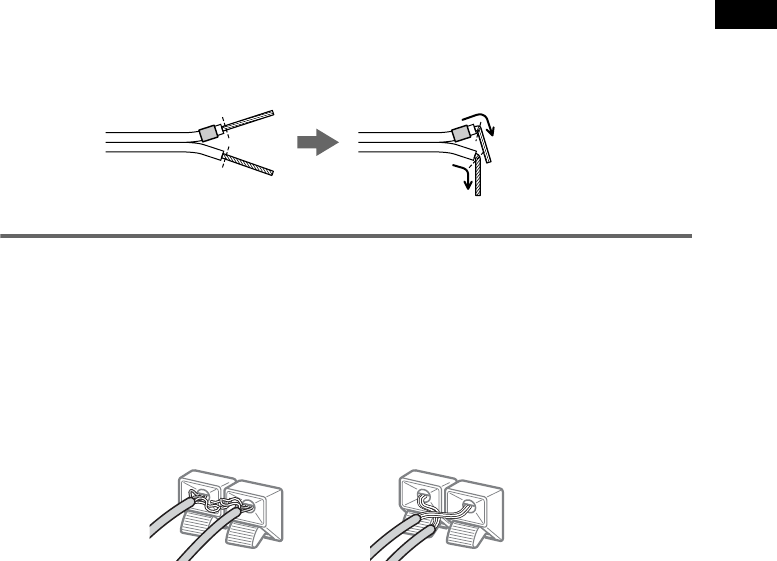
Aan de slag
15NL
Opmerking
Zorg ervoor dat de isolatie van de luidsprekerkabel niet in de SPEAKER aansluiting klem komt te zitten.
Tip
Sluit de luidsprekerkabel aan nadat het uiteinde is omgebogen. Vermijd dat de luidsprekerkabel klem raakt in de
SPEAKER aansluiting.
Kortsluiting van de luidsprekers voorkomen
Door kortsluiting van de luidsprekers kan het toestel worden beschadigd. Om dat te voorkomen, dient
u de volgende voorzorgsmaatregelen in acht te nemen bij het aansluiten van de luidsprekers. Zorg
ervoor dat een blootliggende draad van een luidsprekerkabel niet in contact komt met een andere
aansluitingsklem of een blootliggende draad van een andere luidsprekerkabel.
Voorbeelden van slechte staat van een luidsprekerkabel
Nadat alle componenten, luidsprekers en het netsnoer zijn aangesloten, dient u te controleren of alle
luidsprekers correct zijn aangesloten aan de hand van een testtoon. Voor meer details over de testtoon,
zie pagina 68.
Indien een luidspreker geen testtoon produceert of de testtoon wordt geproduceerd door een andere
luidspreker dan de luidspreker die wordt vermeld in het uitleesvenster, kan de luidspreker zijn
kortgesloten. Controleer dan de luidsprekeraansluiting opnieuw.
Opmerking
Verbind de luidsprekerkabel met de juiste aansluiting op de componenten: 3 op 3 en # op #. Indien de draden
worden omgewisseld, is er te weinig bass en kan het geluid zijn vervormd.
De gestripte
luidsprekerkabel raakt een
andere luidsprekerklem.
Gestripte kabels raken elkaar
doordat er teveel isolatie is
verwijderd.

16NL
De luidsprekerkabels vervangen
Om een andere luidsprekerkabel te gebruiken, maakt u de stekker los om een andere kabel aan te
sluiten.
Losmaken
Hou de stekker met het uitsteeksel naar beneden op een vlak oppervlak en trek de kabels uit de stekker.
Bevestigen
Druk de stekker naar beneden op een vlak oppervlak en steek de nieuwe luidsprekerkabels in.
Het gestreepte luidsprekersnoer dient te worden bevestigd aan de negatieve (-) kant van de stekker.
Opmerking
Let op dat u het oppervlak (tafel e.d.) niet beschadigt bij het bevestigen/losmaken van de luidsprekersnoeren.
Tips
• U kunt in de handel verkrijgbare luidsprekerkabel of snoermaat AWG #18 - AWG #24 gebruiken.
• Alvorens een nieuwe kabel te bevestigen, stript u 10 mm van de isolatie en twist u de blootliggende draden van
beide snoeren.
Uitsteeksel
10 mm
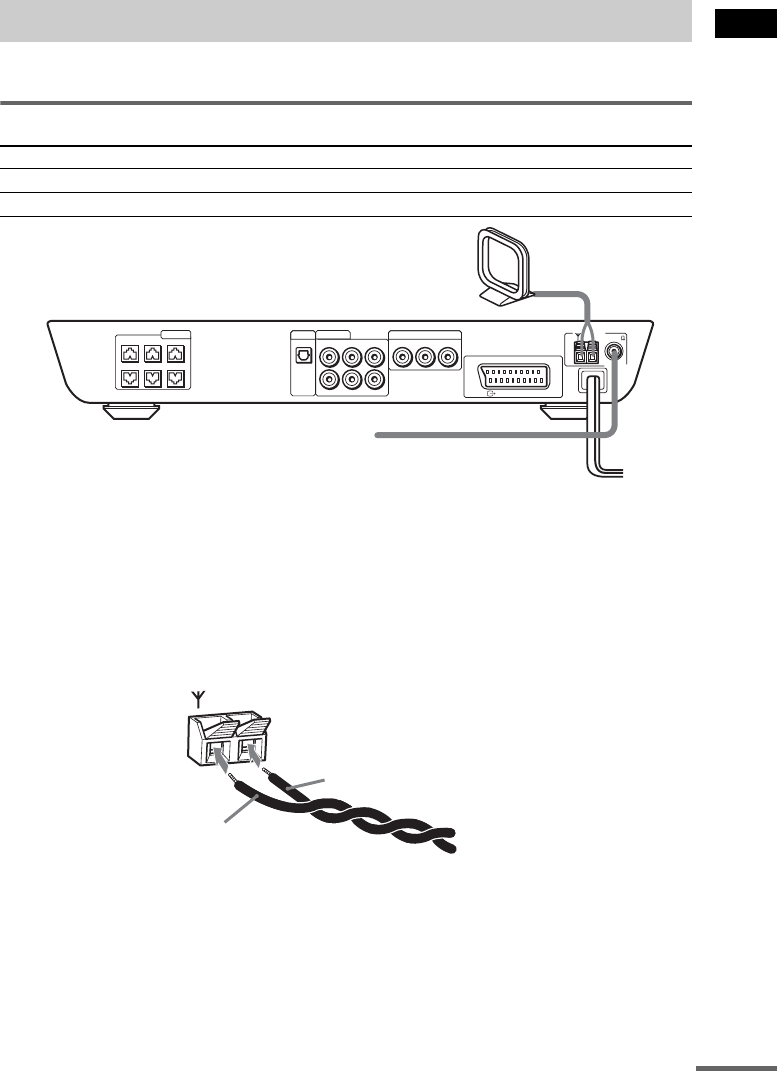
Aan de slag
17NL
Sluit de meegeleverde AM/FM-antennes aan om naar de radio te luisteren.
Antenne-aansluitingen
Opmerkingen
• Om ruis te voorkomen, moet u de AM-kaderantenne zo ver mogelijk van het toestel en andere componenten
houden.
• Strek de FM-draadantenne volledig uit.
• Hou de FM-draadantenne na het aansluiten zo horizontaal mogelijk.
Tip
Bij aansluiting van de meegeleverde AM-kaderantenne kunnen snoer (A) en snoer (B) naar believen worden
aangesloten.
Stap 2: Antennes aansluiten
Sluit de aan op
AM-kaderantenne AM-aansluitingen
FM-draadantenne FM 75Ω COAXIAL aansluiting
COAXIAL
FM 75
OPTICAL
DIGITAL
IN
AM
CENTER FRONT LFRONT R
WOOFER SURR LSURR R
SPEAKER
VIDEO OUTAUDIO OUT
VIDEO INAUDIO IN
RL
RL
VIDEO 1 VIDEO 2
VIDEO INAUDIO IN
RL
VIDEO 2
OUTPUT(TO TV)
EURO AV
AM-kaderantenne
FM-draadantenne
AM
A
B
wordt vervolgd

18NL
Tip
Gebruik bij slechte FM-ontvangst een 75-ohmige coaxiaalkabel (niet meegeleverd) om het toestel aan te sluiten op
een externe FM-antenne zoals hieronder afgebeeld.
COAXIAL
FM 75
AM
FM-
buitenantenne
Toestel

Aan de slag
19NL
Benodigde kabels
SCART (EURO AV) kabel voor de aansluiting van een TV (niet
meegeleverd)
Audio-/videokabels (niet meegeleverd)
Bij het aansluiten van de kabels moet u ervoor zorgen dat de kleur van stekkers en aansluitingen van
de componenten overeenkomen.
Aansluitingen voor videocomponenten
Het toestel aansluiten op een TV
Sluit het toestel aan op uw TV met behulp van een SCART (EURO AV) kabel. Sluit de SCART (EURO
AV) kabel aan op T EURO AV OUTPUT (TO TV) op het toestel.
Indien u gebruik maakt van de SCART (EURO AV) kabel, controleer dan of de TV compatibel is met
S Video- of RGB-signalen. Wanneer de TV compatibel is met S Video, schakel dan de ingangsmode
van de TV om naar RGB-signalen. Raadpleeg de gebruiksaanwijzing van de aan te sluiten TV.
Opmerking
Kies de 2CH STEREO mode wanneer u gebruik maakt van de VIDEO 1 lijnuitgangen. Wanneer u 2CH STEREO
niet kiest, kunnen de lijnuitgangen niet naar behoren functioneren.
Stap 3: TV en videocomponenten aansluiten
Sluit de aan op
TV T EURO AV OUTPUT (TO TV) aansluiting
Videorecorder VIDEO 1 aansluitingen
Digitale satellietontvanger VIDEO 2 aansluitingen
Geel (Video)
Wit (L/audio)
Rood (R/audio)
wordt vervolgd

20NL
Opmerkingen
• Sluit de kabels stevig aan om ongewenste ruis te voorkomen.
• Raadpleeg de instructies die bij de TV zijn geleverd.
• Het toestel kan geen component videosignalen produceren.
• Het toestel kan het audiosignaal van de aangesloten TV niet uitvoeren. Voer bij het beluisteren van het audiosignaal
van de TV via de aangesloten luidsprekers het audiosignaal van de TV in via de AUDIO IN L/R aansluiting.
Aansluiting op een TV met 4:3 scherm
Bij sommige discs past het beeld niet op het TV-scherm.
Zie pagina 64 om de breedte/hoogte-verhouding te wijzigen.
Een videorecorder aansluiten op het toestel
Sluit de digitale satellietontvanger alleen aan op VIDEO IN en AUDIO IN L/R van het toestel. Sluit de
stekkers stevig aan om gebrom en ruis te voorkomen. Wanneer VIDEO1 het geluid vervormt, sluit dan
de videorecorder aan op VIDEO2.
Het geluid van een TV of spelconsole (b.v.: PlayStation 2)
weergeven met het systeem
Verbind de audio-uitgangen van de TV of spelconsole met de VIDEO 2 AUDIO IN aansluitingen op
het systeem met behulp van de audiokabels (optie).
VIDEO
OUT
R
VIDEO
IN
AUDIO
OUT
AUDIO
IN
L
VIDEO
OUT
R
AUDIO
OUT
L
OPTICAL
DIGITAL
OUT
INTPUT(FROM VIDEO)
EURO AV
COAXIAL
FM 75
OPTICAL
DIGITAL
IN
AM
CENTER FRONT LFRONT R
WOOFER SURR LSURR R
SPEAKER
VIDEO OUTAUDIO OUT
VIDEO INAUDIO IN
RL
RL
VIDEO 1 VIDEO 2
VIDEO INAUDIO IN
RL
VIDEO 2
OUTPUT(TO TV)
EURO AV
IN OUT INOUT OUT
TV
Videorecorder Digitale satellietontvanger
of PlayStation 2 enz.

Aan de slag
21NL
Opmerkingen
• Sluit het toestel niet aan op een videorecorder. Wanneer de videosignalen via een videorecorder passeren, krijgt u
mogelijk geen helder beeld op het TV-scherm.
• Indien u met dit toestel geen beelden kunt bekijken van een videorecorder die is aangesloten op een TV met RGB
componentaansluitingen, moet u op uw TV instellen op t (Audio/Video). Wanneer u (RGB) kiest, kan
de TV geen signalen ontvangen van de videorecorder.
• Om de SmartLink-functie van uw videorecorder te kunnen gebruiken, moet u de videorecorder verbinden met de
SmartLink-aansluiting op uw TV.
• De SmartLink functie kan mogelijk niet naar behoren functioneren wanneer uw videorecorder via dit toestel is
aangesloten op uw TV.
• Het toestel voert geen S Video-signaal uit.
• Wanneer u “DVD” kiest door op FUNCTION (pagina 56) te drukken, worden het videosignaal en RGB-signaal
niet uitgevoerd via de VIDEO IN aansluitingen. Het toestel kan bovendien het componentvideosignaal niet
uitvoeren.
• Wanneer u VIDEO 1 of VIDEO 2 kiest door op FUNCTION (pagina 56) te drukken, wordt het audiosignaal van
de AUDIO L/R aansluiting uitgevoerd naar de aangesloten luidsprekers. Het audiosignaal wordt niet uitgevoerd via
T EURO AV OUTPUT (TO TV).
Voordat u het netsnoer van het toestel aansluit op een stopcontact, moet u de luidsprekers aansluiten
op het toestel (zie pagina 14).
Stap 4: Het netsnoer aansluiten

22NL
Voor een optimale surround sound moeten alle
luidsprekers behalve de subwoofer even ver van
de luisterpositie worden geplaatst (A).
De middenluidspreker kan tot 1,6 meter (B) en
de achterluidsprekers tot 4,6 meter (C) dichter
bij de luisterpositie dan de voorluidsprekers
worden geplaatst.
De voorluidsprekers kunnen op 1,0 tot 7,0 meter
(A) van de luisterpositie worden geplaatst.
Plaats de luidsprekers zoals hieronder afgebeeld
Opmerking
Plaats de midden- en surround luidsprekers niet verder
van de luisterpositie dan de voorluidsprekers.
Betreffende magnetisch
afgeschermde luidsprekers (ter
voorkoming van kleurafwijking
op het TV-scherm)
De subwoofer in dit toestel is magnetisch
afgeschermd om magnetische lekken te
voorkomen. Toch kan er wat lekkage optreden
omdat de magneet zeer krachtig is. Wanneer de
subwoofer wordt gebruikt met een beeldbuis- of
projectie-TV, moet de subwoofer minstens 0,3
meter van het toestel zijn verwijderd. Wanneer
deze te dichtbij wordt geplaatst, kunnen de
kleuren op het scherm afwijken. Zet de TV af en
zet hem na 15 tot 30 minuten weer aan indien er
kleurafwijkingen optreden. Indien de kleuren
nog altijd afwijken, moet u de subwoofer verder
van de TV af zetten. Indien de kleuren dan nog
steeds afwijken, moet u controleren of er zich
geen magnetisch voorwerp dicht bij de
subwoofer bevindt. Kleurafwijking kan
optreden ten gevolge van interactie tussen de
subwoofer en het magnetisch object.
Voorbeelden van mogelijke bronnen van
magnetische storing zijn: magnetische sloten op
een TV-kastje e.d., medische apparatuur,
speelgoed, enz.
Luidsprekerparameters
bepalen
Voor een optimaal surround sound moet u eerst
de afstand van de aangesloten luidsprekers tot de
luisterpositie opgeven en balans en niveau
regelen. Schakel luidsprekerniveau en -balans
gelijk aan de hand van de testtoon.
Kies “LUIDSPREKERINSTELLING” in het
instelscherm. Zie “Luidsprekerinstellingen”
voor meer details (pagina 67).
Luidsprekeropstelling
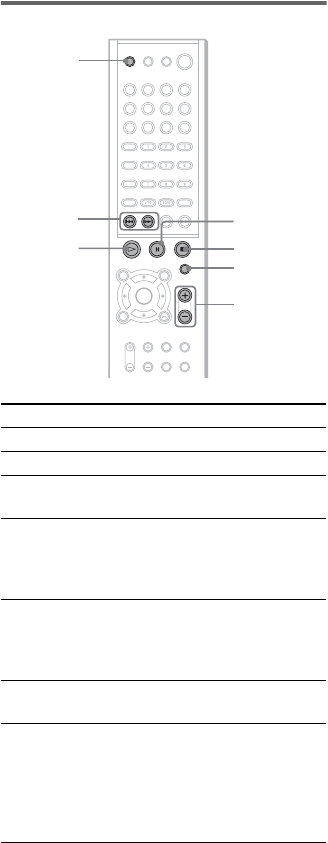
24NL
Het toestel uitzetten
Druk op [/1 op de afstandsbediening. Het
toestel schakelt over naar de wachtstand en de
STANDBY indicator licht rood op. Om het
toestel volledig uit te schakelen, trekt u de
stekker uit het stopcontact.
Schakel het toestel niet uit tijdens het afspelen
van een disc door op [/1 op het toestel te
drukken. Hierdoor kunnen de menu-instellingen
immers worden gewist. Om het toestel af te
zetten, drukt u eerst op x om de weergave te
stoppen en vervolgens op [/1 op de
afstandsbediening.
Tip
Indien er al een disc in het toestel zit, kunt u die
afspelen door gewoon op H te drukken. Het toestel
schakelt over naar DVD en de weergave start (Auto-
functie). Tijdens geprogrammeerde weergave kan de
weergave alleen worden gestart door op H te
drukken.
Stroom sparen in de wachtstand
Druk eenmaal op [/1 op het toestel of [/1 op de
afstandsbediening.
Tip
De STANDBY indicator op het toestel licht op
wanneer het zich in de wachtstand bevindt.
Wachtstand annuleren
Druk eenmaal op [/1 op de afstandsbediening.
Bijkomende handelingen
* Pauzeren kan niet tijdens JPEG-weergave.
Opmerkingen
• Wanneer er zich geen disc in het toestel bevindt,
verschijnt “READY!” in het uitleesvenster op het
voorpaneel.
• Wanneer de DVD-weergave ongeveer een uur lang is
onderbroken, schakelt het toestel automatisch uit.
Om Druk op
Te stoppen x
Te pauzeren* X
De weergave te hervatten na
pauzeren
X of H
Naar volgende
hoofdstukken, tracks,
scènes of bestanden te gaan
in de continu weergavestand
>
Tijdens continu weergave
naar vorige hoofdstukken,
tracks, bestanden of scènes
te gaan
.
De weergave te stoppen en
de disc te verwijderen
Z
Het geluid te onderdrukken MUTING. Om de
geluidsonderdrukking
te annuleren, drukt u er
nogmaals op of regelt u
het volume met
VOLUME +.
X
Hx
./>
VOLUME +/–
MUTING
Z
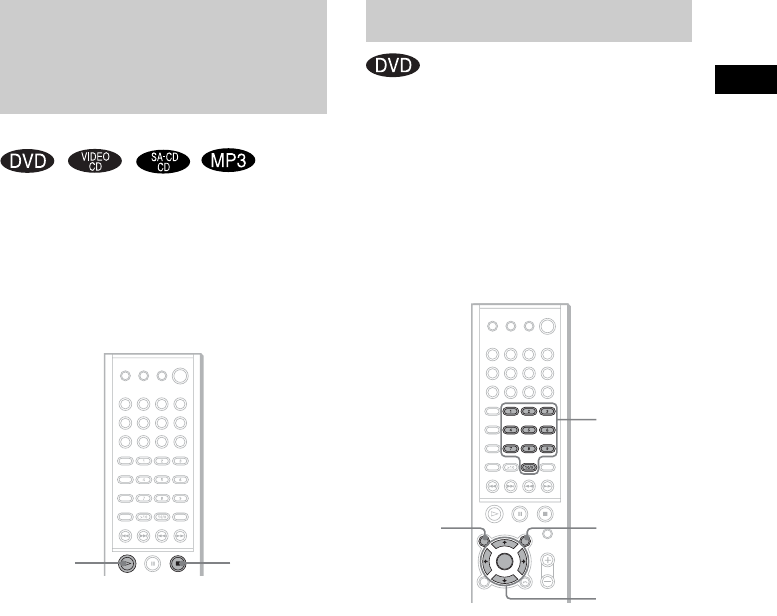
Discs afspelen
25NL
Het toestel memoriseert het punt waar u op x
hebt gedrukt en “RESUME” verschijnt in het
uitleesvenster op het voorpaneel. Resume Play
blijft beschikbaar zolang de disc niet wordt
verwijderd, zelfs al wordt het toestel in de
wachtstand gebracht door op [/1te drukken.
1Druk tijdens het afspelen van een disc
op x om de weergave te stoppen.
“RESUME” verschijnt in het uitleesvenster
op het voorpaneel en u kunt de disc
herstarten vanaf het punt waar u ze hebt
gestopt.
Als “RESUME” niet verschijnt, is Resume
Play niet beschikbaar.
2Druk op H.
Het toestel start de weergave vanaf het punt
waar u de disc in Stap 1 hebt gestopt.
Opmerkingen
• Het is mogelijk dat de weergave niet precies op
hetzelfde punt wordt hervat afhankelijk van waar u de
disc hebt gestopt.
• Het punt waar u de weergave hebt gestopt wordt
gewist wanneer:
– u verandert van weergavestand.
– u de instelling wijzigt in het instelmenu.
Tip
Om de weergave te starten vanaf het begin van de disc
drukt u tweemaal op x en vervolgens op H.
Een DVD is onderverdeeld in vele stukken beeld
of muziek. Deze stukken worden “titels”
genoemd. Bij het afspelen van een DVD die
verscheidene titels bevat, kunt u titels kiezen via
het DVD TOP MENU/ALBUM–.
Bij het afspelen van een DVD waarop items
zoals de taal van de ondertitels en het geluid
kunnen worden gekozen, kunt u die kiezen met
de DVD MENU/ALBUM+.
1Druk op DVD TOP MENU/ALBUM– of
DVD MENU/ALBUM+.
Het discmenu verschijnt op het TV-scherm.
De inhoud van het menu varieert van disc
tot disc.
2Druk op C/X/x/c of de cijfertoetsen om
het item te kiezen dat u wilt afspelen of
wijzigen.
3Druk op ENTER.
Opmerking
Wanneer het DVD top menu of een DVD menu
ongeveer een uur lang verschijnt tijdens het afspelen
van een DVD, schakelt het toestel automatisch uit.
De weergave hervatten
vanaf het punt waar u de
disc hebt gestopt
(Resume Play)
Hx
Gebruik van het DVD Menu
DVD MENU/
ALBUM+
Cijfertoetsen
DVD TOP
MENU/
ALBUM–
C/X/x/c/
ENTER

Discs afspelen
27NL
U kunt MP3 audio tracks op CD-ROM's, CD-R's
of CD-RW's afspelen. Om tracks door de speler
te laten herkennen, moeten de discs echter zijn
opgenomen conform ISO9660 level 1, level 2 of
Joliet formaat. Multi-sessie discs kunnen ook
worden afgespeeld. Raadpleeg de
gebruiksaanwijzing van de CD-R/RW
apparatuur of opnamesoftware (niet
meegeleverd) voor details omtrent het
opnameformaat.
1Plaats een MP3 data disc in het toestel.
2Druk op H.
Het toestel begint de eerste MP3 audio track
in het eerste album op de disc te spelen.
Opmerkingen
• Het toestel kan MP3 (MPEG1 Audio Layer3) geluid
afspelen. Het toestel kan geen audiotracks met
MP3PRO indeling afspelen.
• Dit toestel kan alleen een multi-sessie CD afspelen
wanneer de eerste sessie een MP3 audio track bevat.
Volgende MP3 audio tracks die in latere sessies
werden opgenomen, kunnen eveneens worden
afgespeeld.
• Maximum aantal albums op een disc: 99 (Een album
kan maximaal 250 MP3 audio tracks bevatten.)
• Een album dat geen MP3 audio track bevat, wordt
overgeslagen.
• Wanneer u de extensie “.MP3” toevoegt aan
gegevens van een ander formaat dan MP3, kan het
toestel de gegevens niet goed herkennen en
produceert deze een hard geluid dat uw luidsprekers
kan beschadigen.
• Wanneer het toestel geen MP3 kan afspelen, moet u
de disc verwijderen en “INDIVIDUELE
INSTELLING” kiezen bij de instelitems. Kies
vervolgens “DATA CD PRIORITY”, zet dit op
“MP3” (pagina 66) en plaats de disc terug.
• Het toestel kan tot 8 directory's diep gaan.
Kiezen van een album en
track
1Druk op DVD DISPLAY.
Het bedieningsmenu en de discnaam van de
MP3 data disc verschijnen.
2Druk op X/x om (ALBUM) te
kiezen en druk vervolgens op ENTER
of c.
De lijst van albums op de disc verschijnt.
3Kies een album dat u wilt afspelen met
X/x en druk op ENTER.
Een MP3 Audio Track
afspelen
O RETURN
DVD
DISPLAY
DVD TOP
MENU/
ALBUM– DVD MENU/
ALBUM+
C/X/x/c/
ENTER
MP3
ROCK BEST HIT
KARAOKE
JAZZ
R&B
MY FAVORITE SONGS
CLASSICAL
SALSA OF CUBA
BOSSANOVA
HOME TOWN
wordt vervolgd

28NL
4Kies (TRACK) met X/x en
druk op ENTER.
De lijst met tracks in het huidige album
verschijnt.
Als de volledige lijst met tracks of albums
niet in het venster kan worden
weergegeven, verschijnt de schuifbalk.
Druk op c om de schuifbalk te selecteren en
verschuif dan deze balk om met X/x de rest
van de lijst weer te geven. Druk op C of O
RETURN om terug te keren naar de track-
of albumlijst.
5Kies een track met X/x, en druk
vervolgens op ENTER.
De gekozen track begint te spelen.
Terugkeren naar de vorige
weergave
Druk op O RETURN of C.
Het display uitzetten
Druk op DVD DISPLAY.
Opmerkingen
• Voor album- of tracknamen kunnen alleen letters uit
het alfabet en cijfers worden gebruikt. Andere tekens
verschijnen als “ ”.
• Als het MP3-bestand dat u afspeelt, een ID3 tag heeft,
worden de gegevens van de ID3 tag weergegeven als
tracknaam.
• ID3 tag geldt alleen voor versie 1.
• Wanneer een MP3 met VBR (variabele bit rate)
wordt afgespeeld, kan de verstreken tijdsduur die
wordt aangegeven verschillen van de effectieve
tijdsduur.
Tip
Wanneer een MP3 data disc is ingebracht, kunt u een
album kiezen met behulp van DVD MENU/ALBUM+
of DVD TOP MENU/ALBUM– op de
afstandsbediening.
U kunt JPEG-beeldbestanden op CD-ROM's,
CD-R's of CD-RW's afspelen. Om de bestanden
door het toestel te laten herkennen, moeten de
discs echter zijn opgenomen conform ISO9660
level 1, level 2 of Joliet formaat. Multi-sessie
discs kunnen ook worden afgespeeld. Raadpleeg
de gebruiksaanwijzing van de CD-R/RW
apparatuur of opnamesoftware (niet
meegeleverd) voor details omtrent het
opnameformaat.
1Plaats een JPEG data disc in het
toestel.
2Druk op H.
Het toestel begint het eerste JPEG-
gegevensbestand in het eerste album op de
disc te spelen.
Opmerkingen
• Het toestel kan bestanden met de extensie “.JPG” of
“.JPEG” afspelen.
• Het toestel kan Multi Session CD's afspelen.
• Een album dat geen JPEG bestand bevat, wordt
overgeslagen.
• Wanneer het toestel geen JPEG kan afspelen, moet u
de disc verwijderen en “INDIVIDUELE
INSTELLING” kiezen bij de instelitems.
Kies vervolgens “PRIORITEIT DATA-CD”, zet dit
op “JPEG” (pagina 66) en plaats de disc terug.
• Een JPEG beeldbestand met een lengte of breedte van
meer dan 4.720 dots kan niet worden afgespeeld.
• Bepaalde CD-R's of CD-RW's kunnen niet met dit
toestel worden afgespeeld, afhankelijk van het
bestandsformaat.
• Het toestel kan tot 8 directory's diep gaan.
• Progressive JPEG-beeldbestanden kunnen niet
worden afgespeeld met dit toestel.
HOME TOWN
ROCK BEST HIT MP3
9.
2.
3.
4.
5.
6.
8.
10.
11.
7.
HIGHWAY1.
TAKE IT EASY
VIEW POINT
MY CHILDREN
DANCING
GOOD TASTE
DESTINATION
PLACE-KICK
PORT TOWER
STANDARD
MARATHON
JPEG-beeldbestanden
afspelen

Discs afspelen
29NL
Kiezen van een album en
bestand
1Druk op DVD DISPLAY.
Het bedieningsmenu en de naam van de
JPEG data disc verschijnen.
2Druk op X/x om (ALBUM) te
kiezen en druk vervolgens op ENTER
of c.
De lijst van albums op de disc verschijnt.
3Kies een album dat u wilt afspelen met
X/x en druk op ENTER.
4Kies (BESTAND) met X/x en
druk op ENTER.
De lijst met bestanden in het huidige album
verschijnt.
Als de volledige lijst met bestanden of
albums niet in het venster kan worden
weergegeven, verschijnt de schuifbalk.
Druk op c om de schuifbalk te selecteren en
verschuif dan deze balk om met X/x de rest
van de lijst weer te geven. Druk op C of O
RETURN om terug te keren naar de
bestands- of albumlijst.
5Kies een bestand met X/x, en druk
vervolgens op ENTER.
Het gekozen bestand begint te spelen.
Terugkeren naar de vorige
weergave
Druk op O RETURN of C.
Het display uitzetten
Druk op DVD DISPLAY.
Opmerkingen
• Voor album- of bestandsnamen kunnen alleen letters
uit het alfabet en cijfers worden gebruikt. Andere
tekens verschijnen als “ ”.
• Maximum aantal albums op een disc: 99 (Een album
kan maximaal 250 JPEG-bestanden bevatten.)
Tip
Wanneer een JPEG data disc is ingebracht, kunt u een
album kiezen met behulp van DVD MENU/ALBUM+
of DVD TOP MENU/ALBUM– op de
afstandsbediening.
O RETURN
DVD
DISPLAY
DVD TOP
MENU/
ALBUM– DVD MENU/
ALBUM+
C/X/x/c/
ENTER
JPEG
FAMILY
FLOWER
GARDEN
TRAIN
CAR
MOUNTAIN
MOUNTAIN
FAMILY JPEG
9.
2.
3.
4.
5.
6.
8.
10.
11.
7.
HAPPY1.
TRAVEL
BIRTHDAY
CELEBRATION
CHRISTMAS
MOM
BASEBALL
DAD
FRIEND
DRIVE
PARTY

Discs afspelen
31NL
U kunt zelf de volgorde bepalen waarin de tracks
op de disc worden afgespeeld en zo uw eigen
programma samenstellen. U kunt maximum 25
tracks programmeren.
1Druk in de stopstand herhaaldelijk op
PLAY MODE op de afstandsbediening
tot “PGM” verschijnt in het
uitleesvenster op het voorpaneel.
Het programmamenu verschijnt op het TV-
scherm.
2Druk op c.
De cursor gaat naar de track (in dit geval
“1”). Voor MP3 tracks kunnen worden
geprogrammeerd, moet eerst het album
worden gekozen.
Wanneer niet alle tracks in het venster
passen, verschijnt de schuifbalk. Druk op c
om de schuifbalk te selecteren en verschuif
dan deze balk om met X/x de rest van de
lijst weer te geven. Druk op C of O
RETURN om terug te keren naar de
tracklijst.
3Kies de track die u wilt programmeren.
Kies bijvoorbeeld track “7”.
4Druk op X/x of de cijfertoetsen om “7”
te kiezen en druk vervolgens op
ENTER.
Een eigen programma
maken
(Programme Play)
Cijfertoetsen
CLEAR
PLAY
MODE
H
REPEAT
O RETURN
C/X/x/c/
ENTER
Program Total Time 0:00
2
3
4
5
6
7
8
9
10
1
1
Program
2
3
4
5
6
7
8
9
10
Total Time 0:00
Track
1
2
3
4
5
6
7
8
9
10
TRACK1
TRACK10
TRACK9
TRACK8
TRACK7
TRACK6
TRACK5
TRACK4
TRACK3
TRACK2
1
Program
2
3
4
5
6
7
8
9
10
Total Time 0:00
Track
1
2
3
4
5
6
7
8
9
10
TRACK1
TRACK10
TRACK9
TRACK8
TRACK7
TRACK6
TRACK5
TRACK4
TRACK3
TRACK2
Program Total Time 12:34
3
4
5
6
7
8
9
10
2
1 TRACK7
Totale tijdsduur van de
geprogrammeerde tracks (behalve MP3)
wordt vervolgd

32NL
5Herhaal stap 2 tot 4 om andere tracks te
programmeren.
De geprogrammeerde tracks verschijnen in
de gekozen volgorde.
6Druk op H om Programme Play te
starten.
Geprogrammeerde weergave start.
Na afloop van het programma kunt u
hetzelfde programma opnieuw starten door
op H te drukken.
Andere handelingen
Opmerkingen
• Programme Play werkt niet met DVD's en JPEG.
• Wanneer de disc wordt verwijderd, stopt
geprogrammeerde weergave en wordt het programma
gewist.
• Bij het programmeren van MP3 tracks wordt
“- - : - -” weergegeven als de totale tijdsduur van de
geprogrammeerde tracks.
Tip
Repeat Play is mogelijk met de geprogrammeerde
tracks. Druk tijdens geprogrammeerde weergave op
REPEAT of zet “HERHALEN” in het bedieningsmenu
“ALLES” (pagina 33).
U kunt tracks door het systeem laten “schudden”
en in willekeurige volgorde afspelen. De
afspeelvolgorde kan opnieuw worden gewijzigd
door nogmaals te “schudden”.
1Druk in de stopstand herhaaldelijk op
PLAY MODE op de afstandsbediening
tot “SHUF” verschijnt in het
uitleesvenster op het voorpaneel.
Als u een MP3 disc afspeelt, kunt u alle
tracks in albums in willekeurige volgorde
afspelen.
Zie pagina 33 voor nadere bijzonderheden
omtrent willekeurige albumweergave.
2Druk op H.
Terugkeren naar normale
weergave
Druk herhaaldelijk op PLAY MODE in de
stopstand tot “SHUF” verdwijnt in het
uitleesvenster op het voorpaneel of druk op
CLEAR tijdens de weergave om terug te keren
naar normale weergave.
Om Doe dit
Normale
weergave te
hervatten
Druk op CLEAR tijdens de
weergave.
Het
programmamenu
af te zetten
Druk in de stopstand op PLAY
MODE om het programmamenu
af te zetten.
De
programmavolgo
rde te controleren
Druk in stap 5 op CLEAR en het
laatste programma wordt één voor
één geannuleerd.
Willekeurige weergave
(Shuffle Play)
CLEAR
PLAY
MODE
H
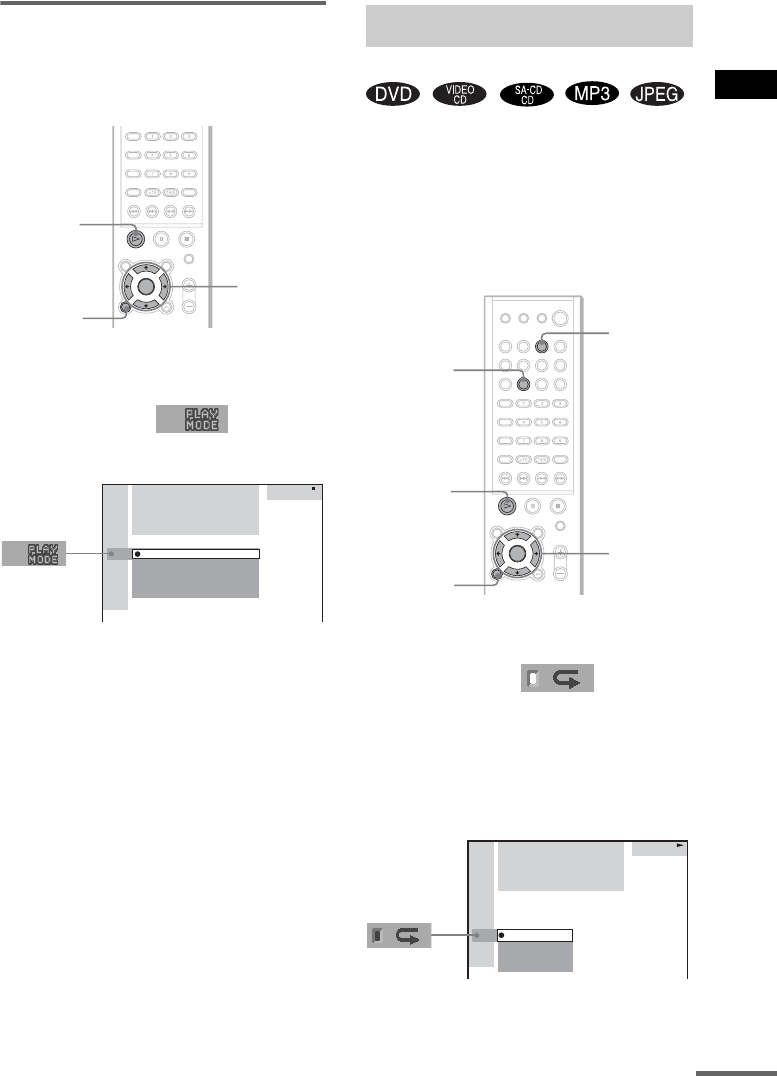
Discs afspelen
33NL
Willekeurige weergave kiezen
in het bedieningsmenu
U kunt kiezen uit normal shuffle en album
shuffle (alleen MP3).
1Druk op DVD DISPLAY.
Het bedieningsmenu verschijnt.
2Druk op X/x om (STAND) te
kiezen en druk vervolgens op ENTER
of c.
3Selecteer SHUFFLE of SHUFFLE
(ALBUM) met behulp van X/x en druk
op ENTER.
SHUFFLE: willekeurige weergave van de
tracks op de disc.
SHUFFLE (ALBUM): willekeurige
weergave van de tracks in het gekozen
album.
4Druk op H.
De gekozen willekeurige weergave start.
Opmerking
Shuffle Play wordt geannuleerd wanneer u de disc
uitwerpt. De weergavestand verandert als volgt:
SHUFFLE t CONTINU
SHUFFLE (ALBUM) t CONTINU (ALBUM)
U kunt alle titels/tracks/bestanden of één titel/
hoofdstuk/track op een disc afspelen.
In de Shuffle of Programme Play mode herhaalt
het toestel de tracks in willekeurige of
geprogrammeerde volgorde.
Tijdens PBC-weergave van VIDEO CD's
(pagina 26) is Repeat Play niet mogelijk.
1Druk op DVD DISPLAY.
Het bedieningsmenu verschijnt.
2Druk op X/x om
(HERHALEN) te kiezen en druk op
ENTER of c.
Als u niet “UIT” kiest, licht de “REPEAT”
indicator groen op.
3Kies de herhaalde weergavestand en
druk op ENTER.
DVD
DISPLAY
H
C/X/x/c/
ENTER
MP3
CONTINU
CONTINU(ALBUM)
SHUFFLE(ALBUM)
PROGRAMMEREN
SHUFFLE
HOME TOWN
( 1 5 )
ROCK BEST HIT
Herhaalde weergave
(Repeat Play)
CLEAR
DVD
DISPLAY
REPEAT
H
C/X/x/c/
ENTER
DVD
DVD
1 2 ( 2 7 ) MAKING SCENE
1 8 ( 3 4 )
T
1 : 3 2 : 5 5
ALLES
TITEL
HOOFDSTUK
UIT
wordt vervolgd

34NL
xBij het afspelen van een DVD
•UIT: geen herhaalde weergave.
• ALLES: alle titels worden herhaald.
• TITEL: huidige titel wordt herhaald.
• HOOFDSTUK: huidig hoofdstuk
wordt herhaald.
xBij weergave van een VIDEO CD/
Super Audio CD/CD/MP3 met
Programme Play op UIT
•UIT: geen herhaalde weergave.
• ALLES: herhaalde weergave van alle
tracks op de disc of het huidige album
(alleen wanneer CONTINUE
(ALBUM) of SHUFFLE (ALBUM) is
gekozen in de weergavestand).
• MUZIEKSTUK: huidige track wordt
herhaald.
xBij het afspelen van een JPEG
•UIT: geen herhaalde weergave.
• ALLES: herhaalde weergave van alle
bestanden op de disc (wanneer
CONTINU is gekozen in de
weergavestand) of het huidige album
(wanneer CONTINU (ALBUM) is
gekozen in de weergavestand).
xWanneer Programme Play AAN staat
•UIT: geen herhaalde weergave.
• ALLES: Program Play wordt
herhaald.
Repeat Play annuleren
Druk op CLEAR.
Opmerkingen
• Herhaalde weergave werkt niet met sommige DVD
discs.
• Herhaalde weergave wordt geannuleerd wanneer de
disc wordt uitgeworpen.
• Wanneer “ALLES” is gekozen, blijft herhaalde
weergave beperkt tot 5 keer.
Tips
• U kunt Repeat Play instellen vanuit de stopstand.
Druk na het kiezen van “HERHALEN” op H.
Herhaalde weergave start.
• U kunt de “HERHALEN” status direct laten
verschijnen.
Druk op REPEAT op de afstandsbediening.
• U kunt Repeat Play gebruiken voor DVD's met
hoofdstukken.
U kunt snel een bepaald punt op een disc zoeken
met beeld of vertraagde weergave.
Opmerkingen
• Bij sommige DVD/VIDEO CD's zijn bepaalde van de
beschreven handelingen niet mogelijk.
• Tijdens zoeken of vertraagde weergave staat het
geluid af.
Snel een bepaald punt zoeken
door een disc snel vooruit of
achteruit af te spelen (Scan)
1Druk op m or M tijdens het afspelen
van een disc.
2Wanneer u het gewenste punt hebt
gevonden, drukt u nogmaals op H om
terug te keren naar normale snelheid.
Een bepaald punt op een
disc zoeken
(Scan, Slow-motion Play)
SLOW /
m/M
H

Discs afspelen
35NL
De scansnelheid wijzigen (alleen
DVD/VIDEO CD)
Bij elke druk op m of M tijdens het zoeken,
verandert de weergavesnelheid. Er zijn twee
snelheden beschikbaar. Bij elke druk op de toets
verandert de indicatie als volgt:
De FF2M/FR2m weergavesnelheid is
sneller dan FF1M/FR1m.
Vertraagde weergave (Slow-
motion play)
(alleen DVD/VIDEO CD)
Druk op of met het toestel in de
pauzestand.
Druk op Hom terug te keren naar de normale
snelheid.
De vertraagde weergavesnelheid
wijzigen
Bij elke druk op of tijdens vertraagde
weergave, verandert de weergavesnelheid. Er
zijn twee snelheden beschikbaar. Bij elke druk
op de toets verandert de indicatie als volgt:
De SLOW 2 /SLOW 2 weergavesnelheid
is trager dan SLOW 1 /SLOW 1 .
U kunt een titel (DVD), hoofdstuk (DVD), track
(CD, VIDEO CD, Super Audio CD, MP3),
index (VIDEO CD, Super Audio CD), album
(MP3, JPEG) en bestand (JPEG) zoeken. Aan
titels, tracks, albums en bestanden op de disc
zijn unieke nummers toegekend, zodat u ze kunt
kiezen via het bedieningsmenu. Ook aan
hoofdstukken en indexen zijn unieke nummers
toegekend, zodat u ze kunt kiezen door het
betreffende nummer in te voeren. U kunt ook
een bepaald punt zoeken aan de hand van de
tijdcode. (TIJD ZOEKEN).
Een titel/track/album/bestand
zoeken
1Druk op DVD DISPLAY.
Het bedieningsmenu verschijnt.
2Druk op X/x om de zoekmethode te
kiezen en druk vervolgens op ENTER
of c.
Weergaverichting
FF1M t FF2M
t
Tegenovergestelde richting
FR1m t FR2m
t
Weergaverichting
SLOW 2 t SLOW 1
t
Tegenovergestelde richting (alleen DVD)
SLOW 2 t SLOW 1
t
Een titel/hoofdstuk/track/
index/album/bestand
zoeken
CLEAR
Cijfertoetsen
DVD
DISPLAY O RETURN
C/X/x/c/
ENTER
wordt vervolgd

Discs afspelen
37NL
5Druk op ENTER.
Het toestel start de weergave vanaf het
gekozen cijfer.
Het bedieningsmenu uitzetten
Druk herhaaldelijk op DVD DISPLAY tot het
bedieningsmenu wordt uitgeschakeld.
Een bepaald punt zoeken aan de
hand van de tijdcode (TIJD
ZOEKEN)
Bijvoorbeeld: wanneer u de speelduur van de
huidige titel op een DVD zoekt
1Kies (TIJD) in stap 2.
“T **:**:**” (speelduur van de huidige titel)
is geselecteerd.
2Druk op ENTER of c.
“T--:--:--” verschijnt boven “T**:**:**.”
3Voer de tijdcode in met behulp van de
cijfertoetsen, en druk vervolgens op
ENTER.
Om bijvoorbeeld te zoeken naar het punt na
2 uur, 10 minuten en 20 seconden, voert u
gewoon “2:10:20” in.
Opmerkingen
• Titels, hoofdstukken of tracks verschijnen met
hetzelfde nummer als op de disc.
• U kunt geen scène op een VIDEO CD zoeken.
• Voer bij het afspelen van een DVD de speelduur van
de huidige titel in met behulp van de tijdcode. Voer
bij het afspelen van een CD, Super Audio CD,
VIDEO CD of MP3 de speelduur van de huidige track
in met behulp van de tijdcode.
Tip
U kunt de speelduur of resterende tijd laten weergeven.
Zie “Speelduur en resterende speelduur controleren”
(page 40).
Speelduur en resterende
speelduur controleren via het
uitleesvenster op het
voorpaneel
U kunt informatie over de disc bekijken, zoals
de resterende tijd, het totaal aantal titels op een
DVD of tracks op een Super Audio CD, CD,
VIDEO CD of MP3 met de display (pagina 79).
Druk op DISPLAY.
Bij elke druk op DISPLAY tijdens het afspelen
van de disc, verandert de indicatie zoals de
onderstaande tabellen laten zien.
Disc-informatie
controleren
DISPLAY
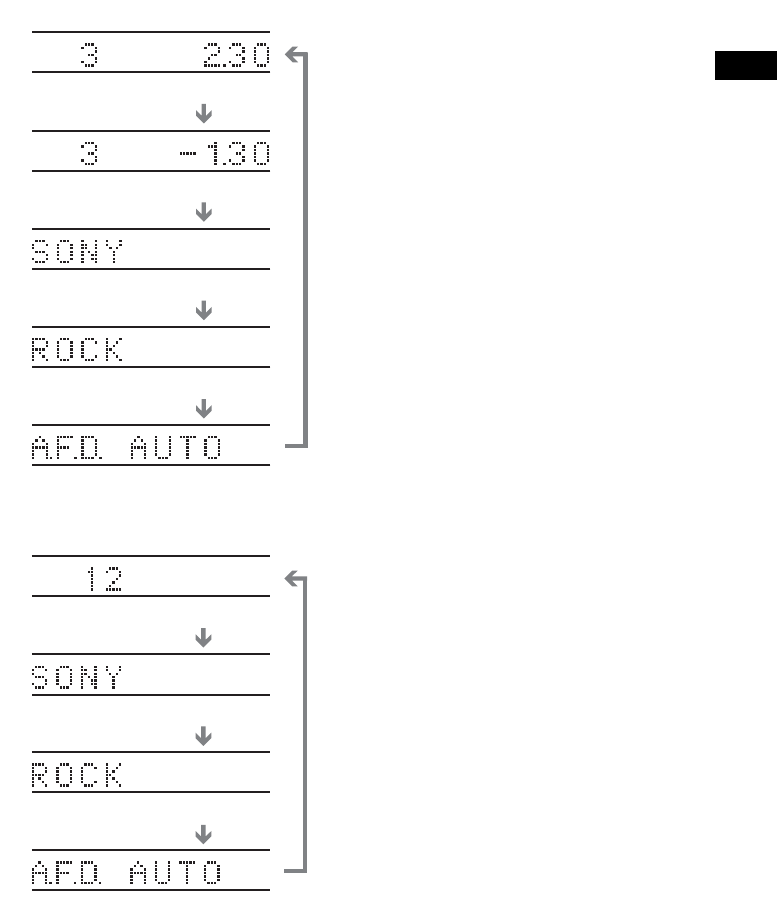
Discs afspelen
39NL
Bij het afspelen van een MP3
Bij het afspelen van een JPEG
Opmerkingen
• Bij sommige discs en weergavestanden kan de
bovenvermelde disc-informatie niet verschijnen.
• ID3 tag geldt alleen voor versie 1.
• Als het MP3-bestand dat u afspeelt, een ID3 tag heeft,
worden de gegevens van de ID3 tag weergegeven als
tracknaam (bestand).
• Voor album-, track- of bestandsnamen kunnen alleen
letters uit het alfabet en cijfers worden gebruikt.
Andere tekens verschijnen als “ ”.
• In de volgende gevallen kan de verstreken speelduur
en de resterende duur van de track niet nauwkeurig
worden weergegeven.
– bij weergave van een MP3-bestand met VBR
(variable bit rate).
Tips
• Bij het afspelen van VIDEO CD's met PBC-functies
verschijnt alleen de speelduur van de scène.
• De speelduur en de resterende speelduur van
hoofdstuk, titel, track, scène of disc verschijnen ook
op uw TV-scherm. Zie “Speelduur en resterende
speelduur controleren” hieronder voor meer
informatie over de manier waarop deze informatie
moet worden geïnterpreteerd.
MSTRK
MSTRK
Speelduur en huidig tracknummer
Resterende speelduur van
de huidige track
Track (bestand) naam
en speelduur
Album (map) en
speelduur
Huidig geluidsveld
Huidig bestandsnummer
Bestandsnaam
Albumnaam (map)
Huidig geluidsveld

40NL
Speelduur en resterende
speelduur controleren
U kunt de speelduur en de resterende speelduur
van de huidige titel, hoofdstuk of track en de
totale of resterende speelduur van de disc
controleren. U kunt ook de DVD/CD/Super
Audio CD-tekst en MP3-mapnaam/
bestandsnaam/ID3 tag (alleen songtitel) op de
disc controleren.
1Druk op DVD DISPLAY tijdens de
weergave.
Het bedieningsmenu verschijnt.
2Druk herhaaldelijk op DISPLAY om de
tijd te wijzigen.
De indicatie en het soort tijd dat u kunt
wijzigen hangen af van de disc die u
afspeelt.
xBij het afspelen van een DVD
• T **:**:**
Speelduur van de huidige titel
• T–**:**:**
Resterende speelduur van de huidige
titel
• C **:**:**
Speelduur van het huidige hoofdstuk
• C–**:**:**
Resterende speelduur van het huidige
hoofdstuk
• **:**:**
Speelduur van menu of huidige titel
zonder hoofdstuk
xBij het afspelen van een VIDEO CD
(met PBC-functies)
• **:**
Speelduur van de huidige scène
xBij het afspelen van een VIDEO CD
(zonder PBC functies), Super Audio CD
of CD
•T **:**
Speelduur van de huidige track
• T–**:**
Resterende speelduur van de huidige
track
•D **:**
Speelduur van de huidige disc
• D–**:**
Resterende speelduur van de huidige
disc
xBij het afspelen van een MP3
•T **:**
Speelduur van de huidige track
• T–**:**
Resterende speelduur van de huidige
track
Het bedieningsmenu uitzetten
Druk herhaaldelijk op DVD DISPLAY tot het
bedieningsmenu wordt uitgeschakeld.
Opmerkingen
• Het toestel kan alleen cijfers en letters tonen.
• Afhankelijk van de disc die wordt afgespeeld, kan het
toestel slechts een beperkt aantal tekens weergeven.
Ook worden niet alle teksttekens weergegeven,
afhankelijk van de disc.
DISPLAY
DVD
DISPLAY
DVD
1 2 ( 2 7 ) MAKING SCENE
1 8 ( 3 4 )
T
1 : 3 2 : 5 5
DVD
Tijdinformatie
Disc-type
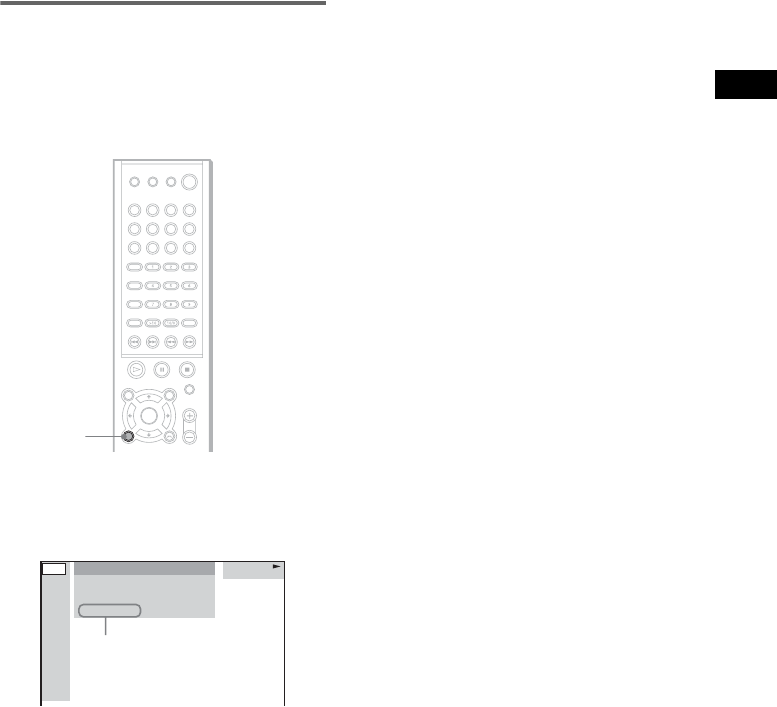
Discs afspelen
41NL
Datuminformatie controleren
(alleen JPEG)
U kunt de datuminformatie controleren tijdens
de weergave wanneer de JPEG-beeldgegevens
de Exif* tag bevatten.
Druk op DVD DISPLAY tijdens de
weergave.
Het bedieningsmenu verschijnt.
* “Exchangeable Image File Format” is een digitaal
camerabeeldformaat bepaald door de Japan
Electronics & Information technology Industries
Association.
Opmerking
Indien een disc geen datuminformatie bevat of deze is
beschadigd, kan die informatie niet worden
weergegeven.
Tip
De volgorde van de datuminformatie kan worden
gewijzigd via JPEG DATUM onder INDIVIDUELE
INSTELLING (pagina 66).
DVD
DISPLAY
MOUNTAIN
FAMILY
1 ( 2 0 ) BIRTHDAY
01 / 01/ 2003
JPEG
Datuminformatie

42NL
Bij DVD's met meertalige geluidssporen kunt u
de taal kiezen waarin de DVD wordt afgespeeld.
Wanneer de DVD is opgenomen in
verschillende audioformaten (PCM, Dolby
Digital, MPEG audio of DTS) kunt u het
audioformaat kiezen bij het afspelen van een
DVD.
Bij stereo CD's, VIDEO CD's of MP3 kunt u het
geluid van het rechter of linker kanaal kiezen en
het geluid van het gekozen kanaal beluisteren
via de rechter en de linker luidspreker. (Het
stereo effect gaat dan wel verloren.) Bij een disc
met een liedje bijvoorbeeld kan het stemgeluid
via het rechter kanaal en de muziek via het linker
kanaal worden weergegeven. Als u dan alleen de
muziek wilt horen, kunt u het linker kanaal
kiezen en alleen het instrumentale geluid via
beide luidsprekers beluisteren.
1Druk op DVD DISPLAY tijdens de
weergave.
Het bedieningsmenu verschijnt.
2Druk op X/x om (GELUID) te
kiezen en druk op ENTER of c.
De opties voor GELUID verschijnen.
3Druk op X/x om het gewenste
audiosignaal te kiezen.
xBij het afspelen van een DVD
De taalkeuze hangt af van de DVD.
De 4 cijfers die verschijnen, stellen de
taalcode voor. Kies de taalcode uit de lijst
op pagina 83. Als dezelfde taal twee of
meer keer verschijnt, wordt de DVD
opgenomen in meervoudig audioformaat.
xBij het afspelen van een VIDEO CD,
CD, of MP3
De standaard instelling is onderstreept.
• STEREO: standaard stereo geluid
• 1/L : geluid van het linker kanaal
(mono)
• 2/R : geluid van het rechter kanaal
(mono)
xBij het afspelen van een Super Audio
CD
In de stopstand verschillen de
instelmogelijkheden afhankelijk van de
Super Audio CD.
• MULTI: de disc heeft een
meerkanaalsweergavezone.
• 2CH: de disc heeft een 2-
kanaalsweergavezone.
• CD: om de disc af te spelen als een
gewone CD.
Opmerking
Niet alle discs bieden u de drie bovenstaande
keuzemogelijkheden bij het afspelen van een
Super Audio CD. Alles hangt af van de
laagconfiguratie van de Super Audio CD die
wordt afgespeeld.
4Druk op ENTER.
Geluidsregeling
Het geluid regelen
AUDIO
DVD
DISPLAY
C/X/x/c/
ENTER
DVD
1 2 ( 2 7 ) MAKING SCENE
1 8 ( 3 4 )
T
1 : 3 2 : 5 5
DVD
2: FRANS
3: SPAANS
1: ENGELS

Geluidsregeling
43NL
Het bedieningsmenu uitzetten
Druk herhaaldelijk op DVD DISPLAY tot het
bedieningsmenu wordt uitgeschakeld.
Opmerkingen
• Bij discs zonder meervoudig audioformaat kan het
geluid niet worden gewijzigd.
• Tijdens het afspelen van een DVD kan het geluid
automatisch veranderen.
Tip
U kunt GELUID direct kiezen door op AUDIO te
drukken. Bij elke druk op de toets verandert het item.
De audio-informatie van de
disc tonen
(alleen DVD)
Als u ”GELUID” kiest, verschijnen de
weergavekanalen op het scherm.
In Dolby Digital kunnen verscheidene signalen,
van mono tot 5.1-kanaalssignalen worden
opgenomen op een DVD. Het aantal opgenomen
kanalen hangt af van de DVD.
*”PCM”, “MPEG”, ”DTS” of “DOLBY
DIGITAL” verschijnt.
Bij ”DOLBY DIGITAL” verschijnen de
kanalen in de spelende track als volgt:
Voor Dolby Digital 5.1ch geluidscomponent:
Voorbeelden:
•PCM (stereo)
• Dolby Surround
• Dolby Digital 5.1ch
•DTS
Tips
• Wanneer het signaal surround signaalcomponenten
zoals LS, RS of S bevat, is het surround effect sterker.
• Bij de weergave van MPEG AUDIO geluidssporen,
worden PCM (stereo) signalen uitgevoerd.
DVD
1 2 ( 2 7 ) MAKING SCENE
1 8 ( 3 4 )
T
1 : 3 2 : 5 5
DOLBY DIGITAL 3/2.1
PROGRAM FORMAT
DVD
1: ENGELS
Huidig audioformaat*
DOLBY DIGITAL
3 / 2 . 1
Surround component 2
Voorcomponent 2 +
Middencomponent 1 LEF (Low Frequency
Effect) component 1
PCM 48kHz 24bit
PROGRAM FORMAT
DOLBY SURROUND
DOLBY DIGITAL 2/0
PROGRAM FORMAT
DOLBY DIGITAL 3/2.1
PROGRAM FORMAT
DTS 3/2.1
PROGRAM FORMAT
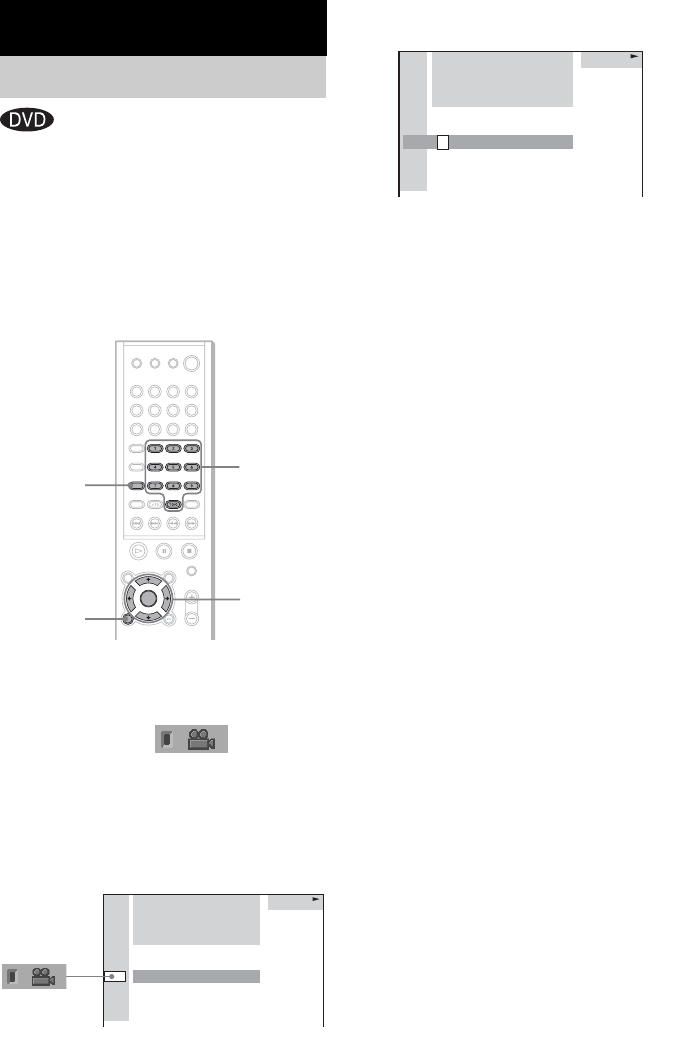
48NL
Bij DVD's waarop verschillende hoeken voor
een scène zijn opgenomen, kunt u de hoeken
tijdens het afspelen wijzigen.
Bij een scène met een rijdende trein kunt u
bijvoorbeeld een beeld tonen van voor de trein,
vanuit het linker venster of vanuit het rechter
venster terwijl de trein verder rijdt zonder de
beweging van de rijdende trein te onderbreken.
1Druk op DVD DISPLAY tijdens de
weergave.
Het bedieningsmenu verschijnt.
2Druk op X/x om (HOEK) te
kiezen.
Het hoeknummer verschijnt.
Het cijfer tussen haakjes geeft het totale
aantal hoeken aan. De indicator voor
“HOEK” licht groen op wanneer er
meerdere hoeken op de disc staan.
3Druk op ENTER of c.
Het hoeknummer verandert in “-”.
4Kies het hoeknummer met behulp van
de cijfertoetsen of X/x en druk
vervolgens op ENTER.
De hoek wordt gewijzigd.
Het bedieningsmenu uitzetten
Druk herhaaldelijk op DVD DISPLAY tot het
bedieningsmenu wordt uitgeschakeld.
Opmerking
Bij sommige DVD's kunt u de hoeken niet wijzigen,
ook al zijn er meervoudige hoeken op opgenomen.
Tip
U kunt de hoek direct kiezen door op ANGLE te
drukken. Bij elke druk op de toets verandert de hoek.
Diverse bijkomende functies
Hoeken wijzigen
Cijfertoetsen
ANGLE
DVD
DISPLAY
C/X/x/c/
ENTER
DVD
1 2 ( 2 7 ) MAKING SCENE
1 8 ( 3 4 )
T
1 : 3 2 : 5 5
DVD
1
( 9 )
DVD
1 2 ( 2 7 ) MAKING SCENE
1 8 ( 3 4 )
T
1 : 3 2 : 5 5
DVD
– ( 9 )
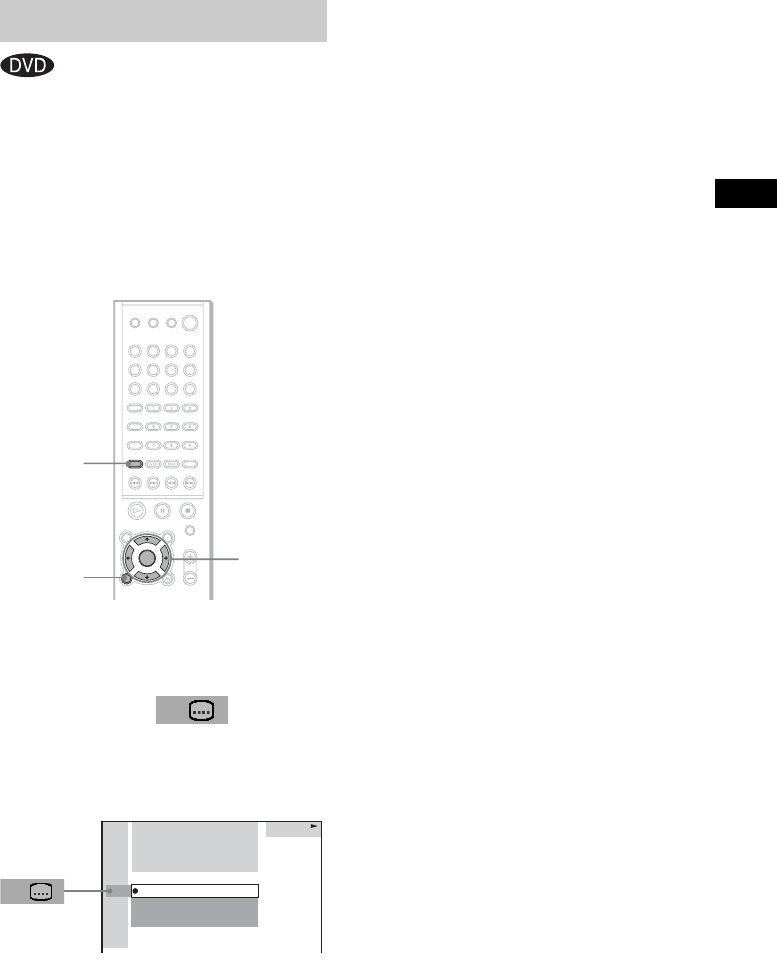
Diverse bijkomende functies
49NL
Bij discs waarop ondertitels zijn opgenomen,
kunt u die ondertitels tijdens het afspelen laten
verschijnen of doen verdwijnen. Bij discs
waarop meertalige ondertitels zijn opgenomen,
kunt u de taal van de ondertitels tijdens het
afspelen veranderen en naar believen aan- en
uitzetten. Zo kunt u bijvoorbeeld de taal kiezen
die u wilt leren en de ondertitels aanzetten voor
een beter begrip.
1Druk op DVD DISPLAY tijdens de
weergave.
Het bedieningsmenu verschijnt.
2Druk op X/x om
(ONDERTITELING) te kiezen en druk op
ENTER of c.
De opties voor ONDERTITELING
verschijnen.
3Druk op X/x om een taal te kiezen.
De taalkeuze hangt af van de DVD.
De 4 cijfers die verschijnen, stellen de
taalcode voor. Kies de taalcode uit de lijst
op pagina 83.
4Druk op ENTER.
De ONDERTITELING instelling
wijzigen
Kies “UIT” in Stap 3.
Het bedieningsmenu uitzetten
Druk herhaaldelijk op DVD DISPLAY tot het
bedieningsmenu wordt uitgeschakeld.
Opmerking
Bij sommige DVD's kunt u de ondertitels niet
wijzigen, ook al zijn er meertalige ondertitels op
opgenomen.
Tip
U kunt ONDERTITELING direct kiezen door op
SUBTITLE te drukken. Bij elke druk op de toets
verandert het item.
Ondertitels weergeven
SUBTITLE
DVD
DISPLAY
C/X/x/c/
ENTER
1: ENGELS
2: FRANS
3: SPAANS
DVD
UIT
DVD
1 2 ( 2 7 ) MAKING SCENE
1 8 ( 3 4 )
T
1 : 3 2 : 5 5

50NL
De weergave van discs kan op twee manieren
worden beperkt.
• Eigen kinderbeveiliging
U kunt de weergave zo beperken dat het toestel
bepaalde discs niet kan afspelen.
• Kinderbeveiliging
Voor de weergave van sommige DVD's kan
bijvoorbeeld een leeftijdsbeperking worden
ingesteld.
Kinderbeveiliging en eigen kinderbeveiliging
werken met eenzelfde wachtwoord.
Eigen kinderbeveiliging
Een wachtwoord voor eigen kinderbeveiliging
kan voor maximaal 25 discs worden ingesteld.
Als u de 26e disc instelt, wordt de
afspeelbeperking voor de eerste disc waarvoor u
het wachtwoord hebt ingesteld, geannuleerd.
1Plaats de disc die u wilt vergrendelen.
Druk tijdens het afspelen van een disc op x
om de weergave te stoppen.
2Druk op DVD DISPLAY in de stopstand.
Het bedieningsmenu verschijnt.
3Druk op X/x om (EIGEN
KINDERBEVEILIGING) te kiezen en
druk vervolgens op ENTER of c.
“EIGEN KINDERBEVEILIGING” wordt
geselecteerd.
4Druk op X/x om “AAN t” te kiezen en
druk op ENTER.
xAls u geen wachtwoord hebt
ingevoerd
Het scherm voor het registreren van een
nieuw wachtwoord verschijnt.
Voer een 4-cijferig wachtwoord in met
behulp van de cijfertoetsen, en druk
vervolgens op ENTER.
Het wachtwoord-bevestigingsscherm
verschijnt.
xAls u al een wachtwoord hebt
geregistreerd
Het wachtwoord-invoerscherm verschijnt.
Discs vergrendelen
(EIGEN KINDERBEVEILIGING,
KINDERBEVEILIGING)
x
Cijfertoetsen
DVD
DISPLAY O RETURN
C/X/x/c/
ENTER
DVD
1 2 ( 2 7 ) MAKING SCENE
1 8 ( 3 4 )
T
1 : 3 2 : 5 5
DVD
AAN
WACHTWOORD
EIGEN KINDERBEVEILIGING
Voer een nieuw 4-cijferig wachtwoord
in en druk vervolgens op .
ENTER
EIGEN KINDERBEVEILIGING
Geef het wachtwoord in,druk daarna op
.
ENTER
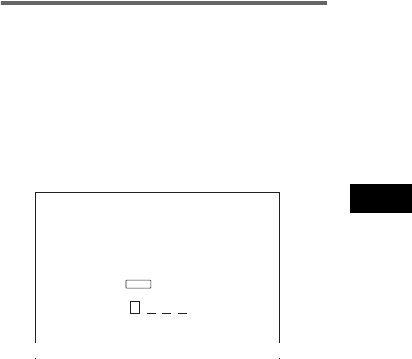
Diverse bijkomende functies
51NL
5Voer uw 4-cijferig wachtwoord
(opnieuw) in met behulp van de
cijfertoetsen, en druk vervolgens op
ENTER.
“Eigen kinderbeveiliging staat aan.”
verschijnt en het bedieningsmenuscherm
keert terug.
Indien u zich vergist bij het invoeren
van uw wachtwoord
Druk op C voor u ENTER indrukt en voer
het juiste nummer in.
Als u zich hebt vergist
Druk op O RETURN en begin dan opnieuw
vanaf Stap 3.
Het bedieningsmenu uitzetten
Druk herhaaldelijk op DVD DISPLAY tot het
bedieningsmenu wordt uitgeschakeld.
Eigen kinderbeveiliging uitzetten
1Kies “UIT t” in stap 4 en druk vervolgens
op ENTER.
2Voer uw 4-cijferig wachtwoord in met behulp
van de cijfertoetsen, en druk vervolgens op
ENTER.
Wachtwoord wijzigen
1Druk in stap 4 op X/x om “WACHTWOORD
t” te kiezen en druk vervolgens op
ENTER.
Het wachtwoord-invoerscherm verschijnt.
2Voer uw 4-cijferig wachtwoord in met behulp
van de cijfertoetsen, en druk vervolgens op
ENTER.
3Voer een nieuw 4-cijferig wachtwoord in met
behulp van de cijfertoetsen, en druk
vervolgens op ENTER.
4Om uw wachtwoord te bevestigen, voert u
het nogmaals in met de cijfertoetsen en
drukt u vervolgens op ENTER.
Een disc afspelen waarvoor
Eigen Kinderbeveiliging is
ingesteld
1Plaats de disc waarvoor Eigen
Kinderbeveiliging is ingesteld.
Het EIGEN KINDERBEVEILIGING
scherm verschijnt.
2Voer uw 4-cijferig wachtwoord in met
behulp van de cijfertoetsen, en druk
vervolgens op ENTER.
Het toestel is klaar voor weergave.
Opmerkingen
• Wanneer u de laag of zone verandert van een Super
Audio CD waarvoor Eigen kinderbeveiliging is
ingesteld, kan het wachtwoordinvoerscherm
verschijnen.
• Wanneer u het Eigen kinderbeveiligingswachtwoord
voor een Hybrid Super Audio CD instelt, werkt de
Eigen kinderbeveiliging alleen voor de huidige laag.
Tip
Indien u uw wachtwoord bent vergeten, voer dan het
cijfer “199703” in met de cijfertoetsen wanneer het
EIGEN KINDERBEVEILIGING scherm uw
wachtwoord vraagt en druk vervolgens op ENTER. U
wordt gevraagd een nieuw 4-cijferig wachtwoord in te
voeren.
EIGEN KINDERBEVEILIGING
Eigen kinderbeveiliging staat al aan.
Voor weergave voer uw wachtwoord
in en druk op .
ENTER

52NL
Weergave door kinderen
beperken (kinderbeveiliging)
(alleen DVD)
Voor de weergave van sommige DVD's kan
bijvoorbeeld een leeftijdsbeperking worden
ingesteld. Dat kan met de functie
“Kinderbeveiliging”.
Een beperkte scène wordt niet afgespeeld of
wordt vervangen door een andere scène.
1Druk op DVD SETUP in de stopstand.
Het instelscherm verschijnt.
2Druk op X/x om “INDIVIDUELE
INSTELLING” te kiezen en druk op
ENTER.
“INDIVIDUELE INSTELLING”
verschijnt.
3Druk op X/x om “KINDERBEVEILIGING
t” te kiezen en druk vervolgens op
ENTER of c.
xAls u nog geen wachtwoord hebt
ingevoerd
Het scherm voor het registreren van een
nieuw wachtwoord verschijnt.
Voer een 4-cijferig wachtwoord in met
behulp van de cijfertoetsen, en druk
vervolgens op ENTER.
Het wachtwoord-bevestigingsscherm
verschijnt.
xAls u al een wachtwoord hebt
geregistreerd
Het wachtwoord-invoerscherm verschijnt.
4Voer uw wachtwoord (opnieuw) in met
behulp van de cijfertoetsen, en druk
vervolgens op ENTER.
Het scherm voor het instellen van het
weergavebeperkingsniveau en het wijzigen
van het wachtwoord verschijnt.
H
Cijfertoetsen
DVD
SETUP
O RETURN
C/X/x/c/
ENTER
INDIVIDUELE INSTELLING
UIT
UIT
MP3
MM/DD/JJJJ
MUZIEKSTUKKEUZE
AUDIO DRC:
PRIORITEIT DATA-CD:
JPEG DATUM:
KINDERBEVEILIGING
INDIVIDUELE INSTELLING
KINDERBEVEILIGING
Voer een nieuw 4-cijferig wachtwoord
in en druk vervolgens op
.
ENTER
INDIVIDUELE INSTELLING
KINDERBEVEILIGING
Geef het wachtwoord in,
druk daarna op .
ENTER
INDIVIDUELE INSTELLING
STANDAARD:
WACHTWOORD WIJZIGEN USA
NIVEAU: UIT
KINDERBEVEILIGING

Diverse bijkomende functies
53NL
5Druk op X/x om “STANDAARD” te
kiezen en druk op ENTER.
De gekozen items voor “STANDAARD”
verschijnen.
6Druk op X/x om een geografisch
gebied als beperking te kiezen en druk
vervolgens op ENTER.
Het gebied wordt gekozen.
Wanneer u “ANDERE t” kiest, voer dan
de standaardcode in de tabel op pagina 54
in met behulp van de cijfertoetsen.
7Druk op X/x om “NIVEAU” te kiezen en
druk op ENTER.
De gekozen items voor “NIVEAU”
verschijnen.
8Kies het gewenste niveau met X/x, en
druk vervolgens op ENTER.
Kinderbeveiliging is ingesteld.
Hoe lager de waarde, hoe strenger de
beperking.
Als u zich hebt vergist
Druk op O RETURN om terug te keren naar
het vorige scherm.
Het instelscherm uitzetten
Druk herhaaldelijk op DVD SETUP tot het
instelscherm wordt uitgeschakeld.
De kinderbeveiligingsfunctie
uitschakelen en de DVD afspelen
nadat u uw wachtwoord hebt
ingevoerd
Zet “NIVEAU” in Stap 8 op “UIT”.
Wachtwoord wijzigen
1Kies in stap 5 “WACHTWOORD WIJZIGEN
t” met x en druk vervolgens op ENTER.
Het wachtwoord-invoerscherm verschijnt.
2Volg stap 3 om een nieuw wachtwoord in te
voeren.
KINDERBEVEILIGING
NIVEAU:
STANDAARD:
WACHTWOORD WIJZIGEN
UIT
INDIVIDUELE INSTELLING
ANDERE
USA
INDIVIDUELE INSTELLING
KINDERBEVEILIGING
STANDAARD:
WACHTWOORD WIJZIGEN
UITNIVEAU:
NC17
R
8:
7:
6:
5:
PG
PG13
G
4:
3:
2:
1:
INDIVIDUELE INSTELLING
KINDERBEVEILIGING
STANDAARD:
WACHTWOORD WIJZIGEN USA
PG134:NIVEAU:

54NL
Een disc afspelen waarvoor
Kinderbeveiliging is ingesteld
1Breng de disc in en druk op H.
Het KINDERBEVEILIGING scherm
verschijnt.
2Voer uw 4-cijferig wachtwoord in met
behulp van de cijfertoetsen, en druk
vervolgens op ENTER.
De weergave start.
Opmerkingen
• Bij het afspelen van DVD's zonder
kinderbeveiligingsfunctie kan de weergave niet
worden beperkt met deze speler.
• Bij sommige DVD's kan u worden gevraagd het
kinderbeveiligingsniveau te wijzigen. Voer dan uw
wachtwoord in en wijzig het niveau. Wanneer
Resume Play wordt gestopt, wordt het originele
niveau hersteld.
Tip
Wanneer u uw wachtwoord bent vergeten, verwijder
dan de disc en herhaal stap 1 tot 3 van “De weergave
door kinderen beperken.” Wanneer u wordt gevraagd
uw wachtwoord in te voeren, voert u “199703” in met
de cijfertoetsen en drukt u vervolgens op ENTER. U
wordt gevraagd een nieuw 4-cijferig wachtwoord in te
voeren. Nadat u in stap 3 een nieuw 4-cijferig
wachtwoord hebt ingevoerd, moet u de disc weer in het
toestel plaatsen en op H drukken. Voer uw nieuw
wachtwoord in wanneer het KINDERBEVEILIGING
scherm verschijnt.
Regiocode
Standaard Codenummer
Argentinië 2044
Australië 2047
België 2057
Brazilië 2070
Canada 2079
Chili 2090
China 2092
Denemarken 2115
Duitsland 2109
Filippijnen 2424
Finland 2165
Frankrijk 2174
Hong Kong 2219
India 2248
Indonesië 2238
Italië 2254
Japan 2276
Korea 2304
Maleisië 2363
Mexico 2362
Nederland 2376
Nieuw-Zeeland 2390
Noorwegen 2379
Oostenrijk 2046
Pakistan 2427
Portugal 2436
Rusland 2489
Singapore 2501
Spanje 2149
Taiwan 2543
Thailand 2528
Verenigd Koninkrijk 2184
Zweden 2499
Zwitserland 2086

Andere handelingen
55NL
Als het signaal van de afstandsbediening juist is
ingesteld, kunt u uw TV bedienen met de
meegeleverde afstandsbediening.
Opmerkingen
• Wanneer u een nieuw codenummer invoert, wordt het
oude codenummer gewist.
• Wanneer u de batterijen van de afstandsbediening
vervangt, wordt het codenummer automatisch
teruggezet (SONY). Voer dan opnieuw het juiste
codenummer in.
TV's bedienen met de
afstandsbediening
Hou TV [/1 ingedrukt terwijl u de merkcode
van uw TV (zie tabel) in met behulp van de
cijfertoetsen invoert. Laat dan TV [/1 los.
Wanneer de merkcode met succes is ingesteld,
knippert de TV-knop traag. Wanneer de
instelling is mislukt, knippert de TV-knop vijf
keer snel.
Codenummers van bedienbare TV's
Als er meer dan één codenummer is vermeld,
voer ze dan één voor één in tot u het juiste
codenummer hebt gevonden.
TV
Andere handelingen
Uw TV bedienen met de
meegeleverde
afstandsbediening
TV CH +/– TV/VIDEO
Cijfertoetsen
TV VOL +/–
TV ?/ 1
TV-knop
Merk Codenummer
SONY 001
AIWA 001, 047
DAEWOO 002, 004, 005, 006, 007, 015
FISHER 008
GOLDSTAR 002, 003, 011, 012, 015, 034
GRUNDIG 017, 034, 055
HITACHI 002, 013, 014, 015
ITT/NOKIA 021, 022
JVC 016
LOEWE 048, 049, 050
MAGNAVOX 002, 003, 018
MITSUBISHI/MGA 002, 003, 019
NEC 002, 003, 020
PANASONIC 009, 024
PHILIPS 015, 018
PIONEER 009, 025, 026, 040
RCA/PROSCAN 002, 010, 027, 028, 029
SAMSUNG 002, 003, 015, 031, 032, 033,
034, 051, 052, 053, 054
SANYO 008, 044, 045, 046
SHARP 035
TELEFUNKEN 023, 036, 037, 038
THOMSON 030, 037, 039
TOSHIBA 035, 040, 041
ZENITH 042, 043
wordt vervolgd

56NL
CATV
De TV bedienen
U kunt uw TV bedienen met de onderstaande
toetsen.
De TV bedienen met de cijfertoetsen
Wanneer u de afstandsbediening in de TV mode
zet, kunt u de TV bedienen met de cijfertoetsen.
Druk op de TV-knop.
De TV-knop wordt rood en de
afstandsbediening schakelt over naar TV mode.
De TV-kanalen kunnen worden gekozen met de
cijfertoetsen.
>10 dient om een kanaalnummer hoger dan 10 te
kiezen.
Druk nogmaals op de TV-knop om de TV mode
te annuleren.
Opmerkingen
• Afhankelijk van de TV is het mogelijk dat u uw TV
niet kunt bedienen of sommige van de
bovenvermelde toetsen niet kunt gebruiken.
• De TV-knop dooft wanneer u de afstandsbediening
gedurende 10 seconden niet gebruikt.
Tip
Bij sommige TV's werkt dit ook als volgt. Press >10 en
dan het cijfer. (Om bijvoorbeeld 25 in te voeren, drukt
u op >10 en vervolgens op 2 en 5.)
U kunt videorecorders of andere toestellen
gebruiken die zijn aangesloten op VIDEO 1 of
VIDEO 2. Meer informatie over de bediening
vindt u in de gebruiksaanwijzing van het
betreffende toestel.
Druk herhaaldelijk op FUNCTION tot
VIDEO 1 of VIDEO 2 waarop u het toestel
hebt aangesloten in het uitleesvenster op
het voorpaneel verschijnt.
Bij elke druk op FUNCTION verandert de
indicatie als volgt.
DVD t VIDEO 1 t VIDEO 2 t TUNER
(FM of AM) t TV* t DVD...
* Wanneer TV is gekozen, wordt het geluid van de
TV uitgevoerd.
Merk Codenummer
SONY 101
HAMLIN/REGAL 123, 124, 125, 126, 127
JERROLD/GI 102, 103, 104, 105, 106, 107,
108, 109, 119, 131
OAK 128, 129, 130
PANASONIC 120, 121, 122
PIONEER 115, 116
SCIENTIFIC
ATLANTA 110, 111, 112
TOCOM 117, 118, 131
ZENITH 113, 114
Druk op Mogelijkheden
TV [/1De TV aan- of uitzetten.
TV/VIDEO De ingang van de TV
overschakelen tussen de TV en
andere bronnen.
TV VOL +/– Het TV-volume regelen.
TV CH +/– De TV-kanalen kiezen.
Naar de video of een ander
toestel kijken
FUNCTION

Andere handelingen
57NL
Radiozenders voorinstellen
U kunt 20 FM radiozenders en 10 AM
radiozenders voorinstellen.Zet het volume
helemaal dicht alvorens af te stemmen.
1Druk herhaaldelijk op BAND tot de
gewenste band verschijnt in het
uitleesvenster op het voorpaneel.
Bij elke druk op BAND wisselt de band af
tussen AM en FM.
2Houd TUNING + of – ingedrukt tot het
zoeken begint en laat dan los.
Het zoeken stopt wanneer op een zender
wordt afgestemd. “TUNED” en “ST” (voor
stereo programma's) verschijnen in het
uitleesvenster op het voorpaneel.
3Druk op MEMORY.
Een voorinstelnummer verschijnt in het
uitleesvenster op het voorpaneel.
4Druk op PRESET + of – om het
gewenste voorinstelnummer te kiezen.
5Druk op ENTER.
De zender wordt opgeslagen.
6Herhaal stap 1 tot 5 om andere zenders
op te slaan.
Een voorinstelnummer wijzigen
Begin opnieuw vanaf stap 1.
Luisteren naar de radio
MEMORY
[/1
BAND
FUNCTION
TUNING –/+
ENTER
x
PRESET
–/+
FM
ST
MHz
FM
ST
MHz
FM
ST
MHz
FM
ST
MHz
m

Andere handelingen
61NL
U kunt de helderheid van het uitleesvenster op
het voorpaneel regelen in twee stappen.
1Druk herhaaldelijk op AMP MENU tot
“CUSTOMIZE” verschijnt in het
uitleesvenster op het voorpaneel.
2Druk op x/X tot “DIMMER” verschijnt
in het uitleesvenster op het
voorpaneel.
3Druk op C/c.
Bij elke druk op deze toets verandert de
helderheid van het uitleesvenster.
U kunt de standaard systeemparameters zoals
luidsprekerinstelling en voorinstelzenders
herstellen.
1Druk herhaaldelijk op AMP MENU tot
“CUSTOMIZE” verschijnt in het
uitleesvenster op het voorpaneel.
2Druk op x/X tot “MEMO. CLR. N”
verschijnt in het uitleesvenster op het
voorpaneel.
3Druk op C/c tot “MEMO. CLR. Y”
verschijnt in het uitleesvenster op het
voorpaneel en druk op ENTER.
Wanneer u “MEMO. CLR. N” kiest en op
ENTER drukt, wordt deze handeling
geannuleerd.
4Druk op C/c tot “Really? Y” verschijnt
in het uitleesvenster op het voorpaneel
en druk op ENTER.
“ALL CLEAR!” verschijnt in het
uitleesvenster op het voorpaneel en de
standaardinstellingen zijn hersteld.
Wanneer u “Really? N” kiest en op ENTER
drukt, wordt deze handeling geannuleerd.
U kunt de helderheid van
het uitleesvenster op het
voorpaneel regelen
AMP MENU
C/X/x/c/
ENTER
Terugkeren naar de
standaardinstelling
AMP MENU
C/X/x/c/
ENTER

Instellingen en afstellingen
63NL
Het instelscherm uitzetten
Druk herhaaldelijk op DVD SETUP tot het
instelscherm wordt uitgeschakeld.
* Wanneer u in stap 2 “HERSTELLEN”
kiest, worden de volgende items weer standaard
ingesteld.
• Instelmenu (behalve KINDERBEVEILIGING)
(pagina 84)
Nadat u “HERSTELLEN” hebt gekozen en op ENTER
hebt gedrukt, kiest u “JA” om de instellingen terug te
stellen (dit duurt enkele seconden). Kies “NEE” en
druk op ENTER om te annuleren. Druk niet op [/1 bij
het terugstellen van het toestel.
Met “TAALKEUZE” kunt u de taal instellen
voor schermweergave of geluid.
Kies “TAALKEUZE” in het instelscherm. Voor
details omtrent het gebruik van het scherm, zie
“Gebruik van het instelscherm” (pagina 62)..
xSCHERMDISPL. (schermdisplay)
De taal voor het schermdisplay kiezen.
Kies de taal uit de lijst.
xDVD MENU (alleen DVD)
Verandert de taal voor het DVD menu.
xGELUID (alleen DVD)
De taal van de sound track kiezen.
Kies de taal uit de lijst.
xONDERTITELING (alleen DVD)
De taal van de ondertitels kiezen.
Kies de taal uit de lijst.
Opmerking
Als u een taal kiest die niet is opgenomen op de DVD,
wordt één van de opgenomen talen automatisch
gekozen (behalve “SCHERMDISPL.”).
Tip
Wanneer u “ANDERE t” kiest in “DVD MENU”,
“ONDERTITELING” of “GELUID”, kies en voer dan
de taalcode uit de lijst in met behulp van de
cijfertoetsen (pagina 83).
Nadat u een keuze hebt gemaakt, verschijnt de taalcode
(4 cijfers) wanneer u de volgende keer “ANDERE t”
kiest.
De taal voor
schermweergave en
geluid kiezen
(TAALKEUZE)
TAALKEUZE
SCHERMDISPL. :
DVD MENU :
GELUID :
ONDERTITELING :
ENGELS
ENGELS
ENGELS
ENGELS
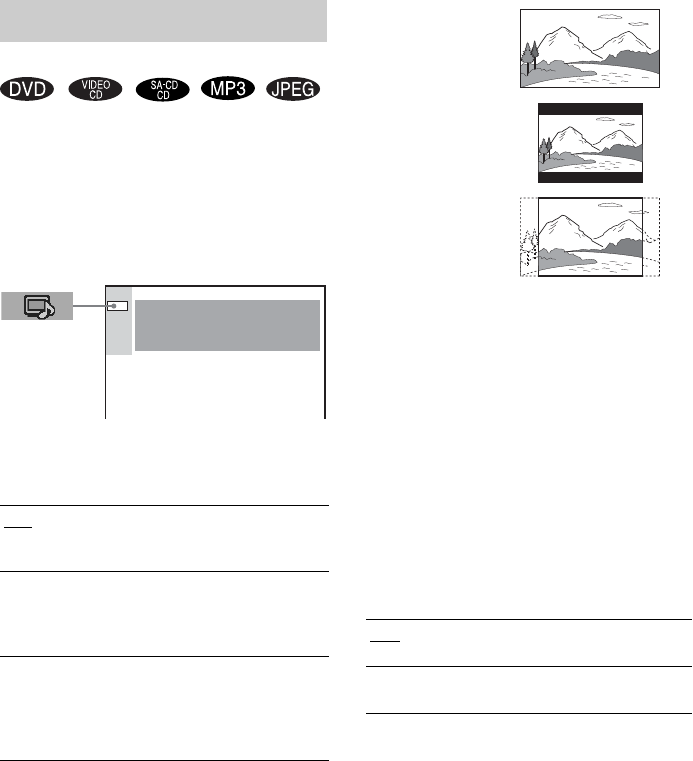
64NL
Kies de instellingen volgens de aangesloten TV.
Kies “SCHERMINSTELLING” in het
instelscherm. Voor details omtrent het gebruik
van het scherm, zie “Gebruik van het
instelscherm” (pagina 62).
Standaard instellingen zijn onderstreept.
xTV TYPE (alleen DVD)
Om de breedte/hoogte-verhouding van de
aangesloten TV te kiezen (4:3 of breedbeeld).
Opmerking
Bij sommige DVD’s kan “4:3 LETTER BOX”
automatisch worden gekozen in plaats van “4:3
PAN&SCAN” en omgekeerd.
xSCHERMBEVEILIGING
Als u de schermbeveiliging inschakelt,
verschijnt het schermbeveiligingsbeeld wanneer
u het toestel gedurende 15 minuten in de pauze-
of stopstand laat of wanneer u een CD, een
Super Audio CD, een MP3 of een JPEG-bestand
(behalve bij een diavoorstelling) langer dan 15
minuten afspeelt. De schermbeveiliging
voorkomt dat het scherm wordt beschadigd
(spookbeelden). Druk op H om de
schermbeveiliging af te zetten.
Beeldinstellingen
(SCHERMINSTELLING)
16:9 Kies dit wanneer u een
breedbeeldtelevisie of een televisie
met breedbeeldfunctie aansluit.
4:3
LETTER
BOX
Kies dit wanneer u een TV met 4:3
scherm aansluit. Toont een
breedbeeld met zwarte stroken
bovenaan en onderaan het scherm.
4:3
PAN&SCAN Kies dit wanneer u een TV met 4:3
scherm aansluit. Toont
automatisch het breedbeeld op het
volledige scherm en snijdt het
overtollige gedeelte af.
SCHERMINSTELLING
SCHERMBEVEILIGING:
ACHTERGROND:
LINE:
AAN
HOESBEELD
VIDEO
TV TYPE: 16:9
AAN Om de schermbeveiliging aan te
zetten.
UIT Om de schermbeveiliging uit te
zetten.
16:9
4:3 LETTER BOX
4:3 PAN&SCAN

Instellingen en afstellingen
65NL
xACHTERGROND
Om de achtergrondkleur van het TV-scherm in
de stopstand of bij het afspelen van een CD te
kiezen.
xLINE
Om de methode te kiezen voor de uitvoer van
videosignalen via de T EURO AV OUTPUT
(TO TV) aansluitingen achteraan op het toestel.
Opmerking
Wanneer uw TV niet compatibel is met RGB-signalen,
verschijnt er geen beeld op het TV-scherm wanneer u
“RGB” kiest. Raadpleeg de gebruiksaanwijzing van
uw TV.
Hiermee kunnen kinderbeveiliging en andere
instellingen worden verricht.
Kies “INDIVIDUELE INSTELLING” in het
instelscherm. Voor details omtrent het gebruik
van het scherm, zie “Gebruik van het
instelscherm” (pagina 62).
Standaard instellingen zijn onderstreept.
xKINDERBEVEILIGING t (alleen DVD)
Om een wachtwoord en
weergavebeperkingsniveau in te stellen voor het
afspelen van DVD's met weergavebeperking
voor kinderen. Voor details, zie “Weergave door
kinderen beperken (kinderbeveiliging)”
(pagina 52).
xMUZIEKSTUKKEUZE (alleen DVD)
Geeft het geluidsspoor met het grootste aantal
kanalen voorrang bij het afspelen van een DVD
met verschillende geluidsformaten (PCM,
MPEG audio, DTS of Dolby Digital).
Opmerkingen
• Wanneer u het item instelt op “AUTO” kan de taal
veranderen. De instelling “TRACKKEUZE” heeft
een hogere prioriteit dan de “AUDIO” instellingen
onder “TAALKEUZE” (pagina 63).
• Als PCM, DTS, MPEG audio en Dolby Digital
geluidssporen evenveel kanalen hebben, kiest het
toestel PCM, DTS, Dolby Digital en MPEG
geluidssporen in deze volgorde.
• Bij sommige DVD's kan de voorrang vooraf zijn
bepaald. In dat geval kunt u geen voorrang geven aan
het DTS, Dolby Digital of MPEG audio formaat door
“AUTO” te kiezen.
HOESBEELD Het hoesbeeld (stilstaand beeld)
verschijnt alleen op de
achtergrond wanneer het is
opgenomen op de disc (CD-
EXTRA enz.). Als er geen
hoesbeeld op de disc staat,
verschijnt het “GRAFISCH”
beeld.
GRAFISCH Op de achtergrond verschijnt een
beeld dat vooraf in het toestel is
opgeslagen.
BLAUW Blauwe achtergrond.
ZWART Zwarte achtergrond.
VIDEO Voert videosignalen uit.
RGB Voert RGB-signalen uit.
Individuele instellingen
(INDIVIDUELE INSTELLING)
UIT Geen voorrang toegekend.
AUTO Voorrang toegekend.
INDIVIDUELE INSTELLING
UIT
UIT
MP3
MM/DD/JJJJ
KINDERBEVEILIGING
MUZIEKSTUKKEUZE
AUDIO DRC:
PRIORITEIT DATA-CD:
JPEG DATUM:
wordt vervolgd
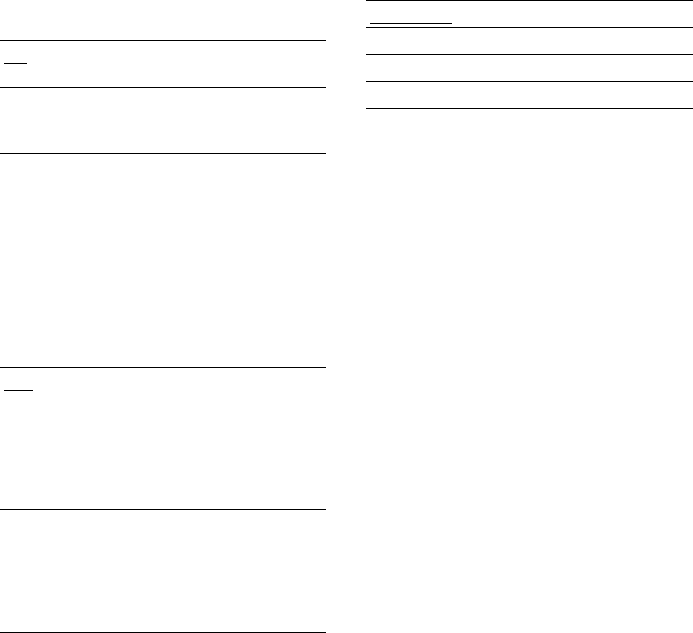
66NL
xAUDIO DRC
Versmalt het DYNAMISCHE bereik van de
sound track.
Dit is handig om 's nachts films te bekijken met
laag volume.
Opmerking
DYNAMISCHE range compression werkt alleen met
Dolby Digital bronnen.
xPRIORITEIT DATA-CD (alleen MP3,
JPEG)
Bepaalt welke gegevens bij voorkeur worden
weergegeven bij het afspelen van een DATA
CD (CD-ROM/CD-R/CD-RW) met MP3 audio
tracks en JPEG-beeldbestanden.
Opmerkingen
• Bij het afspelen van multi-sessie CD's bepaalt het
toestel zelf de laatste sessie of de sessie die is
gekoppeld aan de laatste sessie.
• Plaats de disc terug wanneer u deze instelling wijzigt.
xJPEG DATUM
Wijzig de datuminformatie van een JPEG-beeld
via het bedieningsmenu.
JJJJ: jaar
MM: maand
DD: dag
UIT Geen compressie van het
DYNAMISCHE bereik.
AAN De sound track wordt
weergegeven met het normale
DYNAMISCHE bereik.
MP3 Wanneer er een MP3-bestand op
de disc staat, herkent het toestel
deze disc als een “MP3 Disc”.
Wanneer er alleen JPEG-
bestanden op staan, herkent het
toestel de disc als een “JPEG
Disc”.
JPEG Wanneer er een JPEG-bestand op
de disc staat, herkent het toestel
deze disc als een “JPEG Disc”.
Wanneer er alleen MP3-bestanden
op staan, herkent het toestel de
disc als een “MP3 Disc”.
MM/DD/JJJJ
JJJJ/MM/DD
DD/MM/JJJJ
JJJJ/DD/MM

Instellingen en afstellingen
67NL
Voor een optimaal surround-geluid, moet u het
formaat van de aangesloten luidsprekers en hun
afstand tot uw luisterpositie instellen. Schakel
vervolgens luidsprekervolume en –balans gelijk
aan de hand van de testtoon.
Kies “LUIDSPREKERINSTELLING” in het
instelscherm. Voor details, zie “Gebruik van het
instelscherm” (pagina 62).
Standaard instellingen zijn onderstreept.
Terugkeren naar de standaard
instelling bij het wijzigen van een
instelling
Kies het item en druk op CLEAR.
xGROOTTE
Indien u geen midden- of surround luidsprekers
aansluit of de achterluidsprekers verplaatst,
moet u de parameters voor MIDDEN en
SURROUND instellen en de positie en hoogte
van de surround luidsprekers opgeven. De
instellingen van voorluidsprekers en subwoofer
zijn vastgelegd en kunnen niet worden
gewijzigd. Opmerkingen
• Als u een item kiest, valt het geluid tijdelijk weg.
• De subwoofer kan een overdreven krachtig geluid
produceren afhankelijk van de instelling van de
andere luidsprekers.
Luidsprekerinstellingen
(LUIDSPREKER)
LUIDSPREKER
AFSTAND:
TEST TOON:
GROOTTE:
BALANS:
NIVEAU:
90
20
45 AA
BB
Positieschema
VOOR JA
MIDDEN JA: kies normaal deze instelling.
GEEN: kies deze instelling wanneer
geen middenluidspreker is
aangesloten.
SURROUND ACHTER (LAAG): Kies dit als de
achterluidsprekers zich in sectie B
en D bevinden.
ACHTER (HOOG): Kies dit als de
achterluidsprekers zich in sectie B
en C bevinden.
OPZIJ (LAAG): Kies dit als de
achterluidsprekers zich in sectie A
en D bevinden.
OPZIJ (HOOG): Kies dit als de
achterluidsprekers zich in sectie A
en C bevinden.
GEEN: kies deze instelling wanneer
geen surround luidspreker is
aangesloten.
SUBWOOFER JA
60
30
CC
DD
Hoogteschema
wordt vervolgd

68NL
xAFSTAND
De standaard afstand voor de luidsprekers ten
opzichte van de luisterpositie staat hieronder
afgebeeld.
Verander de waarde via het instelscherm
wanneer u de luidsprekers verplaatst.
Opmerkingen
• Als u de afstand instelt, valt het geluid tijdelijk weg.
• Als de voor- en surround luidsprekers niet even ver
van de luisterpositie af staan, stel dan de afstand van
de dichtste luidspreker in.
• Plaats de surround luidsprekers niet verder van de
luisterpositie dan de voorluidsprekers.
• De instelling AFSTAND is alleen beschikbaar voor
Super Audio CD's.
xNIVEAU
U kunt het niveau van elke luidspreker regelen.
Zorg ervoor dat “TEST TOON” op “AAN”
staat.
xBALANS
U kunt de balans tussen linker en rechter
luidsprekers als volgt regelen. Zorg ervoor dat
“TEST TOON” op “AAN” staat.
Het volume van alle luidsprekers
tegelijk regelen
Gebruik de VOLUME regelaar op het toestel of
druk op VOLUME +/–.
xTEST TOON
De luidsprekers produceren een testtoon om
“NIVEAU” en “BALANS” te regelen.
VOOR
3,0 m De afstand van de voorluidsprekers tot
de luisterpositie kan in stappen van
0,2 meter worden ingesteld van 1,0 tot
7,0 meter.
MIDDEN
3,0 m De afstand van de middenluidspreker
kan in stappen van 0,2 meter van de
voorluidsprekers tot 1,6 meter dichter
bij de luisterpositie worden ingesteld.
SURROUND
3,0 m De afstand van de surround
luidsprekers kan in stappen van 0,2
meter van de voorluidsprekers tot 4,6
meter dichter bij de luisterpositie
worden ingesteld.
3m 3m
3m
3m 3m
MIDDEN
0 dB Regelt het niveau van de
middenluidspreker (–6 dB tot +6
dB, in stappen van 1 dB)
SURROUND
LEFT 0 dB
SURROUND
RIGHT 0 dB
Regelt het niveau van de surround
luidsprekers (–6 dB tot +6 dB, in
stappen van 1 dB)
SUBWOOFER
0 dB Regelt het niveau van de subwoofer
(–6 dB tot +6 dB, in stappen van 1
dB)
VOOR
(MIDDEN) Regel de balans tussen de linker en
rechter voorluidsprekers.
UIT De luidsprekers produceren geen testtoon.
AAN De testtoon wordt tegelijkertijd uitgevoerd
door de linker- en rechterluidspreker
wanneer u de balans aanpast. Als u een van
de items bij
“LUIDSPREKERINSTELLING”
selecteert, wordt de testtoon
achtereenvolgens uitgevoerd door elke
luidspreker.

Instellingen en afstellingen
69NL
Regel luidsprekerbalans en -
niveau met de testtoon.
1Druk op DVD SETUP in de stopstand.
Het instelscherm verschijnt.
2Druk herhaaldelijk op X of x om
“LUIDSPREKER” te kiezen en druk
vervolgens op ENTER of c.
3Druk herhaaldelijk op X of x om
“TESTTOON” te kiezen en druk
vervolgens op ENTER of c.
4Druk herhaaldelijk op X of x om “AAN”
te kiezen en druk vervolgens op
ENTER.
Elke luidspreker produceert
achtereenvolgens de testtoon.
5Regel “BALANS” en “NIVEAU” vanuit
de luisterpositie met behulp van C/X/x/
c.
Zowel de linker als de rechter luidsprekers
produceren een testtoon wanneer u
“BALANS” instelt.
Bij het instellen van “NIVEAU” wordt de
testtoon alleen geproduceerd door de
betreffende luidspreker.
6Druk op ENTER na het verrichten van
de nodige instellingen.
7Druk herhaaldelijk op X of x om
“TESTTOON” te kiezen en druk
vervolgens op ENTER.
8Druk herhaaldelijk op X of x om “UIT”
te kiezen en druk vervolgens op
ENTER.
Opmerking
Bij het verrichten van de luidsprekerinstellingen, valt
het geluid tijdelijk weg.
Tip
Om balans of niveau te regelen zonder testtoon, kiest u
“BALANS” of “NIVEAU” in stap 3 en drukt u
vervolgens op ENTER. Regel dan balans of niveau met
X/x en druk op ENTER.
De luidsprekers instellen via
het uitleesvenster op het
toestel
De luidsprekers kunnen worden ingesteld met
behulp van het versterkermenu in het
uitleesvenster op het voorpaneel.
1Druk herhaaldelijk op AMP MENU tot
het gewenste instelpunt verschijnt in
het uitleesvenster op het voorpaneel.
• SP. SETUP
Om luidsprekergrootte, -afstand en –positie
in te stellen.
• LEVEL
Om balans en niveau van elke luidspreker
in te stellen en de testtoon aan/uit te zetten.
2Druk op X of x om het gewenste item te
kiezen en druk vervolgens op C of c om
de gewenste instelling te kiezen.
Er is keuze uit de volgende instellingen:
• SP. SETUP
CENTER
(middenluidspreker) YES (ja)
NO (nee)
SURR.
(surround
luidsprekers)
YES (ja)
NO (nee)
F.D.
(afstand
voorluidsprekers)
1 tot 7 meter
AMP MENU
C/X/x/c/
ENTER
wordt vervolgd

72NL
Het surround effect is moeilijk hoorbaar bij
weergave van een Dolby Digital, DTS of MPEG
geluidsspoor.
• Controleer of de geluidsveldfunctie aan is
(pagina 44).
• Controleer de luidsprekeraansluitingen en -
instellingen (pagina 22, 67).
• Bij sommige DVD's is het uitgangssignaal niet
volledig compatibel met 5.1 kanalen. Het kan
mono of stereo zijn, ook al is het geluidsspoor
opgenomen in Dolby Digital of MPEG
audioformaat.
Alleen de middenluidspreker werkt.
• Bij sommige discs weerklinkt het geluid alleen uit
de middenluidspreker.
Er komt geen geluid uit de middenluidspreker.
• Controleer de aansluitingen en instellingen van de
luidsprekers.
• Controleer of de geluidsveldfunctie aan is
(pagina 44).
De surround luidsprekers produceren geen of
slechts een heel zwak geluid.
• Controleer de aansluitingen en instellingen van de
luidsprekers.
• Controleer of de geluidsveldfunctie aan is
(pagina 44).
• Kies een geluidsveld dat het woord “C. ST. EX”
bevat (pagina 45).
• Bij sommige geluidsbronnen is het surround-
effect minder uitgesproken.
Bediening
Er kan niet worden afgestemd op
radiozenders.
• Controleer of de antennes goed zijn aangesloten.
Regel de antennes en sluit eventueel een
buitenantenne aan.
• Het zendersignaal is te zwak (bij automatisch
afstemmen). Stem handmatig af.
• Er werden geen zenders vooringesteld of de
vooringestelde zenders werden gewist (bij het
zoeken naar vooringestelde zenders). Stel de
zenders opnieuw voorin (pagina 57).
• Druk op DISPLAY zodat de frequentie verschijnt
in het uitleesvenster.
De afstandsbediening werkt niet.
• Er bevinden zich obstakels tussen
afstandsbediening en het toestel.
• De afstand tussen afstandsbediening en toestel is
te groot.
• De afstandsbediening is niet op de
afstandsbedieningssensor op het toestel gericht.
• De batterijen in de afstandsbediening zijn bijna
leeg.
De disc speelt niet.
• Er zit geen disc in het toestel.
• De disc zit omgekeerd.
Plaats de disc correct met de weergavekant naar
onderen op de disc-lade.
• De disc zit niet goed in het toestel.
• Het toestel kan geen CD-ROM's, enz. afspelen
(pagina 7).
• De regiocode op de DVD komt niet overeen met
die op het toestel.
• Er is condensvorming opgetreden in het toestel.
Verwijder de disc en laat het toestel ongeveer een
half uur aan staan (pagina 2).
Een MP3 audio track kan niet worden
afgespeeld.
• De DATA CD is niet opgenomen in het MP3
formaat conform ISO9660 Level 1/Level 2 of
Joliet.
• De MP3 audio track is niet voorzien van de
extensie “.MP3”.
• De gegevens zijn niet van MP3 formaat, ondanks
de extensie “.MP3”.
• Het toestel kan alleen MP3 (MPEG1 Audio
Layer3) geluid afspelen.
• Verwijder de disc en kies “INDIVIDUELE
INSTELLING” in het instelmenu. Kies
vervolgens “DATA CD PRIORITY” en stel dit
weer in op “MP3”.
• Directory-niveau hoger dan 8.
De titel van het MP3 audio album of track
wordt niet juist getoond.
• Het apparaat kan alleen alfanumerieke tekens
weergeven. Andere tekens worden weergegeven
als “ ”.

Aanvullende informatie
73NL
Een JPEG-beeldbestand kan niet worden
afgespeeld
• De DATA CD is niet opgenomen in het JPEG-
formaat conform ISO9660 Level 1/Level 2 of
Joliet.
• Het JPEG-beeldbestand heeft niet de extensie
“.JPG” of “.JPEG”.
• De gegevens zijn niet van JPEG-formaat, ondanks
de extensie “.JPG” of “.JPEG”.
• Het beeld is meer dan 4.720 punten lang of breed.
• Verwijder de disc en kies “INDIVIDUELE
INSTELLING” in het instelmenu. Kies
vervolgens “DATA CD PRIORITY” en stel dit
weer in op “JPEG”.
• Directory-niveau hoger dan 8.
• Een Progressive JPEG-bestand kan niet worden
afgespeeld.
De titel van het JPEG album of bestand wordt
niet juist getoond.
• Het apparaat kan alleen alfanumerieke tekens
weergeven. Andere tekens worden weergegeven
als “ ”.
Het wachtwoordinvoerscherm verschijnt niet
voor een Super Audio CD, ook al is Eigen
kinderbeveiliging ingesteld.
• Eigen kinderbeveiliging wordt ingesteld voor
verschillende lagen van een Super Audio CD.
De disc begint niet te spelen vanaf het begin.
• Programme Play, Shuffle Play of Repeat Play
werd geselecteerd (pagina 31, 32, 33).
Druk op CLEAR om deze functies te annuleren
alvorens een disc af te spelen.
• Resume Play is geselecteerd.
Druk in de stopstand op x op het toestel of de
afstandsbediening en start de weergave
(pagina 25).
• Het titel-, DVD- of PBC-menu verschijnt
automatisch op het TV-scherm.
Het toestel begint de disc automatisch af te
spelen.
• De DVD is voorzien van een automatische
weergavefunctie.
De weergave stopt automatisch.
• Sommige discs zijn voorzien van een
automatische pauzeerfunctie. Bij het afspelen van
een dergelijke disc stopt het toestel de weergave
bij het automatisch pauzeersignaal.
Het toestel schakelde uit tijdens het afspelen
van een DVD.
• Wanneer de DVD weergave ongeveer een uur
lang is onderbroken of het DVD top menu of een
DVD menu ongeveer een uur lang verschijnt
tijdens het afspelen van een DVD, schakelt het
toestel automatisch uit.
Sommige functies zoals Stop, Search, Slow-
motion Play, Repeat Play, Shuffle Play of
Programme Play werken niet.
• Bij sommige discs zijn bepaalde handelingen niet
mogelijk. Raadpleeg de gebruiksaanwijzing van
de disc.
De berichten verschijnen niet in de gewenste
taal op het scherm.
• Kies de taal voor het schermdisplay in het
instelscherm “SCHERMDISPL.” onder
“TAALKEUZE” ((pagina 63)).
De taal voor het geluid kan niet worden
gewijzigd.
• Er zijn geen meertalige geluidssporen opgenomen
op de DVD.
• De taal voor het geluid van de DVD kan niet
worden gewijzigd.
De taal voor de ondertiteling kan niet worden
gewijzigd.
• Er zijn geen meertalige ondertitels opgenomen op
de DVD.
• Ondertitels veranderen kan niet met de DVD.
De ondertiteling kan niet worden
uitgeschakeld.
• Ondertitels uitschakelen kan niet met de DVD.
De hoeken kunnen niet worden gewijzigd.
• Er zijn geen meervoudige hoeken opgenomen op
de DVD. (48pagina)
• Hoeken veranderen kan niet met de DVD.
Een disc kan niet worden uitgeworpen en
“LOCKED” wordt op het display
weergegeven.
• Neem contact op met uw Sony handelaar of een
plaatselijke erkende Sony onderhoudsdienst.
“C-32” verschijnt in het uitleesvenster op het
voorpaneel.
• Zet het toestel uit en vervolgens weer aan door op
[/1 te drukken.
Het toestel werkt niet zoals het hoort.
• Indien de werking wordt beïnvloed door statische
elektriciteit, druk dan op [/1 op het toestel om het
af te zetten en zet het vervolgens weer aan.

74NL
Versterkergedeelte
Stereo mode 90 W + 90 W (4 ohm bij
1 kHz, THD 10 %)
Surround mode Voor: 90 W + 90 W
Midden*: 90 W
Surround*: 90 W + 90W
(4 ohm bij 1 kHz, THD
10 %)
Subwoofer*: 100 W
(4 ohm bij 100 Hz, THD
10 %)
* Afhankelijk van geluidsveldinstelling en bron kan er
geen geluid hoorbaar zijn.
Ingangen VIDEO 1/VIDEO 2/TV:
Gevoeligheid: 150 mV
Impedantie: 50 kohm
Uitgangen VIDEO 1 (AUDIO
OUT):
Spanning: 1 V
Impedantie: 1 kohm
Hoofdtelefoon Geschikt voor
hoofdtelefoons met lage en
hoge impedantie.
Super Audio CD/DVD-systeem
Laser Halfgeleiderlaser
(Super Audio CD/DVD: λ
= 650 nm)
(CD: λ = 780 nm)
Emissieduur: continu
Signaalformaat NTSC of NTSC/PAL
Frequentiebereik (in 2 CH STEREO mode)
DVD (PCM): 2 Hz tot 22
kHz (±1 dB)
CD : 2 Hz tot 20 kHz (±1
dB)
Harmonische vervormingMinder dan 0,03 %
Tunergedeelte
Systeem PLL quartz-locked digital
synthesizer
FM tunergedeelte
Afstembereik 87,5 – 108,0 MHz (stappen
van 50 kHz)
Antenne FM-draadantenne
Antenne-aansluitingen 75 ohm, asymmetrisch
Tussenfrequentie 10,7 MHz
AM tunergedeelte
Afstembereik 531 – 1.602 kHz (met
interval van 9 kHz)
Antenne AM-kaderantenne
Tussenfrequentie 450 kHz
Videogedeelte (VIDEO 1, 2, EURO AV)
Ingangen Video: 1 Vp-p 75 ohm
Uitgangen Video: 1 Vp-p 75 ohm
Luidsprekers
Voor/Surround
Luidsprekersysteem Bass reflex
Luidspreker 70 mm diam. conus
Nominale impedantie 4 ohm
Afmetingen (ong.) 128 × 216 × 114 mm
(b/h/d, met stand)
Gewicht (ong.) 0,53 kg
Midden
Luidsprekersysteem Bass reflex
Luidspreker 70 mm diam. conus
Nominale impedantie 4 ohm
Afmetingen (ong.) 190 × 122 × 89 mm
(b/h/d, met stand)
Gewicht (ong.) 0,56 kg
Subwoofer
Luidsprekersysteem Bass reflex
Luidspreker 160 mm diam. conus
Nominale impedantie 4 ohm
Afmetingen (ong.) 190 × 384 × 357 mm
(b/h/d)
Gewicht (ong.) 7,67 kg
Technische gegevens

76NL
Dolby Surround Pro Logic
Dolby Surround Pro Logic is een methode voor
het decoderen van Dolby Surround en
produceert vier kanalen op basis van
tweekanaalsgeluid. Vergeleken met het
vroegere Dolby Surround, reproduceert Dolby
Surround Pro Logic links-rechts verschuiving
natuurlijker en zijn geluiden nauwkeuriger te
lokaliseren. Om Dolby Surround Pro Logic
optimaal te benutten, dient u te beschikken over
een paar surround luidsprekers en een
middenluidspreker. De surround luidsprekers
produceren mono geluid.
DTS
Digitale audiocompressietechnologie
ontwikkeld door Digital Theater Systems, Inc.
Deze technologie is compatibel met 5.1-kanaals
surround sound. Het achterkanaal is stereo en er
is ook een apart subwooferkanaal. DTS
produceert hetzelfde digitale kwaliteitsgeluid
via 5.1 kanalen. De kanaalscheiding is
uitstekend omdat alle kanaalgegevens apart zijn
opgenomen en digitaal worden verwerkt.
DVD
Een disc die tot 8 uur beeld kan bevatten, met
eenzelfde diameter als de CD.
De datacapaciteit van een éénlagige en
enkelzijdige DVD is 4,7 GB (Giga Byte), wat 7
keer meer is dan die van een CD. De
datacapaciteit van een tweelagige en
dubbelzijdige DVD is 8,5 GB, van een éénlagige
en dubbelzijdige DVD 9,4 GB en van een
tweelagige en dubbelzijdige DVD 17 GB.
De beeldgegevens zijn van het MPEG 2 formaat,
één van de wereldwijde normen inzake digitale
compressietechnologie. De beeldgegevens
worden gecomprimeerd tot ongeveer 1/40e van
de oorspronkelijke grootte. De DVD maakt ook
gebruik van variabele codeertechnologie die de
toe te kennen gegevens aanpast volgens de
beeldstatus.
Audiogegevens worden opgenomen in Dolby
Digital en PCM, voor een meer natuurgetrouwe
weergave.
Een DVD biedt ook tal van geavanceerde
mogelijkheden zoals meervoudige hoeken,
meervoudige talen en kinderbeveiliging.
Filmsoftware, Videosoftware
DVD's kunnen worden opgedeeld in Film- en
Videosoftware. Op Film-DVD's staan dezelfde
beelden (24 frames per seconde) die in de
bioscoop worden vertoond. Op Video-DVD's,
zoals bijvoorbeeld TV-drama's of sitcoms, staan
beelden van 30 frames (of 60 velden) per
seconde.
Hoofdstuk
Onderverdeling van een titel op een DVD. Een
titel bestaat uit verscheidene hoofdstukken.
Kinderbeveiliging
Een functie van een DVD waarmee de weergave
van de disc kan worden beperkt volgens de
leeftijd van de gebruiker en het
beperkingsniveau in elk land. De beperking
verschilt van disc tot disc; wanneer ze is
geactiveerd, is weergave helemaal verboden,
worden gewelddadige scènes overgeslagen of
vervangen door andere scènes, enzovoort.
Multi-hoekfunctie
Op sommige DVD's zijn verschillende hoeken
of camerastandpunten voor een scène
opgenomen.
Multi-taalfunctie
Op sommige DVD's zijn geluid en ondertitels
opgenomen in verschillende talen.
Playback Control (PBC)
Signalen opgenomen op VIDEO CD’s (Versie
2.0) om de weergave te regelen.
Menuschermen opgenomen op VIDEO CD's
met PBC functies bieden de mogelijkheid van
eenvoudige interactieve programma's,
programma's met zoekfuncties, enzovoort.
Regiocode
Dit systeem is bedoeld ter bescherming van de
auteursrechten. Aan elke DVD-speler en DVD
wordt een regiocode toegekend volgens het
verkoopgebied. Elke regiocode staat vermeld op
de speler en de disc-verpakking. De speler kan
discs afspelen waarvan de regiocode
overeenkomt met zijn regiocode. De speler kan
ook discs afspelen met het merkteken “ ”.
Ook wanneer er geen regiocode vermeld is op de
DVD kan de regiobeperking worden
geactiveerd.
ALL

Aanvullende informatie
77NL
Scène
Op een VIDEO CD met PBC-functies zijn de
menuschermen, bewegende beelden en
stilstaande beelden opgesplitst in zogenaamde
“scènes”.
Super Audio CD
Dit audioformaat is gebaseerd op de huidige
audio CD-normen maar bevat meer informatie
voor een hogere geluidskwaliteit. Er zijn drie
soorten discs: éénlagige, tweelagige en hybride
discs. Een hybride disc bevat zowel standaard
audio CD als Super Audio CD informatie.
Titel
Het langste deel van een beeld of track op een
DVD; bijvoorbeeld een film voor een stuk beeld
op video software of een album voor een stuk
muziek op audio software.
Track
Delen van een beeld of een stuk muziek op een
Super Audio CD, CD, VIDEO CD of MP3. Een
album bestaat uit verscheidene tracks (alleen
MP3).
VIDEO CD
Een compact disc die bewegende beelden bevat.
De beeldgegevens zijn van het MPEG 1 formaat,
één van de wereldwijde normen inzake digitale
compressietechnologie. De beeldgegevens
worden gecomprimeerd tot ongeveer 1/40e van
de oorspronkelijke grootte. Een 12 cm VIDEO
CD kan dus maximum 74 minuten bewegende
beelden bevatten.
VIDEO CD's bevatten ook compacte
audiogegevens. Geluiden buiten het hoorbare
bereik worden gecomprimeerd terwijl geluiden
die de mens wel kan worden, niet worden
gecomprimeerd. VIDEO CD’s kunnen 6 keer
meer audiogegevens bevatten dan conventionele
audio CD’s.
Er zijn twee versies van VIDEO CD’s.
• Versie 1.1: hiermee kunnen alleen bewegende
beelden en geluid worden afgespeeld.
• Versie 2.0: hiermee kunnen stilstaande
beelden met hoge resolutie worden bekeken en
PBC functies worden gebruikt.
Dit toestel is compatibel met beide versies.

78NL
Meer details vindt u op de pagina's tussen haakjes.
Voorpaneel
ADisc-gleuf (23)
BA (uitwerpen) (23)
CH (weergave) (23)
DX (pauze) (24)
Ex (stop) (24)
F./> PREV/NEXT (vorig/volgend)
(24, 26, 57, 58)
GVOLUME +/– (23, 68)
HBASS LEVEL (bass-niveau) (47)
IPHONES (hoofdtelefoon) (aan de kant
van het systeem) aansluiting (23)
JSOUND FIELD (geluidsveld) –/+ (44, 45,
46)
KDISPLAY (weergave) (37, 40, 58)
LBAND (57, 58)
MFUNCTION (functie) (23, 56, 58)
NUitleesvenster op het voorpaneel (79)
O (afstandsbedieningssensor) (12)
P[/1 (aan/uit) schakelaar/STANDBY
(wachtstand) indicator (23)
Onderdelen en bedieningselementen

Aanvullende informatie
79NL
Uitleesvenster op het voorpaneel
Bij het afspelen van een DVD
Bij het afspelen van een Super Audio CD, CD, VIDEO CD (zonder PBC
functies) of MP3
Bij het luisteren naar de radio
TITLE H M SCHAP
DOLBY PL
DIGITAL NIGHT
REP 1
PROG
BASS SHUF
Weergavestatus Huidig hoofdstuknummer Huidig geluidseffect
Huidig
titelnummer Speelduur
Huidig geluid
Huidige stand
MSTRKSACD
PCM MP3
NIGHT
REP 1
PBC PROG
BASS SHUF
MULTI
Huidig geluid
Licht op tijdens PBC weergave
(alleen VIDEO CD)
Speelduur Huidige stand
Weergavestatus
Huidig tracknummer
Huidig geluidseffect
Licht op tijdens MULTI
kanaalsweergave (alleen
Super Audio CD)
TUNED MONO
FMAM
STNIGHT
MHz
kHz BASS
Voorinstelnummer
Huidige band
Mono/Stereo effect
Huidige zender
Geluidseffect
wordt vervolgd

80NL
Bij het afspelen van een JPEG
Weergavestatus Huidig
bestandsnummer

Aanvullende informatie
81NL
Achterpaneel
ASPEAKER (luidspreker) aansluitingen
(14)
BVIDEO 2 OPTICAL DIGITAL IN (video 2
optisch digitale ingang) aansluiting
(20)
CVIDEO 1 ANALOG OUT (video 1
analoge uitgang) aansluiting (19)
DVIDEO 2 ANALOG IN (video 2 analoge
ingang) aansluiting (19)
EAM-aansluitingen (17)
FFM 75Ω COAXIAL (coaxiaal) aansluiting
(17)
GEURO AV OUTPUT (TO TV) (euro AV
uitgang (naar TV)) aansluitingen (19)
HVIDEO 1 ANALOG IN (video 1 analoge
ingang) aansluiting (19)
COAXIAL
FM 75
OPTICAL
DIGITAL
IN
AM
CENTER FRONT LFRONT R
WOOFER SURR LSURR R
SPEAKER
VIDEO OUTAUDIO OUT
VIDEO INAUDIO IN
RL
RL
VIDEO 1 VIDEO 2
VIDEO INAUDIO IN
RL
VIDEO 2
OUTPUT(TO TV)
EURO AV
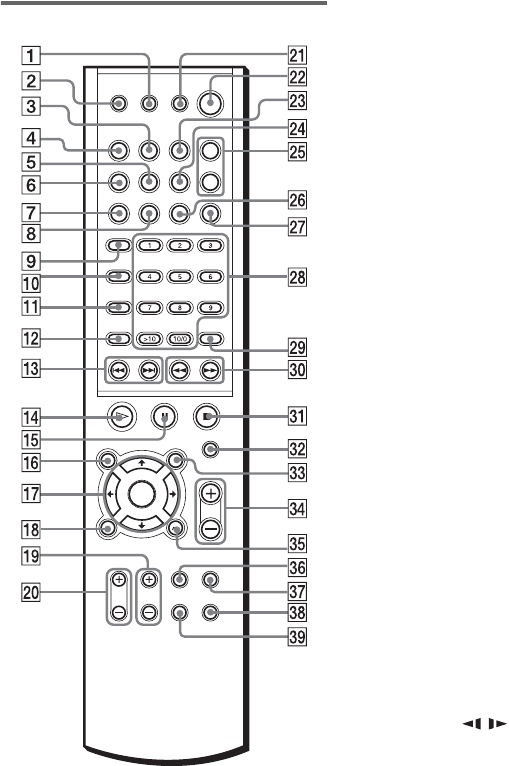
82NL
Afstandsbediening
Opmerking
Deze afstandsbediening licht op in het donker. Om te
kunnen oplichten, moet de afstandsbediening enige tijd
aan licht zijn blootgesteld.
ASLEEP (sluimer) (60)
BZ (uitwerpen) (23, 24)
CDISPLAY (37, 40, 58)
DFUNCTION (23, 56, 58)
ESTEREO/MONO (58)
FBAND (57, 58)
GPLAY MODE (weergavestand) (31, 32)
HCLEAR (wissen) (31, 32, 33, 35)
ITV (55)
JAUDIO (geluid) (42)
KANGLE (hoek) (48)
LSUBTITLE (ondertiteling) (49)
M./>, PREV/NEXT, PRESET –/+
(vorige/volgende, voorinstelling) (24,
26, 57, 58)
NH (weergave) (23, 26, 31, 32, 33)
OX (pauze) (24)
PDVD TOP MENU/ALBUM– (25, 27, 29)
QC/X/x/c/ENTER (25, 26, 27, 29, 31, 33,
35, 42, 48, 49, 50, 52, 61, 62)
RDVD DISPLAY (DVD-weergave) (27, 29,
33, 35, 40, 42, 48, 49, 50)
STV CH +/– (55)
TTV VOL +/– (55)
UTV [/1 (aan/wachtstand) (55)
V[/1 (wachtstand) (23, 57)
WREPEAT (herhalen) (31, 33)
XNAME (naam) (59)
YSOUND FIELD +/– (geluidsveld) (44, 45,
46)
ZMEMORY (geheugen) (57)
wj NIGHT MODE (nachtstand) (47)
wk Cijfertoetsen (25, 26, 31, 35, 48, 50, 52,
55)
wl ENTER (57)
e; m/M/ / SLOW, TUNING –/+
(traag, afstemmen) (30, 34, 57)
ez x (stop) (24, 25, 26, 50)
es MUTING (geluidsonderdrukking) (24)
ed DVD MENU/ALBUM+ (25, 27, 29)
ef VOLUME +/– (58)
eg O RETURN (terug) (25, 26, 27, 29, 31,
35, 50, 52, 62)
eh TV/VIDEO (55)
ej BASS LEVEL (47)
ek AMP MENU (61)
el DVD SETUP (DVD-instelling) (52, 62)

Aanvullende informatie
85NL
Cijfers
16:9 64
4:3 LETTER BOX 64
4:3 PAN&SCAN 64
A
ACHTERGROND 65
Achterpaneel 81
AFSTAND 68
Afstandsbediening 55, 82
ALBUM 27, 35
Album 6, 75
ANGLE 48
Antennes aansluiten 17
AUDIO DRC 66
B
BALANS 68
BASS LEVEL 47
Batterijen 12
Bedieningsmenu 10
Behandeling van discs 9
Bestand 7, 75
C
Continu weergave
CD/VIDEO CD/Super Audio
CD/DVD/MP3 23
D
DISPLAY 37
Dolby Digital 75
Dolby Surround Pro Logic 75
DTS 76
DVD 76
DVD MENU 63
E
EIGEN
KINDERBEVEILIGING 50
G
GELUID 42, 63
Geluidsveld 44
Geschikte discs 6
GROOTTE 67
H
HERSTELLEN 63
HOOFDSTUK 36
Hoofdstuk 6, 76
I
INDEX 36
Index 6
INDIVIDUELE INSTELLING
65
Instelscherm 62
J
JPEG 28
JPEG DATUM 66
K
KINDERBEVEILIGING 52,
65, 76
L
LINE 65
LUIDSPREKER 67
Luidsprekers aansluiten 13
M
MP3 27
Multi-hoekfunctie 48, 76
Multi-taalfunctie 42, 76
MUTING 24
MUZIEKSTUK 35
MUZIEKSTUKKEUZE 65
N
NIGHT MODE 47
NIVEAU 68
O
ONDERTITELING 49, 63
P
PBC-weergave 26, 76
PLAY MODE 31, 32
PRIORTEIT DATA-CD 66
Programme Play 31
R
Radio 58
RDS 60
Regiocode 7, 76
REPEAT 33
Resume Play 25
S
Scan 34
SCENE 10
Scène 6, 77
SCHERMBEVEILIGING 64
SCHERMDISPL. 63
Schermdisplay
Bedieningsmenuscherm 10
SCHERMINSTELLING 64
SHUFFLE 32
Shuffle Play 32
SLEEP 60
Slow-motion 34
Snel achteruit 34
Snel vooruit 34
Super Audio CD 77
T
TAALKEUZE 63
TESTTOON 68
TIJD ZOEKEN 35
TITEL 35
Titel 6, 77
Track 6, 27, 77
TV en videocomponenten
aansluiten 19
TV TYPE 64
U
Uitleesvenster op het
voorpaneel 79
V
Verhelpen van storingen 71
VIDEO CD 77
Voorinstelzender 57
Voorpaneel 78
Index

86NL
Beknopte handleiding voor afstandsbediening
Opmerking
De afstandsbediening van het toestel werkt met dezelfde
signalen als andere Sony DVD producten.
Op sommige toetsen kunnen dan ook andere Sony DVD
producten reageren.
AOm het toestel op een bepaald tijdstip uit te laten
schakelen.
BOm de disc uit te werpen.
COm het item in het display op het voorpaneel te
wijzigen.
DOm de component te kiezen die u wilt gebruiken.
ESchakelt om tussen mono of FM stereo ontvangst.
FOm de AM of FM band te kiezen.
GOm te kiezen tussen geprogrammeerde of
willekeurige weergave.
HDruk hierop om terug te keren naar continu
weergave, enz.
IZet de afstandsbediening in de TV-stand.
Normale stand: schakelt uit.
TV-stand: wordt rood.
JOm het geluid te wijzigen.
KOm de hoeken te wijzigen bij het afspelen van een
DVD.
LOm de ondertitels te wijzigen.
M./>, PREV/NEXT : Druk hierop om naar
het volgende hoofdstuk of track te gaan, of om
terug te keren naar het vorige hoofdstuk of track.
PRESET –/+ : Om alle voorinstelzenders te
overlopen.
NOm een disc af te spelen.
OOnderbreekt de weergave van een disc.
PLaat het titelmenu op het TV-scherm verschijnen.
MP3/JPEG: Om albums te kiezen.
QOm items te kiezen of instellingen te verrichten.
ROm het bedieningsmenu op het TV-scherm te
tonen of items in te stellen.
SOm het TV-kanaal te kiezen.
TOm het TV-volume te regelen.
UOm de TV aan en uit te zetten.
VHiermee wordt het systeem in- en uitgeschakeld.
WLaat het “HERHALEN” beeld op het TV-scherm
verschijnen.
XActiveert de benoemingsfunctie.
YOm het geluidsveld te kiezen.
ZIndrukken om een zender op te slaan.
wj Maakt het geluid helder bij laag volume.
wk Om instel-items te kiezen. TV : Om
kanaalnummers te kiezen.*
wl Om items of instellingen uit te voeren.
e; m/M (SCAN) : Zoek een punt met beeld
tijdens het afspelen van een disc.
/ SLOW : Speel een disc vertraagd af in de
pauzestand.
TUNING –/+ : Overloop alle beschikbare
radiozenders.
ea Stopt de weergave van een disc.
es Zet het geluid uit.
ed Laat het DVD menu op het TV-scherm
verschijnen.
MP3/JPEG: Om albums te kiezen.
ef Om het SYSTEM volume te regelen.
eg Druk hierop om terug te keren naar het vorige
keuzescherm, enz.
eh Om de ingangsmode van de TV te wijzigen.
ej Bass-geluid wordt versterkt.
ek Laat het systeem op een vooringesteld tijdstip
uitschakelen en dimt het uitleesvenster op het
voorpaneel met twee stappen.
el Om het instelmenu op het TV-scherm te tonen of
items in te stellen.
* Bij sommige TV's werkt dit ook als volgt. Druk op >10 en
dan het cijfer. (Om bijvoorbeeld 25 in te voeren, drukt u op
>10 en vervolgens op 2 en 5.)

IT

2IT
Si dichiara che l’apparecchio è stato fabbricato in
conformità all’art.2, Comma 1 del D.M. 28.08.1995
n.548.
Sony International (Europe) GmbH Product
Compliance Europe
3
Per evitare il pericolo di incendi o di
scosse elettriche, non esporre
l’apparecchio a pioggia o umidità.
Non installare l’apparecchio in uno spazio chiuso come
una libreria o un mobiletto.
Non coprire i fori di ventilazione dell’apparecchio con
giornali, tessuti, tendaggi e così via, onde evitare il
rischio di incendi, né collocare sull’apparecchio
candele accese.
Onde evitare scosse elettriche, non collocare
sull’apparecchio oggetti contenenti liquidi, quale un
vaso.
Non gettare le pile insieme ai rifiuti
domestici, ma negli appositi
contenitori per lo smaltimento di
rifiuti chimici.
Questo apparecchio è
classificato come
prodotto CLASS 1
LASER. L’apposita
targhetta si trova nella
parte inferiore
dell’apparecchio.
Precauzioni
Sicurezza
• Se un qualunque oggetto cade all’interno
dell’apparecchio, scollegare quest’ultimo e farlo
controllare da personale qualificato prima di
utilizzarlo nuovamente.
• L’apparecchio non è scollegato dall’alimentazione
CA (rete) fino a quando non viene scollegato dalla
presa di rete, anche nel caso in cui sia stato spento.
• Scollegare l’apparecchio dalla presa di rete se si
prevede di non utilizzarlo per un lungo periodo.
Scollegare l’apparecchio afferrando il cavo per la
spina, mai tirando il cavo stesso.
Installazione
• Per evitare il surriscaldamento interno
dell’apparecchio, collocarlo in un ambiente che
consenta un’adeguata circolazione d’aria.
• Non collocare l’apparecchio su superfici morbide
(tappeti, coperte, ecc.) o in prossimità di materiali
(tendaggi o simili) che potrebbero bloccarne le prese
di ventilazione.
• Non collocare l’apparecchio in prossimità di fonti di
calore quali radiatori o condotti d’aria calda né in
luoghi soggetti alla luce solare diretta, a polvere
eccessiva, a vibrazioni o a urti.
• Non installare l’apparecchio in posizione inclinata.
Esso è progettato esclusivamente per l’uso in
posizione orizzontale.
• Tenere l’apparecchio e i dischi lontani da apparecchi
con forti magneti quali forni a microonde o diffusori
di grandi dimensioni.
• Non collocare oggetti pesanti sull’apparecchio.
• Se l’apparecchio viene portato direttamente da un
luogo freddo ad uno caldo, al suo interno si potrebbe
formare della condensa che ne danneggerebbe le
lenti. Se l’apparecchio viene installato per la prima
volta o se viene spostato da un luogo freddo ad uno
caldo, attendere circa 30 minuti prima di utilizzarlo.
Grazie per l’acquisto del sistema compatto AV
Sony. Prima di utilizzare il sistema, si
raccomanda di leggere attentamente queste
istruzioni e di conservarle per un futuro
riferimento.
ATTENZIONE
Complimenti!

3IT
Fonti di alimentazione
Il cavo di alimentazione CA deve essere sostituito solo
presso i centri di assistenza qualificati.
Installazione
• Collocare il sistema in un ambiente che consenta
un’adeguata circolazione d’aria per prevenire il
surriscaldamento interno.
• Se l’apparecchio viene utilizzato ad alto volume per
periodi prolungati, il rivestimento diventa caldo. Non
si tratta di un problema di funzionamento. Tuttavia,
evitare di toccare l’apparecchio. Onde evitare il
surriscaldamento dell’apparecchio, non collocarlo in
luoghi in cui la ventilazione non è adeguata.
• Non collocare alcun oggetto sul sistema onde evitare
di bloccarne le prese di ventilazione. Il sistema è
dotato di un amplificatore ad elevata potenza. Se le
prese di ventilazione nella parte superiore vengono
bloccate, l’apparecchio potrebbe surriscaldarsi e
potrebbero verificarsi problemi di funzionamento.
• Non collocare il sistema su superfici morbide, come
su un tappeto, che potrebbero ostruire le prese di
ventilazione sul fondo.
• Non collocare il sistema in prossimità di fonti di
calore o in luoghi esposti alla luce diretta del sole,
eccessivamente polverosi o soggetti a scosse
meccaniche.
Funzionamento
• Se il sistema viene spostato direttamente da un luogo
freddo ad uno caldo o se viene posto in un ambiente
molto umido, è possibile che si formi della condensa
sulle lenti all’interno del sistema. Se ciò dovesse
verificarsi, il sistema potrebbe non funzionare
correttamente. In questo caso, rimuovere il disco e
lasciare acceso il sistema per circa mezz’ora, per
consentire l’evaporazione della condensa.
• Quando si sposta il sistema, estrarre l’eventuale
disco. Non facendolo, il disco potrebbe danneggiarsi.
• Per motivi di risparmio energetico, il sistema può
essere disattivato completamente mediante il tasto "/
1 sull’apparecchio. Benché il LED rimanga acceso
per qualche istante, il sistema è completamente
disattivato.
Regolazione del volume
Non alzare eccessivamente il volume durante l’ascolto
di una parte di brano con livelli di suono molto bassi o
con segnali audio assenti. Così facendo, i diffusori
potrebbero essere danneggiati nel caso in cui venisse
riprodotto improvvisamente un suono a livello
massimo.
Pulizia
Pulire l’apparecchio, il pannello e i comandi con un
panno morbido leggermente inumidito con una
soluzione detergente delicata. Non utilizzare alcun tipo
di spugnetta o polvere abrasiva, né solventi come alcol
o benzene.
Per qualsiasi domanda o problema riguardanti il
sistema, rivolgersi al rivenditore Sony più vicino.
Pulizia dei dischi
Non utilizzare dischi di pulizia CD/DVD disponibili in
commercio, in quanto potrebbero causare problemi di
funzionamento.
Colori del televisore
Nel caso in cui i diffusori causassero irregolarità dei
colori dello schermo televisivo, spegnere
immediatamente il televisore e riaccenderlo dopo 15 -
30 minuti. Se l’irregolarità dei colori dovesse
persistere, posizionare i diffusori lontano dal
televisore.
L’apposita targhetta si trova nella parte esteriore bassa
dell’apparecchio.
Spostamento del sistema
Quando si trasporta il sistema, utilizzare la procedura
seguente per proteggere il meccanismo interno.
Rimuovere il disco, quindi tenere premuto il pulsante
x nel sistema. Dopo che sul display del pannello
anteriore viene visualizzata l'indicazione “MECHA
LOCK”, rimuovere il cavo di alimentazione dalla presa
a muro.
Precauzioni
IMPORTANTE
Avvertenza: il presente sistema è in grado di
mantenere sullo schermo del televisore un fermo
immagine o un’indicazione per un tempo
indeterminato. Se vengono visualizzati un fermo
immagine o un’indicazione per un periodo
prolungato, lo schermo del televisore potrebbe
venire danneggiato in modo irreparabile. Gli
schermi televisivi sono particolarmente soggetti a
questa eventualità.

4IT
Complimenti!..........................................2
Precauzioni..............................................3
Informazioni relative a questo
manuale.............................................6
Dischi riproducibili dal sistema..............6
Termini dei dischi...................................6
Note sui dischi.........................................9
Guida al display del menu di
controllo..........................................10
Operazioni preliminari
Disimballaggio......................................12
Inserimento delle pile nel
telecomando....................................12
Punto 1: Collegamento dei diffusori.....13
Punto 2: Collegamento dell’antenna.....17
Punto 3: Collegamento ad un televisore e
ai componenti video........................19
Punto 4: Collegamento dei cavi
dell’alimentazione di rete ...............21
Impostazione dei diffusori ....................22
Riproduzione di dischi
Riproduzione di dischi..........................23
Ripristino della riproduzione dal punto in
cui il disco è stato interrotto ...........25
(Continuazione della
riproduzione)
Uso del menu DVD...............................26
Riproduzione di VIDEO CD muniti delle
funzioni PBC (Ver. 2.0)..................26
(Riproduzione PBC)
Riproduzione di una pista sonora
MP3 ................................................27
Riproduzione di file di immagini
JPEG...............................................29
Creazione di un programma
personalizzato.................................31
(Riproduzione programmata)
Riproduzione in ordine casuale.............33
(Riproduzione in ordine casuale)
Riproduzione ripetuta............................34
(Riproduzione ripetuta)
Ricerca di un punto particolare di un
disco ............................................... 35
(Ricerca, Riproduzione al
rallentatore)
Ricerca di un titolo/capitolo/brano/indice/
album/file ....................................... 36
Visualizzazione delle informazioni sul
disco ............................................... 38
Regolazioni dell’audio
Modifica dell’audio ..............................43
Effetto surround.................................... 45
Uso dell’effetto sonoro.........................48
Utilizzo delle varie funzioni
aggiuntive
Modifica dell’angolo di
inquadratura.................................... 49
Visualizzazione dei sottotitoli .............. 50
Blocco dei dischi .................................. 51
(PROTEZIONE
PERSONALIZZATA,
PROTEZIONE)
Ulteriori operazioni
Controllo del televisore con il
telecomando in dotazione............... 56
Utilizzo del videoregistratore o di altre
unità................................................ 57
Ascolto della radio................................ 58
Uso del sistema dati radio (RDS).........61
Uso del timer ........................................ 61
Per modificare la luminosità del display
del pannello frontale.......................62
Ritorno alle impostazioni
predefinite....................................... 62
Impostazioni e regolazioni
Utilizzo del display di impostazione ....63
Impostazione della lingua per il display e
per l’audio ......................................64
(IMPOSTAZIONE LINGUA)
Impostazioni per il display ................... 65
(IMPOSTAZIONE SCHERMO)
Indice

5IT
Impostazioni personalizzate..................66
(IMPOSTAZIONE
PERSONALIZZATA)
Impostazioni per i diffusori...................68
(IMPOSTAZIONE DIFFUSORI)
Altre informazioni
Soluzione dei problemi .........................72
Caratteristiche tecniche.........................75
Glossario...............................................76
Indice dei componenti e dei
comandi ..........................................79
Elenco dei codici di lingua....................84
Elenco delle voci del menu di
impostazione DVD.........................85
Indice.....................................................86
Guida rapida di riferimento per il
telecomando....................................88
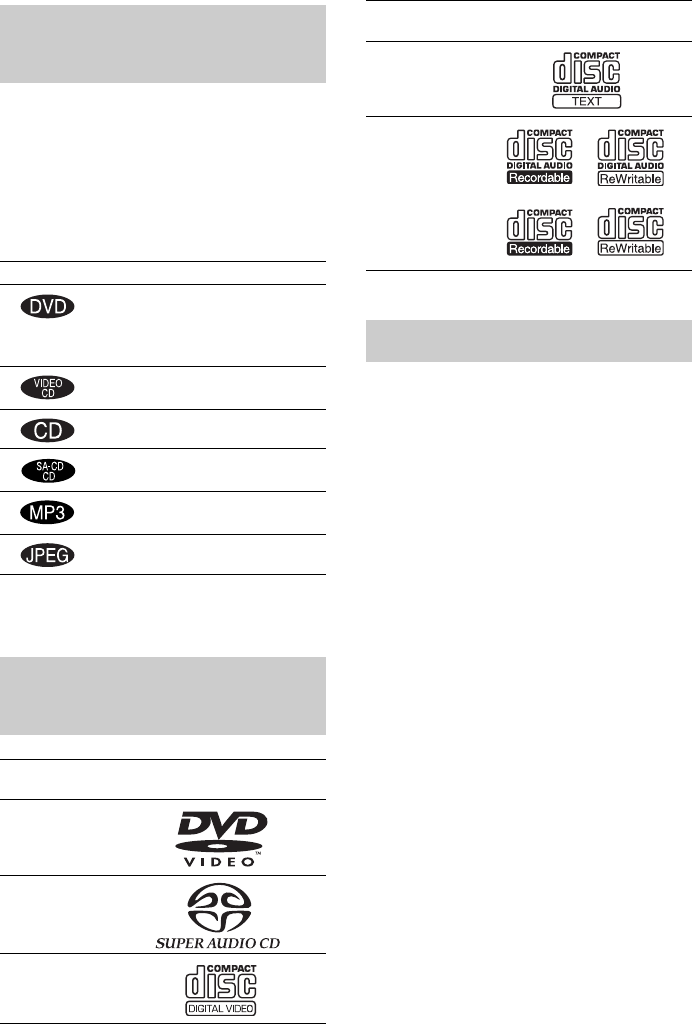
6IT
• Le istruzioni in questo manuale descrivono i
comandi sul telecomando. È possibile
utilizzare anche i comandi sul sistema se questi
hanno denominazioni uguali o simili a quelle
sul telecomando.
• In questo manuale sono utilizzati i seguenti
simboli.
* MP3 (MPEG1 Audio Layer 3) è un formato standard
definito da ISO/MPEG che effettua la compressione
dei dati audio.
Il logo “DVD VIDEO” è un marchio di fabbrica.
•Titolo
In un software video, i titoli corrispondono a
un film, alle sezioni più lunghe di
un’immagine o di un brano musicale su un
DVD, ecc.; in un software audio
corrispondono invece a un intero album.
•Capitolo
Sezioni di immagini o un brano musicale più
brevi dei titoli. Un titolo è composto da diversi
capitoli. A seconda del disco, potrebbe non
esserci alcun capitolo registrato.
•Album
Sezione di un brano musicale o un’immagine
su un CD di dati contenente piste sonore MP3
o file JPEG.
•Brano
Sezioni di un’immagine o di un brano
musicale su un VIDEO CD, Super Audio CD,
CD o MP3.
•Indice (Super Audio CD, CD)/Indice
video (VIDEO CD)
Un numero che divide un brano in sezioni per
facilitare l’individuazione del punto desiderato
su un VIDEO CD,Super Audio CD o CD. A
seconda del disco, potrebbe non esserci alcun
indice registrato.
•Scena
In un VIDEO CD con funzioni PBC,
(pagina 26) le schermate dei menu, le
immagini in movimento e i fermi immagine
vengono suddivisi in sezioni denominate
“scene”.
Informazioni relative a
questo manuale
Simbolo Significato
Le funzioni disponibili per DVD
VIDEO e DVD-R/DVD-RW nel
modo video oppure DVD+R/
DVD+RW
Funzioni disponibili nel modo
VIDEO CD
Funzioni disponibili nel modo CD
Funzioni disponibili nel modo
Super Audio CD e CD audio
Funzioni disponibili per le piste
sonore MP3*
Funzione disponibile per i file JPEG
Dischi riproducibili dal
sistema
Formato dei
dischi Logo del disco
DVD VIDEO
Super Audio
CD
VIDEO CD
Audio CD
CD-R/CD-RW
(dati audio)
(file MP3) (file
JPEG)
Termini dei dischi
Formato dei
dischi Logo del disco

7IT
•File
Sezione di un’immagine su un CD di dati
contenente file di immagini JPEG.
Nota sul PBC (Controllo della
riproduzione) (VIDEO CD)
Questo sistema è conforme alle versioni 1.1 e
Ver. 2.0 degli standard VIDEO CD. È possibile
ottenere due tipi di riproduzione a seconda del
tipo di disco.
CD Multi Sessione
• Questo sistema può riprodurre CD Multi
Sessione quando un brano audio MP3 è
contenuto nella prima sessione. Possono anche
essere riprodotti tutti i seguenti brani MP3,
registrati in sessioni successive.
• Questo sistema può riprodurre CD Multi
Sessione quando un file immagine JPEG è
contenuto nella prima sessione. Possono anche
essere riprodotti tutti i seguenti file immagini
JPEG registrati in sessioni successive.
• Se i brani audio e le immagini in CD musicali
o in CD video sono stati registrati nella prima
sessione, verrà riprodotta solo la prima
sessione.
Codice di zona
Il sistema riporta stampato sul retro un codice di
zona e può riprodurre solo DVD con lo stesso
codice di zona.
Con questo sistema è inoltre possibile riprodurre
dischi DVD con il contrassegno .
Se si tenta di riprodurre altri tipi di DVD, sullo
schermo del televisore appare un messaggio
simile a “Impossibile riprodurre questo disco
per limiti di area”. È possibile che alcuni tipi di
DVD non riportino il codice di zona anche se la
loro riproduzione è vietata dai limiti di zona.
Esempio di dischi che il
sistema non è in grado di
riprodurre
Il sistema non riproduce i seguenti dischi:
• CD-ROM (ad eccezione delle estensioni
“.MP3”, “.JPG” e “.JPEG”)
• CD-R/CD-RW diversi da quelli registrati nei
formati seguenti:
– formato CD audio
– formato CD video
– formato MP3/JPEG conforme a ISO9660*
Level 1/Level 2 o al relativo formato esteso
Joliet
• Parte dei dati di CD Extra
• DVD-ROM
• Dischi DVD audio
• DVD-RAM
• DVD-RW nel modo VR (videoregistrazione)
• File JPEG progressivo
* Formati logici di file e cartelle su CD-ROM definiti
da ISO (International Standard Organization)
Tipo di disco È possibile
VIDEO CD
sprovvisto delle
funzioni PBC
(Dischi
versione 1.1)
Ottenere una riproduzione video
(immagini in movimento) e una
riproduzione sonora.
VIDEO CD
munito delle
funzioni PBC
(Dischi
versione 2.0)
Riprodurre un software
interattivo, mediante le
schermate dei menu visualizzate
sullo schermo del televisore
(riproduzione PBC), oltre alle
funzioni di riproduzione video
dei dischi Versione 1.1. Inoltre,
è possibile riprodurre fermi
immagine ad alta risoluzione, se
essi sono inclusi nel disco.
Struttura
del DVD
Struttura
del VIDEO
CD, Super
Audio CD,
o CD
Struttura
di un
Disc
Disc
Disc
Titolo
Capitolo
Brano
Indice
Album
Brano
Struttura
JPEG
Disc
Album
File
ALL
continua

10IT
Utilizzare il menu di controllo per selezionare la funzione che si desidera utilizzare. Il display del menu
di controllo viene visualizzato premendo il tasto DVD DISPLAY. Per maggiori informazioni,
consultare le pagine indicate tra parentesi.
Elenco delle voci del menu di controllo
Guida al display del menu di controllo
DISCO Consente di visualizzare il nome del disco o il tipo di disco
caricato nel sistema.
TITOLO (solo DVD) (pagina 36)/
SCENA (solo VIDEO CD nella riproduzione
PBC) /BRANO (solo VIDEO CD) (pagina 36)
Seleziona il titolo (DVD) o il brano (VIDEO CD) da
riprodurre.
Visualizza la scena (VIDEO CD in riproduzione PBC).
CAPITOLO (solo DVD)
(pagina 37)/INDICE (solo VIDEO CD)
(pagina 37)
Seleziona il capitolo (DVD) o l’indice (VIDEO CD) da
riprodurre.
ALBUM (solo MP3) (pagina 28,
36)
Consente di selezionare l’album (MP3) da riprodurre.
BRANO (solo Super Audio CD/
CD/MP3) (pagina 28, 36)
Seleziona il brano (Super Audio CD/CD/MP3) da riprodurre.
INDICE (solo Super Audio CD/
CD)
(pagina 37)
Consente di visualizzare e selezionare l’indice da riprodurre
(Super Audio CD).
DURATA (pagina 38) Controlla il tempo trascorso e il tempo di riproduzione
residuo.
Indicazione del codice temporale per la ricerca dell’immagine
e della musica.
2: FRANÇAIS
3: ESPAGNOL
1: ANGLAIS
Sélectionner :
SOUS-TITRE
DVD
DVD
1 2 ( 2 7 ) MAKING SCENE
1 8 ( 3 4 )
T
1 : 3 2 : 5 5
ENTER
Numero del titolo in corso di riproduzione
(CD Video/Super Audio CD/CD: numero
del brano)
Tempo di riproduzione
Numero del capitolo in corso
di riproduzione (CD Video/
Super Audio CD/CD: numero
dell’indice)
Icona della voce del menu
di controllo selezionata
Voci del menu di controllo
Nome della funzione della
voce del menu di controllo
selezionata
Messaggio
operazione
Nome del disco
o tipo di disco
Numero
complessivo di titoli
o brani registrati
Nome del titolo in
fase di riproduzione
Numero complessivo di capitoli o indici registrati
Stato della riproduzione
(NRiproduzione, XPausa,
xArresto, ecc.)
Tipo di disco che
viene riprodotto
Impostazione corrente
Opzioni

11IT
Suggerimenti
• Ad ogni pressione del tasto DVD DISPLAY, il display del menu di controllo cambia come segue:
Le voci del menu di controllo variano a seconda del disco.
• L’indicatore relativo all’icona del menu di controllo si illumina in verde t ad eccezione del caso
in cui la funzione di RIPETIZIONE venga impostata su “OFF”.
• L’indicatore “ANGOLO” si illumina in verde solo quando sul disco sono registrati più angoli.
AUDIO (solo DVD/VIDEO CD/
Super Audio CD/CD/MP3) (pagina 43)
Cambia l’impostazione audio.
SOTTOTITOLO (solo DVD)
(pagina 50)
Visualizza i sottotitoli.
Cambia la lingua dei sottotitoli.
ALBUM (solo JPEG) (pagina 29) Consente di selezionare l’album (JPEG) da riprodurre.
FILE (solo JPEG) (pagina 29) Selezionare il file (JPEG) da riprodurre.
DATA (solo JPEG) (pagina 42) Consente di visualizzare le informazioni sulla data.
ANGOLO (solo DVD) (pagina 49) Cambia l’angolo.
MODO (solo VIDEO CD/Super
Audio CD/CD/MP3/JPEG) (pagina 33)
Consente di selezionare il modo di riproduzione.
RIPETIZIONE (pagina 34) Consente di riprodurre in modo ripetuto l’intero disco (tutti i
titoli/tutti i brani), un titolo/capitolo/brano/album o i
contenuti del programma.
PROTEZIONE
PERSONALIZZATA (pagina 51)
Imposta il disco per impedirne la riproduzione.
Display del menu di
Display del menu di controllo
m

12IT
Accertarsi di avere ricevuto i seguenti articoli:
• Diffusori (5)
• Subwoofer (1)
• Antenna a telaio AM (1)
• Antenna a filo FM (1)
• Cavi diffusori (3,5 m × 3, 10 m × 2,5 m × 1)
• Telecomando RM-SP800 (1)
• Pile R6 (formato AA) (2)
• Istruzioni per l'uso (1)
• Diffusori-collegamento e installazione
(scheda) (1)
È possibile controllare il sistema tramite il
telecomando in dotazione. Inserire due pile R6
(formato AA) facendo corrispondere i poli 3 e
# delle pile ai contrassegni presenti all’interno
dello scomparto. Quando si utilizza il
telecomando, puntarlo verso il sensore di
comando a distanza sul sistema.
Note
• Non lasciare il telecomando in un luogo
eccessivamente caldo o umido.
• Non utilizzare una pila nuova con una vecchia.
• Non far penetrare alcun corpo estraneo all’interno del
telecomando, soprattutto durante la sostituzione delle
pile.
• Non esporre il sensore del telecomando alla luce
diretta del sole o ad apparecchiature di illuminazione,
onde evitare problemi di funzionamento.
• Se si prevede di non utilizzare il telecomando per un
lungo periodo, rimuovere le pile per evitare danni
dovuti a perdite di elettrolita e corrosione.
Operazioni preliminari
Disimballaggio
Inserimento delle pile nel
telecomando

Operazioni preliminari
13IT
Collegare i diffusori in dotazione utilizzando i cavi di collegamento in dotazione, facendo
corrispondere i colori delle prese con quelli dei cavi. Collegare unicamente i diffusori forniti con il
presente sistema.
Per ottenere il miglior effetto surround, specificare i parametri dei diffusori (distanza, livello, ecc) a
pagina 22.
Cavi necessari
Cavi diffusori
Il connettore e il cilindro dei cavi dei diffusori sono dello stesso colore dell’etichetta presente sulle
prese da collegare.
Punto 1: Collegamento dei diffusori
(–)
(+)
cilindro colorato
(+)
(–)
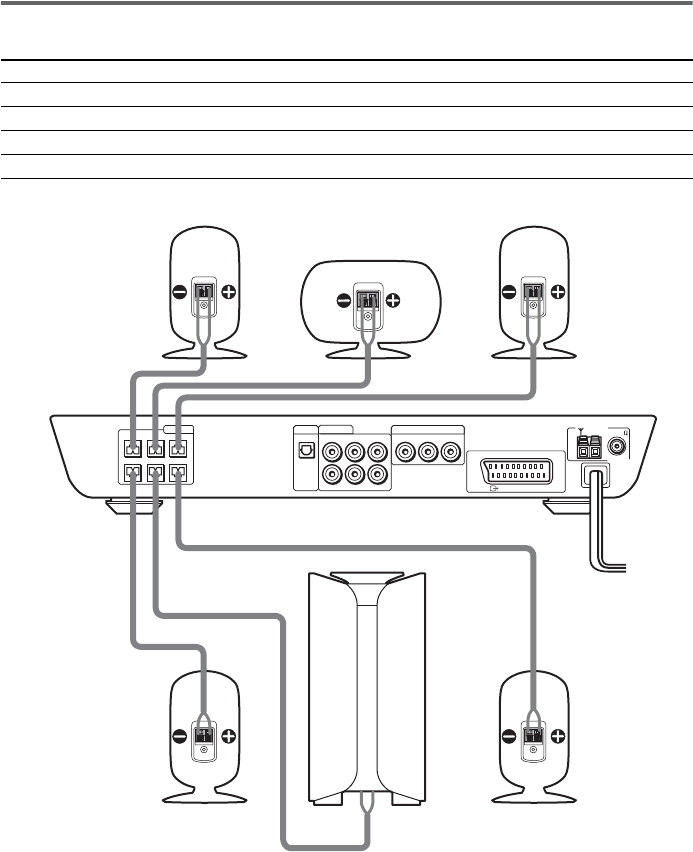
14IT
Terminali per il collegamento dei diffusori
Nota sulla collocazione dei diffusori
Se il subwoofer o un supporto (non in dotazione) applicato ai diffusori anteriori/surround viene
collocato su un pavimento trattato con prodotti speciali, quali cera, olio o lucidanti, prestare attenzione
onde evitare macchie o perdita di colore.
Collegare A
Diffusori anteriori Prese SPEAKER FRONT L (bianco) e R (rosso)
Diffusori surround Prese SPEAKER SURR L (blu) e R (grigio)
Diffusore centrale Presa SPEAKER CENTER (verde)
Subwoofer Presa SPEAKER WOOFER (viola)
COAXIAL
FM 75
OPTICAL
DIGITAL
IN
AM
CENTER FRONT LFRONT R
WOOFER SURR LSURR R
SPEAKER
VIDEO OUTAUDIO OUT
VIDEO INAUDIO IN
RL
RL
VIDEO 1 VIDEO 2
VIDEO INAUDIO IN
RL
VIDEO 2
OUTPUT(TO TV)
EURO AV
Diffusore anteriore (R)
Diffusore centrale
Diffusore anteriore (L)
Diffusore surround (R) Subwoofer Diffusore surround (L)

Operazioni preliminari
15IT
nota
Non impigliare l’isolante del cavo altoparlante nella presa SPEAKER (diffusore).
Suggerimento
Collegare il cavo dell’altoparlante dopo aver piegato il filo dell’altoparlante all’estremità dell’isolante. È possibile
evitare che il cavo dell'altoparlante si impigli nella presa SPEAKER jack.
Come evitare un corto circuito dei diffusori
Un corto circuito dei diffusori potrebbe danneggiare il sistema. Per evitarlo, accertarsi di prendere i
seguenti accorgimenti durante il collegamento dei diffusori. Accertarsi che il filo scoperto di ciascun
cavo non tocchi un’altra presa di diffusore o il filo scoperto di un altro cavo dei diffusori.
Esempi di cattive condizioni del cavo del diffusore
Dopo aver collegato tutti i componenti, diffusori e cavo di alimentazione di rete, trasmettere un segnale
di prova per verificare che tutti i diffusori siano collegati correttamente. Per maggiori informazioni
sulla trasmissione di un segnale di prova, vedere pagina 69.
Se un diffusore non emette alcun suono durante la trasmissione di un segnale di prova, o un segnale di
prova viene trasmesso da un diffusore diverso da quello correntemente visualizzato sul display del
pannello frontale, il diffusore potrebbe essere in corto circuito. Se ciò si verificasse, controllare
nuovamente il collegamento del diffusore.
Nota
Accertarsi di far corrispondere il cavo del diffusore al terminale esatto sui componenti: 3 a 3 e # a #. Se le corde
vengono invertite, l’audio mancherà dei bassi e potrebbe essere distorto.
L’estremità spelata di un cavo dei
diffusori è entrata in contatto con
un altro terminale del diffusore.
Le estremità spelate dei cavi sono
entrate in contatto a causa di una
eccessiva rimozione dell’isolamento.

16IT
Modifica dei cavi degli altoparlanti
Se si desidera utilizzare un cavo di altoparlante diverso, è possibile staccare la spina per collegarla a un
altro cavo.
Stacco
Con il dente rivolto verso il basso, tenere premuta la spina contro una superficie piatta e rimuovere i
cavi dalla spina.
Attacco
Mentre si preme la spina verso il basso contro una superficie piatta, inserire i nuovi cavi degli
altoparlanti
Notare che il cavo contrassegnato da una linea dovrebbe essere attaccato al lato meno (-) della spina.
Nota
Fare attenzione a non danneggiare la superficie utilizzata (tavolo, ecc....) quando si attaccano/staccano i cavi dei
diffusori.
Suggerimenti
• È possibile utilizzare qualsiasi cavo di diffusore disponibile in commercio di cavo di calibrazione AWG #18 - AWG
#24.
• Prima di attaccare un nuovo cavo, spelare 10 mm di isolante e attorcigliare i fili nudi di entrambi i cavi.
Dente
10 mm
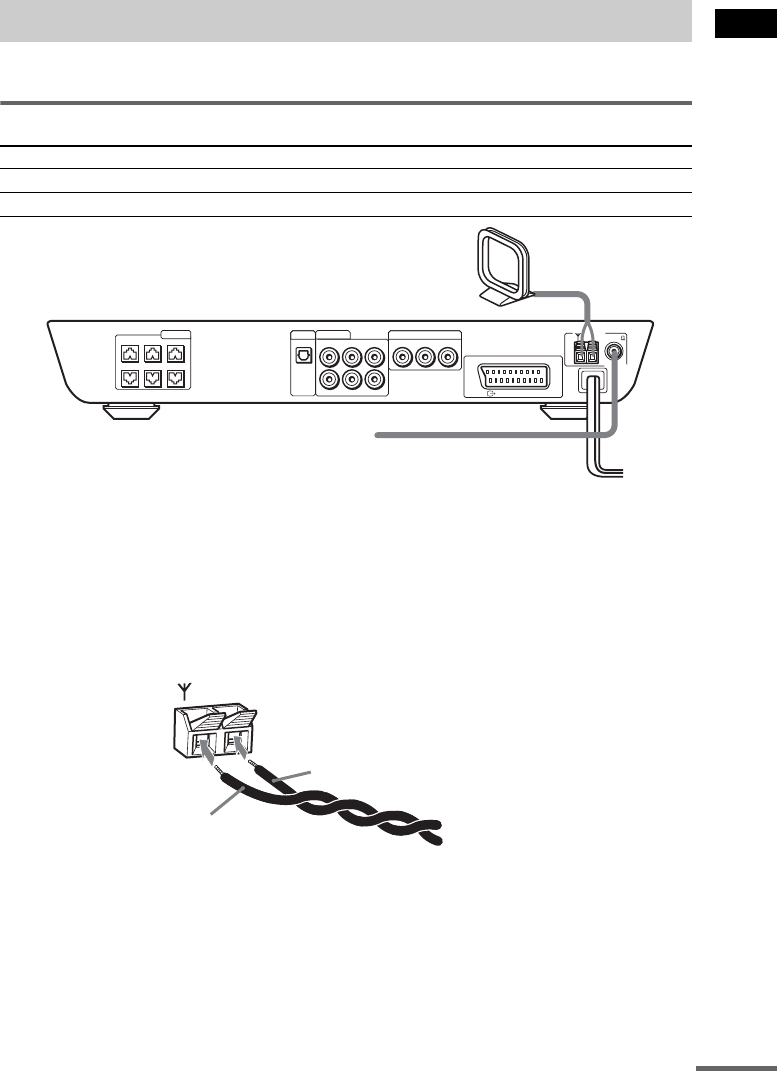
Operazioni preliminari
17IT
Collegare le antenne AM/FM in dotazione per l’ascolto della radio.
Terminali per il collegamento delle antenne
Note
• Per evitare un disturbo dell’audio, tenere l’antenna a telaio AM lontana dal sistema e da altri componenti.
• Accertarsi di svolgere completamente l’antenna a filo FM.
• Dopo aver collegato l’antenna a filo FM, mantenerla il più possibile in posizione orizzontale.
Suggerimento
Quando si collega l'antenna a telaio AM in dotazione, il cavo (A) e il cavo (B) possono essere collegati in qualsiasi
terminale.
Punto 2: Collegamento dell’antenna
Collegare A
Antenna a telaio AM Terminali AM
Antenna a filo FM Presa FM 75Ω COAXIAL
COAXIAL
FM 75
OPTICAL
DIGITAL
IN
AM
CENTER FRONT LFRONT R
WOOFER SURR LSURR R
SPEAKER
VIDEO OUTAUDIO OUT
VIDEO INAUDIO IN
RL
RL
VIDEO 1 VIDEO 2
VIDEO INAUDIO IN
RL
VIDEO 2
OUTPUT(TO TV)
EURO AV
Antenna a telaio AM
Antenna a filo FM
AM
A
B
continua

18IT
Suggerimento
Se la ricezione FM è di cattiva qualità, utilizzare un cavo coassiale da 75-ohm (non in dotazione) per collegare il
sistema ad un’antenna FM esterna, come mostrato.
COAXIAL
FM 75
AM
Antenna FM
esterna
Sistema

Operazioni preliminari
19IT
Cavi necessari
Cavo SCART (EURO AV) per il collegamento ad un televisore (non in
dotazione)
Cavi audio/video (non in dotazione)
Durante il collegamento di un cavo, accertarsi di far corrispondere i piedini colorati alle prese sui
componenti.
Terminali per il collegamento dei componenti video
Collegamento del sistema a un televisore
Collegare il sistema al vostro televisore utilizzando il cavo SCART (EURO AV) in dotazione.
Accertarsi di collegare il cavo SCART (EURO AV) alla presa dell’USCITA T EURO AV (VERSO
IL TV) sul sistema.
Quando si effettua il collegamento mediante il cavo SCART (EURO AV), controllare che il televisore
sia conforme ai segnali S video o RGB. Se il televisore è conforme allo standard S video, impostare il
modo di ingresso del televisore sui segnali RGB. Consultare le istruzioni per l’uso fornite con il
televisore da collegare.
Nota
Se si utilizzano le uscite di linea VIDEO 1, impostare il sistema sul modo 2CH STEREO. Se il sistema non è
impostato sul modo 2CH STEREO, le uscite di linea potrebbero non funzionare correttamente.
Punto 3: Collegamento ad un televisore e ai componenti
video
Collegare A
Televisore Presa T EURO AV OUTPUT (TO TV)
Videoregistratore Prese VIDEO 1
Ricevitore satellitare digitale Prese VIDEO 2
Giallo (Video)
Bianco (L/audio)
Rosso (R/audio)
continua

20IT
Note
• Effettuare i collegamenti con cura per evitare disturbi indesiderati.
• Fare riferimento alle istruzioni fornite con il televisore.
• Il sistema non è in grado di emettere segnali video dei componenti.
• Il sistema non è in grado di emettere il segnale video del televisore collegato. Quando si ascolta il segnale audio del
televisore utilizzando i diffusori collegati, emettere il segnale audio del televisore dalla presa AUDIO IN L/R.
Quando si effettua il collegamento a un televisore con schermo
standard 4:3
A seconda del disco, l’immagine potrebbe non entrare sullo schermo del televisore.
Se si desidera modificare il rapporto di formato, consultare pagina 65.
Collegamento di un videoregistratore al sistema
Collegare il videoregistratore alle prese VIDEO IN e AUDIO IN L/R del sistema. Assicurarsi di
effettuare con cura i collegamenti, per evitare ronzii e disturbi. Se, utilizzando VIDEO1, il suono viene
distorto, ricollegare il videoregistratore a VIDEO2.
Per ascoltare l’audio dl televisore o del videogioco (es:
PlayStation 2) utilizzando il sistema
Collegare le prese delle uscite audio del televisore o del videogioco alle prese VIDEO 2 AUDIO IN del
sistema con i cavi audio (opzionali).
VIDEO
OUT
R
VIDEO
IN
AUDIO
OUT
AUDIO
IN
L
VIDEO
OUT
R
AUDIO
OUT
L
OPTICAL
DIGITAL
OUT
INTPUT(FROM VIDEO)
EURO AV
COAXIAL
FM 75
OPTICAL
DIGITAL
IN
AM
CENTER FRONT LFRONT R
WOOFER SURR LSURR R
SPEAKER
VIDEO OUTAUDIO OUT
VIDEO INAUDIO IN
RL
RL
VIDEO 1 VIDEO 2
VIDEO INAUDIO IN
RL
VIDEO 2
OUTPUT(TO TV)
EURO AV
IN OUT INOUT OUT
Televisore
Videoregistratore Ricevitore satellitare
digitale o PlayStation 2
ecc.

Operazioni preliminari
21IT
Note
• Non collegare il sistema a un videoregistratore. Se si trasmettono segnali video dal sistema tramite un
videoregistratore, è possibile che non si riceva un’immagine ben definita sullo schermo del televisore.
• Se non si riesce a vedere l’immagine proveniente da un videoregistratore attraverso questo sistema che è collegato
a un televisore con prese dei componenti RGB, impostare su t (Audio/Video) sul televisore. Se si seleziona
(RGB), il televisore non può ricevere il segnale proveniente dal videoregistratore.
• Se si desidera utilizzare la funzione SmartLink del videoregistratore, collegare il videoregistratore alla presa
SmartLink del televisore.
• La funzione SmartLink potrebbe non funzionare correttamente qualora il videoregistratore sia collegato al
televisore tramite questo sistema.
• Il sistema non è in grado di emettere segnali video S.
• Quando si seleziona “DVD” premendo FUNCTION (pagina 57), il segnale video e il segnale RGB non vengono
emessi dalle prese VIDEO IN. Inoltre, il sistema non è in grado di emettere il segnale video dei componenti.
• Quando si seleziona VIDEO 1 o VIDEO 2 premendo FUNCTION (pagina 57), il segnale audio proveniente dalla
presa AUDIO L/R viene emesso sui diffusori collegati. Il segnale audio non viene emesso dalla presa T EURO
AV OUTPUT (TO TV).
Prima di collegare il cavo di alimentazione di rete di questo sistema ad una presa a muro, collegare i
diffusori al sistema (vedere pagina 14).
Punto 4: Collegamento dei cavi dell’alimentazione di rete

22IT
Per un effetto surround ottimale, tutti i diffusori
ad eccezione del subwoofer devono trovarsi alla
stessa distanza dalla posizione di ascolto (A).
Tuttavia, questo sistema consente di avvicinare
il diffusore centrale fino ad un massimo di 1,6
metri più vicino (B) e i diffusori surround fino
ad un massimo di 4,6 metri più vicino (C)
rispetto alla posizione di ascolto.
I diffusori anteriori possono essere posizionati
da 1,0 a 7,0 metri (A) dalla posizione di
ascolto.
Posizionare i diffusori come mostrato qui di
seguito
Nota
Non collocare i diffusori centrali e surround più
lontano dalla posizione di ascolto di quanto non lo
siano i diffusori anteriori.
Informazioni sui diffusori
schermati magneticamente (per
prevenire irregolarità di colore
sugli schermi televisivi)
Il subwoofer del presente sistema è schermato
magneticamente onde prevenire dispersioni
magnetiche. Tuttavia, è possibile che si
verifichino delle dispersioni, poiché viene
utilizzato un forte magnete. Se il subwoofer
viene utilizzato con un televisore o un proiettore
basato sullo standard CRT, installare il
subwoofer a una distanza di almeno 0,3 metri
dal televisore. Se viene installato troppo vicino,
sullo schermo possono presentarsi delle
irregolarità nei colori. In tal caso, spegnere il
televisore, quindi riaccenderlo dopo 15 - 30
minuti. Se l’irregolarità dei colori dovesse
ripresentarsi, posizionare il subwoofer lontano
dal televisore. Se l’irregolarità dei colori
continua a manifestarsi dopo aver effettuato le
operazioni di cui sopra, assicurarsi che vicino al
subwoofer non sia stato collocato nessun
oggetto magnetico. Le irregolarità di colore si
verificano a causa dell’interazione tra il
subwoofer e l’oggetto magnetico.
Esempi di possibili sorgenti di interferenza
magnetica comprendono: chiusure magnetiche
su un supporto per televisore e simili,
apparecchiature medicali, giocattoli, ecc.
Specificazione dei parametri
dei diffusori
Per ottenere un suono surround ottimale,
specificare dapprima la distanza dei diffusori
dalla posizione di ascolto, quindi impostare il
livello e il bilanciamento. Utilizzare il segnale di
prova per regolare il livello e il bilanciamento
del diffusore sullo stesso livello.
Selezionare “IMPOSTAZIONE DIFFUSORI”
nel display di impostazione. Per maggiori
informazioni, vedere “Impostazioni per i
diffusori” (pagina 68).
Impostazione dei diffusori

Riproduzione di dischi
23IT
A seconda del DVD o VIDEO CD, alcune
operazioni potrebbero essere diverse o non
eseguibili.
Fare riferimento alle istruzioni fornite con il
disco.
1Accendere il televisore.
2Impostare il selettore di ingresso del
televisore sul sistema.
3Premere "/1 sul sistema.
Il sistema si attiva.
Premere FUNCTION per selezionare
“DVD”, a meno che il sistema non sia
impostato su “DVD”.
“READY!” appare sul display del pannello
frontale e il sistema è pronto per
caricare il disco.
4Caricare un disco.
Spingere il disco all'interno del relativo
alloggiamento finché non viene prelevato
automaticamente.
Il disco viene inserito nel sistema
automaticamente e l'indicazione
“READING” appare sul display del
pannello anteriore.
5Premere H.
Il sistema avvia la riproduzione
(riproduzione continua).
Regolare il volume sul sistema.
Dopo avere eseguito il punto 5
A seconda del disco, sullo schermo del
televisore potrebbe venire visualizzato un menu.
È possibile riprodurre il disco in maniera
interattiva seguendo le istruzioni del menu.
(DVD: pagina 26), (VIDEO CD: pagina 26).
Per rimuovere il disco
Premere A sul sistema, oppure Z sul
telecomando. Rimuovere il disco dopo che viene
espulso dal sistema. Sul display del pannello
frontale compare “READY!”.
Per accendere il sistema
Premere "/1 sul sistema. Il sistema si attiva. Nel
modo di attesa, il sistema si accende premendo
A sul sistema oppure premendo H.
Riproduzione di dischi
Riproduzione di dischi
"/1/
Indicatore STANDBY
A
FUNCTION
Regolazione
del volume
Collegare le
cuffie
H
"/1
H
Alloggiamento del
disco
FUNCTION
Con il lato di riproduzione rivolto
verso il basso
continua

24IT
Per disattivare il sistema
Premere "/1 sul telecomando. Il sistema entra
nel modo di attesa e l’indicatore STANDBY si
illumina in rosso. Per spegnere completamente il
sistema, rimuovere il cavo di alimentazione da
una presa a muro.
Durante la riproduzione di un disco, non
spegnere il sistema premendo "/1. Così
facendo, le impostazioni di menu potrebbero
cancellarsi. Quando si spegne il sistema,
premere prima x per interrompere la
riproduzione, quindi premere "/1 sul
telecomando.
Suggerimento
Se un disco è già caricato nel sistema, è possibile
riprodurlo premendo semplicemente H. La funzione
diventa DVD e inizia la riproduzione (funzione
automatica). Tuttavia, se la funzione di riproduzione
programmata è attivata, è possibile iniziare la
riproduzione solo premendo H.
Risparmio di energia nel modo di
attesa
Premere una volta "/1 sul sistema, oppure "/1
sul telecomando.
Suggerimento
Mentre il sistema è nel modo di attesa, l’indicatore
STANDBY si accende.
Per cancellare il modo di attesa
Premere "/1 una volta sul telecomando.
Operazioni aggiuntive
* Durante la riproduzione JPEG non è possibile
effettuare una pausa.
Note
• Se nel sistema non è inserito nessun disco, sul display
del pannello frontale compare l’indicazione
“READY!”.
• Se la riproduzione del DVD viene messa in pausa per
circa un’ora, il sistema si spegne automaticamente.
Per Premere
Arrestare x
Effettuare una pausa* X
Ripristinare la riproduzione
dopo una pausa
X o H
Andare al capitolo, brano,
scena o file successivi in
modo di riproduzione
continua
>
Tornare al capitolo, brano,
scena o file precedenti in
modo di riproduzione
continua
.
Interrompere la
riproduzione e rimuovere il
disco
Z
Disattivare l’audio MUTING. Per
riattivare l’audio,
premere nuovamente il
tasto o VOLUME + per
regolare il volume.
X
Hx
./>
VOLUME +/–
MUTING
Z

Riproduzione di dischi
25IT
Quando il disco viene interrotto, il sistema
memorizza il punto in cui il disco è stato
interrotto premendo x e “RESUME” appare sul
display del pannello frontale. La funzione di
ripristino della riproduzione è attiva anche se il
sistema entra nel modo di attesa premendo "/1,
fintanto che il disco non viene rimosso.
1Durante la riproduzione di un disco,
premere x per interrompere la
riproduzione.
“RESUME” appare nel display del pannello
frontale ed è possibile riprendere la
riproduzione del disco dal punto in cui è
stata interrotta.
Se “RESUME” non appare, la funzione di
continuazione della riproduzione non è
disponibile.
2Premere H.
Il sistema avvia la riproduzione dal punto in
cui è stato interrotto il disco al punto 1.
Note
• A seconda del punto in cui il disco è stato interrotto,
il sistema potrebbe non riprendere la riproduzione dal
punto preciso di interruzione.
• Il punto in cui la riproduzione è stata interrotta viene
cancellato quando:
– viene cambiato il modo di riproduzione.
– vengono modificate le impostazioni del menu
Impostazione.
Suggerimento
Per riprodurre il disco dall’inizio, premere due volte x
quindi premere H.
Ripristino della
riproduzione dal punto in
cui il disco è stato
interrotto
(Continuazione della riproduzione)
Hx
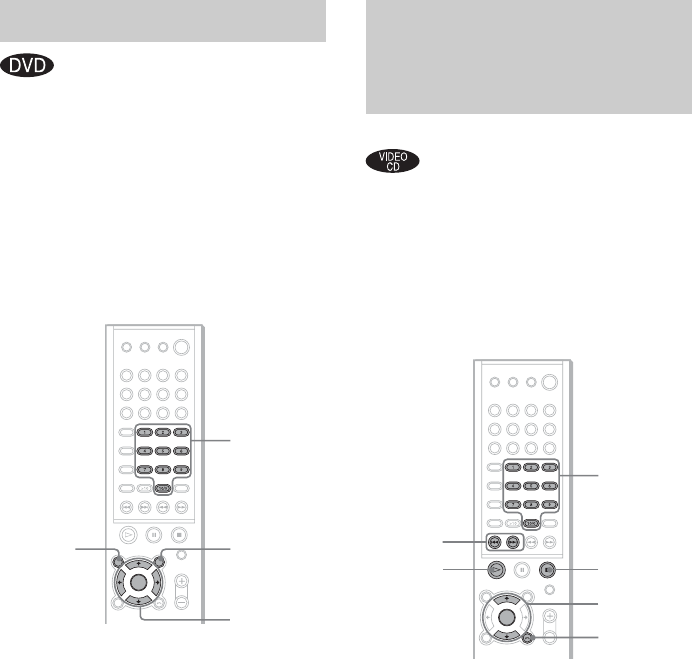
26IT
Un DVD è diviso in varie sezioni, che
compongono un’immagine o un brano musicale.
Tali sezioni vengono chiamate “titoli”. Se viene
riprodotto un DVD contenente più titoli, è
possibile selezionare il titolo desiderato
utilizzando DVD TOP MENU/ALBUM–.
Se viene riprodotto un DVD che consente di
selezionare voci quali la lingua dei sottotitoli e la
lingua per l’audio, selezionare queste voci
utilizzando DVD MENU/ALBUM+.
1Premere DVD TOP MENU/ALBUM– o
DVD MENU/ALBUM+.
Il menu del disco viene visualizzato sullo
schermo del televisore.
Il contenuto del menu cambia da disco a
disco.
2Premere C/X/x/c o i tasti numerici per
selezionare la voce che si desidera
riprodurre o modificare.
3Premere ENTER.
Nota
Se il menu superiore DVD o il menu DVD viene
visualizzato durante la riproduzione del DVD per circa
un’ora, il sistema si spegne automaticamente.
Con le funzioni PBC (controllo della
riproduzione), è possibile utilizzare semplici
operazioni interattive, funzioni di ricerca e
simili.
La riproduzione PBC consente di riprodurre
VIDEO CD in modo interattivo seguendo il
menu a schermo sul televisore.
1Avviare la riproduzione di un VIDEO CD
con funzioni PBC.
Appare il menu della selezione effettuata.
2Selezionare il numero della voce
desiderata premendo X/x o i tasti
numerici.
3Premere ENTER.
4Seguire le istruzioni nel menu per le
operazioni interattive.
Fare riferimento alle istruzioni per l’uso
fornite con il disco, in quanto la procedura
potrebbe essere diversa a seconda del
VIDEO CD.
Per tornare al menu
Premere O RETURN.
Uso del menu DVD
DVD MENU/
ALBUM+
Tasti
numerici
DVD TOP
MENU/
ALBUM–
C/X/x/c/
ENTER
Riproduzione di VIDEO CD
muniti delle funzioni PBC
(Ver. 2.0)
(Riproduzione PBC)
O RETURN
Tasti
numerici
Hx
./>
X/x/
ENTER

Riproduzione di dischi
29IT
È possibile riprodurre file di immagini JPEG su
CD-ROM, CD-R o CD-RW. Tuttavia, è
necessario che il disco sia stato registrato in
conformità a ISO9660 Level 1, Level 2 o al
formato Joliet affinché il lettore sia in grado di
riconoscere i file. È inoltre possibile riprodurre
dischi registrati in multisessione. Per ulteriori
informazioni relative al formato di
registrazione, consultare le istruzioni per l’uso
del dispositivo CD-R/RW o del software di
registrazione (non in dotazione).
1Caricare nel sistema un CD di dati
registrato nel formato JPEG.
2Premere H.
Il sistema avvia la riproduzione del file di
immagine JPEG del primo album del disco.
Note
• Il sistema può riprodurre file con le estensioni “.JPG”
o “.JPEG.”
• Il sistema può riprodurre CD multisessione.
• Se un album non include un file JPEG, viene
ignorato.
•Quando il sistema non è in grado di riprodurre JPEG,
rimuovere il disco e selezionare “IMPOSTAZIONE
PERSONALIZZATA” dalle voci di impostazione.
Selezionare quindi “PRIORITÀ CD DATI”,
impostare “JPEG” (pagina 67) e inserire di nuovo il
disco.
• Un file di immagini JPEG di lunghezza o larghezza
superiore a 4.720 punti non può essere riprodotto.
• Alcuni CD-R o CD-RW non possono essere
riprodotti su questo sistema, a seconda del formato di
file.
• Il sistema può riprodurre fino a una profondità di 8
directory.
• I file di immagini JPEG progressivi non possono
essere riprodotti in questo sistema.
Selezione di un album e di un
file
1Premere DVD DISPLAY.
Appare il menu di controllo e il nome del
disco dei dati JPEG.
2Premere X/x per selezionare
(ALBUM), quindi premere ENTER o c.
Viene visualizzato l’elenco degli album
contenuti nel disco.
3Selezionare l’album che si desidera
riprodurre utilizzando X/x, quindi
premere ENTER.
Riproduzione di file di
immagini JPEG
O RETURN
DVD
DISPLAY
DVD TOP
MENU/
ALBUM– DVD MENU/
ALBUM+
C/X/x/c/
ENTER
JPEG
FAMILY
FLOWER
GARDEN
TRAIN
CAR
MOUNTAIN
continua
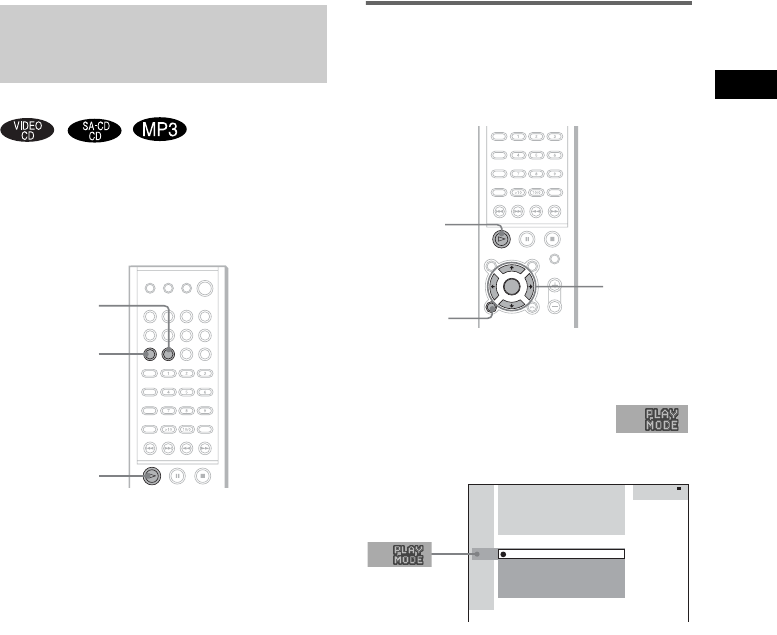
Riproduzione di dischi
33IT
È possibile predisporre il sistema in modo che
“mischi” i brani e li riproduca in ordine casuale.
L’ordine di riproduzione cambierà di volta in
volta.
1Nel modo di arresto, premere più volte
PLAY MODE fino a che “SHUF” non
appare sul display del pannello
frontale.
Se viene riprodotto un disco contenente
MP3, è possibile riprodurre tutti i brani
degli album in ordine casuale.
Per maggiori informazioni sul modo
casuale album, vedere pagina 33.
2Premere H.
Per tornare al modo di
riproduzione normale
Nel modo di arresto, premere più volte PLAY
MODE fino a che “SHUF” non scompare dal
display del pannello frontale, o durante la
riproduzione, premere CLEAR per tornare al
modo di riproduzione normale.
Impostazione del modo
casuale nel menu di controllo
È possibile selezionare il modo casuale normale
oppure il modo casuale album (solo MP3).
1Premere DVD DISPLAY.
Viene visualizzato il menu di controllo.
2Premere X/x per selezionare
(PLAY MODE), quindi premere ENTER
o c.
3Selezionare CASUALE o CASUALE
(ALBUM) mediante X/x e premere
ENTER.
CASUALE: riproduce in ordine casuale i
brani del disco.
CASUALE (ALBUM): riproduce in ordine
casuale i brani dell’album selezionato.
4Premere H.
Viene avviata la riproduzione nel modo
casuale selezionato.
Nota
La riproduzione in ordine casuale viene annullata
quando si estrae il disco. Il modo di riproduzione
cambia nella sequenza seguente:
CASUALE t CONTINUATA
CASUALE (ALBUM) t CONTINUATA
(ALBUM)
Riproduzione in ordine
casuale
(Riproduzione in ordine casuale)
CLEAR
PLAY
MODE
H
DVD
DISPLAY
H
C/X/x/c/
ENTER
MP3
CONTINUATA
CONTINUATA(ALBUM)
CASUALE(ALBUM)
PROGRAMMA
CASUALE
HOME TOWN
( 1 5 )
ROCK BEST HIT

34IT
È possibile riprodurre tutti i titoli/brani/file
oppure un solo titolo/capitolo/brano su un disco.
Nel modo di riproduzione casuale o
programmata, il sistema ripete i brani in ordine
casuale o nell’ordine programmato.
Non è possibile effettuare la ripetizione della
riproduzione durante la riproduzione PBC di
VIDEO CD (pagina 26).
1Premere DVD DISPLAY.
Viene visualizzato il menu di controllo.
2Premere X/x per selezionare
(RIPETIZIONE), quindi premere ENTER
o c.
Se non viene selezionato “OFF”,
l’indicatore di “RIPETIZIONE” si illumina
in verde.
3Selezionare l’impostazione della
ripetizione della riproduzione, quindi
premere ENTER.
xSe viene riprodotto un DVD
•OFF: non viene effettuata la
ripetizione della riproduzione.
• TUTTO: ripete tutti i titoli.
• TITOLO: ripete il titolo corrente sul
disco.
• CAPITOLO: ripete il capitolo
corrente.
xSe viene riprodotto un VIDEO CD/
Super Audio CD/CD/MP3 e se la
riproduzione programmata è impostata
su OFF
•OFF: non viene effettuata la
ripetizione della riproduzione.
• ALL: consente di ripetere tutti i brani
di un disco o l’album corrente (solo
quando sono selezionate le opzioni
CONTINUATA (ALBUM) o
CASUALE (ALBUM) nel modo di
riproduzione).
• BRANO: ripete il brano corrente.
xSe viene riprodotto un file JPEG
•OFF: non viene effettuata la
ripetizione della riproduzione.
• ALL: consente di ripetere tutti i file
sul disco (quando è selezionata
l’opzione CONTINUATA nel modo
di riproduzione), oppure di ripetere
l’album corrente (quando è
selezionata l’opzione CONTINUATA
(ALBUM) nel modo di riproduzione).
xQuando la riproduzione
programmata è impostata su ON
•OFF: non viene effettuata la
ripetizione della riproduzione.
• ALL: ripete la riproduzione
programmata.
Per cancellare la ripetizione della
riproduzione
Premere CLEAR.
Note
• A seconda del disco DVD, la ripetizione ripetuta non
funziona.
• La ripetizione della riproduzione viene cancellata
quando si estrae il disco.
• Se è selezionata l’opzione “TUTTO”, la riproduzione
ripetuta è limitata a 5 volte.
Riproduzione ripetuta
(Riproduzione ripetuta)
CLEAR
DVD
DISPLAY
REPEAT
H
C/X/x/c/
ENTER
DVD
DVD
1 2 ( 2 7 ) MAKING SCENE
1 8 ( 3 4 )
T
1 : 3 2 : 5 5
TUTTO
TITOLO
CAPITOLO
OFF

Riproduzione di dischi
35IT
Suggerimenti
• È possibile impostare la ripetizione della
riproduzione nel modo di arresto.
Dopo aver selezionato la voce “RIPETIZIONE”,
premere H.
Il sistema inizia la ripetizione della riproduzione.
• È possibile visualizzare rapidamente lo stato della
“RIPETIZIONE”.
Premere REPEAT sul telecomando.
• È possibile eseguire la riproduzione ripetuta di titoli
DVD che contengono capitoli.
È possibile individuare rapidamente un punto
particolare di un disco controllando l’immagine
o riproducendo il disco al rallentatore.
Note
• A seconda del DVD/VIDEO CD, potrebbe non essere
possibile effettuare alcune delle operazioni descritte.
• Durante la ricerca o la riproduzione al rallentatore,
l’audio è disattivato.
Individuazione rapida di un
punto riproducendo il disco in
modo di avanzamento rapido
o di riavvolgimento rapido
(Ricerca)
1Premere m o M durante la
riproduzione di un disco.
2Dopo aver individuato il punto
desiderato, premere H per tornare
alla velocità normale.
Ricerca di un punto
particolare di un disco
(Ricerca, Riproduzione al rallentatore)
SLOW /
m/M
H
continua

36IT
Per modificare la velocità di
ricerca (solo DVD/VIDEO CD)
Ogni volta che si preme il tasto m o M
durante la ricerca, la velocità di riproduzione
cambia. Sono disponibili due velocità. Ad ogni
pressione, l’indicazione cambia nel modo
seguente:
La velocità di riproduzione FF2M/FR2m è
superiore a quella FF1M/FR1m.
Ricerca fotogramma per
fotogramma (Riproduzione al
rallentatore)
(Solo DVD/VIDEO CD)
Premere o quando il sistema è nel
modo di pausa.
Per tornare alla velocità normale, premere H.
Per modificare la velocità della
riproduzione al rallentatore
Ogni volta che si preme il tasto o durante
la riproduzione al rallentatore, la velocità di
riproduzione cambia. Sono disponibili due
velocità. Ad ogni pressione, l’indicazione
cambia nel modo seguente:
La velocità di riproduzione SLOW 2 /SLOW
2 è inferiore a quella SLOW 1 /SLOW
1.
È possibile ricercare un titolo (DVD), capitolo
(DVD), brano (CD, VIDEO CD, Super Audio
CD, MP3), indice (VIDEO CD, Super Audio
CD), album (MP3, JPEG) e file (JPEG). Come
per i titoli, agli album ed ai file sul disco
vengono assegnati nomi singoli per cui è
possibile selezionare ciò che si desidera dal
Menù Controllo. Inoltre, poiché anche ai
capitoli e agli indici sono assegnati dei numeri
univoci sul disco, è possibile selezionare il
capitolo o indice desiderato immettendo il
relativo numero. È infine possibile ricercare un
punto specifico utilizzando il codice temporale.
(CERCA DURATA)
Ricerca di un titolo/brano/
album/file
1Premere DVD DISPLAY.
Viene visualizzato il menu di controllo.
2Premere X/x per selezionare il metodo
di ricerca, quindi premere ENTER o c.
Direzione della riproduzione
FF1M t FF2M
t
Direzione opposta
FR1m t FR2m
t
Direzione della riproduzione
SLOW 2 t SLOW 1
t
Direzione opposta (solo DVD)
SLOW 2 t SLOW 1
t
Ricerca di un titolo/
capitolo/brano/indice/
album/file
CLEAR
Tasti
numerici
DVD
DISPLAY O RETUR
N
C/X/x/c/
ENTER

Riproduzione di dischi
37IT
xSe viene riprodotto un DVD
(TITOLO)
xSe viene riprodotto un VIDEO CD
(BRANO)
xSe viene riprodotto un Super Audio
CD (BRANO)
xSe viene riprodotto un CD
(BRANO)
xSe viene riprodotto un disco MP3
(ALBUM) o
(BRANO)
xSe viene visualizzato un file JPEG
(ALBUM) o (FILE)
Esempio: se viene selezionato
(BRANO)
Viene visualizzato l’elenco dei brani
contenuti nel disco.
Se non è possibile visualizzare nella
finestra l’elenco di tutti i brani o di tutti gli
album, viene visualizzata la freccia per lo
scorrimento. Premere c per selezionare
l'icona relativa alla freccia per lo
scorrimento, quindi far scorrere la freccia
per visualizzare il resto dell'elenco
utilizzando X/x. Premere C o O
RETURN per tornare al brano o all’elenco
di album.
3Premere X/x per selezionare il brano
desiderato, quindi premere ENTER.
Il sistema avvia la riproduzione a partire dal
brano selezionato.
Ricerca di un capitolo/indice
1Premere DVD DISPLAY.
Viene visualizzato il menu di controllo.
2Premere X/x per scegliere il metodo di
ricerca.
xSe viene riprodotto un DVD
(CAPITOLO)
xSe viene riprodotto un VIDEO CD
(INDICE)
xSe viene riprodotto un Super Audio
CD (INDICE)
Esempio: quando si seleziona
(CAPITOLO)
“** (**)” è selezionato (** si riferisce a un
numero).
Il numero riportato tra parentesi indica il
numero totale di capitoli o indici.
3Premere ENTER o c.
“** (**)” cambia in “-- (**).”
CD
11.
2.
3.
4.
5.
6.
10.
9.
8.
12.
7.
HIGHWAY1.
STANDARD
VIEW POINT
MY CHILDREN
DANCING
GOOD TASTE
DESTINATION
PORT TOWER
TAKE IT EASY
PLACE-KICK
LADY
MARATHON
CD
CD
20.
13.
14.
15.
16.
17.
19.
21.
18.
NO NAME
STAY
BAD
BEAUTIFUL
HOLD.ME
FIRST TIME
OUR EARTH
SWEETEST
22.KISS ME
BLUE SKY
23.
24.FIRE
ANGEL
CD
DVD
DVD
1 2 ( 2 7 ) MAKING SCENE
1 8 ( 3 4 )
T
1 : 3 2 : 5 5
DVD
DVD
1 2 ( 2 7 ) MAKING SCENE
T
1 : 3 2 : 5 5
– – ( 3 4 )
continua

38IT
4Per selezionare il numero di capitolo o
di indice che si desidera ricercare,
premere X/x o i tasti numerici.
In caso di errore
Cancellare il numero premendo CLEAR,
quindi selezionare un numero diverso.
5Premere ENTER.
Il sistema inizia la riproduzione partendo
dal numero selezionato.
Per disattivare il menu di
controllo
Premere più volte DVD DISPLAY fino a che il
menu di controllo non scompare.
Per ricercare un punto specifico
utilizzando il codice temporale
(CERCA DURATA)
Esempio: se si cerca il tempo di riproduzione del
titolo corrente su un DVD
1Al punto 2, selezionare
(DURATA).
“T **:**:**” (tempo di riproduzione del titolo
corrente) è selezionato.
2Premere ENTER o c.
“T--:--:--” appare sopra “T**:**:**.”
3Inserire il codice temporale tramite i tasti
numerici, quindi premere ENTER.
Ad esempio per trovare il punto desiderato 2
ore, 10 minuti e 20 secondi dopo l’inizio, è
sufficiente immettere “2:10:20”.
Note
• Il numero del titolo, capitolo o brano visualizzato è lo
stesso numero registrato sul disco.
• Non è possibile ricercare una scena di un VIDEO CD.
• Se si riproduce un DVD, specificare il tempo di
riproduzione del titolo corrente utilizzando il codice
temporale. Se si riproduce un CD, Super Audio CD,
VIDEO CD o MP3, specificare il tempo di
riproduzione del brano corrente utilizzando il codice
temporale.
Suggerimento
È possibile modificare il display in modo che venga
visualizzato il tempo di riproduzione o il tempo
rimasto. Per ulteriori dettagli, vedere la sezione
“Controllo del tempo di riproduzione e del tempo
residuo” (page 41).
Visualizzazione del tempo di
riproduzione e del tempo
residuo sul display del
pannello frontale
Utilizzando il display del pannello frontale
(pagina 80), è possibile controllare le
informazioni relative a un disco, quali il tempo
residuo, il numero totale di titoli di un DVD o di
brani di Super Audio CD, CD, VIDEO CD o
MP3.
Premere DISPLAY.
Ogni volta che si preme DISPLAY durante la
riproduzione del disco, il display cambia come
indicato dei grafici.
Visualizzazione delle
informazioni sul disco
DISPLAY
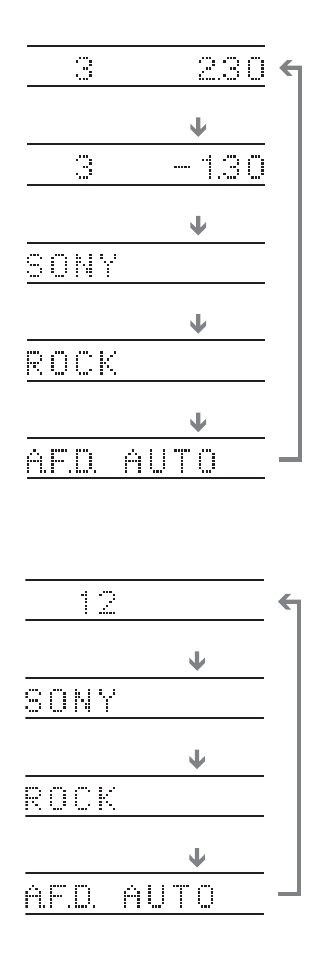
40IT
Se viene riprodotto un disco MP3
Se viene riprodotto un file JPEG
Note
• A seconda del tipo di disco riprodotto e del modo di
riproduzione, le informazioni sul disco potrebbero
non essere visualizzate.
• Le tag ID3 sono disponibili esclusivamente nella
versione 1.
• Se il file MP3 riprodotto dispone di una tag ID3, le
relative informazioni vengono visualizzate sotto
forma di nome del brano (file).
• Per i nomi degli album, dei brani e dei file, è possibile
utilizzare esclusivamente lettere e numeri. Eventuali
altri caratteri vengono visualizzati come “ ”.
• Nei casi riportati di seguito, è possibile che il tempo
di riproduzione trascorso e il tempo residuo del brano
non vengano visualizzati in modo accurato.
– se viene riprodotto un file MP3 con velocità di
trasmissione variabile (VBR).
Suggerimenti
• Durante la riproduzione di VIDEO CD provvisti di
funzioni, PBC viene visualizzato solo il tempo di
riproduzione della scena.
• Il tempo di riproduzione e il tempo residuo del
capitolo, titolo, brano scena o disco correnti vengono
inoltre visualizzati sullo schermo televisivo. Vedere
la sezione “Controllo del tempo di riproduzione e del
tempo residuo” per le informazioni su come leggere
queste informazioni.
MSTRK
MSTRK
Tempo di riproduzione e numero di
brano corrente
T
empo residuo del brano
corrente
Nome del brano (del file)
e tempo di riproduzione
Nome dell’album (cartella)
e tempo di riproduzione
Campo audio corrente
Numero del file corrente
Nome file
Nome album (cartella)
C
ampo audio corrente

Riproduzione di dischi
41IT
Controllo del tempo di
riproduzione e del tempo
residuo
È possibile controllare il tempo di riproduzione
e il tempo residuo del titolo, capitolo o brano
correnti e il tempo totale di riproduzione o il
tempo residuo del disco. È inoltre possibile
verificare le informazioni di testo di DVD/CD/
Super Audio CD, nonché il nome della cartella/
nome del file/tag ID3 (solo il titolo della
canzone) di MP3 registrati sul disco.
1Premere DVD DISPLAY durante la
riproduzione.
Viene visualizzato il menu di controllo.
2Premere DISPLAY più volte per
cambiare le informazioni sulla durata.
Il display e i tipi di tempo che si possono
cambiare dipendono dal disco che viene
riprodotto.
xSe viene riprodotto un DVD
• T **:**:**
Tempo di riproduzione del titolo
corrente
• T–**:**:**
Tempo residuo del titolo corrente
• C **:**:**
Tempo di riproduzione del capitolo
corrente
• C–**:**:**
Tempo residuo del capitolo corrente
• **:**:**
Tempo di riproduzione del menu o
titolo corrente senza un capitolo
xQuando si riproduce un VIDEO CD
(provvisto di funzioni PBC)
• **:**
Tempo di riproduzione della scena
corrente
xSe viene riprodotto un VIDEO CD
(privo delle funzioni PBC), Super Audio
CD o CD
• T **:**
Tempo di riproduzione del brano
corrente
• T–**:**
Tempo residuo del brano corrente
• D **:**
Tempo di riproduzione del disco
corrente
• D–**:**
Tempo residuo del disco corrente
xSe viene riprodotto un disco MP3
• T **:**
Tempo di riproduzione del brano
corrente
• T–**:**
Tempo residuo del brano corrente
Per disattivare il menu di
controllo
Premere più volte DVD DISPLAY fino a che il
menu di controllo non scompare.
Note
• Possono essere visualizzate solo le lettere
dell’alfabeto e i numeri.
• A seconda del tipo di disco riprodotto, il sistema è in
grado di visualizzare soltanto un numero limitato di
caratteri. Inoltre, a seconda del disco, non tutti i
caratteri di testo verranno visualizzati.
DISPLAY
DVD
DISPLAY
DVD
1 2 ( 2 7 ) MAKING SCENE
1 8 ( 3 4 )
T
1 : 3 2 : 5 5
DVD
Informazioni sulla
durata
Tipo di
disco
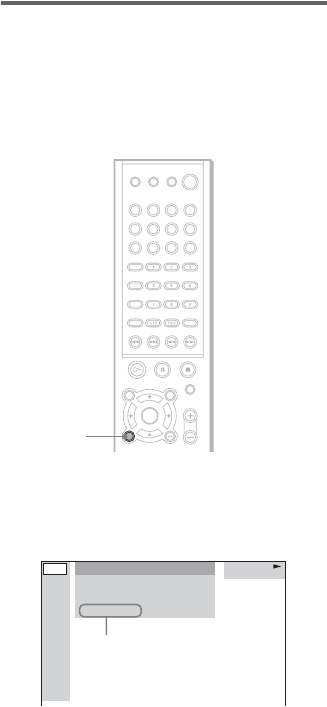
42IT
Controllo delle informazioni
sulla data (solo JPEG)
È possibile controllare le informazioni della data
durante la riproduzione quando la tag Exif*
viene registrata nei dati dell’immagine JPEG.
Premere DVD DISPLAY durante la
riproduzione.
Viene visualizzato il menu di controllo.
* L’Exchangeable Image File Format” (formato di
file di immagini scambiabile) è un formato di
immagine di fotocamera digitale definito dalla
Japan Electronics & Information technology
Industries Association.
Nota
Se non sono disponibili informazioni sulla data, oppure
se i dati sul disco sono danneggiati, il sistema non può
visualizzare le informazioni relative alla data.
Suggerimento
È possibile modificare l’ordine delle informazioni
relative alla data in DATA JPEG di IMPOSTAZIONE
PERSONALIZZATA (pagina 67).
DVD
DISPLAY
MOUNTAIN
FAMILY
1 ( 2 0 ) BIRTHDAY
01 / 01/ 2003
JPEG
Informazioni sulla
data

Regolazioni dell’audio
43IT
Se il DVD è multilingue, è possibile selezionare
la lingua desiderata durante la riproduzione del
DVD.
Se il DVD è registrato in diversi formati audio
(PCM, Dolby Digital, MPEG audio o DTS), è
possibile selezionare il formato audio durante la
riproduzione del DVD.
Con lettori CD stereo, VIDEO CD o MP3, è
possibile selezionare il suono dal canale destro o
da quello sinistro e ascoltare il suono del canale
selezionato attraverso sia il diffusore destro che
quello sinistro. (In questo caso, il suono perde
l’effetto stereo). Ad esempio, quando si
riproduce un disco contenente una canzone con
i suoni vocali sul canale destro e i suoni
strumentali sul canale sinistro, è possibile
selezionare il canale sinistro e ascoltare solo i
suoni strumentali da entrambi i diffusori.
1Premere DVD DISPLAY durante la
riproduzione.
Viene visualizzato il menu di controllo.
2Premere X/x per selezionare
(AUDIO), quindi premere ENTER o c.
Vengono visualizzate le opzioni di AUDIO.
3Premere X/x per selezionare il segnale
audio desiderato.
xSe viene riprodotto un DVD
A seconda del DVD, la scelta della lingua è
diversa.
Quando viene visualizzato un numero a 4
cifre, questo rappresenta un codice lingua.
Fare riferimento all’elenco a pagina 84 per
vedere a quale lingua corrisponde il codice.
Quando la stessa lingua viene visualizzata
due o più volte, il DVD è registrato in
diversi formati audio.
xQuando si riproduce un VIDEO CD,
CD o un MP3
Le impostazioni predefinite sono
sottolineate.
•STEREO
: il suono stereo standard
• 1/S: il suono del canale sinistro
(monofonico)
• 2/D: il suono del canale destro
(monofonico)
xSe viene riprodotto un Super Audio
CD
Nel modo di arresto, a seconda del Super
Audio CD, la scelta delle impostazioni è
diversa.
• MULTI: il disco è dotato di una zona
di riproduzione a più canali.
• 2CH: il disco è dotato di una zona di
riproduzione a 2 canali.
• CD: se si desidera riprodurre il disco
come un CD convenzionale.
Nota
Non tutti i dischi forniscono queste tre possibilità
durante la riproduzione di un Super Audio CD.
Ciò dipende dalla configurazione degli strati del
Super Audio CD da riprodurre.
Regolazioni dell’audio
Modifica dell’audio
AUDIO
DVD
DISPLAY
C/X/x/c/
ENTER
DVD
1 2 ( 2 7 ) MAKING SCENE
1 8 ( 3 4 )
T
1 : 3 2 : 5 5
DVD
2:
FRANCESE
3: SPAGNOLO
1: INGLESE
continua

44IT
4Premere ENTER.
Per disattivare il menu di
controllo
Premere più volte DVD DISPLAY fino a che il
menu di controllo non scompare.
Note
• Non è possibile cambiare il suono dei dischi che non
sono registrati in diversi formati audio.
• Durante la riproduzione di un DVD, il suono
potrebbe cambiare automaticamente.
Suggerimento
È possibile selezionare direttamente AUDIO
premendo il tasto AUDIO. Ad ogni pressione del tasto,
la voce cambia.
Visualizzazione delle
informazioni audio del disco
(solo DVD)
Quando si seleziona “AUDIO”, i canali in corso
di riproduzione sono visualizzati sullo schermo.
Ad esempio, in formato Dolby Digital, vari tipi
di segnali, da monofonici a 5.1 canali, possono
essere registrati su un DVD. A seconda del
DVD, il numero di canali registrati potrebbe
cambiare.
*Viene visualizzato “PCM”, “MPEG”, “DTS”
o “DOLBY DIGITAL”.
Nel caso in cui venga visualizzato “DOLBY
DIGITAL”, i canali presenti nel brano
riprodotto sono indicati da numeri come
segue:
Per i componenti sonori Dolby Digital 5.1
canali:
Seguono alcuni esempi di
display:
•PCM (stereo)
• Dolby Surround
• Dolby Digital 5.1ch
•DTS
Suggerimenti
• Quando il segnale contiene componenti di segnale
surround come LS, RS, o S, l’effetto surround risulta
enfatizzato.
• Se vengono riprodotti brani sonori MPEG AUDIO, il
sistema emette segnali PCM (stereo).
DVD
1 2 ( 2 7 ) MAKING SCENE
1 8 ( 3 4 )
T
1 : 3 2 : 5 5
DOLBY DIGITAL 3/2.1
PROGRAM FORMAT
DVD
1: INGLESE
Formato audio corrente*
DOLBY DIGITAL
3 / 2 . 1
Componente surround 2
Componente anteriore
2 + Componente
centrale 1
Componente LFE
(effetto bassa
frequenza) 1
PCM 48kHz 24bit
PROGRAM FORMAT
DOLBY SURROUND
DOLBY DIGITAL 2/0
PROGRAM FORMAT
DOLBY DIGITAL 3/2.1
PROGRAM FORMAT
DTS 3/2.1
PROGRAM FORMAT

Regolazioni dell’audio
45IT
È possibile ottenere effetti surround
semplicemente selezionando uno dei campi
sonori preprogrammati del sistema. Gli effetti
surround permettono di potenziare l’audio
ricreando nell’ambiente domestico l’atmosfera
tipica di un cinema.
*Utilizzare la tecnologia DCS
Informazioni sul DCS (Digital
Cinema Sound)
In collaborazione con la Sony Pictures
Entertainment, la Sony ha misurato l'ambiente
audio dei propri studi e ha integrato i dati della
misurazione e della tecnologia DSP (Digital
Signal Processor) di Sony per sviluppare il
“Digital Cinema Sound”. Il “Digital Cinema
Sound” simula in un cinema domestico un
ambiente di cinema ideale basato sulle
preferenze del regista.
Suggerimento
Quando si desidera inviare il suono del televisore o il
suono stereo di una sorgente a 2 canali dai 6 diffusori
del sistema, selezionare un campo sonoro diverso da
“AUTO FORMAT DIRECT AUTO” oppure “2
CHANNEL STEREO”.
Quando si utilizzano le cuffie
Decodifica automatica del
segnale audio in ingresso
(AUTO FORMAT DIRECT
AUTO)
La funzione di decodifica automatica rileva
automaticamente il tipo di segnale audio in
ingresso (Dolby Digital, DTS o stereo a 2 canali
standard) ed esegue la decodifica appropriata se
necessario. In questo modo l’audio viene
riprodotto nel modo in cui è stato registrato/
codificato senza aggiunta di alcun effetto (ad
esempio, riverberazione).
Tuttavia, in assenza di segnali a bassa frequenza
(Dolby Digital LFE, ecc.), viene generato un
segnale a bassa frequenza da trasmettere al
subwoofer.
Premere più volte SOUND FIELD +/– sul
telecomando in maniera che il display del
pannello frontale visualizzi “A.F.D. AUTO”.
Effetto surround
Campo sonoro Display
AUTO FORMAT DIRECT
AUTO A.F.D AUTO
AUTO FORMAT DIRECT
PRO LOGIC PRO LOGIC
AUTO FORMAT DIRECT
PRO LOGIC II MOVIE PLII MOVIE
AUTO FORMAT DIRECT
PRO LOGIC II MUSIC PLII MUSIC
CINEMA STUDIO EX A C. ST. EX A*
CINEMA STUDIO EX B C. ST. EX B*
CINEMA STUDIO EX C C. ST. EX C*
HALL HALL
JAZZ CLUB JAZZ CLUB
LIVE CONCERT L. CONCERT
GAME GAME
2 CHANNEL STEREO 2CH STEREO
Campo sonoro Display
HEADPHONE [2 CH] HP. [2CH]
HEADPHONE THEATER HP. THEATER
SOUND
FIELD +/–

46IT
Uso dei soli diffusori anteriori
e del subwoofer (2 CHANNEL
STEREO)
In questo modo l’audio viene trasmesso dai
diffusori anteriori sinistro e destro e dal
subwoofer. Le fonti stereo a due canali standard
escludono completamente l’elaborazione del
campo sonoro. I formati surround a più canali
vengono smistati su due canali.
Ciò consente di riprodurre qualsiasi fonte
mediante i soli diffusori anteriori destro e
sinistro e il subwoofer.
Premere più volte SOUND FIELD +/– sul
telecomando in maniera che il display del
pannello frontale visualizzi “2CH
STEREO”.
Visione di film con Cinema
Studio EX
Cinema Studio EX è ideale per l'utilizzo del
software per film codificato con il formato
multicanale, come il DVD Dolby Digital.
Questa modalità riproduce le caratteristiche
audio degli studi della Sony Pictures
Entertainment.
Premere più volte SOUND FIELD +/– sul
telecomando in maniera che il display del
pannello frontale visualizzi “C.ST.EX A (o
B, C)”.
xC.ST.EX A (Cinema Studio EX A)
Riproduce le caratteristiche sonore dello studio
di produzione cinematografica “Cary Grant
Theater” della Sony Pictures Entertainment.
Questo è un modo standard, ideale per guardare
la maggior parte di film.
xC.ST.EX B (Cinema Studio EX B)
Riproduce le caratteristiche sonore dello studio
di produzione cinematografica “Kim Novak
Theater” della Sony Pictures Entertainment.
Questo modo è ideale per guardare film di
fantascienza o di azione con molti effetti sonori.
xC.ST.EX C (Cinema Studio EX C)
Riproduce le caratteristiche audio del
palcoscenico della Sony Pictures Entertainment.
Questo modo è ideale per la visione di musical o
film classici in cui la musica è inserita nella
colonna sonora.
xInformazioni su Cinema Studio EX
Cinema Studio EX consiste nei tre seguenti
elementi.
• Multidimensione virtuale
Crea 5 insiemi di diffusori virtuali che
circondano l'ascoltatore da una singola coppia
di diffusori surround.
• Corrispondenza della profondità dello
schermo
In un cinema, l'audio sembra provenire
dall'interno dell'immagine riflessa sullo
schermo. Questo elemento crea la stessa
sensazione che si ha nella stanza di ascolto
spostando l'audio dei diffusori anteriori
“nello” schermo.
• Riverberazion dello studio cinematografico
Riproduce le riverberazioni peculiari di un
cinema. Cinema Studio EX è il modo integrato
che gestisce simultaneamente questi elementi.
Note
• Gli effetti forniti dai diffusori virtuali possono
provocare un aumento di rumore nel segnale di
riproduzione.
• Quando si ascolta con campi sonori che utilizzano i
diffusori virtuali, non si sarà in grado di sentire
nessun suono proveniente direttamente dai diffusori
surround.
SOUND
FIELD +/–
SOUND
FIELD +/–
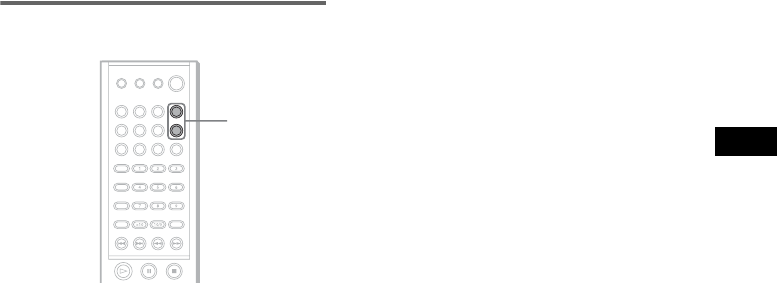
Regolazioni dell’audio
47IT
Selezione di altri campi sonori
Premere più volte SOUND FIELD +/– sul
telecomando in maniera che il display
del pannello frontale visualizzi il campo
sonoro desiderato.
xAUTO FORMAT DIRECT PRO LOGIC
Dolby Pro Logic crea cinque canali di uscita da
sorgenti a due canali. Questo modo esegue la
decodifica Pro Logic sul segnale di ingresso e
uscita sui diffusori anteriore, centrale e
surround. Nel frattempo, il canale surround
diventa monofonico.
xAUTO FORMAT DIRECT PRO LOGICII
MOVIE/MUSIC
Dolby Pro LogicII crea cinque canali di uscita
con larghezza di banda totale da sorgenti a due
canali. Questo avviene mediante un
decodificatore surround a matrice attiva di
elevata purezza che utilizza le proprietà spaziali
della registrazione originale senza aggiungervi
nuovi suoni o tonalità.
xHALL (Hall)
Riproduce l'acustica di una sala concerti
rettangolare.
xJAZZ CLUB (club jazzistico)
Riproduce l'acustica di un club jazzistico.
xL. CONCERT (converto dal vivo)
Riproduce l'acustica di un concerto dal vivo da
300 posti.
xGAME (Gioco)
Ottiene il massimo impatto audio dal
videogioco.
xHEADPHONE [2CH]
Questo modo emette l'audio dalla cuffia L/R. Le
fonti stereo a 2 canali standard (stereo)
escludono completamente l’elaborazione del
campo sonoro. I formati surround a più canali
vengono smistati su due canali.
xHEADPHONE THEATER
Questa modalità trasmette il suono in surround
dalla cuffia L/R.
Per disattivare gli effetti
surround
Premere più volte SOUND FIELD +/– sul
telecomando in maniera che il display del
pannello frontale visualizzi “A.F.D. AUTO”.
Quando si collegano le cuffie alla presa
PHONES
Premere SOUND FIELD +/– sul telecomando
finché non viene visualizzata l’indicazione “HP.
[2CH]” sul display del pannello frontale.
Note
• Questa funzione non è disponibile durante la
riproduzione di CD Super Audio e quando il flusso di
input è il frame 2048 dts.
• Quando il segnale di ingresso è una sorgente multi-
canale, vengono cancellati l’AUTO FORMAT
DIRECT PRO LOGIC, l’AUTO FORMAT DIRECT
PRO LOGICII MOVIE/MUSIC e la sorgente multi-
canale viene trasmessa direttamente.
Suggerimento
Il sistema memorizza l'ultimo campo sonoro
selezionato per ciascun modo di funzione.
Ogni volta che si seleziona una funzione come DVD o
TUNER, l'ultimo campo sonoro che era stato applicato
alla funzione viene automaticamente riapplicato. Ad
esempio, se si ascolta DVD con HALL come campo
sonoro, quindi si passa un'altra funzione per poi tornare
a DVD, HALL verrà applicato nuovamente. Con il
sintonizzatore, i campi sonori vengono memorizzati
separatamente per tutte le stazioni preselezionate.
SOUND
FIELD +/–

48IT
Questo sistema fornisce 2 tipi di effetti sonori,
grazie alla semplice pressione di un tasto.
Scegliere l’audio più adatto alle proprie
esigenze.
Premere NIGHT MODE o BASS LEVEL sul
telecomando.
L’effetto sonoro è attivato.
xNIGHT MODE
In questa modalità, è possibile riprodurre effetti
sonori o dialoghi, come si farebbe in un cinema,
anche a basso volume. È utile per vedere film di
notte.
xBASS LEVEL
Con DYNAMIC BASS attivato, le basse
frequenze vengono rafforzate con efficacia.
Ad ogni pressione del tasto BASS LEVEL, il
livello dei bassi cambia nella sequenza seguente:
BASS OFF t BASS 1 t BASS 2 t
BASS OFF…
Per disattivare l’effetto sonoro
Premere di nuovo NIGHT MODE sul
telecomando oppure più volte BASS LEVEL sul
telecomando in maniera che il display del
pannello frontale visualizzi “BASS OFF”.
Note
• La funzione NIGHT MODE viene attivata solo
quando il flusso di input è nel formato Dolby Digital.
• Quando si collegano le cuffie al sistema, la funzione
BASS LEVEL non funziona.
• Quando si riproduce un Super Audio CD, funziona
solo la funzione BASS LEVEL, mentre la funzione
NIGHT MODE non funziona.
Suggerimento
Questi due tipi di effetto sonoro possono essere attivati
simultaneamente.
Uso dell’effetto sonoro
BASS LEVEL
NIGHT MODE

Utilizzo delle varie funzioni aggiuntive
49IT
Se sul DVD, per un’unica scena, sono registrati
più angoli (multiangoli), è possibile modificare
l’angolo di inquadratura.
Ad esempio, durante la riproduzione di una
scena con un treno in movimento, è possibile
visualizzare la scena di fronte, dal finestrino
sinistro o da quello destro del treno, senza
interrompere il movimento del treno.
1Premere DVD DISPLAY durante la
riproduzione.
Viene visualizzato il menu di controllo.
2Premere X/x per selezionare
(ANGOLO).
Viene visualizzato il numero dell’angolo.
Il numero fra parentesi indica il numero
complessivo degli angoli. L’indicatore
“ANGOLO” si illumina in verde quando
sul disco sono registrati degli angoli.
3Premere ENTER o c.
Il numero dell’angolo cambia in “-”.
4Selezionare il numero di angolo con i
tasti numerici oppure X/x, quindi
premere ENTER.
L’angolo passa a quello selezionato.
Per disattivare il menu di
controllo
Premere più volte DVD DISPLAY fino a che il
menu di controllo non scompare.
Nota
A seconda del DVD, potrebbe non essere possibile
cambiare gli angoli anche se sul DVD sono registrati
angoli diversi.
Suggerimento
È possibile selezionare direttamente l’angolo
premendo il tasto ANGLE. Ad ogni pressione del tasto,
l’angolo cambia.
Utilizzo delle varie funzioni aggiuntive
Modifica dell’angolo di
inquadratura
Tasti
numericiANGLE
DVD
DISPLAY
C/X/x/c/
ENTER
DVD
1 2 ( 2 7 ) MAKING SCENE
1 8 ( 3 4 )
T
1 : 3 2 : 5 5
DVD
1
( 9 )
DVD
1 2 ( 2 7 ) MAKING SCENE
1 8 ( 3 4 )
T
1 : 3 2 : 5 5
DVD
– ( 9 )

50IT
Se sul disco sono registrati sottotitoli, è possibile
attivare o disattivare i sottotitoli a piacere
durante la riproduzione. Se sono registrati
sottotitoli multilingue, è possibile cambiare la
lingua dei sottotitoli durante la riproduzione o
attivarli o disattivarli in qualsiasi momento. Ad
esempio, è possibile selezionare la lingua in cui
si desidera fare pratica e attivare i sottotitoli per
una migliore comprensione.
1Premere DVD DISPLAY durante la
riproduzione.
Viene visualizzato il menu di controllo.
2Premere X/x per selezionare
(SOTTOTITOLO), quindi premere
ENTER o c.
Vengono visualizzate le opzioni di
SOTTOTITOLO.
3Premere X/x per selezionare la lingua.
A seconda del DVD, la scelta della lingua è
diversa.
Quando viene visualizzato un numero a 4
cifre, questo indica un codice lingua. Fare
riferimento all’elenco a pagina 84 per
vedere a quale lingua corrisponde il codice.
4Premere ENTER.
Per annullare l’impostazione
SOTTOTITOLO
Selezionare “OFF” al punto 3.
Per disattivare il menu di
controllo
Premere più volte DVD DISPLAY fino a che il
menu di controllo non scompare.
Nota
A seconda del DVD, potrebbe non essere possibile
cambiare i sottotitoli, anche se sul disco sono stati
registrati sottotitoli multilingue.
Suggerimento
È possibile selezionare direttamente i sottotitoli
premendo il tasto SUBTITLE. Ad ogni pressione del
tasto, la voce cambia.
Visualizzazione dei
sottotitoli
SUBTITLE
DVD
DISPLAY
C/X/x/c/
ENTER
1: INGLESE
2: FRANCESE
3: SPAGNOLO
DVD
OFF
DVD
1 2 ( 2 7 ) MAKING SCENE
1 8 ( 3 4 )
T
1 : 3 2 : 5 5

Utilizzo delle varie funzioni aggiuntive
51IT
È possibile impostare due tipi di bloccaggio
della riproduzione per un disco.
• Protezione personalizzata
Impostando il bloccaggio della riproduzione il
sistema non riproduce dischi non desiderati.
• Protezione
La riproduzione di alcuni DVD può essere
limitata in base a parametri prestabiliti quali
l’età dell’utente.
Viene utilizzata la stessa password sia per la
protezione che per la protezione personalizzata.
Protezione personalizzata
È possibile impostare la stessa password di
protezione personalizzata per un massimo di 25
dischi. Se viene impostato il 26° disco, i limiti di
riproduzione del disco per cui è stata impostata
una password vengono annullati.
1Inserire il disco che si desidera
proteggere.
Se il disco viene riprodotto, premere x per
interrompere la riproduzione.
2Premere DVD DISPLAY mentre il
sistema è nel modo di arresto.
Viene visualizzato il menu di controllo.
3Premere X/x per selezionare
(PROTEZIONE PERSONALIZZATA),
quindi premere ENTER o c.
“PROTEZIONE PERSONALIZZATA”
risulta selezionato.
4Premere X/x per selezionare “ON t”,
quindi premere ENTER.
xSe non è stata inserita una password
Viene visualizzato il display per la
registrazione della nuova password.
Immettere una password a 4 cifre
utilizzando i tasti numerici, quindi premere
ENTER.
Viene visualizzato il display di conferma
della password.
xSe è già stata registrata una
password
Viene visualizzato il display di inserimento
della password.
Blocco dei dischi
(PROTEZIONE PERSONALIZZATA,
PROTEZIONE)
x
Tasti
numerici
DVD
DISPLAY O RETURN
C/X/x/c/
ENTER
DVD
1 2 ( 2 7 ) MAKING SCENE
1 8 ( 3 4 )
T
1 : 3 2 : 5 5
DVD
ON
PASSWORD
PROTEZIONE PERSONALIZZATA
Inserire una nuova password di 4
caratteri, quindi premere .
ENTER
PROTEZIONE PERSONALIZZATA
Inserire la password, quindi premere .
ENTER
continua

52IT
5Immettere o reimmettere la password a
4 cifre utilizzando i tasti numerici,
quindi premere ENTER.
Appare il messaggio “Protezione
personalizzata impostata” e la schermata
ritorna al display del menu di controllo.
In caso di errore mentre si inserisce la
password
Premere C prima di premere ENTER e
inserire il numero corretto.
In caso di errore
Premere O RETURN e riprendere a partire dal
punto 3.
Per disattivare il menu di
controllo
Premere più volte DVD DISPLAY fino a che il
menu di controllo non scompare.
Per disattivare la funzione di
protezione personalizzata
1Al punto 4, selezionare “OFF t”, quindi
premere ENTER.
2Immettere la password a 4 cifre utilizzando i
tasti numerici, quindi premere ENTER.
Per modificare la password
1Al punto 4, premere X/x per selezionare
“PASSWORD t”, quindi premere ENTER.
Viene visualizzato il display di inserimento
della password.
2Immettere la password a 4 cifre utilizzando i
tasti numerici, quindi premere ENTER.
3Immettere una nuova password a 4 cifre
utilizzando i tasti numerici, quindi premere
ENTER.
4Per confermare la password, reimmetterla
utilizzando i tasti numerici, quindi premere
ENTER.
Riproduzione di un disco per
cui è stata impostata la
protezione personalizzata
1Inserire il disco per cui è stata
impostata la protezione personalizzata.
Viene visualizzato il display
PROTEZIONE PERSONALIZZATA.
2Immettere la password a 4 cifre
utilizzando i tasti numerici, quindi
premere ENTER.
Il sistema è pronto per la riproduzione.
Note
• Quando si modifica lo strato o l’area in un Super
Audio CD per il quale è impostata la protezione
personalizzata, potrebbe venire visualizzata la
schermata per l’immissione della password.
• Quando si imposta la password di protezione
personalizzata per un Super Audio CD ibrido,
l’impostazione di controllo personalizzata funziona
solo per lo strato corrente.
Suggerimento
Se si dimentica la password, quando il display
PROTEZIONE PERSONALIZZATA richiede la
password, inserire il numero a 6 cifre “199703”
utilizzando i tasti numerici, quindi premere ENTER. Il
display richiederà di inserire una nuova password a 4
cifre.
PROTEZIONE PERSONALIZZATA
Protezione personalizzata già impostata.
Inserire la password, quindi premere .
ENTER
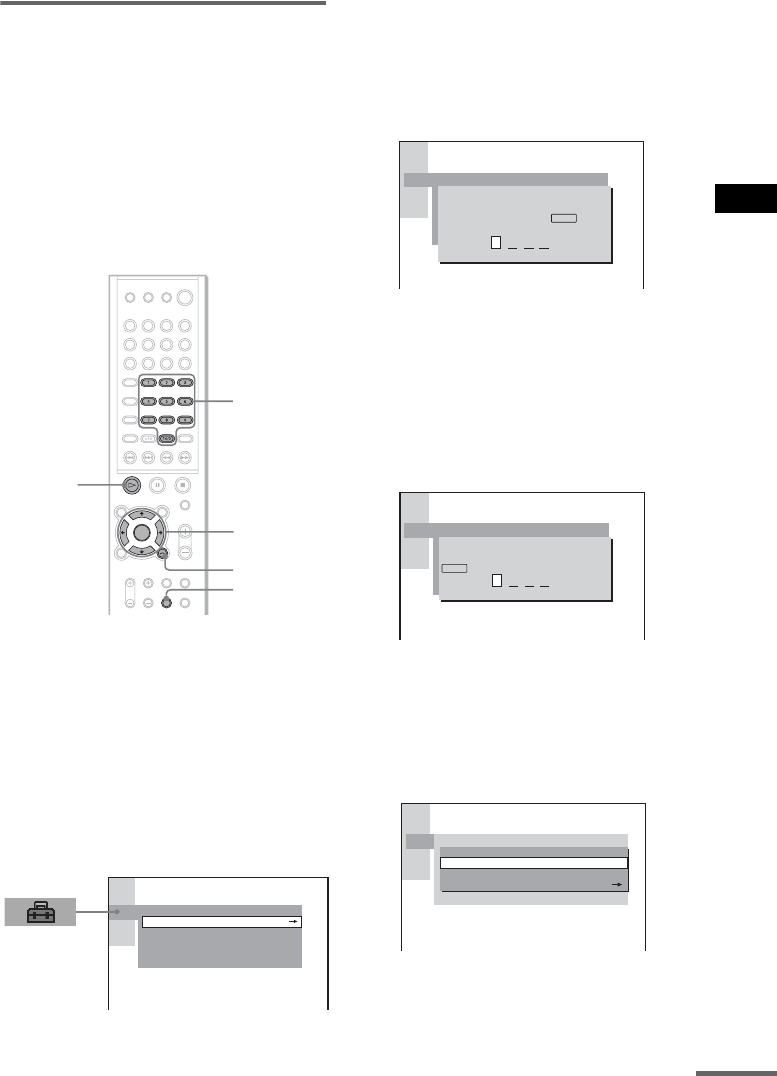
Utilizzo delle varie funzioni aggiuntive
53IT
Limitazione della riproduzione
per i minori (Protezione)
(solo DVD)
La riproduzione di alcuni DVD può essere
limitata in base a parametri prestabiliti quali
l’età dell’utente. La funzione “Protezione”
consente di impostare un livello di limitazione
della riproduzione.
La scena che viene limitata non verrà riprodotta
oppure sarà sostituita con un’altra scena.
1Premere DVD SETUP mentre il sistema
è nel modo di arresto.
Viene visualizzato il display di
impostazione.
2Premere X/x per selezionare
“IMPOSTAZIONE PERSONALIZZATA”,
quindi premere ENTER.
Viene visualizzata l’indicazione
“IMPOSTAZIONE
PERSONALIZZATA”.
3Premere X/x per selezionare
“PROTEZIONE t”, quindi premere
ENTER o c.
xSe non è stata inserita una password
Viene visualizzato il display per la
registrazione della nuova password.
Immettere la password a 4 cifre utilizzando
i tasti numerici, quindi premere ENTER.
Viene visualizzato il display di conferma
della password.
xSe è già stata registrata una
password
Viene visualizzato il display di inserimento
della password.
4Immettere o reimmettere la password
utilizzando i tasti numerici, quindi
premere ENTER.
Viene visualizzato il display di
impostazione del livello di limitazione della
riproduzione e di modifica della password.
H
Tasti
numerici
DVD
SETUP
O RETURN
C/X/x/c/
ENTER
IMPOSTAZIONE PERSONALIZZATA
OFFSELEZIONE BRANO
AUDIO DRC: MP3PRIORITÀ CD DATI:
DATA JPEG:
OFF
MM/GG/AAAA
PROTEZIONE
IMPOSTAZIONE PERSONALIZZATA
PROTEZIONE
Inserire una nuova password di 4
caratteri, quindi premere .
ENTER
IMPOSTAZIONE PERSONALIZZATA
PROTEZIONE
Inserire la password, quindi premere
.
ENTER
IMPOSTAZIONE PERSONALIZZATA
STANDARD:
CAMBIA PASSWORD USA
LIVELLO: OFF
PROTEZIONE
continua

54IT
5Premere X/x per selezionare
“STANDARD”, quindi premere ENTER.
Vengono visualizzate le voci per
“STANDARD”.
6Premere X/x per selezionare una zona
geografica come livello standard di
limitazione della riproduzione, quindi
premere ENTER.
L’area è selezionata.
Quando si seleziona “ALTRE t”,
selezionare e inserire il codice standard
indicato nella tabella a pagina 55
utilizzando i tasti numerici.
7Premere X/x per selezionare
“LIVELLO”, quindi premere ENTER.
Vengono visualizzate le voci per
“LIVELLO”.
8Selezionare il livello desiderato
utilizzando X/x, quindi premere
ENTER.
L’impostazione della protezione è
completa.
Più basso è il valore, più estesa è la
limitazione.
In caso di errore
Premere O RETURN per tornare alla
schermata precedente.
Disattivazione del display di
impostazione
Premere DVD SETUP più volte fino a che il
display di impostazione non scompare.
Per disattivare la funzione di
protezione e riprodurre il DVD
dopo avere inserito la password
Impostare “LIVELLO” su “OFF” al punto 8.
Per modificare la password
1Al punto 5, selezionare “CAMBIA
PASSWORD t” utilizzando x, quindi
premere ENTER.
Viene visualizzato il display di inserimento
della password.
2Seguire il punto 3 per inserire una nuova
password.
PROTEZIONE
LIVELLO:
STANDARD:
CAMBIA PASSWORD
OFF
IMPOSTAZIONE PERSONALIZZATA
ALTRE
USA
IMPOSTAZIONE PERSONALIZZATA
PROTEZIONE
STANDARD:
CAMBIA PASSWORD
OFFLIVELLO:
NC17
R
8:
7:
6:
5:
PG
PG13
G
4:
3:
2:
1:
IMPOSTAZIONE PERSONALIZZATA
PROTEZIONE
STANDARD:
CAMBIA PASSWORD USA
PG134:LIVELLO:

Utilizzo delle varie funzioni aggiuntive
55IT
Riproduzione di un disco per
cui è stata impostata la
protezione
1Inserire il disco e premere H.
Viene visualizzato il display
PROTEZIONE.
2Immettere la password a 4 cifre
utilizzando i tasti numerici, quindi
premere ENTER.
Il sistema avvia la riproduzione.
Note
• Quando si riproduce un DVD sprovvisto della
funzione di protezione, non è possibile limitare la
riproduzione su questo sistema.
• A seconda del DVD, potrebbe essere necessario
cambiare il livello di protezione durante la
riproduzione del disco. Se il modo di continuazione
della produzione è annullato, viene ripristinato il
livello d'origine.
Suggerimento
Se si dimentica la password, rimuovere il disco e
ripetere le istruzioni dal punto 1 al punto 3 della
sezione “Limitazione della riproduzione per i minori”.
Quando il display richiede la password, inserire
“199703” utilizzando i tasti numerici, quindi premere
ENTER. Il display richiederà di inserire una nuova
password a 4 cifre. Dopo aver inserito una nuova
password a 4 cifre al punto 3, inserire nuovamente il
disco nel sistema e premere H. Quando viene
visualizzato il display PROTEZIONE, immettere la
nuova password.
Codice dell’area
Standard Numero di codice
Argentina 2044
Australia 2047
Austria 2046
Belgio 2057
Brasile 2070
Canada 2079
Cile 2090
Cina 2092
Corea 2304
Danimarca 2115
Filippine 2424
Finlandia 2165
Francia 2174
Germania 2109
Giappone 2276
Hong Kong 2219
India 2248
Indonesia 2238
Italia 2254
Malesia 2363
Messico 2362
Norvegia 2379
Nuova Zelanda 2390
Paesi Bassi 2376
Pakistan 2427
Portogallo 2436
Regno Unito 2184
Russia 2489
Singapore 2501
Spagna 2149
Svezia 2499
Svizzera 2086
Tailandia 2528
Taiwan 2543

56IT
Attraverso la regolazione del segnale del
telecomando è possibile controllare il televisore
utilizzando il telecomando in dotazione.
Note
• Se viene immesso un nuovo codice numerico, quello
precedente verrà cancellato.
• Quando si sostituiscono le pile del telecomando, il
codice numerico potrebbe essere reimpostato sul
valore predefinito (SONY). Ripristinare il codice
numerico appropriato.
Controllo del televisore
tramite il telecomando
Tenere premuto il tasto TV [/1 e immettere
il codice di fabbricazione del televisore
(vedere la tabella) utilizzando i tasti
numerici. Quindi rilasciare TV [/1.
Se si imposta con successo il codice del
produttore, il tasto TV lampeggia lentamente
due volte. Se l’impostazione non ha successo, il
tasto TV lampeggia velocemente cinque volte.
Numeri di codice di televisori
azionabili con il telecomando
Se sono elencati più numeri di codice, provare
ad immetterli uno alla volta fino a trovare quello
compatibile con il televisore utilizzato.
Televisore
Ulteriori operazioni
Controllo del televisore
con il telecomando in
dotazione
TV CH +/– TV/VIDEO
Tasti
numerici
TV VOL +/–
TV ?/1
Tasto TV
Marca Numero di codice
SONY 001
AIWA 001, 047
DAEWOO 002, 004, 005, 006, 007, 015
FISHER 008
GOLDSTAR 002, 003, 011, 012, 015, 034
GRUNDIG 017, 034, 055
HITACHI 002, 013, 014, 015
ITT/NOKIA 021, 022
JVC 016
LOEWE 048, 049, 050
MAGNAVOX 002, 003, 018
MITSUBISHI/MGA 002, 003, 019
NEC 002, 003, 020
PANASONIC 009, 024
PHILIPS 015, 018
PIONEER 009, 025, 026, 040
RCA/PROSCAN 002, 010, 027, 028, 029
SAMSUNG 002, 003, 015, 031, 032, 033,
034, 051, 052, 053, 054
SANYO 008, 044, 045, 046
SHARP 035
TELEFUNKEN 023, 036, 037, 038
THOMSON 030, 037, 039
TOSHIBA 035, 040, 041
ZENITH 042, 043

Ulteriori operazioni
57IT
CATV
Controllo del televisore
È possibile controllare il televisore utilizzando i
seguenti tasti.
Uso dei tasti numerici per controllare il
televisore
Quando si imposta il telecomando sulla
modalità TV, è possibile usare i tasti numerici
per controllare il televisore.
Premere il tasto TV.
Il tasto TV diventa rosso e il telecomando viene
impostato sul modo TV. È possibile selezionare
i canali televisivi mediante i tasti numerici.
>10 consente di selezionare un numero di canale
superiore a 10.
Per annulla re il modo TV, premere di nuovo il
tasto TV.
Note
• A seconda del televisore, potrebbe non essere
possibile controllare il televisore o utilizzare alcuni
dei tasti suddetti.
• Il tasto TV si spegne quando non si utilizza il
telecomando per 10 secondi.
Suggerimento
A seconda del produttore del televisore, funziona
anche il seguente metodo. Premere >10, quindi il
numero. (Ad esempio, per il canale 25, premere >10,
quindi 2 e 5.)
È possibile utilizzare dei videoregistratori o altre
unità collegate alle prese VIDEO 1 o VIDEO 2.
Fare riferimento al manuale di istruzioni in
dotazione con l’unità per maggiori informazioni
sull’operazione.
Premere più volte FUNCTION fino a che
VIDEO 1 o VIDEO 2 collegati all’unità non
appaiono sul display del pannello frontale.
Ad ogni pressione del tasto FUNCTION, il
modo del sistema cambia nella sequenza
seguente.
DVD t VIDEO 1 t VIDEO 2 t TUNER
(FM o AM) t TV* t DVD...
* Quando si seleziona il televisore, l’audio del
televisore è attivato.
Marca Numero di codice
SONY 101
HAMLIN/REGAL 123, 124, 125, 126, 127
JERROLD/GI 102, 103, 104, 105, 106, 107,
108, 109, 119, 131
OAK 128, 129, 130
PANASONIC 120, 121, 122
PIONEER 115, 116
SCIENTIFIC
ATLANTA 110, 111, 112
TOCOM 117, 118, 131
ZENITH 113, 114
Premendo È possibile
TV [/1Spegnere e riaccendere il
televisore.
TV/VIDEO Alternare la fonte di ingresso del
televisore fra il televisore e altre
fonti.
TV VOL +/– Regolare il volume del sistema.
TV CH +/– Selezionare il canale televisivo.
Utilizzo del
videoregistratore o di
altre unità
FUNCTION

58IT
Preimpostazione delle
stazioni radio
È possibile preimpostare 20 stazioni per FM e 10
stazioni per AM.
Prima della sintonizzazione, accertarsi di
abbassare il volume al minimo.
1Premere più volte BAND fino a che la
banda desiderata appare sul display
del pannello frontale.
Ogni volta che si preme BAND, la banda
cambia alternativamente in AM o FM.
2Premere e tenere premuto TUNING + o
– fino a che non inizia la ricerca, quindi
lasciare il tasto.
La ricerca si arresta quando il sistema rileva
una stazione. “TUNED” e “ST” (per
programma stereo) appaiono sul display del
pannello frontale.
3Premere MEMORY.
Un numero preimpostato appare sul display
del pannello frontale.
4Premere PRESET + o – per selezionare
il numero preimpostato desiderato.
5Premere ENTER.
La stazione viene memorizzata.
6Ripetere i punti da 1 a 5 per
memorizzare altre stazioni.
Modifica del numero
preimpostato
Ricominciare dal punto 1.
Ascolto della radio
MEMORY
"/1
BAND
FUNCTION
TUNING –/+
ENTER
x
PRESET
–/+
FM
ST
MHz
FM
ST
MHz
FM
ST
MHz
FM
ST
MHz
m

Ulteriori operazioni
59IT
Ascolto della radio
Preimpostare dapprima le stazioni radio nella
memoria del sistema (vedere “Preimpostazione
delle stazioni radio” a pagina 58).
1Premere più volte FUNCTION fino a che
FM o AM non appare sul display del
pannello frontale.
Viene sintonizzata l’ultima stazione
ricevuta.
2Premere PRESET + o – più volte per
selezionare la stazione preimpostata
desiderata.
Ad ogni pressione del tasto, il sistema si
sintonizza su una stazione preimpostata.
Ogni volta che si preme BAND, la banda
cambia alternativamente in AM o FM.
3Regolare il volume premendo VOLUME
+/–.
Per spegnere la radio
Premere "/1.
Per ascoltare le stazioni radio
non preimpostate
Usare la sintonizzazione manuale o automatica
al punto 2.
Per la sintonizzazione manuale, premere
TUNING + o – più volte sul telecomando.
Per la sintonizzazione automatica, tenere
premuto TUNING + o – sul telecomando.
Premere TUNING + o – quando si arresta la
sintonizzazione automatica.
Suggerimenti
• Se un programma FM è rumoroso, premere
STEREO/MONO sul telecomando in maniera che il
display del pannello frontale visualizzi “MONO”.
Verrà eliminato l’effetto stereo, ma la ricezione sarà
migliore. Premere di nuovo il tasto per ripristinare
l’effetto stereo.
• Per migliorare la ricezione, riorientare le antenne in
dotazione.
Per controllare la frequenza o il
campo sonoro
Premere più volte DISPLAY.
Ad ogni pressione del tasto DISPLAY, il display
del pannello frontale cambia come segue:
frequenza t campo sonoro t frequenza...
STEREO/
MONO
PRESET
–/+ TUNING –/+
FUNCTION
VOLUME +/–
"/1
BAND
DISPLAY
x
FM
FM
ST
MHz
m

60IT
Assegnazione di un nome alle
stazioni preimpostate
È possibile immettere un nome fino a 6 caratteri
per le stazioni preimpostate. Questi nomi (ad
esempio, “XYZ”) appaiono nel display del
pannello frontale del sistema quando viene
selezionata una stazione.
Notare che per ciascuna stazione preimpostata
non può essere immesso più di un nome.
1Premere più volte FUNCTION fino a che
FM o AM non appare sul display del
pannello frontale.
Ogni volta che si preme BAND, la banda
cambia alternativamente in AM o FM.
Viene sintonizzata l’ultima stazione
ricevuta.
Ad ogni pressione del tasto FUNCTION, il
modo del sistema cambia nella sequenza
seguente:
DVD t VIDEO 1 t VIDEO 2 t
TUNER (FM o AM) t TV t DVD…
2Premere PRESET + o – più volte per
selezionare la stazione preimpostata
desiderata per la quale si desidera
creare un nome di indice.
3Premere NAME.
4Creare un nome di indice mediante i
tasti cursore:
Premere x/X per selezionare un carattere,
quindi premere c per spostare il cursore
sulla posizione successiva.
In caso di errore
Premere C or c ripetutamente finché il
carattere da modificare non lampeggia,
quindi premere x/X per selezionare il
carattere desiderato. Per un nome di
stazione radio è possibile immettere lettere
maiuscole, numeri e altri simboli.
5Premere ENTER.
Il nome della stazione viene memorizzato.
NAME
PRESET
–/+
C/X/x/c/
ENTER
FUNCTION
BAND

Ulteriori operazioni
61IT
Che cos’è il sistema dati
radio?
Il sistema dati radio (RDS) è un servizio di
radiodiffusione che permette alle stazioni radio
di inviare informazioni aggiuntive oltre al
normale segnale di programma. Questo
sintonizzatore presenta semplici caratteristiche
RDS, come la visualizzazione del nome della
stazione. L’RDS è disponibile solo per le
stazioni FM.*
Nota
Il sistema dati radio potrebbe non funzionare
correttamente se la stazione sintonizzata non trasmette
correttamente il segnale RDS, o se il segnale è debole.
* Non tutte le stazioni FM forniscono il servizio RDS,
né lo stesso tipo di servizi. Se non si conosce il
sistema RDS, consultare le stazioni radio locali per
maggiori dettagli sui servizi RDS della zona.
Ricezione dei servizi RDS
Selezionare semplicemente una stazione
dalla banda FM. Quando viene sintonizzata
una stazione che fornisce i servizi RDS, il
nome della stazione* appare nelle
informazioni relative a TUNER.
* Se una trasmissione RDS non viene ricevuta, il
nome della stazione potrebbe non apparire sul
display.
È possibile impostare il sistema in modo che si
spenga a un’ora preimpostata, in modo da
potersi addormentare durante l’ascolto della
musica. È possibile preimpostare l’ora fino a
180 minuti.
Premere SLEEP.
Ad ogni pressione di questo tasto, il display dei
minuti (tempo rimasto) cambia nel modo
seguente:
OFF t 0.10.00 (10MIN) t 0.20.00
(20MIN) t 0.30.00 (30MIN) t 1.00.00
(60MIN) t 1.30.00 (90MIN) t 2.00.00
(120MIN) t 2.30.00 (150MIN) t
3.00.00 (180MIN) t OFF…
Per controllare il tempo rimasto
Premere SLEEP una volta.
Per modificare il tempo rimasto
Premere SLEEP più volte per selezionare il
tempo desiderato.
Per annullare la funzione Sleep
Timer
Premere più volte SLEEP fino a che “SLEEP
OFF” non appare sul display.
Uso del sistema dati radio
(RDS) Uso del timer
SLEEP
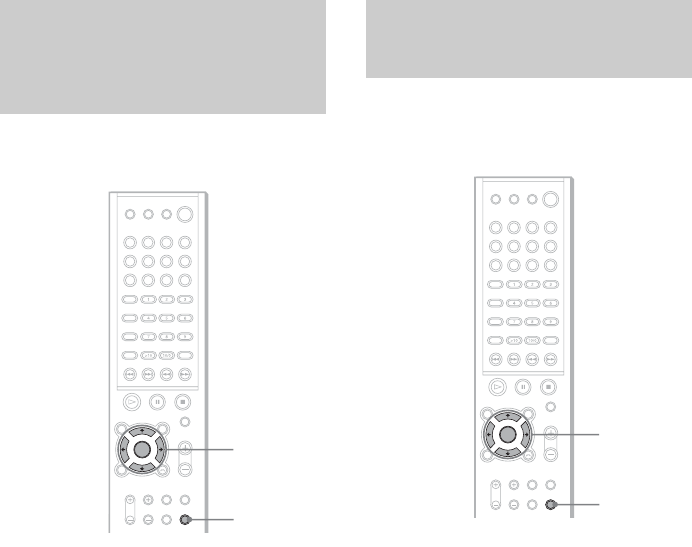
62IT
È possibile modificare la luminosità del display
del pannello frontale in due punti.
1Premere più volte AMP MENU fino a
che “CUSTOMIZE” non appare sul
display del pannello frontale.
2Premere x/X fino a che “DIMMER” non
compare sul display del pannello
frontale.
3Premere C/c.
Ad ogni pressione di questo tasto, la
luminosità del display del pannello frontale
cambia.
È possibile ripristinare i parametri di sistema
come le impostazioni dei diffusori e la stazione
preimpostata sulle impostazioni predefinite.
1Premere più volte AMP MENU fino a
che “CUSTOMIZE” non appare sul
display del pannello frontale.
2Premere x/X fino a che “MEMO. CLR.
N” non compare sul display del
pannello frontale.
3Premere C/c fino a che “MEMO. CLR.
Y” non compare sul display del
pannello frontale e premere ENTER.
Quando si seleziona “MEMO. CLR. N” e si
preme ENTER, questa operazione verrà
annullata.
4Premere C/c fino a che sul display del
pannello frontale non compare
“Really? Y” e premere ENTER.
“ALL CLEAR!” appare sul display del
pannello frontale e le impostazioni tornano
ai valori predefiniti.
Quando si seleziona “Really? N” e si preme
ENTER, questa operazione verrà annullata.
Per modificare la
luminosità del display del
pannello frontale
AMP MENU
C/X/x/c/
ENTER
Ritorno alle impostazioni
predefinite
AMP MENU
C/X/x/c/
ENTER

Impostazioni e regolazioni
63IT
Utilizzando il display di impostazione, è
possibile apportare modifiche ad alcuni
elementi, come immagine e suono. Tra l’altro, è
possibile impostare la lingua per i sottotitoli e il
display di impostazione. Per maggiori
informazioni sulle voci del display di
impostazione, vedere pagina 64-70. Per un
elenco generale delle voci del display di
impostazione, vedere pagina 85.
Come utilizzare il display di
impostazione
1Premere DVD SETUP mentre il sistema
è nel modo di arresto.
Viene visualizzato il display di
impostazione.
2Premere X/x per selezionare il numero
preimpostato dall'elenco desiderato:
“IMPOSTAZIONE LINGUA”,
“IMPOSTAZIONE SCHERMO”,
“IMPOSTAZIONE PERSONALIZZATA”,
“IMPOSTAZIONE DIFFUSORI” e
“REIMPOSTA*.” Premere quindi
ENTER o c.
La voce selezionata viene visualizzata.
Esempio: “IMPOSTAZIONE SCHERMO”
3Selezionare una voce utilizzando X/x,
quindi premere ENTER o c.
Vengono visualizzate le opzioni della voce
selezionata.
Esempio: “TIPO TV”
Premere C o O RETURN per tornare alle
voci di impostazione.
Impostazioni e regolazioni
Utilizzo del display di
impostazione
DVD
SETUP
C/X/x/c/
ENTER
O RETURN
IMPOSTAZIONE LINGUA
OSD:
MENU DVD :
AUDIO :
SOTTOTITOLO :
INGLESE
INGLESE
INGLESE
INGLESE
Voci
principali
IMPOSTAZIONE SCHERMO
SCREEN SAVER:
SFONDO:
LINE:
ON
IMMAGINE COPERTINA
VIDEO
16:9TIPO TV :
IMPOSTAZIONE SCHERMO
SCREEN SAVER:
SFONDO:
LINE:
TIPO TV: 16:9
4:3 LETTER BOX
4:3 PAN SCAN
Opzioni
continua
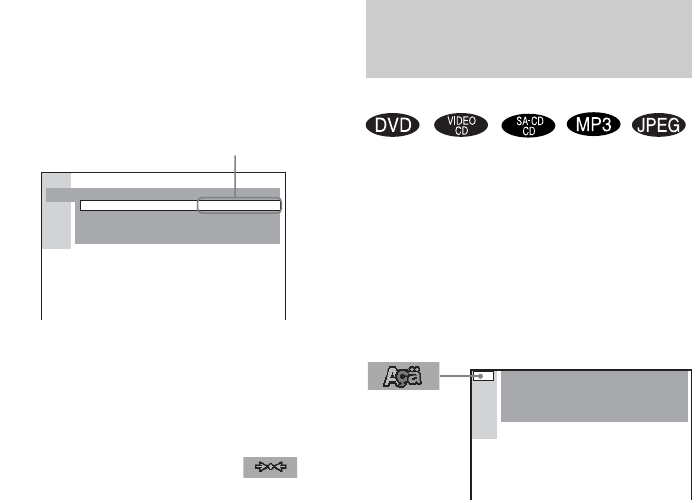
64IT
4Selezionare un’impostazione
utilizzando X/x, quindi premere
ENTER.
L’impostazione selezionata viene
completata.
Esempio: "4:3 PAN SCAN"
Disattivazione del display di
impostazione
Premere DVD SETUP più volte fino a che il
display di impostazione non scompare.
* Quando si seleziona “REIMPOSTA” al
punto 2, le seguenti voci vengono ripristinate sulle
impostazioni predefinite.
• Menu di impostazione (ad eccezione di
PROTEZIONE) (pagina 85)
Dopo aver selezionato “REIMPOSTA” e premuto
ENTER, selezionare “SÌ” per ridefinire le
impostazioni (per questa operazione sono necessari
alcuni secondi). Selezionare “NO” e premere ENTER
per annullare. Quando si ridefinisce il sistema, non
premere "/1 sul sistema.
Tramite “IMPOSTAZIONE LINGUA” è
possibile impostare diverse lingue per le
indicazioni a schermo o per l’audio.
Selezionare “IMPOSTAZIONE LINGUA” nel
display di impostazione. Per ulteriori dettagli
sull’utilizzo del display, vedere la sezione
“Utilizzo del display di impostazione”
(pagina 63).
xOSD (indicazioni a schermo)
Seleziona la lingua per le indicazioni a schermo.
Seleziona la lingua dall’elenco visualizzato.
xMENU DVD (solo DVD)
Seleziona la lingua desiderata per il menu DVD.
xAUDIO (solo DVD)
Seleziona la lingua per il brano sonoro.
Seleziona la lingua dall’elenco visualizzato.
xSOTTOTITOLO (solo DVD)
Cambia la lingua del sottotitolo.
Seleziona la lingua dall’elenco visualizzato.
Nota
Se si seleziona una lingua che non è registrata sul
DVD, una delle lingue registrate verrà selezionata
automaticamente (salvo per le “OSD”).
Suggerimento
Se si seleziona “ALTRE t” in “MENU DVD”,
“SOTTOTITOLO” o “AUDIO”, selezionare e
immettere il codice linguistico dalla lista utilizzando i
tasti numerici (pagina 84).
Dopo avere effettuato la selezione, il codice della
lingua (4 cifre) viene visualizzato la volta successiva
quando si seleziona “ALTRE t”.
4:3 PAN SCAN
IMPOSTAZIONE SCHERMO
SCREEN SAVER:
SFONDO:
LINE:
ON
IMMAGINE COPERTINA
VIDEO
TIPO TV:
Impostazione selezionata
Impostazione della lingua
per il display e per l’audio
(IMPOSTAZIONE LINGUA)
SOTTOTITOLO :
IMPOSTAZIONE LINGUA
OSD :
MENU DVD:
AUDIO :
INGLESE
INGLESE
INGLESE
INGLESE
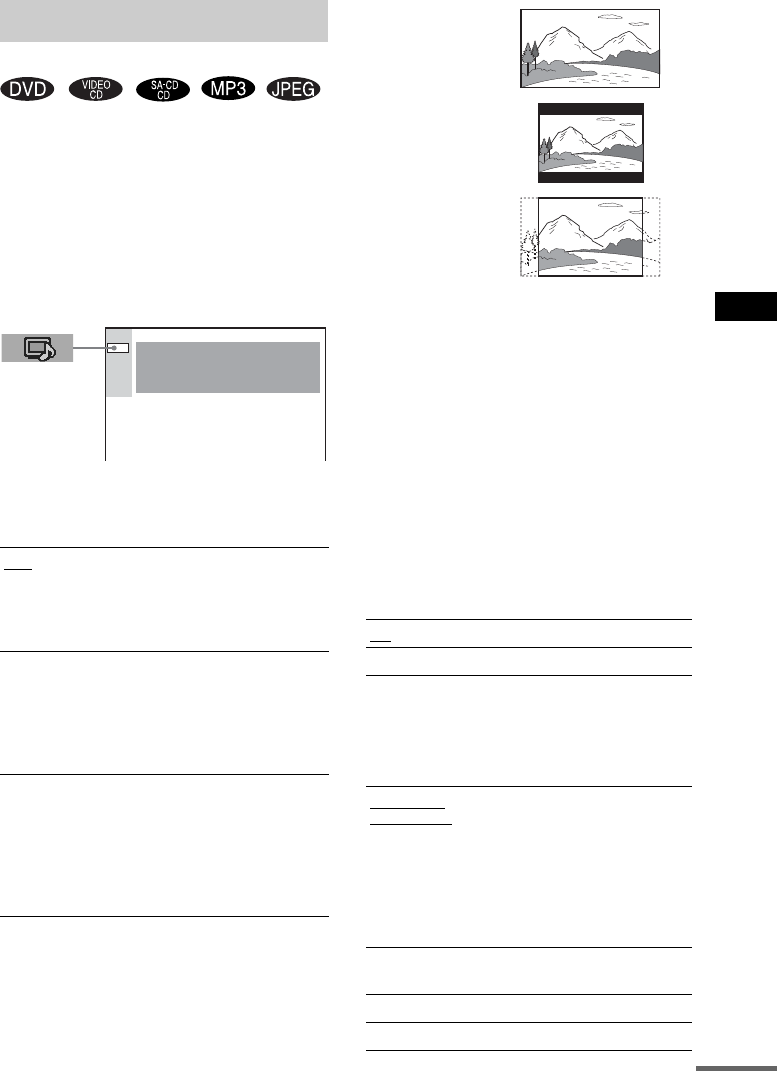
Impostazioni e regolazioni
65IT
Selezionare le impostazioni in base al televisore
da collegare.
Selezionare “IMPOSTAZIONE SCHERMO”
nel display di impostazione. Per ulteriori dettagli
sull’utilizzo del display, vedere la sezione
“Utilizzo del display di impostazione”
(pagina 63).
Le impostazioni predefinite sono sottolineate.
xTIPO TV (solo DVD)
Seleziona il rapporto di formato del televisore
collegato (4:3 standard o grande schermo).
Nota
A seconda del DVD, può venire selezionata
automaticamente l’opzione “4:3 LETTER BOX”
invece di “4:3 PAN SCAN” o viceversa.
xSCREEN SAVER
Accende e spegne il salvaschermo in modo che
appaia l’immagine del salvaschermo quando il
sistema viene lasciato in pausa o in modalità
stop per 15 minuti, o quando viene riprodotto un
CD, un Super Audio CD, un MP3 o un JPEG
(tranne che durante la presentazione) per più di
15 minuti. L’impiego dello screen saver aiuta ad
evitare che il dispositivo di visualizzazione
venga danneggiato (immagini sdoppiate).
Premere H per disattivare lo screen saver.
xSFONDO
Seleziona il colore di sfondo o dell’immagine
sullo schermo televisivo nel modo di arresto o
durante la riproduzione di un CD.
Impostazioni per il display
(IMPOSTAZIONE SCHERMO)
16:9 Selezionare questa funzione
quando viene collegato un
televisore a grande schermo o con
una funzione di modo grande
schermo.
4:3
LETTER
BOX
Selezionare questa funzione
quando viene collegato un
televisore formato 4:3. Visualizza
un’immagine a grande schermo
con bande nella parte superiore ed
inferiore dello schermo.
4:3
PAN SCAN Selezionare questa funzione
quando viene collegato un
televisore formato 4:3. Visualizza
automaticamente l’immagine a
grande schermo sull’intero
schermo ed elimina le porzioni che
non vi rientrano.
IMPOSTAZIONE SCHERMO
SCREEN SAVER:
SFONDO:
LINE:
ON
IMMAGINE COPERTINA
VIDEO
TIPO TV: 16:9
ON Attiva lo screen saver.
OFF Disattiva lo screen saver.
IMMAGINE
COPERTINA Sullo sfondo appare l’immagine
copertina (fermo immagine), ma
soltanto quando nel disco è
registrata l’immagine copertina
(CD-EXTRA, ecc). Se il disco
non contiene un’immagine
copertina, appare l’immagine
“GRAFICI”.
GRAFICI Sullo sfondo appare l’immagine
memorizzata nel sistema.
BLU Il colore dello sfondo è blu.
NERO Il colore dello sfondo è nero.
16:9
4:3 LETTER BOX
4:3 PAN SCAN
continua

66IT
xLINE
Selezionare il metodo di uscita per i segnali
video dalla presa T EURO AV OUTPUT (TO
TV) sul pannello posteriore del sistema.
Nota
Se il televisore non accetta i segnali RGB, sullo
schermo del televisore non appare nessuna immagine,
anche se si seleziona “RGB”. Fare riferimento alle
istruzioni fornite con il televisore.
Consente di impostare l’opzione di protezione
ed altre impostazioni.
Selezionare “IMPOSTAZIONE
PERSONALIZZATA” nel display di
impostazione. Per ulteriori dettagli sull’utilizzo
del display, vedere la sezione “Utilizzo del
display di impostazione” (pagina 63).
Le impostazioni predefinite sono sottolineate.
xPROTEZIONE t (solo DVD)
Per impostare una password e il livello di
limitazione della riproduzione per i DVD con
limitazione di riproduzione per i minori. Per
ulteriori dettagli, vedere “Limitazione della
riproduzione per i minori (Protezione)”
(pagina 53).
xSELEZIONE BRANO (solo DVD)
Quando si riproduce un DVD con diversi
formati audio, assegna la priorità al brano
sonoro contenente il maggior numero di canali
(PCM, MPEG audio, DTS o Dolby Digital).
Note
• Quando si imposta la voce su “AUTO”, la lingua
potrebbe cambiare. L’impostazione “SELEZIONE
BRANO” ha una priorità più alta di quella
dell’impostazione “AUDIO” in “IMPOSTAZIONE
LINGUA” (pagina 64).
• Se i brani sonori PCM, DTS, MPEG audio e Dolby
Digital hanno lo stesso numero di canali, il sistema
seleziona i brani sonori PCM, DTS, Dolby Digital e
MPEG audio nell’ordine seguente.
VIDEO Emette i segnali video.
RGB Emette i segnali RGB.
Impostazioni
personalizzate
(IMPOSTAZIONE PERSONALIZZATA)
OFF Per non assegnare la priorità.
AUTO Per assegnare la priorità.
IMPOSTAZIONE PERSONALIZZATA
OFF
PROTEZIONE
SELEZIONE BRANO
AUDIO DRC: MP3PRIORITÀ CD DATI:
DATA JPEG:
OFF
MM/GG/AAAA

Impostazioni e regolazioni
67IT
• A seconda del DVD, è possibile che il canale audio
con priorità sia predeterminato. In tal caso, non è
possibile assegnare la priorità ai formati DTS, Dolby
Digital, o MPEG audio selezionando “AUTO”.
xAUDIO DRC
Restringe l’intervallo DINAMICO del brano
musicale.
È utile per guardare i film a basso volume a tarda
notte.
Nota
La compressione della DINAMICO funziona solo per
sorgenti Dolby Digital.
xPRIORITÀ CD DATI (solo MP3 e JPEG)
Imposta i dati di priorità da riprodurre, stabilisce
quando viene riprodotto il CD di dati (CD-
ROM/CD-R/CD-RW) contenente i brani audio
MP3 e i file di immagini JPEG.
Note
• Quando si riproducono CD multisessione, il sistema
stabilisce una destinazione da riprodurre per l’ultima
sessione oppure una sessione collegata con l’ultima
sessione.
• Se si modifica questa impostazione, reinserire il
disco.
xDATA JPEG
Cambia l’ordine di informazione della data
oppure un’immagine JPEG nel Menù Controllo.
AAAA: Anno
MM: Mese
GG: Giorno
OFF Nessuna compressione di
intervallo DINAMICO.
ON Riproduce i brani audio con il tipo
di intervallo DINAMICO
desiderato dal tecnico della
registrazione.
MP3 Se sul disco è presente un file
MP3, il sistema riconosce il disco
come “Disco MP3”. Se sul disco
sono presenti sono file JPEG, il
sistema riconosce il disco come
“Disco JPEG”.
JPEG Se sul disco è presente un file
JPEG , il sistema riconosce il
disco come “Disco JPEG ”. Se sul
disco sono presenti sono file MP3,
il sistema riconosce il disco come
“Disco MP3”.
MM/GG/AAAA
AAAA/MM/GG
GG/MM/AAAA
AAAA/GG/MM

68IT
Per ottenere il miglior effetto surround,
impostare le dimensioni dei diffusori collegati e
la loro distanza dal punto di ascolto. Utilizzare
quindi il segnale di prova per regolare il livello
e il bilanciamento dei diffusori allo stesso
livello.
Selezionare “IMPOSTAZIONE DIFFUSORI”
nel display di impostazione. Per ulteriori
dettagli, vedere la sezione “Utilizzo del display
di impostazione” (pagina 63).
Le impostazioni predefinite sono sottolineate.
Per ripristinare le impostazioni
predefinite quando si modifica
un’impostazione
Selezionare la voce e premere CLEAR.
xFORMATO
Quando i diffusori centrale o surround non
vengono collegati, o se i diffusori surround
vengono spostati, impostare i parametri per
CENTRALE e SURROUND e specificare la
posizione e l'altezza del diffusore surround.
Poiché le impostazioni del diffusore anteriore e
del subwoofer sono fisse, non è possibile
modificarle.
Note
• Quando si seleziona una voce, il suono viene
momentaneamente interrotto.
• A seconda delle impostazioni degli altri diffusori, il
subwoofer potrebbe emettere suoni eccessivi.
Impostazioni per i
diffusori
(IMPOSTAZIONE DIFFUSORI)
DISTANZA :
TONO DI PROVA:
FORMATO:
BILANCIAMENTO:
LIVELLO:
IMPOSTAZIONE DIFFUSORI
90
20
45 AA
BB
Diagramma di posizione
ANTERIORE SÌ
CENTRALE SÌ: normalmente, selezionare questa
posizione.
NESSUNO: selezionare questa
posizione se il diffusore centrale non
viene utilizzato.
SURROUND POSTERIORE (BASSO):
selezionare questa posizione se i
diffusori surround si trovano nella
sezione B e D.
POSTERIORE (ALTO):
selezionare questa posizione se i
diffusori surround si trovano nella
sezione B e C.
LATERALE (BASSO): selezionare
questa posizione se i diffusori
surround si trovano nella sezione A
e D.
LATERALE (ALTO): selezionare
questa posizione se i diffusori
surround si trovano nella sezione A
e C.
NESSUNO: selezionare questa
posizione se il diffusore surround
non viene utilizzato.
SUBWOOFER SÌ
60
30
CC
DD
Diagramma di altezza
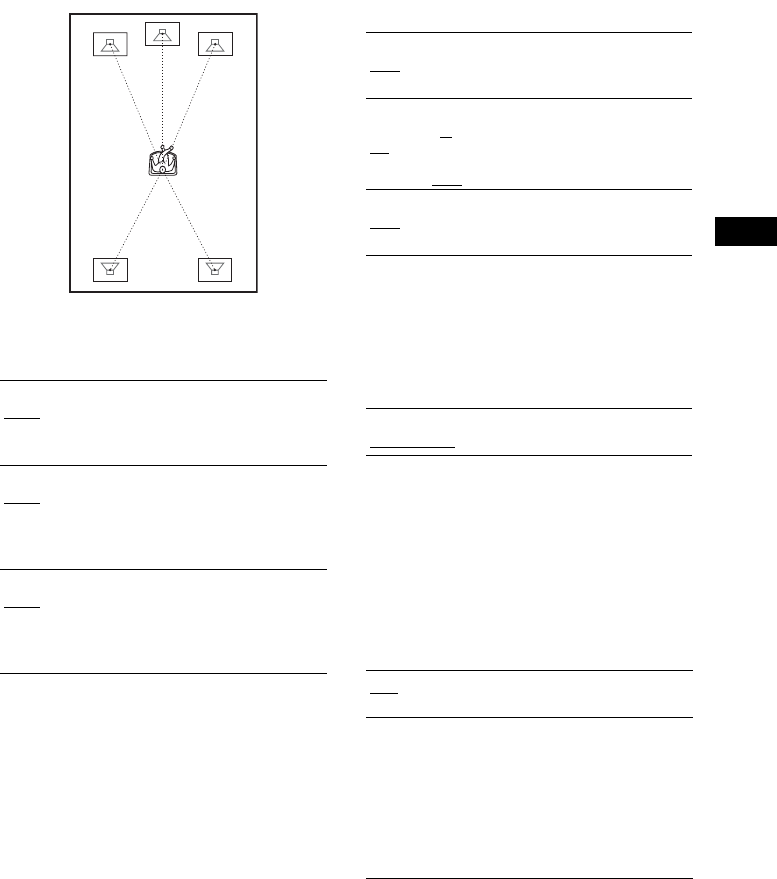
Impostazioni e regolazioni
69IT
xDISTANZA
L’impostazione predefinita della distanza per i
diffusori dipende dalla posizione di ascolto sotto
illustrata.
Accertarsi di modificare il valore nel display di
impostazione quando i diffusori vengono
spostati.
Note
• Quando si imposta la distanza, il suono viene
momentaneamente interrotto.
• Se tutti i diffusori anteriori e surround non vengono
posti alla stessa distanza dalla posizione di ascolto,
impostare la distanza in base al diffusore più vicino.
• Non collocare i diffusori surround più lontano dalla
posizione di ascolto di quanto non lo siano i diffusori
anteriori.
• L’impostazione DISTANZA è disponibile ad
eccezione che per i Super Audio CD.
xLIVELLO
È possibile modificare il livello di ciascun
diffusore nella maniera seguente. Accertarsi di
impostare “TONO DI PROVA” su “ON” per
una più agevole regolazione.
xBILANCIAMENTO
È possibile modificare il bilanciamento dei
diffusori di sinistra e di destra nella maniera
seguente. Accertarsi di impostare “TONO DI
PROVA” su “ON” per una più agevole
regolazione.
Per regolare il volume di tutti i
diffusori contemporaneamente
Utilizzare il comando VOLUME
sull’apparecchio oppure premere
VOLUME +/–.
xTONO DI PROVA
I diffusori emetteranno un segnale di prova per
regolare “LIVELLO” e “BILANCIAMENTO”.
ANTERIORE
3,0 m La distanza del diffusore anteriore può
essere impostata in incrementi da 0,2
metri rispetto alla posizione di ascolto
ed essere compresa tra 1,0 e 7,0 metri.
CENTRALE
3,0 m La distanza del diffusore centrale può
essere aumentata fino a 1,6 metri più
vicino alla posizione di ascolto dalla
distanza del diffusore anteriore, a
incrementi di 0,2 metri.
SURROUND
3,0 m La distanza dal diffusore surround può
essere aumentata fino a 4.6 metri più
vicino alla posizione di ascolto dalla
distanza del diffusore anteriore, a
incrementi di 0,2 metri.
3m 3m
3m
3m 3m
CENTRALE
0 dB Per regolare il livello del diffusore
centrale (da –6 dB a +6 dB, in
incrementi da 1 dB).
SURROUND
SINISTRO 0
dB
SURROUND
DESTRO 0 dB
Per regolare il livello dei diffusori
surround (da –6 dB a +6 dB, in
incrementi da 1 dB).
SUBWOOFER
0 dB Per regolare il livello del subwoofer
(da –6 dB a +6 dB, in incrementi da
1 dB).
ANTERIORE
(CENTRALE) Regola il bilanciamento dei
diffusori anteriori sinistro e destro.
OFF Il segnale di prova non viene emesso dai
diffusori.
ON Durante la regolazione del bilanciamento,
il segnale di prova viene emesso
contemporaneamente da entrambi i
diffusori sinistro e destro. Se viene
selezionata una delle voci di
“IMPOSTAZIONE DIFFUSORI”, il
segnale di prova viene emesso in sequenza
da ciascuno dei diffusori.

70IT
Regolazione del
bilanciamento e del livello dei
diffusori utilizzando il segnale
di prova
1Premere DVD SETUP nel modo di
arresto.
Viene visualizzato il display di
impostazione.
2Premere ripetutamente X o x per
selezionare “IMPOSTAZIONE
DIFFUSORI”, quindi premere ENTER o
c.
3Premere ripetutamente X o x per
selezionare “TONO DI PROVA”, quindi
premere ENTER o c.
4Premere ripetutamente X o x per
selezionare “ON”, quindi premere
ENTER.
Il segnale di prova viene emesso da ciascun
diffusore in sequenza.
5Dalla posizione di ascolto, regolare il
valore di “BILANCIAMENTO” e
“LIVELLO” utilizzando C/X/x/c.
Quando si seleziona
“BILANCIAMENTO”, il segnale di prova
viene emesso dai diffusori sinistro e destro
contemporaneamente.
Quando si seleziona “LIVELLO”, il
segnale di prova viene emesso solo dal
diffusore che si sta regolando.
6Al termine delle regolazioni, premere
ENTER.
7Premere ripetutamente X o x per
selezionare “TONO DI PROVA”, quindi
premere ENTER.
8Premere ripetutamente X o x per
selezionare “OFF”, quindi premere
ENTER.
Nota
Quando si regolano le impostazioni dei diffusori, il
suono viene momentaneamente interrotto.
Suggerimento
Per regolare il bilanciamento o il livello senza ascoltare
il segnale di prova, selezionare “BILANCIAMENTO”
o “LIVELLO” al punto 3 e premere ENTER. Regolare
quindi il bilanciamento o il livello utilizzando X/x e
premere ENTER.
Impostazione dei diffusori
utilizzando il display del
pannello frontale
È possibile impostare i diffusori utilizzando il
menu amp visualizzato sul display del pannello
frontale.
1Premere più volte AMP MENU fino a
che la voce desiderata non appare sul
display del pannello frontale.
•SP. SETUP
Imposta le dimensioni, la distanza e la
posizione dei diffusori.
• LEVEL
Imposta il livello e il bilanciamento dei
singoli diffusori, e imposta il tono di prova
su ON o su OFF.
2Premere X o x per selezionare la voce
desiderata, quindi premere C o c per
scegliere l’impostazione.
È possibile impostare le seguenti voci:
•SP. SETUP
CENTER
(diffusore centrale) YES (si)
NO (no)
SURR.
(diffusori surround) YES (si)
NO (no)
F.D.
(distanza del
diffusore anteriore)
da 1,0 a 7,0 m
AMP MENU
C/X/x/c/
ENTER

Impostazioni e regolazioni
71IT
• LEVEL
Il menu amp viene annullato quando non si
utilizza il telecomando per vari secondi.
C.D.
(distanza del
diffusore centrale)
Fino a 1,6 metri più
vicino alla posizione
di ascolto rispetto ai
diffusori anteriori.
(Non può essere
impostato a meno di
1 metro.)
S.D.
(distanza del
diffusore surround)
Fino a 4,6 metri più
vicino alla posizione
di ascolto rispetto ai
diffusori anteriori.
(Non può essere
impostato a meno di
1 metro.)
S.P.
(posizione del
diffusore surround)
BEHIND
(posteriore)
SIDE (laterale)
S.H.
(altezza del diffusore
surround)
LOW (basso)
HIGH (alto)
T.TONE
(tono di prova) ON (on)
OFF (off)
F.______I_______
(bilanciamento del
diffusore anteriore)
C.LEV
(livello del diffusore
centrale)
da –6 dB a +6 dB
S.L.LEV
(livello del diffusore
surround a sinistra)
da –6 dB a +6 dB
S.R.LEV
(livello del diffusore
surround a destra)
da –6 dB a +6 dB
S.W.LEV
(livello subwoofer) da –6 dB a +6 dB
D.COMP
(compressione
dinamica)
ON (on)
OFF (off)

72IT
Se si verifica uno dei seguenti inconvenienti
durante l’utilizzo del sistema, utilizzare questa
guida alla soluzione dei problemi per trovare un
rimedio prima di eventuali riparazioni. Se il
problema persiste, rivolgersi al rivenditore Sony
più vicino.
Alimentazione
L’alimentazione non viene attivata.
• Accertarsi che il cavo di alimentazione di rete sia
collegato saldamente.
Quando l’indicatore STANDBY lampeggia.
Staccare immediatamente il cavo di alimentazione e
controllare quanto segue.
• I cavi dei diffusori + e – sono in cortocircuito?
• Si stanno utilizzando solo i diffusori specificati?
• Un oggetto blocca le prese di ventilazione poste
sulla parte superiore del sistema?
Dopo aver controllato gli elementi di cui sopra e
aver risolto gli eventuali problemi, collegare di
nuovo il cavo di alimentazione e accendere il
sistema. Se l’indicatore continua a lampeggiare,
oppure se non si riesce a trovare la causa del
problema nemmeno dopo aver controllato tutto
quando sopra, consultare il rivenditore Sony più
vicino.
Immagine
Non viene riprodotta alcuna immagine.
• Il cavo SCART (EURO AV) non è collegato
saldamente.
• Il cavo SCART (EURO AV) è danneggiato.
• Il sistema non è collegato alla t presa EURO
AV INPUT (pagina 19) corretta.
• L’ingresso video del televisore non è impostato in
modo da poter vedere le immagini del sistema.
• Controllare il metodo di uscita sul sistema
(pagina 66).
L’immagine presenta disturbi.
• Il disco è sporco o presenta delle imperfezioni.
• Se il segnale video del sistema deve passare
attraverso il videoregistratore prima di arrivare al
televisore, il sistema anticopia di alcuni
programmi DVD potrebbe compromettere la
qualità dell’immagine.
Anche se il rapporto di formato è stato
impostato su “TIPO TV” in “IMPOSTAZIONE
SCHERMO”, l’immagine non riempie lo
schermo.
• Sul DVD il rapporto di formato è fisso.
Audio
Non viene riprodotto alcun suono.
• Il cavo del diffusore non è collegato saldamente.
• Premere MUTING sul telecomando se sul display
del pannello frontale viene visualizzato
“MUTING ON”.
• Il sistema è nel modo di pausa o nel modo di
riproduzione al rallentatore. Premere H per
tornare al modo di riproduzione normale.
• È in corso l’avanzamento o il riavvolgimento
rapido. Premere H per tornare al modo di
riproduzione normale.
• Verificare le impostazioni dei diffusori (pagine
22, 68).
I suoni di sinistra e di destra non sono
bilanciati o invertiti.
• Accertarsi che i diffusori ed i componenti siano
collegati correttamente e saldamente.
• Regolare il parametro di bilanciamento dal menu
BILANCIAMENTO (pagina 69).
Non viene riprodotto alcun suono dal
subwoofer.
• Verificare i collegamenti e le impostazioni dei
diffusori (pagine 22, 68).
• Impostare il campo sonoro su “AUTO FORMAT
DIRECT AUTO” (pagina 45).
Vengono emessi forti ronzii e disturbi.
• Accertarsi che i diffusori ed i componenti siano
collegati saldamente.
• Controllare che i cavi di collegamento siano
distanti da un trasformatore o motore e ad almeno
3 metri da un televisore o una luce fluorescente.
• Allontanare il televisore dai componenti audio.
• Le spine e le prese sono sporche. Pulirle con un
panno leggermente inumidito con alcol.
• Pulire il disco.
Il suono perde l’effetto stereo quando viene
riprodotto un VIDEO CD, un CD o un MP3.
• Impostare “AUDIO” su “STEREO” nel display
del menu di controllo (pagina 43).
• Accertarsi che il sistema sia collegato
correttamente.
Altre informazioni
Soluzione dei problemi

Altre informazioni
73IT
Durante la riproduzione di brani sonori Dolby
Digital. DTS o MPEG audio l’effetto surround
non viene percepito correttamente.
• Accertarsi che sia stata attivata la funzione campo
audio (pagina 45).
• Verificare i collegamenti e le impostazioni dei
diffusori (pagine 22, 68).
• A seconda del DVD, il segnale di uscita potrebbe
non essere smistato in 5.1 canali. Il segnale
potrebbe essere monofonico o stereofonico anche
se il brano sonoro è registrata nel formato Dolby
Digital o MPEG audio.
Il suono è emesso solo dal diffusore centrale.
• A seconda del disco, il suono potrebbe provenire
solo dal diffusore centrale.
Il diffusore centrale non emette alcun suono.
• Verificare i collegamenti e le impostazioni dei
diffusori.
• Accertarsi che sia stata attivata la funzione campo
audio (pagina 45).
I diffusori surround non emettono suoni o un
suono di livello molto basso.
• Verificare i collegamenti e le impostazioni dei
diffusori.
• Accertarsi che sia stata attivata la funzione campo
audio (pagina 45).
• Selezionare un campo sonoro contenente la parola
“C. ST. EX” (pagina 46).
• A seconda della sorgente, l'effetto dei diffusori
surround potrebbe essere meno accentuato.
Operazione
Non è possibile effettuare la sintonizzazione di
stazioni radio.
• Accertarsi che le antenne siano collegate
saldamente. Regolare le antenne e collegare se
necessario un’antenna esterna.
• Il segnale delle stazioni è troppo debole (durante
la sintonizzazione automatica). Usare la
sintonizzazione diretta.
• Non è stata preimpostata alcuna stazione o le
stazioni preimpostate sono state cancellate
(durante la sintonizzazione per ricerca delle
stazioni preimpostate). Preimpostare le stazioni
(pagina 58).
• Premere DISPLAY per far apparire la frequenza
sul display.
Il telecomando non funziona.
• Vi sono ostacoli tra il telecomando e il sistema.
• Vi è troppa distanza tra il telecomando e il
sistema.
• Il telecomando non viene puntato verso il sensore
situato sul sistema.
• Le pile del telecomando sono scariche.
Il disco non viene riprodotto.
• Non vi sono dischi inseriti.
• Il disco è inserito dal lato sbagliato.
Inserire il disco con il lato di riproduzione rivolto
verso il basso sul vassoio del disco.
• Il disco non è allineato nel sistema.
• Il sistema non può riprodurre CD-ROM, ecc.
(pagina 7).
• Il codice di zona sul DVD non corrisponde al
sistema.
• Si è creata della condensa all’interno del sistema.
Rimuovere il disco e lasciare il sistema acceso per
mezz’ora circa (pagina 2).
Non è possibile riprodurre le piste sonore
MP3.
• Il CD di dati non è registrato nel formato MP3
conforme a ISO9660 Level 1/ Level 2 o Joliet.
• La pista sonora MP3 non è dotata dell’estensione
“.MP3”.
• I dati non sono formattati nel formato MP3 anche
se sono dotati dell’estensione “.MP3”.
• Il sistema può riprodurre solo audio MP3
(MPEG1 Audio Layer3).
• Rimuovere il disco e selezionare
“IMPOSTAZIONE PERSONALIZZATA” dalle
voci di impostazione. Selezionare quindi
“PRIORITÀ CD DATI” e impostare di nuovo su
“MP3”.
• Il livello della directory è maggiore di 8.
Il titolo dell’album/della pista sonora MP3 non
viene visualizzato correttamente.
• Il sistema è in grado di visualizzare unicamente
caratteri alfanumerici. Gli altri caratteri vengono
visualizzati come “ ”.
continua

74IT
Non è possibile riprodurre il file di immagini
JPEG.
• Il CD di dati non è registrato nel formato JPEG
conforme a ISO9660 Level 1/ Level 2 o Joliet.
• Il file di immagini JPEG non ha l’estensione
“.JPG” o “.JPEG.”
• I dati non sono formattati nel formato JPEG anche
se sono dotati dell’estensione “.JPG” o “.JPEG”.
• La lunghezza o la larghezza dell’immagine è
superiore a 4720 punti.
• Rimuovere il disco e selezionare
“IMPOSTAZIONE PERSONALIZZATA” dalle
voci di impostazione. Selezionare quindi
“PRIORITÀ CD DATI” e impostare di nuovo su
“JPEG”.
• Il livello della directory è maggiore di 8.
• Non è possibile riprodurre il file JPEG
progressivo.
Il titolo dell’album o del file JPEG non viene
visualizzato correttamente.
• Il sistema è in grado di visualizzare unicamente
caratteri alfanumerici. Gli altri caratteri vengono
visualizzati come “ ”.
La schermata di immissione della password
non appare per il Super Audio CD, anche se è
impostata la protezione personalizzata.
• La protezione personalizzata viene impostati per i
vari strati di un Super Audio CD.
Il disco non viene riprodotto dall’inizio.
• È stato selezionato il modo di riproduzione
programmata, in ordine casuale o ripetuta (pagine
31, 33, 34).
Premere CLEAR per annullare queste funzioni
prima di riprodurre un disco.
• È stato selezionato il modo di ripristino della
riproduzione.
Nel modo di arresto, premere x sul sistema o sul
telecomando, quindi avviare la riproduzione
(pagina 25).
• Sullo schermo del televisore appare
automaticamente il menu PBC, DVD o dei titoli.
Il sistema avvia automaticamente la
riproduzione del disco.
• Per il DVD è attivata la funzione di riproduzione
automatica.
La riproduzione si arresta automaticamente.
• È possibile che il disco contenga un segnale di
pausa automatico. Durante la riproduzione di tali
dischi, quando il sistema individua il segnale di
pausa, la riproduzione viene arrestata.
Il sistema si è spento durante la riproduzione
DVD.
• Se trascorre circa un'ora con la riproduzione DVD
in pausa oppure con il menu superiore DVD o un
menu DVD visualizzato durante la riproduzione
del DVD, il sistema si spegne automaticamente.
Non è possibile eseguire alcuna operazione
quale l’arresto, la ricerca, la riproduzione al
rallentatore, ripetuta, in ordine casuale o
programmata.
• A seconda del disco, potrebbe non essere possibile
effettuare alcune delle operazioni descritte.
Consultare il manuale di istruzioni in dotazione
con il disco.
Sullo schermo non appaiono i messaggi nella
lingua desiderata.
• Nel display di impostazione, selezionare la lingua
delle informazioni a schermo in “OSD”
all’opzione “IMPOSTAZIONE LINGUA”
(pagina 64).
Non è possibile cambiare la lingua per il brano
sonoro.
• Sul DVD che viene riprodotto non sono registrati
brani multilingue.
• Il DVD non consente la modifica della lingua per
il brano sonoro.
Non è possibile modificare la lingua dei
sottotitoli.
• Sul DVD che viene riprodotto non sono registrati
sottotitoli multilingue.
• Il DVD non consente la modifica dei sottotitoli.
Non è possibile disattivare i sottotitoli.
• Il DVD non consente la disattivazione dei
sottotitoli.
Non è possibile modificare gli angoli.
• Sul DVD che viene riprodotto non sono registrati
più angoli (pagina 49)
• Il DVD non consente la modifica degli angoli.
Non è possibile espellere alcun disco e
l’indicazione “LOCKED” viene visualizzata nel
display del pannello frontale.
• Rivolgersi al rivenditore Sony o al servizio di
assistenza autorizzato Sony.
Sul display del pannello anteriore compare
l’indicazione “C-32”.
• Spegnere e riaccendere l’apparecchio premendo
[/1 sul sistema.
Il sistema non funziona normalmente.
• Se questo agisce sul funzionamento del sistema,
premere [/1 per disattivare l’alimentazione,
quindi riattivarla.

Altre informazioni
75IT
Sezione amplificatore
Modo stereo 90 W + 90 W (4 ohm a 1
kHz, THD 10 %)
Modo surround Anteriore: 90 W + 90 W
Centrale*: 90 W
Surround*: 90 W + 90W
(4 ohm a 1 kHz, THD
10 %)
Subwoofer*: 100 W
(4 ohm a 100 Hz, THD 10
%)
* A seconda delle impostazioni del campo sonoro e
della fonte, potrebbe non essere emesso alcun suono.
Entrate VIDEO 1/VIDEO 2/TV:
Sensibilità: 150 mV
Impedenza: 50 kilohm
Uscite VIDEO 1 (AUDIO
OUT):
Voltaggio: 1 V
Impedenza: 1 kilohm
Cuffie Accetta cuffie con
impedenza bassa e alta.
Sistema Super Audio CD/DVD
Laser Laser a semiconduttore
(Super Audio CD/DVD: λ
= 650 nm)
(CD: λ = 780 nm)
Durata di emissione:
continua
Sistema formato segnale NTSC o NTSC/PAL
Risposta in frequenza (a 2 CH modo STEREO)
DVD (PCM): da 2 Hz a 22
kHz (±1 dB)
CD: da 2 Hz a 20 kHz
(±1,0 dB)
Distorsione armonica Inferiore allo 0,03 %
Sezione sintonizzatore
Sistema Sistema sintetizzatore
digitale bloccato al quarzo
PLL
Sezione sintonizzatore FM*
Gamma di sintonizzazione 87,5 – 108,0 MHz
(incrementi di 50 kHz)
Antennna Antenna a filo FM
Terminali antenna 75 ohm, non bilanciati
Frequenza intermedia 10,7 MHz
Sezione sintonizzatore AM*
Gamma di sintonizzazione 531 – 1.602 kHz (con
l’intervallo impostato
a 9 kHz)
Antenna Antenna a telaio AM
Frequenza intermedia 450 kHz
Sezione video (VIDEO 1, 2, EURO AV)
Entrate Video: 1 Vp-p 75 ohm
Uscite Video: 1 Vp-p 75 ohm
Diffusori
Anteriore/Surround
Sistema diffusori Bass reflex
Unità diffusore 70 mm di diametro, tipo a
cono
Impedenza nominale 4 ohm
Dimensioni (circa) 128 × 216 × 114 mm
(l/a/p, con il supporto)
Peso (circa) 0,53 kg
Centrale
Sistema diffusori Bass reflex
Unità diffusore 70 mm di diametro, tipo a
cono
Impedenza nominale 4 ohm
Dimensioni (circa) 190 × 122 × 89 mm
(l/a/p, con il supporto)
Peso (circa) 0,56 kg
Subwoofer
Sistema diffusori Bass reflex
Unità diffusore 160 mm di diametro, tipo a
cono
Impedenza nominale 4 ohm
Dimensioni (circa) 190 × 384 × 357 mm
(l/a/p)
Peso (circa) 7,67 kg
Caratteristiche tecniche
continua
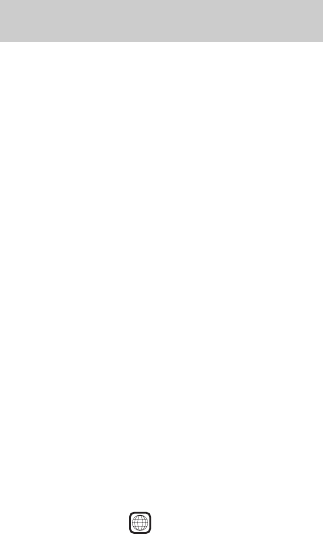
76IT
Generali
Requisiti di alimentazione 230 V CA, 50/60 Hz
Consumo energetico 120 W
2 W (nel modo di
risparmio energetico)
Dimensioni (approssimative)
380 × 60 × 337 mm (l/a/p),
incluse le parti sporgenti
Peso (circa) 4,2 kg
Temperatura di utilizzo Da 5°C a 35°C
Umidità di utilizzo Da 5 % a 90 %
Accessori in dotazione Vedere pagina 12.
Il design e le caratteristiche tecniche sono soggetti a
modifiche senza preavviso.
* “di cui al par. 3 dell’Allegato A al D.M. 25/06/85 e
al par. 3 dell’Allegato 1 al D.M. 27/08/87”
Album
Sezione di un brano musicale o un’immagine su
un CD di dati contenente piste sonore MP3 o file
JPEG.
Brano
Sezioni di un’immagine o di un brano musicale
di Super Audio CD, CD, VIDEO CD o MP3. Un
album è composto da più brani (solo MP3).
Capitolo
Suddivisione di un titolo su un DVD. Un titolo è
composto da diversi capitoli.
Codice di zona
Questo sistema viene utilizzato per proteggere i
copyright. Ad ogni sistema DVD e ad ogni disco
DVD viene assegnato un codice di zona in base
all’area di vendita. Ogni codice di zona è
indicato sia sul sistema che sulla confezione del
disco. Il sistema è in grado di riprodurre i dischi
che corrispondono al relativo codice di zona. Il
sistema è inoltre in grado di riprodurre dischi
contrassegnati da “ ”. Inoltre, anche se il
codice di zona non è indicato sul DVD, le
relative limitazioni possono essere attivate.
Controllo riproduzione (PBC)
Segnali codificati sui VIDEO CD (Versione 2.0)
per controllare la riproduzione.
Utilizzando gli schermi dei menu registrati sui
VIDEO CD con funzioni PBC, è possibile
utilizzare semplici programmi interattivi,
programmi con funzioni di ricerca, e così via.
Dolby Digital
Questo formato audio per film è più avanzato del
Dolby Surround Pro Logic. In questo formato
vengono forniti distintamente un suono stereo di
uscita dei diffusori surround con una gamma di
frequenza estesa e un canale subwoofer per i
bassi. Questo formato viene anche chiamato
“5.1” perché il canale del subwoofer viene
considerato come un canale 0.1 (dal momento
che funziona solamente quando è necessario un
effetto di bassi). Tutti i sei canali di questo
formato vengono registrati separatamente per
ottenere una migliore separazione dei canali.
Inoltre, poiché tutti i segnali vengono elaborati
Glossario
ALL

Altre informazioni
77IT
in digitale, si verifica un deterioramento minimo
del segnale.
Dolby Pro Logic II
Dolby Pro Logic II crea cinque canali di uscita
con larghezza di banda totale da sorgenti a due
canali. Questo avviene mediante un
decodificatore surround a matrice attiva di
elevata purezza che utilizza le proprietà spaziali
della registrazione originale senza aggiungervi
nuovi suoni o tonalità.
xModo Movie (film)
Il modo Movie viene utilizzato per i programmi
televisivi stereo e per quelli codificati in Dolby
Surround. Grazie a tale modo, è possibile
ottenere una migliore direzionalità dei campi
sonori simile a quella dell’audio a 5.1 canali
separati.
xModo Music (musica)
Il modo Music viene utilizzato per le
registrazioni musicali stereo e consente di
ottenere una dimensione audio più ampia e
profonda.
Dolby Pro Logic Surround
In quanto metodo di decodificazione del Dolby
Surround, il Dolby Surround Pro Logic produce
quattro canali da un suono a due canali. Rispetto
al precedente sistema Dolby Surround, il Dolby
Surround Pro Logic riproduce in modo più
naturale la panoramica da sinistra a destra e
localizza i suoni in maniera più precisa. Per
ottenere il migliore risultato dal Dolby Surround
Pro Logic, è necessario utilizzare due diffusori
surround e un diffusore centrale. I diffusori
surround emettono un suono monofonico.
DTS
Tecnologia di compressione audio digitale
sviluppata da Digital Theater Systems, Inc.
Questa tecnologia è conforme al suono surround
con canale 5.1. Il canale posteriore è stereo e in
questo formato esiste un canale subwoofer
distinto. La tecnologia DTS fornisce gli stessi
5.1 canali distinti di audio digitale con qualità
elevata. La buona separazione dei canali è resa
possibile dalla registrazione separata e
dall’elaborazione in digitale di tutti i dati di
canale.
DVD
Disco che può contenere fino a 8 ore di
immagini in movimento sebbene il suo diametro
sia lo stesso di quello di un CD.
La capacità di un DVD a strato e a lato singoli è
di 4,7 GB (Gigabyte), una capacità 7 volte
superiore rispetto a quella di un CD. Inoltre, la
capacità di un DVD a doppio strato e a lato
singolo è di 8,5 GB, la capacità di un DVD a
strato singolo e a doppio lato è di 9,4 GB e la
capacità di un DVD a doppio strato e a doppio
lato è di 17 GB.
I dati di immagine utilizzano il formato MPEG
2, uno dei formati standard della tecnologia di
compressione digitale più diffusi. I dati di
immagine vengono compressi a circa 1/40 delle
dimensioni originali. I DVD impiegano inoltre
una tecnologia di codifica con gamma variabile
che modifica i dati da assegnare in base alle
condizioni dell’immagine.
I dati audio vengono registrati sia in Dolby
Digital che in PCM, consentendo di ottenere una
qualità sonora più realistica.
Inoltre, i DVD sono dotati di varie funzioni
avanzate quali le funzioni multiangolo,
multilingue e di protezione.
File
Sezione di un’immagine su un CD di dati
contenente file di immagini JPEG.
Funzione multiangolo
Su alcuni DVD vengono registrati diversi
angoli, o punti di vista della telecamera, per una
scena.
Funzione multilingue
Su alcuni DVD vengono registrate diverse
lingue per l’audio o i sottotitoli.
Protezione
Funzione per i DVD per limitare la riproduzione
dei dischi in base all’età dell’utente e al livello di
limitazione proprio di ogni paese. Le limitazioni
variano da disco a disco. Quando la funzione
viene attivata, la riproduzione non è consentita
oppure le scene cruente vengono saltate o
sostituite da altre scene e così via.
continua
78IT
Scena
In un VIDEO CD con funzioni PBC (Playback
control), le schermate dei menu, le immagini in
movimento e i fermi immagine vengono
suddivisi in sezioni chiamate “scene”.
Software video e software audio
È possibile classificare i DVD come software
video o software audio. I DVD con software
video contengono le stesse immagini (24
fotogrammi al secondo) che vengono mostrate
nei cinema. I DVD con software audio, quali
film per la televisione o sit-com, visualizzano le
immagini a 30 fotogrammi (o 60 campi) al
secondo.
Super Audio CD
Questo formato audio si basa sugli standard
correnti dei CD audio, ma comprende una
quantità di informazioni che permette una
qualità del suono più elevata. Ci sono tre tipi di
dischi: strato singolo, strato doppio e dischi
ibridi. Il disco ibrido contiene le informazioni
relative ai CD audio standard e quelle relative ai
Super Audio CD.
Titolo
In un software video, i titoli corrispondono a un
film, alle sezioni più lunghe di un’immagine o di
un brano musicale su un DVD, ecc.; in un
software audio corrispondono invece a un intero
album.
VIDEO CD
Un compact disc che contiene immagini in
movimento.
I dati di immagine utilizzano il formato MPEG
1, uno dei formati standard della tecnologia di
compressione digitale più diffusi. I dati di
immagine vengono compressi a circa 1/140
delle dimensioni originali. Di conseguenza, un
VIDEO CD da 12 cm può contenere fino a 74
minuti di immagini in movimento.
I VIDEO CD contengono anche dati audio
compressi. I suoni che non appartengono ala
gamma dell’udito umano sono suoni compressi,
mentre i suoni che si possono udire non sono
compressi. I VIDEO CD possono contenere fino
a 6 volte le informazioni audio contenute nei CD
audio tradizionali.
Esistono 2 versioni di VIDEO CD.
• Versione 1.1: è possibile riprodurre solo
immagini in movimento e suoni.
• Versione 2.0: è possibile riprodurre fermi
immagine ad alta risoluzione e attivare le
funzioni PBC.
Questo sistema è conforme a entrambe le
versioni.
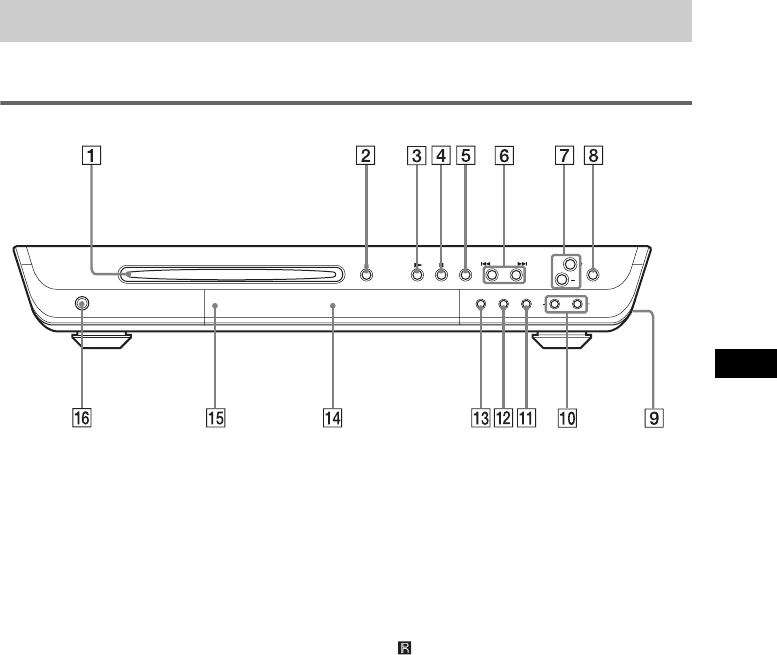
Altre informazioni
79IT
Per maggiori informazioni, consultare le pagine indicate fra parentesi.
Pannello frontale
AAlloggiamento del disco (23)
BA (espulsione) (23)
CH (riproduzione) (23)
DX (pausa) (24)
Ex (arresto) (24)
F./>, PREV/NEXT (prec/succ)
(24, 26, 58, 59)
GVOLUME +/– (23, 69)
HBASS LEVEL (livello bassi) (48)
IPresa PHONES (cuffie) (sul lato del
sistema) (23)
JSOUND FIELD –/+ (campo sonoro –/+)
(45, 46, 47)
KDISPLAY (38, 41, 59)
LBAND (banda) (58, 59)
MFUNCTION (funzione) (23, 57, 59)
NDisplay del pannello frontale (80)
O (sensore del telecomando) (12)
P[/1 Interruttore di alimentazione/
Indicatore STANDBY (23)
Indice dei componenti e dei comandi
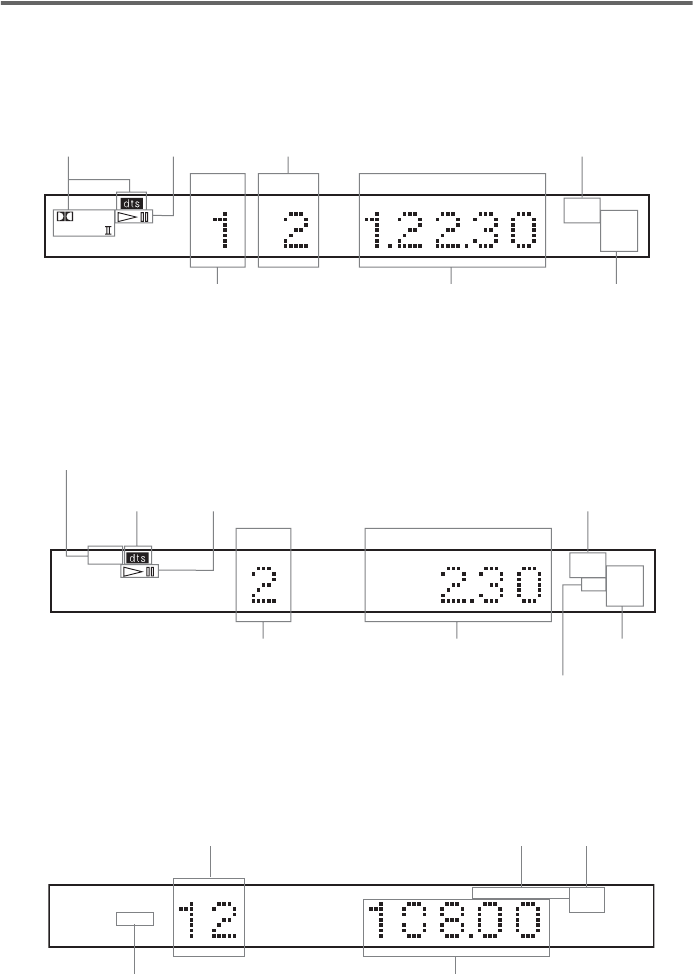
80IT
Display del pannello frontale
Durante la riproduzione di un DVD
Durante la riproduzione di Super Audio CD, CD, VIDEO CD (privo delle
funzioni PBC) o MP3
Durante l’ascolto della radio
TITLE H M SCHAP
DOLBY PL
DIGITAL NIGHT
REP 1
PROG
BASS SHUF
Stato della
riproduzione Numero di capitolo corrente Effetto sonoro corrente
Numero di titolo
corrente Tempo di riproduzione
Segnale audio
corrente
Modo corrente
MSTRKSACD
PCM MP3
NIGHT
REP 1
PBC PROG
BASS SHUF
MULTI
Segnale audio
corrente
Illuminato durante la ripro-duzione
PBC (solo VIDEO CD)
Tempo di riproduzione Modo
corrente
Stato della riproduzione
Numero del brano corrente
Effetto sonoro corrente
Si accende durante l’area di
riproduzione del canale
MULTI (solo Super Audio CD)
TUNED MONO
FMAM
STNIGHT
MHz
kHz BASS
Numero preimpostato
Banda corrente
Effetto Mono/Stereo
Stazione corrente
Effetto sonoro

Altre informazioni
81IT
Durante la riproduzione di un JPEG
Stato della
riproduzione Numero del file corrente

82IT
Pannello posteriore
APrese SPEAKER (diffusore) (14)
BPresa VIDEO 2 OPTICAL DIGITAL IN
(20)
CPresa VIDEO 1 ANALOG OUT (19)
DPresa VIDEO 2 ANALOG IN (video 1
analogico in) (19)
ETerminali AM (17)
FPresa FM 75Ω COAXIAL (coassiale) (17)
GPrese EURO AV OUTPUT (TO TV)
(uscita EURO AV (verso il televisore))
(19)
HPresa VIDEO 1 ANALOG IN (video 1
analogico in) (19)
COAXIAL
FM 75
OPTICAL
DIGITAL
IN
AM
CENTER FRONT LFRONT R
WOOFER SURR LSURR R
SPEAKER
VIDEO OUTAUDIO OUT
VIDEO INAUDIO IN
RL
RL
VIDEO 1 VIDEO 2
VIDEO INAUDIO IN
RL
VIDEO 2
OUTPUT(TO TV)
EURO AV
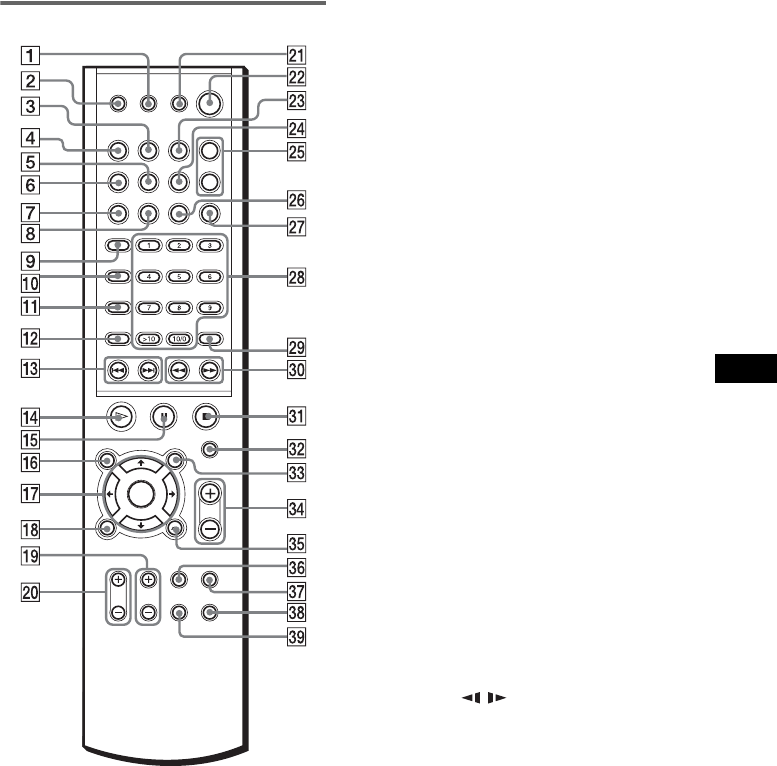
Altre informazioni
83IT
Telecomando
Nota
Questo telecomando si illumina al buio. Tuttavia,
prima di illuminarsi, deve essere esposto alla luce per
un po’ di tempo.
ASLEEP (sonno) (61)
BZ (espulsione) (23, 24)
CDISPLAY (38, 41, 59)
DFUNCTION (funzione) (23, 57, 59)
ESTEREO/MONO (59)
FBAND (banda) (58, 59)
GPLAY MODE (modo riproduzione) (31,
33)
HCLEAR (cancella) (31, 33, 34, 36)
ITelevisore (56)
JAUDIO (43)
KANGLE (angolo) (49)
LSUBTITLE (sottotitolo) (50)
M./>, PREV/NEXT, PRESET –/+
(prec/succ, preimpostare -/+) (24, 26,
58, 59)
NH (riproduci) (23, 26, 31, 33, 33)
OX (pausa) (24)
PDVD TOP MENU/ALBUM– (menu dvd
alto/album–) (26, 28, 29)
QC/X/x/c/ENTER (26, 28, 29, 31, 33, 34,
36, 43, 49, 50, 51, 53, 62, 63)
RDVD DISPLAY (display DVD) (28, 29, 33,
34, 36, 41, 43, 49, 50, 51)
STV CH +/– (56)
TTV VOL +/– (56)
UTV [/1 (acceso/attesa) (56)
V"/1 (attesa) (23, 58)
WREPEAT (ripetizione) (31, 34)
XNAME (nome) (60)
YSOUND FIELD +/– (campo sonoro +/–)
(45, 46, 47)
ZMEMORY (memoria) (58)
wj NIGHT MODE (modalità notte) (48)
wk Tasti numerici (26, 31, 36, 49, 51, 53, 56)
wl ENTER (58)
e; m/M/ / SLOW, TUNING –/+
(lento, sintonia –/+) (30, 35, 58)
ez x (arresto) (24, 25, 26, 51)
es MUTING (muto) (24)
ed DVD MENU/ALBUM+ (menu DVD/
album+) (26, 28, 29)
ef VOLUME +/– (59)
eg O RETURN (indietro) (26, 28, 29, 31,
36, 51, 53, 63)
eh TV/VIDEO (56)
ej BASS LEVEL (livello bassi) (48)
ek AMP MENU (62)
el DVD SETUP (impostazione DVD) (53,
63)
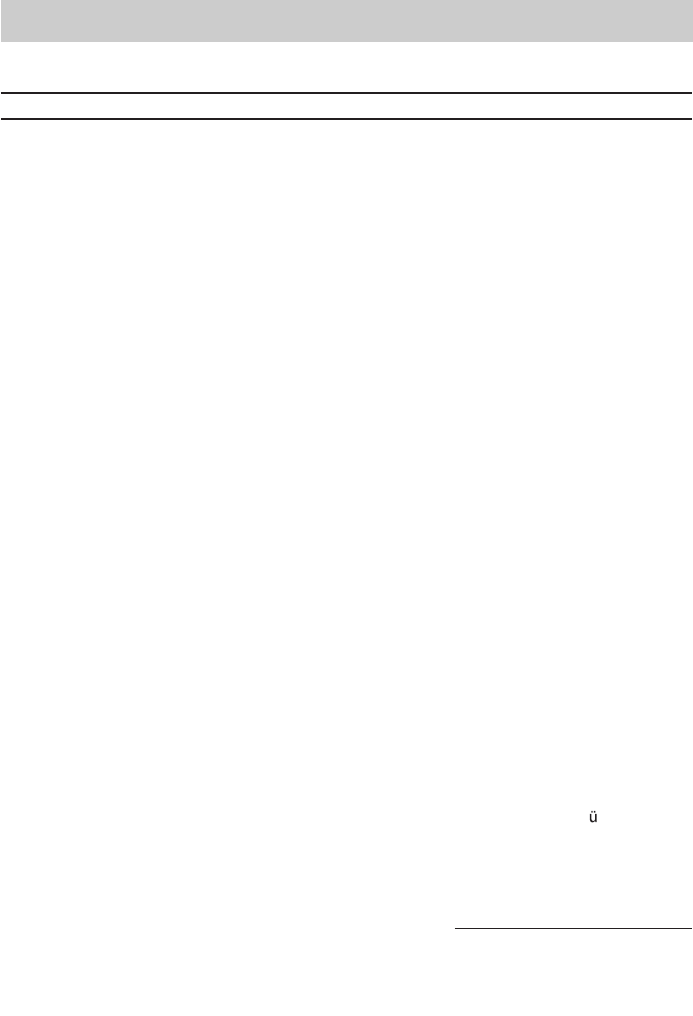
84IT
L’ortografia delle lingue è conforme allo standard ISO 639 1988 (E/F).
Elenco dei codici di lingua
1245 Inupiak
1248 Indonesian
1253 Icelandic
1254 Italian
1257 Hebrew
1261 Japanese
1269 Yiddish
1283 Javanese
1287 Georgian
1297 Kazakh
1298 Greenlandic
1299 Cambodian
1300 Kannada
1301 Korean
1305 Kashmiri
1307 Kurdish
1311 Kirghiz
1313 Latin
1326 Lingala
1327 Laothian
1332 Lithuanian
1334 Latvian; Lettish
1345 Malagasy
1347 Maori
1349 Macedonian
1350 Malayalam
1352 Mongolian
1353 Moldavian
1356 Marathi
1357 Malay
1358 Maltese
1363 Burmese
1365 Nauru
1369 Nepali
1376 Dutch
1379 Norwegian
1393 Occitan
1403 (Afan) Oromo
1408 Oriya
1417 Punjabi
1428 Polish
1435 Pashto; Pushto
1436 Portuguese
1463 Quechua
1481 Rhaeto-Romance
1482 Kirundi
1483 Romanian
1027 Afar
1028 Abkhazian
1032 Afrikaans
1039 Amharic
1044 Arabic
1045 Assamese
1051 Aymara
1052 Azerbaijani
1053 Bashkir
1057 Byelorussian
1059 Bulgarian
1060 Bihari
1061 Bislama
1066 Bengali; Bangla
1067 Tibetan
1070 Breton
1079 Catalan
1093 Corsican
1097 Czech
1103 Welsh
1105 Danish
1109 German
1130 Bhutani
1142 Greek
1144 English
1145 Esperanto
1149 Spanish
1150 Estonian
1151 Basque
1157 Persian
1165 Finnish
1166 Fiji
1171 Faroese
1174 French
1181 Frisian
1183 Irish
1186 Scots Gaelic
1194 Galician
1196 Guarani
1203 Gujarati
1209 Hausa
1217 Hindi
1226 Croatian
1229 Hungarian
1233 Armenian
1235 Interlingua
1239 Interlin
g
ue
1489 Russian
1491 Kinyarwanda
1495 Sanskrit
1498 Sindhi
1501 Sangho
1502 Serbo-Croatian
1503 Singhalese
1505 Slovak
1506 Slovenian
1507 Samoan
1508 Shona
1509 Somali
1511 Albanian
1512 Serbian
1513 Siswati
1514 Sesotho
1515 Sundanese
1516 Swedish
1517 Swahili
1521 Tamil
1525 Telugu
1527 Tajik
1528 Thai
1529 Tigrinya
1531 Turkmen
1532 Tagalog
1534 Setswana
1535 Tonga
1538 Turkish
1539 Tsonga
1540 Tatar
1543 Twi
1557 Ukrainian
1564 Urdu
1572 Uzbek
1581 Vietnamese
1587 Volap k
1613 Wolof
1632 Xhosa
1665 Yoruba
1684 Chinese
1697 Zulu
1703 Non specificato
Codice Lingua Codice Lingua Codice Lingua

Altre informazioni
85IT
Con il menu di impostazione DVD, è possibile impostare le seguenti voci.
L’ordine delle voci visualizzate potrebbe essere diverso dalla visualizzazione reale.
Elenco delle voci del menu di impostazione DVD
IMPOSTAZIONE LINGUA
OSD
MENU DVD
AUDIO
SOTTOTITOLO
(Selezionare la lingua che
si desidera utilizzare
dall’elenco delle lingue
visualizzato.)
(Selezionare la lingua che
si desidera utilizzare
dall’elenco delle lingue
visualizzato.)
(Selezionare la lingua che
si desidera utilizzare
dall’elenco delle lingue
visualizzato.)
(Selezionare la lingua che
si desidera utilizzare
dall’elenco delle lingue
visualizzato.)
IMPOSTAZIONE SCHERMO
TIPO TV
SCREEN SAVER
SFONDO
LINE
16:9
4:3 LETTER
4:3 PAN SCAN
ON
OFF
COPERTINA
GRAFICI
BLU
NERO
IMMAGINE
VIDEO
RGB
IMPOSTAZIONE PERSONALIZZATA
PROTEZIONE
SELEZIONE
BRANO
OFF
8.
7. NC17
STANDARD
6. R
5.
4. PG13
3. PG
2.
1. G
USA
ALTREt
CAMBIA PASSWORD
LIVELLO
OFF
AUTO
IMPOSTAZIONE DIFFUSORI
FORMATO
DISTANZA
ANTERIORE
CENTRALE
SURROUND
SÌ
SÌ
NESSUNO
POSTERIORE (BASSO)
SUBWOOFER
NESSUNO
SÌ
ANTERIORE
1 m – 7 m
CENTRALE
1 m – 7 m
SURROUND 1 m – 7 m
LIVELLO
CENTRALE
SURROUND
DESTRO
–6 dB – +6 dB
–6 dB – +6 dB
SUBWOOFER
–6 dB – +6 dB
BILANCIAMENTO
ANTERIORE
6 passi a
sinistra o a
destra
TONO DI
PROVA
OFF
ON
REIMPOSTA
BOX
SURROUND
SINISTRO
–6 dB – +6 dB
AUDIO
DRC OFF
ON
PRIORITÀ
CD DATI MM/GG/AAAA
DATA
JPEG GG/MM/AAAA
AAAA/GG/MM
AAAA/MM/GG
MP3
JPEG
SÌ
NO
POSTERIORE (ALTO)
LATERALE (BASSO)
LATERALE (ALTO)

86IT
Numerico
16:9 65
4:3 LETTER BOX 65
4:3 PAN SCAN 65
A
ALBUM 28, 36
Album 6, 76
ANGOLO 49
AUDIO 43, 64
AUDIO DRC 67
Avanzamento rapido 35
B
BASS LEVEL 48
BILANCIAMENTO 69
BRANO 36
Brano 6, 28, 76
C
Campo sonoro 45
CAPITOLO 37
Capitolo 6, 76
CASUALE 33
CERCA DURATA 36
Codice di zona 7, 76
Collegamento ad un televisore e
ai componenti video 19
Collegamento dei diffusori 13
Collegamento dell’antenna 17
Continuazione della
riproduzione 25
D
DATA JPEG 67
Dischi utilizzabili 6
DISPLAY 38
Display del pannello frontale 80
Display di impostazione 63
DISTANZA 69
Dolby Digital 76
Dolby Pro Logic Surround 77
DTS 77
DVD 77
F
File 7, 77
FORMATO 68
Funzione multiangolo 49, 77
Funzione multilingue 43, 77
I
IMPOSTAZIONE DIFFUSORI
68
IMPOSTAZIONE LINGUA 64
IMPOSTAZIONE
PERSONALIZZATA 66
IMPOSTAZIONE SCHERMO
65
Indicazioni a schermo
Display del menu di controllo
10
INDICE 37
Indice 6
J
JPEG 29
L
LINE 66
LIVELLO 69
M
Manutenzione dei dischi 9
Menu di controllo 10
MENU DVD 64
MP3 27
MUTING 24
N
NIGHT MODE 48
O
OSD 64
P
Pannello frontale 79
Pannello posteriore 82
Pile 12
PLAY MODE 31, 33
PRIORITÀ CD DATI 67
PROTEZIONE 53, 66, 77
PROTEZIONE
PERSONALIZZATA 51
R
Radio 59
RDS 61
REIMPOSTA 64
REPEAT 34
Riavvolgimento rapido 35
Ricerca 35
Riproduzione al rallentatore 35
Riproduzione continua
CD/VIDEO CD/Super Audio
CD/DVD/MP3 23
Riproduzione in ordine casuale
33
Riproduzione PBC 26, 76
Riproduzione programmata 31
S
SCENA 10
Scena 6, 78
SCREEN SAVER 65
SELEZIONE BRANO 66
SFONDO 65
SLEEP 61
Soluzione dei problemi 72
SOTTOTITOLO 50, 64
Stazione preimpostata 58
Super Audio CD 78
T
Telecomando 56, 83
TIPO TV 65
TITOLO 36
Titolo 6, 78
TONO DI PROVA 69
V
VIDEO CD 78
Indice

Altre informazioni
87IT
continua

88IT
Guida rapida di riferimento per il telecomando
Nota
Il comando a distanza dell’apparecchio utilizza segnali di
comando comuni ad altri prodotti DVD Sony.
Perciò, a seconda del tasto, è possibile che altri prodotti DVD
Sony rispondano ai comandi.
APer spegnere il sistema all’ora preimpostata.
BPer estrarre il disco.
CPer passare alla voce visualizzata sul display del
pannello frontale.
DPer selezionare il componente che si desidera
utilizzare.
EPer cambiare la ricezione FM da stereofonica a
monofonica e viceversa.
FPer selezionare la banda AM o FM.
GPer selezionare il modo di riproduzione
programmata o casuale.
HPremere per tornare alla riproduzione continua,
ecc.
IPer impostare il disco sul modo TV.
Modo normale: disattivazione.
Modo TV: diventa rosso.
JPer modificare l’audio.
KPer modificare gli angoli durante la riproduzione
di un DVD.
LCambia i sottotitoli.
M./>, PREV/NEXT : premere per passare al
capitolo/brano successivo o per tornare al
capitolo/brano precedente. PRESET –/+: per
scorrere tutte le stazioni preselezionate.
NPer riprodurre un disco.
OPer effettuare una pausa durante la riproduzione
di un disco.
PPer visualizzare il menu titolo sullo schermo del
televisore.
MP3/JPEG: per selezionare gli album.
QPer selezionare e attivare le voci o le
impostazioni.
RPer visualizzare il menu di controllo sullo
schermo del televisore per impostare o regolare le
voci.
SPer selezionare il canale televisivo.
TRegolare il volume del sistema.
UPer accendere e spegnere il televisore.
VPer attivare e disattivare l’alimentazione del
sistema.
WPer visualizzare “RIPETIZIONE” sullo schermo
del televisore.
XAttiva la funzione del nome.
YPer selezionare il campo sonoro.
ZPremere per memorizzare una stazione
preselezionata.
wj Per rendere chiaro l’audio a basso volume.
wk Per selezionare le voci delle impostazioni. TV:
per selezionare i numeri dei canali.*
wl Per attivare le voci o le impostazioni.
e; m/M (SCAN) : per individuare un punto
visualizzando le immagini durante la
riproduzione di un disco.
/ SLOW: per riprodurre un disco al
rallentatore nel modo di pausa.
TUNING –/+ : per scorrere tutte le stazioni
radiofoniche disponibili.
ea Per arrestare la riproduzione di un disco.
es Per disattivare l’audio.
ed Per visualizzare il MENU DVD sullo schermo del
televisore.
MP3/JPEG: per selezionare gli album.
ef Per regolare il volume del sistema.
eg Premere per tornare alla schermata
precedentemente selezionata, ecc.
eh Per cambiare il modo di ingresso del televisore.
ej I bassi vengono rafforzati.
ek Imposta il sistema in modo che si spenga all'ora
predefinita e modifica la luminosità del display
del pannello frontale in due fasi.
el Per visualizzare la schermata di impostazione
sullo schermo del televisore per impostare o
regolare le voci.
* A seconda del tipo di televisore, funziona anche il seguente
metodo. Premere >10, quindi il numero. (Ad esempio, per il
canale 25, premere >10, poi 2 e 5).

SE
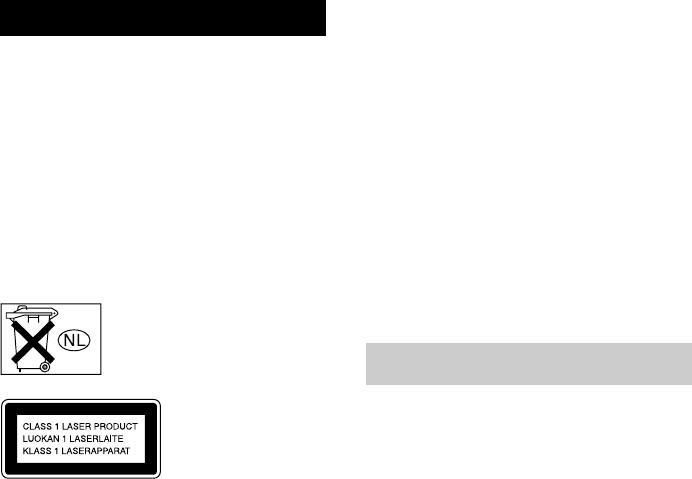
2SE
3
Utsätt inte enheten för regn eller fukt,
eftersom det innebär risk för brand och/
eller elektriska stötar.
Installera inte spelaren där den blir innesluten, t.ex. i en
bokhylla eller en inbyggnadslåda.
Att täcka över enheten med t.ex. tidningar, bordsdukar,
gardiner eller liknande medför risk för överhettning
och brand. Placera inte tända ljus ovanpå enheten.
Att placera kärl med vätska, t.ex. blomvaser, på
enheten medför risk för elektriska stötar och fara för
brand.
Kasta inte batterierna med
hushållsavfallet, behandla dem som
miljöfarligt avfall.
Den här apparaten
klassas som en CLASS 1
LASER. Etiketten sitter
på enhetens undersida.
Säkerhetsföreskrifter
Säkerhet
• Om något föremål olyckligtvis skulle råka komma in
bakom enhetens hölje bör du genast koppla bort
strömmen till enheten, och sedan lämna in den till en
behörig tekniker för kontroll innan du använder den
igen.
• Enheten är inte bortkopplad från växelströmmen
(elnätet) så länge som nätkabeln sitter insatt i ett
vägguttag, även om du har slagit av strömmen på
själva enheten.
• Om du vet med dig att du inte kommer att använda
enheten under en längre tid bör du koppla bort den
från vägguttaget. När du kopplar ur nätkabeln bör du
fatta tag om kontakten; lossa aldrig kontakten genom
att dra i sladden.
Installation
• Se till att ventilationen runt enheten är tillräcklig så
undviker du överhettning.
• Placera inte enheten på ytor som har ett material som
kan blockera ventilationsöppningarna (som t.ex.
textilier, mattor och liknande) eller, av samma
anledning, i närheten av gardiner o.dyl.
• Placera inte enheten i närheten av värmekällor, t.ex.
radiatorer och varmluftsutsläpp och inte heller i
direkt solljus eller där det är mycket dammigt eller
där den kan utsättas för mekaniska stötar och
vibrationer.
• Placera inte enheten lutande. Den är avsedd att
placeras i horisontell position på ett plant underlag.
• Placera inte vare sig enheten eller skivorna i närheten
av starka magnetiska fält, sådana som alstras av
mikrovågsugnar och stora högtalare.
• Placera inte tunga föremål på enheten.
• Om du tar in enheten från en kall plats och in i ett
varmt rum kan fukt kondensera inne i den och skada
linssystemet inne i enheten. När du har packat upp
den och ska ta den i bruk för första gången bör du av
samma skäl vänta ungefär en halvtimme innan du
börjar använda den.
Tack för att du har köpt Sony Compact AV
System. Innan du använder systemet ska du gå
igenom denna bruksanvisning noggrant och
sedan ha den till hands för framtida referens.
VARNING
Välkommen!

3SE
Strömkällor
Nätkabeln får bara bytas av en behörig servicetekniker.
Placering
• Placera systemet på en plats med tillräcklig
ventilering för att undvika att den blir för varm.
• Om du spelar på hög volym och under en längre tid,
blir höljet varmt. Det är normalt. Du bör emellertid
vara försiktig med att vidröra de heta ytorna. Placera
inte enheten där utrymmet runt den är begränsat. Om
inte luften kan cirkulera fritt finns risk för
överhettning.
• Riskera inte att täppa för ventilationsöppningarna
genom att placera någonting på systemet. Systemet är
utrustat med en högeffektsförstärkare. Om
ventilationshålen på ovansidan täcks över finns risk
för överhettning och därmed också risk för felaktiga
funktioner.
• Placera inte systemet på ett mjukt underlag som
exempelvis en matta eftersom detta kan blockera
ventilationshålen på dess undersida.
• Placera inte systemet på en plats där den utsätts för
värme eller där den är utsatt för direkt solljus, mycket
damm eller mekaniska stötar.
Användning
• Om systemet tas direkt från en kall till en varm plats
eller om den placeras i ett mycket fuktigt rum kan
linserna kondenseras. Om detta inträffar kanske inte
systemet kommer att fungera ordentligt. Ta då ur
skivan och låt systemet stå på i en halvtimme tills
imman försvinner.
• Mata ut eventuella skivor ur systemet innan du flyttar
på det. Om du inte tar ur skivorna kan de skadas.
• Om du vill spara på strömmen kan du stänga av
systemet helt och hållet med knappen "/1 på
systemet. Lampan slocknar visserligen inte
omedelbart, men systemet är helt avstängt.
Justera volymen
Skruva inte upp volymen när du lyssnar på ett avsnitt
med mycket låga signalstyrkor eller ingen signal alls.
Då kan högtalarna skadas när den kommer till högre
nivåer.
Rengöring
Rengör höljet, panelen och kontroller med en mjuk
trasa fuktad med ett milt rengöringsmedel. Använd inte
rengöringsdon med sträv yta eller medel som
skurpulver, alkohol eller bensol.
Om du har några frågor eller får problem med systemet
kontaktar du närmaste Sony-återförsäljare.
Rengöra skivor
Använd inte de CD/DVD-rengöringsdiskar som finns
på marknaden. De kan orsaka skador på systemet.
TV:ns färger
Om högtalarna gör att färgerna visas felaktigt på TV-
skärmen ska du stänga av TV:n omedelbart och sedan
slå på den igen efter 15-30 minuter. Om problemet
kvarstår placerar du högtalarna längre ifrån TV:n.
Märketiketten sitter nedtill på enhetens utsida.
När du ska flytta systemet
Använd följande procedur när du ska bära systemet, för
att skydda mekanismen inuti enheten. Ta bort skivan
och tryck sedan på knappen x på systemet och håll ner
den. När “MECHA LOCK” visas i frontpanelens
teckenfönster, avlägsnar du systemets nätkablar från
vägguttaget.
Säkerhetsföreskrifter
VIKTIGT MEDDELANDE
Varning: Systemet kan visa en videostillbild eller
en displaybild på TV-skärmen hur länge som helst.
Om du lämnar bilden på skärmen under en mycket
lång tid kan TV:n få permanenta skador. Detta
gäller särskilt för projektionsapparater.

4SE
Välkommen! ...........................................2
Säkerhetsföreskrifter...............................3
Om denna bruksanvisning.......................6
Följande skivor kan spelas på detta
system...............................................6
Villkor för skivor ....................................6
Skivor......................................................8
Guide till kontrollmenyn.........................9
Komma igång
Packa upp..............................................11
Sätta i batterierna i fjärrkontrollen........11
Steg 1: Kopplingar till
högtalarsystem................................12
Steg 2: Antennkopplingar .....................16
Steg 3: Koppla TV- och
videokomponenter ..........................18
Steg 4: Ansluta nätkabeln .....................20
Högtalarinställningar.............................21
Spela skivor
Spela skivor...........................................22
Återuppta uppspelningen från den punkt
där du stoppade skivan ...................24
(Resume Play)
Använda DVD-menyn..........................24
Spela upp VIDEO-CD med PBC-
funktioner (Ver. 2.0).......................25
(PBC-uppspelning)
Spela upp ett MP3-spår.........................26
Spela upp JPEG-bildfiler ......................27
Skapa egna program..............................30
(Programmerad uppspelning)
Spela i slumpvis ordning.......................31
UPPSPELNINGSLÄGE (Shuffle
Play (Slumpmässig uppspelning))
Spela upprepade gånger........................32
(Repeat Play (Repetering))
Söka efter en viss punkt på en skiva.....33
(Scan, Slow-motion Play)
Söka efter titel/kapitel/spår/index/album/
fil.....................................................34
Visa information om skivan..................36
Ljudjusteringar
Ändra ljudet.......................................... 41
Surround-ljud........................................ 43
Använda ljudeffekter............................ 46
Använda olika
extrafunktioner
Ändra vinklarna.................................... 47
Visa undertexter....................................48
Låsa skivor............................................ 49
(ANPASSAT BARNLÅS,
BARNLÅS)
Andra åtgärder
Styra TV:n med den medföljande
fjärrkontrollen................................. 54
Använda videon eller en annan
enhet............................................... 55
Radio..................................................... 56
Använda RDS (Radio Data System) .... 59
Använda sovtimern............................... 59
Ändra ljusstyrkan på frontpanelens
teckenfönster .................................. 60
Återgå till standarsinställningarna........60
Inställningar och justeringar
Använda Inställningsdisplayen.............61
Ange språk för skärmtexten eller
ljudspåret........................................ 62
(SPRÅKINSTÄLLNING)
Inställningar för displayen.................... 63
(SKÄRMINSTÄLLNINGAR)
Anpassade inställningar........................64
(SPECIALINSTÄLLNINGAR)
Inställningar för högtalarna .................. 65
(HÖGTALARINSTÄLLN.)
Innehållsförteckning

6SE
• Denna bruksanvisning beskriver kontrollerna
på fjärrkontrollen. Du kan också använda
kontrollerna på systemet om de har samma
eller liknande namn som de på fjärrkontrollen.
• Nedanstående symboler används i den här
bruksanvisningen.
* MP3 (MPEG1 Audio Layer 3) är ett standardformat för
komprimering av ljudinformation som definierats av
ISO/MPEG.
Logotypen ”DVD VIDEO” är ett varumärke.
•Titel
Det mest omfattande avsnittet i en film eller ett
musikstycke på en DVD-skiva, film eller
liknande på en videoskiva eller ett helt album
på en ljudskiva.
•Kapitel
Avsnitt i en film eller en musiksamling som är
mindre än titlar. En titel består av flera kapitel.
Alla skivor innehåller inte kapitel.
•Album
Indelning av en data-CD med ljudspår eller en
bild av formatet MP3 eller JPEG.
•Spår
Del av en bild eller ett musikstycke på en
VIDEO-CD, Super Audio CD, CD eller MP3.
•Index (Super Audio CD, CD) /
Videoindex (VIDEO-CD)
Ett nummer som används för att dela in spår i
olika sektioner för att det ska vara lättare att
hitta en viss punkt på en VIDEO-CD, Super
Audio CD-skiva eller CD. För vissa skivor
finns inga index inspelade.
•Avsnitt
På en VIDEO-CD med PBC-funktioner
(sid. 25) är menyskärmar, filmklipp och
stillbilder uppdelade i avsnitt.
•Fil
Avsnitt av en film på en CD innehållande
information såsom JPEG-bildfiler.
Om denna bruksanvisning
Symbol Betydelse
Tillgängliga funktioner för DVD
VIDEO och DVD-R/DVD-RW i
videoläge eller DVD+R/DVD+RW
Tillgängliga funktioner i VIDEO-
CD-läget
Tillgängliga funktioner i CD-läget
Tillgängliga funktioner i Super
Audio CD och Audio CD-läge
Tillgängliga funktioner för ljudspår
av formatet MP3*
Tillgängliga funktioner för JPEG-
filer
Följande skivor kan spelas
på detta system
Skivformat Skivlogotyp
DVD VIDEO
Super Audio
CD
VIDEO-CD
Audio CD
CD-R/CD-RW
(ljuddata)
(MP3-filer)
(JPEG-filer)
Villkor för skivor
Skivformat Skivlogotyp

7SE
PBC-uppspelning (Playback
Control) (VIDEO-CD)
Det här systemet följer version 1.1 och version
2.0 för VIDEO CD-standarder. Du har två olika
typer av uppspelning beroende på skivtypen.
Multi Session-CD-skivor
• Det här systemet kan spela upp Multi Session-
CD-skivor när en MP3-ljudfil har spelats in
under den första bränningen. Alla
efterföljande MP3-ljudfiler, som spelats in
under senare bränningar, kan också spelas upp.
• Det här systemet kan spela upp Multi Session-
CD-skivor när en JPEG-bildfil har spelats in
under den första bränningen. Alla
efterföljande JPEG-bildfiler, som spelats in
under senare bränningar, kan också spelas upp.
• Om ljudspår och bilder i musik-CD-format
eller video-CD-format spelats in under den
första bränningen, kan bara filer från den första
bränningen spelas upp.
Områdeskod
Systemet har en områdeskod som är tryckt på
systemets baksida och du kan bara använda
DVD-skivor som har samma områdeskod.
DVD-skivor med märket kan också spelas
på detta system.
Om du försöker spela någon annan typ av DVD
visas meddelandet ”Det är inte tillåtet att spela
upp denna skiva pga områdeskoden” på TV-
skärmen. Det kan finnas DVD utan kod även om
det är förbjudet att spela en viss DVD i aktuellt
område.
Exempel på skivor som inte
kan spelas på detta system
Följande skivor kan inte spelas på detta system:
• CD-ROM-skivor (förutom filtilläggen
”.MP3,” ”.JPG,” och ”.JPEG”)
• CD-R/CD-RW-skivor som inte spelats in i
något av följande format:
– formatet musik-CD
– formatet video-CD
– formatet MP3/JPEG som följer ISO9660*
Level 1/Level 2 eller dess utökade format,
Joliet
• Datadelen av CD-Extras
• DVD-ROM
• DVD-ljudskivor
• DVD-RAM
• DVD-RW i VR-läge (videoinspelningsläge)
• Progressiv JPEG-fil
* Ett logiskt format för filer och mappar på CD-ROM-
skivor, som definierats av ISO (International
Standard Organization)
Använd inte skivor av följande typer:
• En DVD som har en annan områdeskod (sid. 7,
74).
• En skiva som varken är av standardformatet
eller rund (t.ex. skivor formade som kort,
hjärtan eller stjärnor).
• Skivor med papper eller etiketter på dem.
• Skivor där klister eller tejp sitter kvar.
Typ av skiva För att
VIDEO-CD
utan PBC-
funktioner
(Skivor av
version 1.1)
Njuta av både videouppspelning
(film) och musik.
VIDEO-CD
med PBC-
funktioner
(Skivor av
version 2.0)
Spela interaktiva program med
hjälp av menyskärmarna som
visas på TV-skärmen (PBC-
uppspelning), förutom
videouppspelningsfunktionerna
på skivor av version 1.1.
Dessutom kan du visa stillbilder
med hög upplösning, om det
finns några på skivan.
DVD-
struktur
VIDEO-
CD-,
Super
Audio CD-
eller CD-
MP3-
struktur
Skiva
Skiva
Skiva
Titel
Kapitel
Spår
Index
Album
Spår
JPEG-
struktur
Skiva
Album
Fil
ALL
forts.
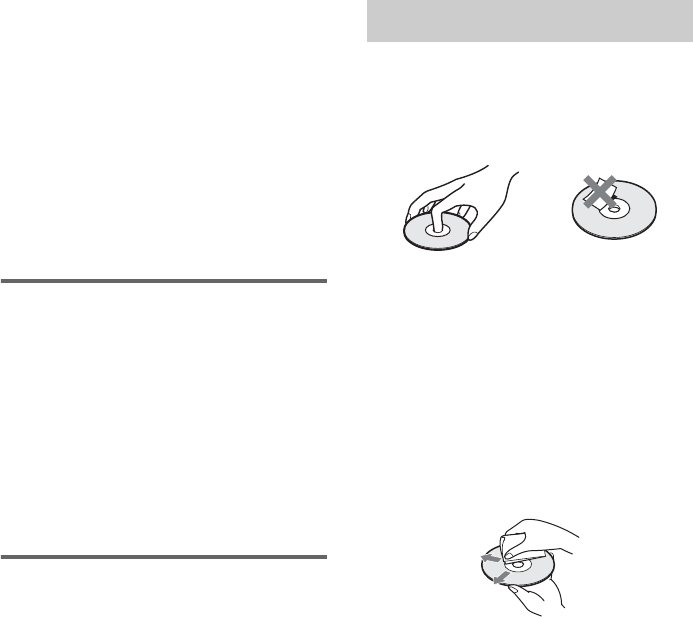
8SE
Anmärkningar om CD-R-/CD-RW-/DVD-R-/
DVD-RW-skivor (videoläge)
I vissa fall kan inte CD-R-/CD-RW-/DVD-R-/DVD-
RW-skivor (videoläge) spelas i denna spelare. Detta
kan bero på skivans inspelningskvalitet eller fysiska
tillstånd, eller på inspelningsenhetens och
redigeringsprogramvarans egenskaper.
Skivan kan inte spelas om den inte har slutbehandlats
på rätt sätt. Mer information finns i bruksanvisningen
för inspelningsenheten.
Observera att skivor som skapats i Packet Write-format
inte kan spelas.
Ljud-CD-skivor som kodats med
upphovsrättsteknologi
Den här produkten har tillverkats för uppspelning av
skivor som följer standarden Compact Disc (CD).
Nyligen har vissa skivbolag börjat sälja ljud-CD-
skivor med upphovsrättssignaler. Tänk på att vissa av
dessa skivor inte följer CD-standarden och kanske
därför inte kan spelas upp av den här produkten.
Uppspelningsfunktioner för
DVD och VIDEO-CD
Vissa uppspelningsfunktioner på DVD och
VIDEO-CD kan vara förinställda av
programtillverkare. Eftersom detta system
spelar upp DVD och VIDEO-CD beroende på
innehållet på skivan som levereras av
programtillverkaren kanske inte alla
uppspelningsfunktioner är tillgängliga. Se i
instruktionerna som levereras med din DVD
eller VIDEO-CD.
Copyright
Denna produkt innefattar upphovsrättsskyddad
teknik som är skyddad av patent i USA och av
andra rättigheter för immateriell egendom. Bruk
av denna upphovsrättsskyddade teknik måste
auktoriseras av Macrovision och gäller för
användning i hemmet och andra begränsade
visningsmiljöer, såvida inte något annat
uttryckligen tillåts av Macrovision. Så kallad
”Reverse engineering” eller disassemblering är
förbjuden.
I det här systemet ingår Dolby* Digital och
Dolby Pro Logic (II) självjusterande
matrissurroundavkodare (adaptive matrix
surround decoder) och DTS** Digital Surround
System.
* Tillverkad under licens från Dolby Laboratories.
“Dolby”, “Pro Logic” och symbolen med dubbla
D:n är varumärken som tillhör Dolby Laboratories.
**Tillverkad under licens från Digital Theater
Systems, Inc.
”DTS” och ”DTS Digital Surround” är varumärken
som tillhör Digital Theater Systems, Inc.
Hantering av skivor
• För att hålla skivan ren ska du alltid hålla i dess
kanter. Vidrör inte skivans uppspelningsyta.
• Fäst inte papper eller tejp på skivorna.
• Skivan ska inte lämnas i direkt solljus eller i
andra varma miljöer, t.ex. i närheten av en
varmluftsventil eller i en bil som är parkerad i
solen då temperaturen kan bli mycket hög i
bilen.
• När du inte spelar skivorna ska de förvaras i
dess fodral.
Rengöring
• Innan du spelar en skiva ska du rengöra den
med en trasa.
Torka av skivan från mitten och utåt.
• Använd inte lösningsmedel som bensen,
thinner, speciella rengöringsmedel eller
antistatiska sprejer avsedda för LP-skivor.
Försöker du spela upp skivor som inte är av
standardformat eller som inte är runda (t.ex.
skivor som är formade som kort, hjärtan eller
stjärnor) kan ett funktionsfel uppstå.
Använda inte skivor som har något av de
”skivtillbehör” som finns att köpa i handeln,
t.ex. i form av extra etiketter eller ringar.
Skivor

9SE
Använd kontrollmenyn för att välja en funktion som du vill använda. Kontrollmenyn visas när du
trycker på knappen DVD DISPLAY. Mer information finns på sidan som anges inom parentes.
Lista över objekt på kontrollmenyn
Guide till kontrollmenyn
SKIVA Visar skivnamn eller skivtyp för den skiva som du satt in i
systemet.
TITEL (endast DVD) (sid. 34)/
AVSNITT (endast VIDEO-CD i PBC-
uppspelning) /SPÅR (endast VIDEO-CD)
(sid. 34)
Väljer titel (DVD) eller spår (VIDEO-CD) som ska spelas.
Visar avsnitt (VIDEO-CD i PBC-uppspelning).
KAPITEL (endast DVD) (sid. 35)/
INDEX (endast VIDEO-CD) (sid. 35)
Väljer kapitel (DVD) eller index (VIDEO-CD) som ska
spelas.
ALBUM (endast MP3) (sid. 26,
34)
Väljer vilket album (MP3) som ska spelas upp.
SPÅR (endast Super Audio CD/
CD/MP3) (sid. 26, 34)
Väljer det spår (Super Audio CD/CD/MP3) som ska spelas.
INDEX (endast Super Audio CD/
CD)
(sid. 35)
Visar index och väljer det index (Super Audio CD) som ska
spelas upp.
TID (sid. 36) Kontrollera hur mycket tid som gått och kvarvarande
uppspelningstid.
Anger tidskod för bild- och musiksökning.
LJUD (endast DVD/VIDEO-CD/
Super Audio CD/CD/MP3) (sid. 41)
Ändrar ljudinställningar.
2: FRANSKA
3: SPANSKA
1: ENGELSKA
Välj:
UNDERTEXT
DVD
DVD
1 2 ( 2 7 ) MAKING SCENE
1 8 ( 3 4 )
T
1 : 3 2 : 5 5
ENTER
Aktuellt titelnummer (Video-CD/ Super
Audio CD/CD: spårnummer)
Uppspelningstid
Aktuellt kapitelnummer
(Video-CD/ Super Audio CD/
CD: indexnummer)
Ikon för valt objekt
på kontrollmenyn
Objekt på kontrollmenyn
Funktionsnamn för valt
objekt på kontrollmenyn
Användningsmeddelande
Skivnamn
eller skivtyp
Totalt antal
inspelade titlar
eller spår
Namnet på den
titel som spelas
upp
Totalt antal inspelade kapitel eller index
Uppspelningsstatus
(NSpela upp, XPaus, xStopp, etc.)
Typ av skiva som
spelas
Aktuell inställning
Alternativ
forts.
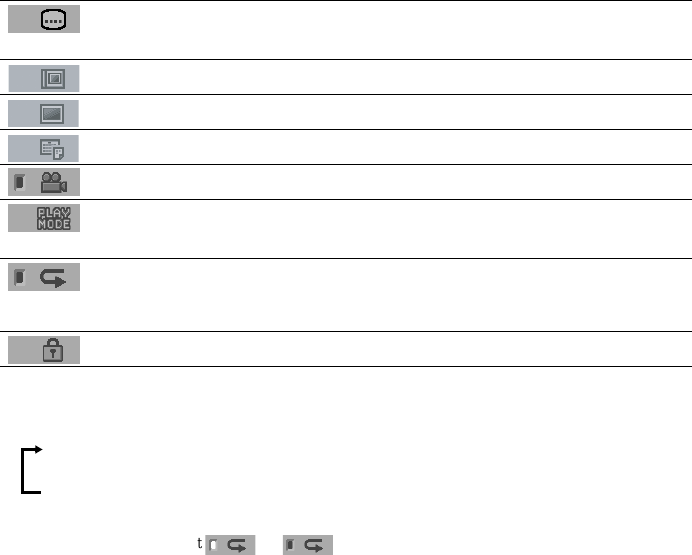
10SE
Tips
• Varje gång du trycker på DVD DISPLAY ändras kontrollmenyn enligt följande:
Objekten på kontrollmenyn varierar beroende på vilken skiva du spelar.
• Kontrollmenyikonen lyser grönt t om du inte ställer REPETERA på ”AV”.
• Indikatorn ”VINKEL” lyser grönt endast när flera olika vinklar har spelats in på skivan.
UNDERTEXT (endast DVD)
(sid. 48)
Visar undertext.
Ändrar undertextspråket.
ALBUM (endast JPEG) (sid. 28) Väljer vilket album (JPEG) som ska spelas upp.
FIL (endast JPEG) (sid. 28) Väljer fil (JPEG) som ska spelas upp.
DATUM (endast JPEG) (sid. 40) Visar datum.
VINKEL (endast DVD) (sid. 47) Byter vinkel.
LÄGE (endast VIDEO-CD/Super
Audio CD/CD/MP3/JPEG) (sid. 32)
Väljer uppspelningsläget.
REPETERA (sid. 32) Spelar upp hela skivan (alla titlar/alla spår), en titel/ett
kapitel/spår/album, eller innehållet i ett program upprepade
gånger.
ANPASSAT BARNLÅS (sid. 49) Ställer in barnfilter för skivan.
Kontrollmenyn
Kontrollmenyn avstängd
m

11SE
Komma igång
Kontrollera att du har följande objekt:
• Högtalare (5)
• Subwoofer (1)
• AM-ramantenn (1)
• FM-antennsladd (1)
• Högtalarsladdar (3,5 m × 3,10 m × 2, 5 m × 1)
• Fjärrkontroll RM-SP800 (1)
• R6-batterier (storlek AA) (2)
• Bruksanvisning (1)
• Högtalare - Anslutning och placering (kort) (1)
Du kan styra systemet med fjärrkontrollen. Sätt
i två R6-batterier (storlek AA) genom att matcha
3 och # på batterierna med märkena i
batterifacket. När du använder fjärrkontrollen
ska du peka den mot fjärrsensorn på systemet.
Obs!
• Lägg inte fjärrkontrollen på ett hett eller fuktigt ställe.
• Använd inte ett nytt batteri tillsammans med ett
gammalt.
• Det får inte finnas något främmande föremål i
fjärrkontrollens hölje, så var noggrann när du byter
batterier.
• Fjärrsensorn får inte utsättas för direkt solljus eller
ljus från andra källor. Detta kan skada sensorn.
• Om du inte ska använda fjärrkontrollen under en
längre tid ska du ta ut batterierna för att undvika att de
skadas pga. batteriläckage och korrosion.
Komma igång
Packa upp
Sätta i batterierna i
fjärrkontrollen

12SE
Koppla in högtalarsystemet genom att matcha färgerna på uttagen med de på sladdarna. Anslut inte
några andra högtalare än de som medföljer systemet.
För att få bästa surround-ljud anger du högtalarnas parametrar (avstånd, nivå, etc.) på sid. 21.
Sladdar som krävs
Högtalarsladdar
Kontakten och färgtuben på högtalarsladdarna har samma färg som uttagen dit de ska kopplas.
Steg 1: Kopplingar till högtalarsystem
(–)
(+)
Färgtub
(+)
(–)

13SE
Komma igång
Uttag för koppling av högtalarna
Placering av högtalare
Var försiktig om du placerar subwoofern eller högtalarstativ (medföljer ej) med monterad främre eller
surround-högtalare på ett ytbehandlat golv (vaxat, oljat, polerat eller liknande) eftersom golvet kan få
fläckar eller missfärgas.
Koppla Till
Främre högtalare SPEAKER FRONT L (vit) och R (röd)
Surround-högtalare SPEAKER SURR L (blå) och R (grå)
Mitthögtalare SPEAKER CENTER (grön)
Subwoofer SPEAKER WOOFER (lila)
COAXIAL
FM 75
OPTICAL
DIGITAL
IN
AM
CENTER FRONT LFRONT R
WOOFER SURR LSURR R
SPEAKER
VIDEO OUTAUDIO OUT
VIDEO INAUDIO IN
RL
RL
VIDEO 1 VIDEO 2
VIDEO INAUDIO IN
RL
VIDEO 2
OUTPUT(TO TV)
EURO AV
Främre högtalare (H)
Mitthögtalare
Främre högtalare (V)
Surround-högtalare (H) Subwoofer Surround-högtalare (V)
forts.

14SE
Observera
Se till att högtalarkabelns isolering inte fastnar i SPEAKER (högtalar-)uttaget.
Tips
Anslut högtalarkabeln efter att du har böjt högtalartråden i isoleringsänden. Du kan undvika att högtalarkabeln
fastnar i SPEAKER (högtalar-)uttaget.
Undvika kortslutning
Kortslutning av högtalarna kan skada systemet. För att undvika detta ska du utföra följande
förebyggande säkerhetsåtgärder när du kopplar in högtalarna. Kontrollera att metalltrådarna i
högtalarnas sladdar inte vidrör ett annat högtalaruttag eller en metalltråd som tillhör en annan
högtalarsladd.
Exempel på dåliga omständigheter
När du har kopplat alla komponenter, högtalare och nätkabeln spelar du upp en testton för att
kontrollera att alla högtalarna är korrekt anslutna. För mer information om uppspelning av testton, se
sid. 67.
Om du inte hör något ljud från en högtalare när testtonen spelas eller om en testton spelas upp i en annan
högtalare än den som visas i frontpanelens teckenfönster, kan det betyda att högtalarna har kortslutits.
Då måste du kontrollera högtalarkopplingarna igen.
Obs!
Kontrollera att högtalarsladden har anslutits till korrekt uttag på komponenterna: 3 till 3, och # till #. Om
sladdarna kopplas fel kan ljudet förvrängas och du får inget basljud.
En oisolerad del av en
högtalarkabel är i kontakt med ett
annat högtalaruttag.
Oisolerade delar av kablarna har kommit i
kontakt med varandra eftersom för mycket
av isoleringen tagits bort.

16SE
Koppla in de medföljande AM/FM-antennerna för att lyssna på radio.
Uttag för koppling av antenner
Obs!
• För att undvika brus ska du placera AM-antennen en bit ifrån systemet och andra komponenter.
• Kontrollera att FM-antennsladden är helt utdragen.
• När du har kopplat in FM-antennen ska den ligga så vågrätt som möjligt.
Tips
När du ansluter den medföljande AM-antennen, kan sladd (A) och sladd (B) anslutas i endera terminalen.
Steg 2: Antennkopplingar
Koppla Till
AM-antenn AM-uttaget
FM-antenn FM 75Ω COAXIAL-uttag
COAXIAL
FM 75
OPTICAL
DIGITAL
IN
AM
CENTER FRONT LFRONT R
WOOFER SURR LSURR R
SPEAKER
VIDEO OUTAUDIO OUT
VIDEO INAUDIO IN
RL
RL
VIDEO 1 VIDEO 2
VIDEO INAUDIO IN
RL
VIDEO 2
OUTPUT(TO TV)
EURO AV
AM-antenn
FM-antenn
AM
A
B

17SE
Komma igång
Tips
Använd en 75-ohm koaxial kabel (medföljer inte) för att koppla systemet till en FM-utomhusantenn som i exemplet
nedan, om du har dålig FM-mottagning.
COAXIAL
FM 75
AM
FM-
utomhusantenn
System

19SE
Komma igång
Obs!
• Kontrollera att anslutningarna sitter ordentligt för att undvika oönskat brus.
• Hänvisa till instruktionerna som medföljde TV:n.
• Systemet kan inte mata ut komponentens videosignaler.
• Systemet kan inte spela upp ljudsignalen från den anslutna TV:n. När du lyssnar på ljudsignalen från TV:n genom
de anslutna högtalarna, ska TV:ns ljudsignal matas in från AUDIO IN L/R.
Vid anslutning till en TV-skärm av standardstorlek (4:3)
Beroende på vilken skiva som spelas, är det inte säkert att bilden passar TV-skärmen.
För att ändra bildförhållande, se sid. 63.
Ansluta en videobandspelare till systemet
Koppla videobandspelaren till VIDEO IN- och AUDIO IN L/R-uttagen på systemet. Se till att
anslutningarna sitter ordentligt för att undvika brummande ljud och brus. Om ljudet förvrängs när
VIDEO1 används, ska du koppla videobandspelaren till VIDEO2 igen.
För att lyssna till ljudet från TV:n eller spelenheten (t.ex.:
PlayStation 2) genom systemet
Anslut TV:ns eller spelenhetens ljudutgångar till VIDEO 2 AUDIO IN på systemet med ljudkablarna
(tillval).
VIDEO
OUT
R
VIDEO
IN
AUDIO
OUT
AUDIO
IN
L
VIDEO
OUT
R
AUDIO
OUT
L
OPTICAL
DIGITAL
OUT
INTPUT(FROM VIDEO)
EURO AV
COAXIAL
FM 75
OPTICAL
DIGITAL
IN
AM
CENTER FRONT LFRONT R
WOOFER SURR LSURR R
SPEAKER
VIDEO OUTAUDIO OUT
VIDEO INAUDIO IN
RL
RL
VIDEO 1 VIDEO 2
VIDEO INAUDIO IN
RL
VIDEO 2
OUTPUT(TO TV)
EURO AV
IN OUT INOUT OUT
TV
Video Digital satellitmottagare
eller PlayStation 2 etc.

20SE
Obs!
• Anslut inte systemet till en videobandspelare. Om du låter videosignaler gå från systemet och igenom en
videobandspelare, kan det hända att bilden som mottas på TV-skärmen är oklar.
• Om du inte kan se bilden från en videobandspelare genom det här systemet som är ansluten till en TV med RGB-
komponentuttag, ställ in till t (Audio/Video) på TV:n. Om du väljer (RGB), kan TV:n inte ta emot
signalenfrån videobandspelaren.
• Om du vill använda videobandspelarens SmartLink-funktion, anslut videobandspelaren till TV:ns SmartLink-uttag
• Det kan hända att SmartLink-funktionen inte fungerar korrekt om videobandspelaren är ansluten till TV:n via den
här systemet.
• Systemet matar inte ut S-videosignaler.
• När du väljer ”DVD” genom att trycka på FUNCTION (sid. 55), sker ingen utmatning av videosignalen och RGB-
signalen från VIDEO IN-uttagen. Dessutom kan systemet inte mata ut komponentens videosignal.
• När du väljer VIDEO 1 eller VIDEO 2 genom att trycka på FUNCTION (sid. 55), matas ljudsignalen från AUDIO
L/R-uttaget ut till de anslutna högtalarna. Ljudsignalen matas inte ut från T EURO AV OUTPUT (TO TV)-
uttaget.
Innan du ansluter systemets nätkablar till ett vägguttag bör du ha anslutit högtalarna till systemet (se
sid. 13).
Steg 4: Ansluta nätkabeln

21SE
Komma igång
För att få bästa surround-ljud ska alla högtalare
utom subwoofern finnas på samma avstånd från
lyssningspositionen (A).
Med det här systemet kan du emellertid placera
mitthögtalaren upp till 1,6 meter närmare (B)
och surround-högtalarna upp till 4,6 meter
närmare (C) den plats du lyssnar från.
De främre högtalarna kan placeras mellan 1,0
och 7,0 meter (A) från lyssningspositionen.
Placera högtalarna enligt illustrationen nedan
Obs!
Placera inte mitthögtalare och surround-högtalare
längre bort från lyssningspositionen än de främre
högtalarna.
Om magnetiskt avskärmade
högtalare (för att undvika felaktig
färgåtergivning på TV-skärmen)
Systemets subwoofer är magnetiskt avskärmad
för att förhindra magnetiskt läckage. Trots det
kan ett visst läckage förekomma, eftersom
magneten i högtalaren är mycket stark. Om
subwoofern används med en CRT-baserad TV
eller projektor, ska den installeras minst 0,3
meter från TV:n. Om den placeras alltför nära,
kan färgerna visas felaktigt på skärmen. Stäng
av TV:n en gång och slå sedan på den igen efter
15 till 30 minuter. Om problemet uppstår igen,
placerar du högtalarna längre ifrån TV:n. Om
problemet kvarstår trots att anvisningarna ovan
utförts, ska du se till att inga magnetiska föremål
finns i närheten av subwoofern. Den felaktiga
färgåtergivningen kan vara resultatet av en
samverkan mellan subwoofern och det
magnetiska föremålet.
Exempel på möjliga källor till magnetiska
störningar: magnetlås på TV-stativet eller
liknande, vissa sjukvårdsapparater, leksaker
osv.
Ange högtalarparametrar
För att få bästa möjliga surround-ljud anger du
högtalarnas avstånd från lyssningspositionen
och ställer sedan in balans och nivå. Använd
testtonen för att justera högtalarnas balans och
nivå till samma nivå.
Välj ”HÖGTALARINSTÄLLN.” i
inställningsdisplayen. För mer information, se
”Inställningar för högtalarna” (sid. 65).
Högtalarinställningar

22SE
Beroende på DVD eller VIDEO-CD kan vissa
funktioner vara annorlunda eller begränsade.
Se den bruksanvisning som medföljer skivorna.
1Sätt på TV:n.
2Växla väljaren på TV:n till det här
systemet.
3Tryck på "/1 på systemet.
Systemet slås på.
Om systemläget inte är ställt på ”DVD”
trycker du på FUNCTION och väljer
”DVD”.
”READY!” visas i frontpanelens
teckenfönster och systemet är klart för
att föra in skivan.
4Sätt in en skiva.
Sätt in skivan i skivhållaren tills skivan dras
in automatiskt.
Skivan dras in i systemet automatiskt och
”READING” visas i frontpanelens
teckenfönster.
5Tryck på H.
Skivan spelas upp (oavbruten uppspelning).
Ställ in ljudvolymen.
Efter att ha utfört steg 5
Beroende på vilken skiva som spelas, visas
eventuellt en meny på TV-skärmen. Du kan
spela upp skivan interaktivt genom att följa
instruktionerna på menyn. (DVD: sid. 24),
(VIDEO CD: sid. 25).
Ta ut skivan
Tryck på A på systemet, eller Z på
fjärrkontrollen. Ta bort skivan när den har
matats ut ur systemet. ”READY!” visas i
frontpanelens teckenfönster.
Starta systemet
Tryck på "/1 på systemet. Systemet slås på. I
standbyläge kan du även slå på systemet genom
att trycka på A på systemet eller genom att
trycka på H.
Spela skivor
Spela skivor
"/1/
STANDBY-indikator
A
FUNCTION
Justera
volymen
Anslut
hörlurarna
H
"/1
H
Skivhållare
FUNCTION
Med uppspelningssidan vänd nedåt
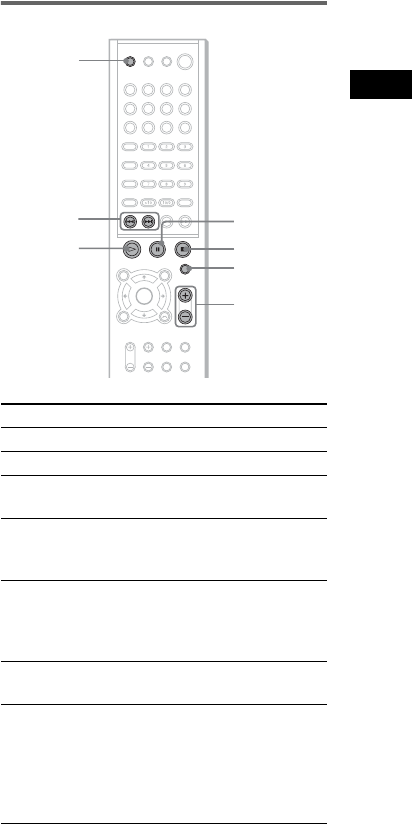
Spela skivor
23SE
Stänga av systemet
Tryck på "/1 på fjärrkontrollen. Systemet växlar
över till standbyläge och STANDBY-indikatorn
lyser röd. Stäng av systemet helt genom att
avlägsna systemets nätkablar från vägguttaget.
Du bör inte stänga av systemet genom att trycka
på "/1 på systemet medan du spelar upp en
skiva. Detta kan avbryta menyinställningarna.
När du stänger av systemet, trycker du först på
x för att stoppa uppspelningen och sedan på
"/1 på fjärrkontrollen.
Tips
Om en skiva redan har satts in i systemet, kan du spela
upp den genom att trycka på H. Funktionen ändras
till DVD och uppspelningen startas (autofunktion).
Om Programmerad uppspelning är på, kan du dock
bara starta uppspelning genom att trycka på H.
Spara energiförbrukningen i
standbyläge
Tryck på "/1 på systemet eller "/1 en gång på
fjärrkontrollen.
Tips
Under tiden systemet är i standbyläge, är STANDBY-
indikatorn på systemet tänd.
Avbryta standbyläget
Tryck på "/1 en gång på fjärrkontrollen.
Ytterligare funktioner
* Det går inte att pausa vid uppspelning av JPEG-
filer.
Obs!
• Om det inte finns någon skiva i systemet, visas
”READY!” i frontpanelens teckenfönster.
• Om DVD-uppspelningen pausas i cirka en timme,
stängs systemet automatiskt av.
Funktion Tryck på
Stopp x
Paus* X
Återuppta uppspelning efter
paus
X eller H
Gå till nästa kapitel, spår
eller scen i kontinuerligt
uppspelningsläge
>
Gå tillbaka till föregående
kapitel, spår, scen eller fil i
kontinuerligt
uppspelningsläge
.
Stoppa uppspelningen och
ta ut skivan
Z
Sänka ljudet MUTING. För att
avbryta ”muting”,
tryck på samma knapp
igen eller på VOLUME
+ för att justera
volymen.
X
Hx
./>
VOLUME +/–
MUTING
Z

24SE
När du stoppar skivan kommer systemet ihåg
den punkt där du tryckte på x och ”RESUME”
visas i frontpanelens teckenfönster. Så länge du
inte tar ur skivan fungerar återupptagen
uppspelning även om systemet gått in i
standbyläge genom att du tryckt på "/1.
1Medan du spelar en skiva, tryck på x
för att stoppa uppspelningen.
”RESUME” visas i frontpanelens
teckenfönster så att du kan starta om skivan
från den punkt där du stoppade den.
Om ”RESUME” inte visas är inte
funktionen ”Återuppta uppspelningen”
(Resume Play) tillgänglig.
2Tryck på H.
Systemet startar uppspelningen från den
punkt där du stoppade skivan i steg 1.
Obs!
• Beroende på var du stoppade skivan, är det inte säkert
att systemet kan återuppta uppspelningen från exakt
samma punkt.
• Den punkt där du stoppade spelningen raderas om:
– du ändrar uppspelningsläget,
– du ändrar inställningen i inställningsmenyn.
Tips
För att spela från början av skivan, tryck på x två
gånger och sedan på H.
En DVD-skiva är uppdelad i flera sektioner som
tillsammans utgör en film eller ett musikstycke.
Dessa sektioner kallas ”titlar.” När du spelar upp
en DVD som innehåller flera titlar kan du välja
den titel du önskar via DVD TOP MENU/
ALBUM–.
När du spelar upp DVD-skivor som tillåter dig
att välja alternativ som t.ex. undertextspråket
och det talade språket, välj dessa poster via
DVD MENU/ALBUM+.
1Tryck på DVD TOP MENU/ALBUM–
eller DVD MENU/ALBUM+.
Skivans meny visas på TV-skärmen.
Innehållet i menyn varierar från skiva till
skiva.
2Tryck på C/X/x/c eller
nummerknapparna för att välja det
alternativ du önskar spela upp eller
ändra.
3Tryck på ENTER.
Obs!
Om DVD:ns toppmeny eller en DVD-meny visas
under DVD-uppspelning i cirka en timme, stängs
systemet automatiskt av.
Återuppta uppspelningen
från den punkt där du
stoppade skivan
(Resume Play)
Hx
Använda DVD-menyn
DVD MENU/
ALBUM+
Nummer-
knappar
DVD TOP
MENU/
ALBUM–
C/X/x/c/
ENTER

Spela skivor
25SE
Med PBC-funktioner (uppspelningskontroll)
kan du utföra enkla interaktiva åtgärder,
använda sökfunktioner och andra liknande
funktioner.
Med PBC-uppspelning kan du spela VIDEO-
CD-skivor interaktivt genom att följa menyn på
TV:n.
1Börja spela en VIDEO-CD med PBC-
funktioner.
Menyn för ditt val visas.
2Välj det nummer du vill ha genom att
trycka på X/x eller använda
nummerknapparna.
3Tryck på ENTER.
4Följ instruktionerna på menyn för
interaktiva funktioner.
Se de medföljande instruktionerna för
skivan eftersom procedurerna kan skilja sig
mellan olika VIDEO-CD-skivor.
Återgå till menyn
Tryck på O RETURN.
Obs!
• Beroende på vilken VIDEO-CD du spelar kanske
menyn inte visas i steg 1.
• Beroende på VIDEO-CD kan ”Tryck på ENTER” i
Steg 3 kanske visas som ”Tryck på SELECT” i de
instruktioner som medföljer skivan. I så fall trycker
du på H.
Tips
Om du vill spela upp utan PBC-funktionen trycker du
på ./> eller använder nummerknapparna medan
systemet har stoppats för att välja ett spår, och tryck
sedan på H eller ENTER.
Meddelandet ”Uppspelning utan PBC” visas på TV:n
och systemet börjar kontinuerlig uppspelning. Du kan
inte visa stillbilder som till exempel en meny. För att
återgå till PBC-uppspelning trycker du på x två
gånger och sedan på H.
Spela upp VIDEO-CD med
PBC-funktioner (Ver. 2.0)
(PBC-uppspelning)
O RETURN
Nummer-
knappar
Hx
./>
X/x/
ENTER

26SE
Du kan spela upp MP3-spår på CD-ROM-,
CD-R- eller CD-RW-skivor. Skivan måste
emellertid vara inspelad i formaten ISO9660
level 1, level 2 eller Joliet för att spelaren ska
kunna identifiera och spela upp spåren. Du kan
också spela upp Multi Session-skivor. Mer
information om inspelningsformat finns i
instruktionerna för CD-R/RW-enheten eller för
programvaran som du använder för inspelning
(medföljer inte).
1Sätt in en skiva med MP3-filer i
systemet.
2Tryck på H.
Det första MP3-spåret i det första albumet
på skivan spelas upp.
Obs!
• Systemet kan spela ljudfiler av typen MP3 (MPEG1
Audio Layer3). Systemet kan inte spela upp ljudspår
med formatet MP3PRO.
• Den här spelaren kan spela upp Multi Session-CD-
skivor och MP3-filer som spelats in under den första
bränningen. Alla efterföljande MP3-filer, som spelats
in under senare bränningar, kan också spelas upp.
• Maximalt antal album på en skiva: 99 (Det får
maximalt plats 250 st. MP3-ljudspår på ett album.)
• Album som inte innehåller något MP3-ljudspår
hoppas över.
• Om du anger filtillägget ”.MP3” för filer som inte är
av MP3-format, kan inte spelaren identifiera
informationen på rätt sätt. Detta leder till att systemet
genererar ett högt störljud, som kan skada
högtalarsystemet.
• Om systemet inte kan spela upp MP3-filer, ta ut
skivan och välj inställningsalternativet
”SPECIALINSTÄLLNINGAR”. Välj sedan
”DATA-CD PRIORITET”, ställ in alternativet
”MP3” (sid. 65) och sätt i skivan igen.
• Systemet kan spela upp till åtta kataloger.
Välja album och spår
1Tryck på DVD DISPLAY.
Kontrollmenyn och skivnamnet för skivan
med MP3-filer visas.
2Välj X/x för att välja
(ALBUM), tryck sedan på ENTER eller
c.
Skivans albumlista visas.
3Välj ett album du vill spela upp med
hjälp av X/x och tryck sedan på
ENTER.
Spela upp ett MP3-spår
O RETURN
DVD
DISPLAY
DVD TOP
MENU/
ALBUM– DVD MENU/
ALBUM+
C/X/x/c/
ENTER
MP3
ROCK BEST HIT
KARAOKE
JAZZ
R&B
MY FAVORITE SONGS
CLASSICAL
SALSA OF CUBA
BOSSANOVA
HOME TOWN

28SE
Välja album och fil
1Tryck på DVD DISPLAY.
Kontrollmenyn med namnet på JPEG-
skivan visas.
2Välj X/x för att välja (ALBUM),
tryck sedan på ENTER eller c.
Skivans albumlista visas.
3Välj ett album du vill spela upp med
hjälp av X/x och tryck sedan på
ENTER.
4Välj (FIL) med hjälp av X/x,
tryck sedan på ENTER.
Skivans fillista för det aktuella albumet
visas.
När listans alla filer eller album inte kan
visas samtidigt visas rullningslisten.
Aktivera rullningslistens ikon med hjälp av
c och rulla sedan listan med hjälp av X/x.
Tryck på C eller O RETURN för att
komma tillbaka till filen eller albumlistan.
5Välj fil med hjälp av X/x, tryck sedan på
ENTER.
Den fil du valt spelas upp.
Återgå till föregående skärm
Tryck på O RETURN eller C.
Stänga visningen
Tryck på DVD DISPLAY.
Obs!
• I namn på album och filer kan du bara använda
bokstäver och siffror. Alla andra tecken visas som ” ”.
• Maximalt antal album på en skiva: 99 (maximalt antal
JPEG-bildfiler som får plats på ett album är 250).
Tips
När en skiva med JPEG-filer sätts i, kan du välja ett
album med hjälp av DVD MENU/ALBUM+ eller
DVD TOP MENU/ALBUM– på fjärrkontrollen.
O RETURN
DVD
DISPLAY
DVD TOP
MENU/
ALBUM– DVD MENU/
ALBUM+
C/X/x/c/
ENTER
JPEG
FAMILY
FLOWER
GARDEN
TRAIN
CAR
MOUNTAIN
MOUNTAIN
FAMILY JPEG
9.
2.
3.
4.
5.
6.
8.
10.
11.
7.
HAPPY1.
TRAVEL
BIRTHDAY
CELEBRATION
CHRISTMAS
MOM
BASEBALL
DAD
FRIEND
DRIVE
PARTY

30SE
Du kan spela upp innehållet på en skiva i önskad
ordning genom att skapa ett eget program med
uppspelningsordning för spåren. Ett program
kan bestå av upp till 25 spår.
1I stoppläget trycker du på PLAY MODE
upprepade gånger tills ”PGM” visas i
frontpanelens teckenfönster.
Programmenyn visas på TV-skärmen.
2Tryck på c.
Markören flyttas till spåret (i det här fallet
”1”). Innan du programmerar några MP3-
spår måste du först välja album.
När inte listans alla spår kan visas
samtidigt, visas rullningslisten. Aktivera
rullningslistens ikon med hjälp av c och
rulla sedan listan med hjälp av X/x.
Tryck på C eller O för att återgå till
spårlistan.
3Välj det spår du vill ha med i
programmet.
Välj t.ex. spår ”7”.
4Välj ”7” genom att trycka på X/x eller
med hjälp av nummerknapparna, tryck
sedan på ENTER.
5Vill du programmera fler spår upprepar
du steg 2 till 4.
De programmerade spåren visas i den
ordning du valt dem.
Skapa egna program
(Programmerad uppspelning)
Nummer-
knappar
CLEAR
PLAY
MODE
H
REPETERA
O RETURN
C/X/x/c/
ENTER
Program Total Time 0:00
2
3
4
5
6
7
8
9
10
1
1
Program
2
3
4
5
6
7
8
9
10
Total Time 0:00
Track
1
2
3
4
5
6
7
8
9
10
TRACK1
TRACK10
TRACK9
TRACK8
TRACK7
TRACK6
TRACK5
TRACK4
TRACK3
TRACK2
1
Program
2
3
4
5
6
7
8
9
10
Total Time 0:00
Track
1
2
3
4
5
6
7
8
9
10
TRACK1
TRACK10
TRACK9
TRACK8
TRACK7
TRACK6
TRACK5
TRACK4
TRACK3
TRACK2
Program Total Time 12:34
3
4
5
6
7
8
9
10
2
1 TRACK7
Total uppspelningstid för de
programmerade spåren (gäller ej MP3)
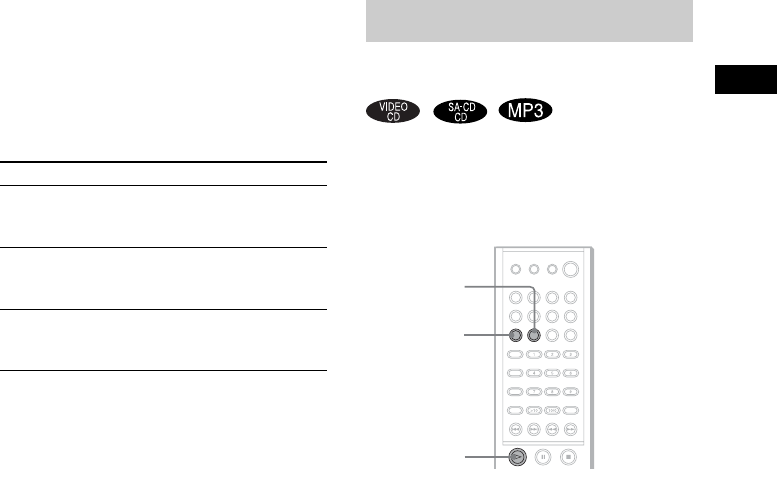
Spela skivor
31SE
6Tryck på H för att starta
programmerad uppspelning.
Programmerad uppspelning börjar.
När programmet slutar kan du starta om
samma program igen genom att trycka på
H.
Andra åtgärder
Obs!
• Den här funktionen för programmerad uppspelning
(Programme Play) är inte tillgänglig för DVD-skivor
och JPEG-filer.
• När du tar ur skivan avbryts den programmerade
uppspelningen och det program du skapat raderas.
• När du programmerar MP3-spår visas ”- - : - -”. Detta
är den totala tiden för de programmerade spåren.
Tips
De programmerade spåren kan spelas upp upprepade
gånger. Under programmerad uppspelning trycker du
på REPEAT eller ställer ”REPETERA” i
kontrollmenyn på ”ALLA” (sid. 32).
Du kan välja om du vill att systemet ska
”blanda” spåren och spela upp dem i slumpvis
ordning. När du ”blandar” får du olika
spelordningar.
1I stoppläget trycker du på PLAY MODE
tills ”SHUF” visas i frontpanelens
teckenfönster.
När du spelar upp en MP3-skiva kan du
spela upp alla spår i albumen i en slumpvis
ordning.
Se sidan 32 för information om slumpvis
uppspelning av album.
2Tryck på H.
Återgå till normal uppspelning
Tryck på PLAY MODE flera gånger i
stoppläget, tills ”SHUF” försvinner från
frontpanelens teckenfönster, eller tryck på
CLEAR under uppspelning för att återgå till
normalt uppspelningsläge.
Funktion Åtgärd
Återgå till
normalt
uppspelningsläge
Tryck på CLEAR under
uppspelning.
Stäng av
programmenyn I stoppläge, tryck på PLAY
MODE för att stänga
programmenyn.
Avbryt
programordninge
n
Tryck på CLEAR i steg 5 och de
senaste programmeringarna
raderas, en i taget.
Spela i slumpvis ordning
UPPSPELNINGSLÄGE (Shuffle Play
(Slumpmässig uppspelning))
CLEAR
PLAY
MODE
H

32SE
Ställa in slumpvis
uppspelning från
kontrollmenyn
Du kan välja normal slumpvis uppspelning och
slumpvis uppspelning av album (endast för
MP3-filer).
1Tryck på DVD DISPLAY.
Kontrollmenyn visas.
2Välj X/x för att välja
(UPPSPELNINGSLÄGE), tryck sedan
på ENTER eller c.
3Välj SLUMPMÄSSIG eller
SLUMPMÄSSIG (ALBUM) med hjälp av
X/x, tryck sedan på ENTER.
SLUMPMÄSSIG: Spelar upp spåren på
skivan i slumpmässig ordning.
SLUMPMÄSSIG (ALBUM): Spelar upp
spår från valt album i slumpmässig ordning.
4Tryck på H.
Det valda läget för slumpvis uppspelning
startas.
Obs!
Slumpvis uppspelning avbryts om skivan matas ut.
Uppspelningsläget ändras i följande sekvens:
SLUMPMÄSSIG t KONTINUERLIGT
SLUMPMÄSSIG (ALBUM) t
KONTINUERLIGT (ALBUM)
Du kan spela alla titlar/spår/filer på en skiva
eller enstaka titlar/kapitel/spår på en skiva.
I läget för slumpvis uppspelning eller
programmerad uppspelning repeterar systemet
spåren i slumpvis respektive i programmerad
ordning.
Du kan inte använda repetering under PBC-
uppspelning av VIDEO-CD (sid. 25).
1Tryck på DVD DISPLAY.
Kontrollmenyn visas.
2Välj X/x för att välja
(REPETERA), tryck sedan på ENTER
eller c.
Om du väljer någon annan inställning än
”AV” kommer REPETERA-indikatorn att
lysa grönt.
3Välj repetering, och tryck på ENTER.
DVD
DISPLAY
H
C/X/x/c/
ENTER
MP3
KONTINUERLIGT
KONTINUERLIGT(ALBUM)
SLUMPMÄSSIG(ALBUM)
PROGRAM
SLUMPMÄSSIG
HOME TOWN
( 1 5 )
ROCK BEST HIT
Spela upprepade gånger
(Repeat Play (Repetering))
CLEAR
DVD
DISPLAY
REPEAT
H
C/X/x/c/
ENTER
DVD
DVD
1 2 ( 2 7 ) MAKING SCENE
1 8 ( 3 4 )
T
1 : 3 2 : 5 5
ALLA
TITEL
KAPITEL
AV
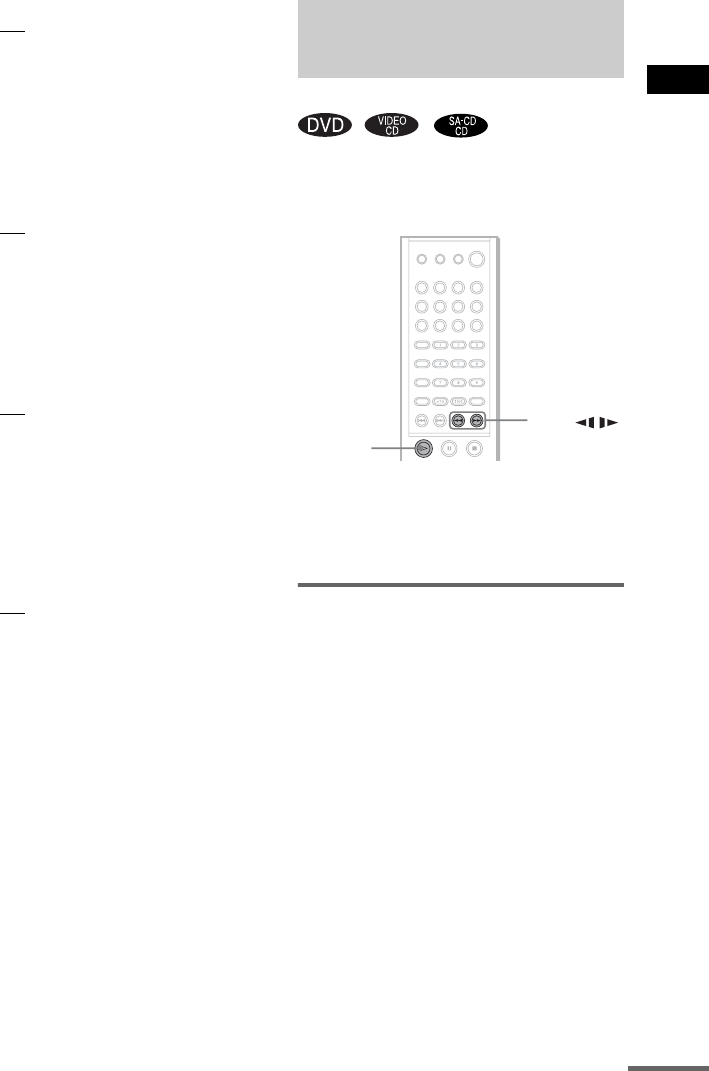
Spela skivor
33SE
xNär du spelar DVD-skivor
•AV: ingen repetering.
• ALLA: repeterar alla titlar.
• TITEL: repeterar aktuell titel på en
skiva.
• KAPITEL: repeterar det aktuella
kapitlet.
xNär du spelar upp VIDEO-CD/Super
Audio CD/CD/MP3 och programmerad
uppspelning är ställd på AV
•AV: ingen repetering.
• ALLA: repeterar alla spår på skivan,
eller repeterar aktuellt album (endast
när KONTINUERLIGT (ALBUM)
eller SLUMPMÄSSIG (ALBUM) har
valts i uppspelningsläget).
• SPÅR: repeterar det aktuella spåret.
xNär du spelar JPEG
•AV: ingen repetering.
• ALLA: repeterar alla filerna på skivan
(när KONTINUERLIGT väljs i
uppspelningsläget), eller repeterar
aktuellt album (när
KONTINUERLIGT (ALBUM) väljs i
uppspelningsläget).
xNär programmerad uppspelning är
aktiverad (PÅ)
•AV: ingen repetering.
• ALLA: upprepar programmerad
uppspelning.
Avbryta repetering
Tryck på CLEAR.
Obs!
• Beroende på vilken DVD-skiva du spelar kanske
repetering inte fungerar.
• Repetering avbryts när skivan matas ut.
• Om ”ALLA” väljs så begränsas repetering till 5
gånger.
Tips
• Du kan ställa in repetering i stoppläget.
När du har valt ”REPETERA”, tryck på H.
Repetering startas.
• Du kan snabbt visa status för ”REPETERA”.
Tryck på REPEAT på fjärrkontrollen.
• Du kan utföra repetering för DVD-titlar som
innehåller kapitel.
Du kan snabbt hitta en viss punkt på en skiva
genom att titta på filmen på skärmen eller spela
den långsamt.
Obs!
• Beroende på vilken DVD/VIDEO-CD du spelar
kanske du inte kan använda alla funktioner.
• Under sökning eller slow-motion hörs inget ljud.
Hitta en punkt med
snabbspolning framåt eller
bakåt (Scan)
1Tryck på m eller M medan du spelar
upp en skiva.
2När du hittar den plats du söker, tryck
på H för att återgå till normal
hastighet.
Söka efter en viss punkt
på en skiva
(Scan, Slow-motion Play)
SLOW /
m/M
H
forts.
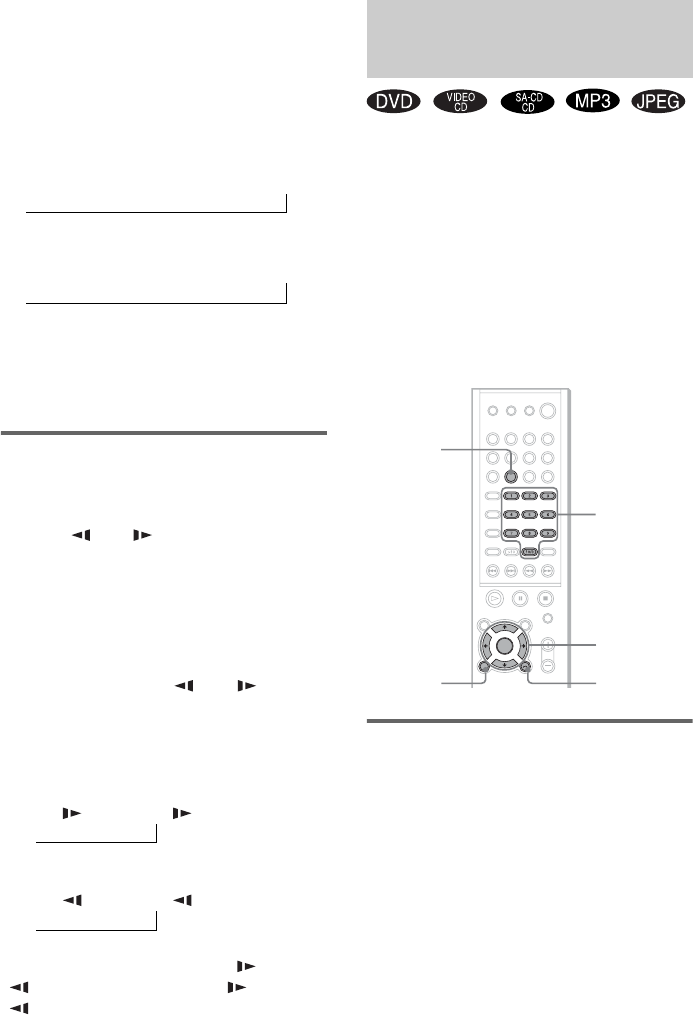
34SE
Ändra sökhastigheten (endast
DVD/VIDEO-CD)
Varje gång du trycker på m eller M under
sökning ändras uppspelningshastigheten. Två
hastigheter finns. Med varje tryckning ändras
visningen enligt följande:
Uppspelningshastigheten FRAMSPOLN.
(FF)2M/BAKSPOLN. (FR)2m är snabbare
än FRAMSPOLN. (FF)1M/BAKSPOLN.
(FR)1m.
Bild efter bild (Slow-motion
Play)
(endast DVD/VIDEO-CD)
Tryck på eller när systemet är i
pausläge.
För att återgå till normal hastighet trycker du på
H.
Ändra hastigheten för slow-
motion
Varje gång du trycker på eller under
slow-motion ändras uppspelningshastigheten.
Två hastigheter finns. Med varje tryckning
ändras visningen enligt följande:
Uppspelningshastigheten SLOW 2 /SLOW
2 är långsammare än SLOW 1 /SLOW
1.
Du kan söka efter titel (DVD), kapitel (DVD),
spår (CD, VIDEO-CD, Super Audio CD, MP3),
index (VIDEO-CD, Super Audio CD), album
(MP3, JPEG) och fil (JPEG). Eftersom titlar,
spår, album och filer har unika namn på skivan,
kan du välja det du söker från kontrollmenyn.
Dessutom tilldelas kapitel och index unika
nummer på skivan. Därför kan du göra önskat
val genom att ange motsvarande nummer. Du
kan dessutom söka efter en viss punkt genom att
använda tidskoden. (TIDSSÖKNING)
Söka efter titel/spår/album/fil
1Tryck på DVD DISPLAY.
Kontrollmenyn visas.
2Välj X/x för att välja sökmetod, tryck
sedan på ENTER eller c.
Uppspelningsriktning
FRAMSPOLN. (FF)1
M
t
FRAMSPOLN. (FF)2
M
t
Motsatt riktning
BAKSPOLN. (FR)1
m t
BAKSPOLN. (FR)2
m
t
Uppspelningsriktning
SLOW 2 t SLOW 1
t
Motsatt riktning (endast DVD)
SLOW 2 t SLOW 1
t
Söka efter titel/kapitel/
spår/index/album/fil
CLEAR
Nummer-
knappar
DVD
DISPLAY O RETUR
N
C/X/x/c/
ENTER

Spela skivor
35SE
xNär du spelar DVD-skivor
(TITEL)
xNär du spelar VIDEO-CD-skivor
(SPÅR)
xNär du spelar Super Audio CD-skivor
(SPÅR)
xNär du spelar CD-skivor
(SPÅR)
xNär du spelar MP3-filer
(ALBUM) eller
(SPÅR)
xNär du visar en JPEG-fil
(ALBUM) eller (FIL)
Exempel: när du väljer (SPÅR)
Skivans spårlista visas.
När listans alla spår eller album inte kan
visas samtidigt visas rullningslisten.
Aktivera rullningslistens ikon med hjälp av
c och rulla sedan listan med hjälp av X/x.
Tryck på C eller O RETURN för att
komma tillbaka till spåret eller albumlistan.
3Välj X/x för att välja önskat spår, tryck
sedan på ENTER.
Uppspelningen börjar från det spår du valt.
Söka kapitel/index
1Tryck på DVD DISPLAY.
Kontrollmenyn visas.
2Tryck på X/x för att välja sökmetod.
xNär du spelar DVD-skivor
(KAPITEL)
xNär du spelar VIDEO-CD-skivor
(INDEX)
xNär du spelar Super Audio CD-skivor
(INDEX)
Exempel: när du väljer
(KAPITEL)
”** (**)” markeras (** är ett nummer).
Talet inom parentes visar totala antalet
kapitel eller index.
3Tryck på ENTER eller c.
”** (**)” ändras till ”-- (**).”
4Välj det kapitel- eller indexnummer du
söker genom att trycka på X/x eller på
nummerknapparna.
Om du skriver fel
Raderar du numret genom att trycka på
CLEAR och sedan välja ett annat nummer.
CD
11.
2.
3.
4.
5.
6.
10.
9.
8.
12.
7.
HIGHWAY1.
STANDARD
VIEW POINT
MY CHILDREN
DANCING
GOOD TASTE
DESTINATION
PORT TOWER
TAKE IT EASY
PLACE-KICK
LADY
MARATHON
CD
CD
20.
13.
14.
15.
16.
17.
19.
21.
18.
NO NAME
STAY
BAD
BEAUTIFUL
HOLD.ME
FIRST TIME
OUR EARTH
SWEETEST
22.KISS ME
BLUE SKY
23.
24.FIRE
ANGEL
CD
DVD
DVD
1 2 ( 2 7 ) MAKING SCENE
1 8 ( 3 4 )
T
1 : 3 2 : 5 5
DVD
DVD
1 2 ( 2 7 ) MAKING SCENE
T
1 : 3 2 : 5 5
– – ( 3 4 )
forts.

36SE
5Tryck på ENTER.
Systemet startar uppspelningen från
markerat nummer.
Om du vill stänga av
kontrollmenyn
Tryck flera gånger på DVD DISPLAY tills
kontrollmenyn stängs.
Hitta en viss punkt med hjälp av
tidskoden (TIDSSÖKNING)
Exempel: Om du söker efter uppspelningstiden
för den aktuella titeln på en DVD-skiva
1Välj (TID) i steg 2.
“T **:**:**” (uppspelningstid för den
aktuella titeln) väljs.
2Tryck på ENTER eller c.
”T--:--:--” visas ovanför ”T**:**:**.”
3Ange tidskoden med nummerknapparna
och tryck sedan på ENTER.
För att exempelvis finna den önskade
punkten 2 timmar, 10 minuter och 20
sekunder efter starten, skriv in ”2:10:20.”
Obs!
• Titel-, kapitel- eller spårnummer som visas är samma
nummer som spelats in på skivan.
• Du kan inte söka efter ett avsnitt på VIDEO-CD-
skivor.
• Om du spelar upp en DVD-skiva, kan du mata in
uppspelningstiden för den aktuella titeln genom att
använda tidskoden. Om du spelar upp en CD-, Super
Audio CD-, VIDEO CD- eller MP3-skiva, kan du
mata in uppspelningstiden för det aktuella spåret
genom att använda tidskoden.
Tips
Du kan välja mellan att visa uppspelningstid och
återstående tid i displayen. Mer information finns i
”Kontrollera uppspelningstiden och återstående tid”
(page 39).
Visa uppspelningstiden och
återstående tid i
frontpanelens teckenfönster
Du kan granska skivans information, t.ex.
återstående tid, totalt antal titlar på en DVD-
skiva eller antalet spår för Super Audio CD, CD,
VIDEO-CD eller MP3, i frontpanelens
teckenfönster (sid. 77).
Tryck på DISPLAY.
Varje gång du trycker på DISPLAY medan du
spelar skivan ändras teckenfönstret enligt
följande tabell.
Visa information om
skivan
DISPLAY

Spela skivor
37SE
När du spelar DVD-skivor När du spelar en VIDEO-CD (utan
PBC-funktioner), Super Audio CD
eller CD
TITLE H M SCHAP
HMSCHAP
HMSCHAP
TITLE H M SCHAP
Uppspelningstid och nummer för den
aktuella titeln
Återstående tid och nummer
för den aktuella titeln
Uppspelningstid och
nummer för aktuellt kapitel
Å
terstående tid och nummer
f
ör det aktuella kapitlet
Titelnamn och
uppspelningstid
A
ktuellt ljudfält
INDEX M STRK
MS
MS
INDEX M STRK
Uppspelningstid och aktuellt
spårnummer
Återstående tid och aktuellt
spårnummer
Uppspelningstid för
skivan
Återstående tid för
skivan
Spårnamn och
uppspelningstid
Aktuellt ljudfält
forts.

Spela skivor
39SE
Kontrollera
uppspelningstiden och
återstående tid
Du kan kontrollera uppspelningstiden och den
återstående tiden för den titel, det kapitel eller
spår som spelas samt den totala
uppspelningstiden eller den återstående tiden för
skivan. Du kan också granska textinformationen
på DVD/CD/Super Audio CD-skivor och MP3
mappnamn/filnamn/ID3-taggar (endast
sångtitlar), som finns inspelade på skivan.
1Tryck på DVD DISPLAY under
uppspelning.
Kontrollmenyn visas.
2Tryck på DISPLAY upprepade gånger
för att ändra tidsinformationen.
Vad displayen visar och vilken typ av tid
som du kan ändra beror på vilken skiva du
spelar.
xNär du spelar DVD-skivor
• T **:**:**
Uppspelningstid för den aktuella titeln
• T–**:**:**
Återstående tid för den aktuella titeln
• C **:**:**
Uppspelningstid för det aktuella
avsnittet
• C–**:**:**
Återstående tid för det aktuella
kapitlet
• **:**:**
Uppspelningstid för menyn eller
aktuell titel utan kapitel
xNär du spelar en VIDEO-CD (med
PBC-funktioner)
• **:**
Uppspelningstid för det aktuella
avsnittet
xNär du spelar en VIDEO-CD (utan
PBC-funktioner), Super Audio CD eller
CD• T **:**
Uppspelningstid för det aktuella
spåret
• T–**:**
Återstående tid för det aktuella spåret
• D **:**
Uppspelningstid för den aktuella
skivan
• D–**:**
Återstående tid för den aktuella skivan
xNär du spelar MP3-filer
• T **:**
Uppspelningstid för det aktuella
spåret
• T–**:**
Återstående tid för det aktuella spåret
Om du vill stänga av
kontrollmenyn
Tryck flera gånger på DVD DISPLAY tills
kontrollmenyn stängs.
Obs!
• Endast bokstäver från alfabetet och nummer kan
visas.
• Beroende på vilken typ av skiva som spelas upp kan
systemet bara visa ett begränsat antal tecken. För
vissa skivor kan inte alla tecknen i texten visas.
DISPLAY
DVD
DISPLAY
DVD
1 2 ( 2 7 ) MAKING SCENE
1 8 ( 3 4 )
T
1 : 3 2 : 5 5
DVD
Tidsinformation
Typ av
skiva
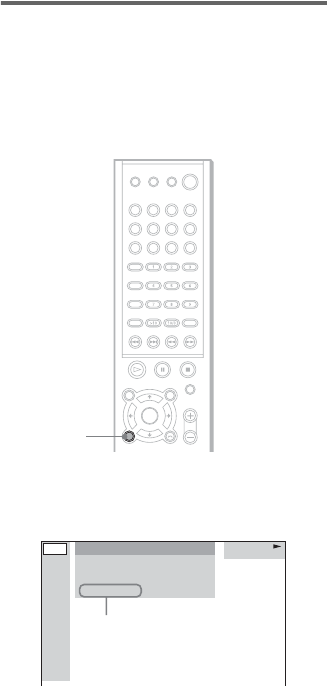
40SE
Kontrollera datuminformation
(endast JPEG)
Du kan kontrollera datuminformationen under
uppspelning när Exif*-taggen registrerats i
JPEG-bildens data.
Tryck på DVD DISPLAY under uppspelning.
Kontrollmenyn visas.
* ”Exchangeable Image File Format” är ett bildformat
för digitalkameror som definierats av Japan
Electronics & Information technology Industries
Association.
Obs!
Om det inte finns någon datuminformation eller om
data har skadats på skivan, kan systemet inte visa
datumet.
Tips
Du kan ändra ordningen på datumuppgifterna i JPEG-
DATUM i SPECIALINSTÄLLNINGAR (sid. 65).
DVD
DISPLAY
MOUNTAIN
FAMILY
1 ( 2 0 ) BIRTHDAY
01 / 01/ 2003
JPEG
datuminformation

42SE
Om du vill stänga av
kontrollmenyn
Tryck flera gånger på DVD DISPLAY tills
kontrollmenyn stängs.
Obs!
• För skivor som inte har flera ljudformat kan du inte
ändra ljudet.
• Medan du spelar en DVD kan ljudet ändras
automatiskt.
Tips
Du kan välja AUDIO direkt genom att trycka på
AUDIO. Varje gång du trycker på knappen ändras
alternativet.
Visa ljudinformation för
skivan
(endast DVD)
När du väljer ”LJUD” visas de kanaler som
spelas på skärmen.
I Dolby Digital-format kan exempelvis signaler
från en kanal till 5.1 spelas in på en DVD.
Beroende på vilken DVD du spelar kan antalet
ljudkanaler variera.
*”PCM”, ”MPEG”, ”DTS” eller ”DOLBY
DIGITAL” visas.
Om det är ”DOLBY DIGITAL” visas
kanalerna i uppspelningsspåret numeriskt som
följer:
För Dolby Digital 5.1:
Exempel:
•PCM (stereo)
• Dolby Surround
• Dolby Digital 5.1
•DTS
Tips
• När signalen innehåller surround-
signalkomponenter, t.ex. LS, RS eller S, utökas
surround-effekten.
• Om du spelar MPEG-ljudspår kommer systemet att
sända PCM-signaler (stereo).
DVD
1 2 ( 2 7 ) MAKING SCENE
1 8 ( 3 4 )
T
1 : 3 2 : 5 5
DOLBY DIGITAL 3/2.1
PROGRAM FORMAT
DVD
1: ENGELSKA
Aktuellt ljudformat*
DOLBY DIGITAL
3 / 2 . 1
Surround-komponent 2
Främre komponent 2 +
Mittkomponent 1 LFE-komponent
(baskanal) 1
PCM 48kHz 24bit
PROGRAM FORMAT
DOLBY SURROUND
DOLBY DIGITAL 2/0
PROGRAM FORMAT
DOLBY DIGITAL 3/2.1
PROGRAM FORMAT
DTS 3/2.1
PROGRAM FORMAT

Ljudjusteringar
43SE
Du kan få alla de fördelar som surroundljud ger
genom att välja något av systemets
förprogrammerade ljudfält. Ljudfälten skapar ett
kraftfullt ljud med stor närvarokänsla, som
ljudet i en biosalong, trots att du lyssnar i vanlig
hemmiljö.
*Använder DCS-teknologi
Om DCS (Digital Cinema Sound)
I samverkan med Sony Pictures Entertainment,
har Sony mätt ljudmiljön i sina studior och
integrerat data från mätningen och Sonys egen
DSP-teknologi (Digital Signal Processor) för att
utveckla ett “Digital Cinema Sound” (digitalt
bioljud). “Digital Cinema Sound” simulerar i en
hemmiljö en idealisk bioljudsmiljö baserat på
filmregissörens preferenser.
Tips
När du vill leda ut TV-ljudet eller stereoljudet genom
en 2-kanalig källa från systemets 6 högtalare, väljer du
ett annat ljudfält än “AUTO FORMAT DIRECT
AUTO” eller “2 CHANNEL STEREO”.
När du använder hörlurarna
Automatisk avkodning av den
inkommande ljudsignalen
(AUTO FORMAT DIRECT
AUTO)
Den automatiska avkodningen identifierar
vilken typ av ljudsignal som matas in (Dolby
Digital, DTS eller vanlig 2-kanalsstereo).
Därefter utförs den avkodning som behövs. I det
här läget återges ljudet som det spelats in/kodats,
utan några tillagda effekter (t.ex. efterklang,
reverb).
Om lågfrekventa signaler saknas (Dolby Digital
LFE, eller liknande) skapas en lågfrekvent
signal som sänds till subwoofern.
Tryck på SOUND FIELD +/– på
fjärrkontrollen upprepade gånger tills
“A.F.D. AUTO” visas i frontpanelens
teckenfönster.
Surround-ljud
Ljudfält Teckenfönster
AUTO FORMAT DIRECT
AUTO A.F.D. AUTO
AUTO FORMAT DIRECT
PRO LOGIC PRO LOGIC
AUTO FORMAT DIRECT
PRO LOGIC II MOVIE PLII MOVIE
AUTO FORMAT DIRECT
PRO LOGIC II MUSIC PLII MUSIC
CINEMA STUDIO EX A C. ST. EX A*
CINEMA STUDIO EX B C. ST. EX B*
CINEMA STUDIO EX C C. ST. EX C*
HALL HALL
JAZZ CLUB JAZZ CLUB
LIVE CONCERT L. CONCERT
GAME GAME
2 CHANNEL STEREO 2CH STEREO
Ljudfält Teckenfönster
HEADPHONE [2 CH] HP. [2CH]
HEADPHONE THEATER HP. THEATER
SOUND
FIELD +/–
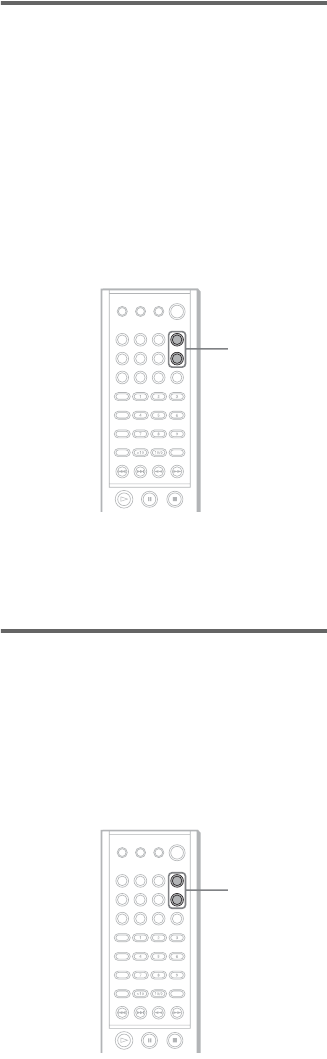
44SE
Lyssning med bara de främre
högtalarna och subwoofern
(2-kanalsstereo)
I det här läget sänds ljudet bara ut från de främre
vänstra och högra högtalarna och subwoofern.
Vanliga tvåkanalsskällor (stereo) påverkas inte
av ljudfälten. Flerkanaliga surroundformat
mixas ned till två kanaler.
Det här gör att du kan spela upp vilken ljudkälla
som helst och få ut ljudet bara från vänster och
höger högtalare och subwoofern.
Tryck på SOUND FIELD +/– på
fjärrkontrollen upprepade gånger tills “2CH
STEREO” visas i frontpanelens
teckenfönster.
Titta på filmer med Cinema
Studio EX
Cinema Studio EX är idealiskt om man vill titta
på filmer som kodats med flerkanalsformat, som
t.ex. Dolby Digital DVD. Det här läget
återskapar ljudegenskaperna från Sony Pictures
Entertainments studior.
Tryck på SOUND FIELD +/– på
fjärrkontrollen upprepade gånger tills
“C.ST.EX A (eller B, C)” visas i
frontpanelens teckenfönster.
xC.ST.EX A (Cinema Studio EX A)
Återskapar ljudegenskaperna från Sony Pictures
Entertainments bioproduktionsstudio “Cary
Grant Theater”. Detta är ett standardläge, som är
utmärkt för nästan alla filmer.
xC.ST.EX B (Cinema Studio EX B)
Återskapar ljudegenskaperna från Sony Pictures
Entertainments bioproduktionsstudio “Kim
Novak Theater”. Det här läget är idealiskt för
sciencefiction- eller actionfilmer med många
ljudeffekter.
xC.ST.EX C (Cinema Studio EX C)
Återskapar ljudegenskaperna i the Sony Pictures
Entertainments filmmusikscen. Detta läge är
idealiskt för musikaler eller klassiska filmer där
musik förekommer i ljudspåret.
xOm Cinema Studio EX
Cinema Studio EX består av följande tre
element.
• Virtual Multi Dimension
Skapar 5 virtuella högtalare som omger
lyssnaren från ett enda par verkliga surround-
högtalare.
• Screen Depth Matching
I en biograf kan det verka som om kommer
inifrån bilden som visas på filmduken. Det här
elementet skapar samma känsla i rummet du
sitter genom att flytta ljudet från de främre
högtalarna “in i” skärmen.
• Cinema Studio Reverberation
Återskapar reverbeffekterna som är typiska för
en biograf. Cinema Studio EX är det
integrerade läget som håller igång dessa
element samtidigt.
Obs!
• De effekter som de virtuella högtalarna ger kan
orsaka ökat brus i den uppspelade signalen.
• När du lyssnar med ljudfält som utnyttjar de virtuella
högtalarna, kommer du inte att kunna höra något ljud
direkt från surround-högtalarna.
SOUND
FIELD +/–
SOUND
FIELD +/–

Ljudjusteringar
45SE
Välja andra ljudfält
Tryck på SOUND FIELD +/– på
fjärrkontrollen upprepade gånger tills
det ljudfält som önskas visas i
frontpanelens teckenfönster.
xAUTO FORMAT DIRECT PRO LOGIC
Från tvåkanaliga källor skapar Dolby Pro Logic
fem utkanaler. I det här läget sker Pro Logic-
avkodning av ingångssignalen som skickas ut
till främre, mittplacerade och surrondhögtalare.
Under tiden blir surround-kanalen enkanalig.
xAUTO FORMAT DIRECT PRO LOGICII
MOVIE/MUSIC
Från tvåkanaliga källor skapar Dolby Pro
LogicII fem utkanaler med full bandbredd. Det
görs med en avancerad matrisavkodning, som
mycket rent extraherar den ursprungliga
inspelningens ljudbild utan att ljudet förändras.
xHALL (Konsertsal)
Återskapar akustiken i en rektangulär
konsertsal.
xJAZZ CLUB (Jazzklubb)
Återskapar akustiken i en jazzklubb.
xL. CONCERT (Livekonsert)
Återskapar akustiken i en livekonsert med 300
platser.
xGAME (Spel)
Får maximal ljudpåverkan från videospel.
xHEADPHONE [2CH]
I det här läget sänds ljudet ut från hörlurarna
V/H. Vanliga tvåkanalskällor (stereo) påverkas
inte av ljudfälten. Flerkanaliga surroundformat
mixas ned till två kanaler.
xFÖRESTÄLLNING M. HÖRLURAR
Detta läge sänder ut ljudet som surround från
hörlurarna V/H.
Stänga av surround-effekterna
Tryck på SOUND FIELD +/– på fjärrkontrollen
upprepade gånger tills “A.F.D. AUTO” visas i
frontpanelens teckenfönster.
Ansluta hörlurarna till uttaget PHONES
Tryck på SOUND FIELD +/– på fjärrkontrollen
tills “HP. [2CH]” visas i frontpanelens
teckenfönster.
Obs!
• Den här funktionen är inte tillgänglig när man spelar
Super Audio CD-skivor och när den ingående
ljudströmmen är 2048 dts/bildruta.
• När ingångssignalen kommer från en flerkanalskälla,
avbryts AUTO FORMAT DIRECT PRO LOGIC,
AUTO FORMAT DIRECT PRO LOGICII MOVIE/
MUSIC och flerkanalskällan sänds ut direkt.
Tips
Systemet memorerar det sista ljudfältet som valdes för
varje funktionsläge.
När du väljer en funktion som t.ex. DVD eller TUNER,
väljs automatiskt det ljudfält som användes senast. Om
du exempelvis lyssnar på DVD med ljudfältet HALL,
växlar till en annan funktion och sedan återvänder till
DVD, kommer HALL att användas in igen. Med
tunern memoreras ljudfält separat för alla förinställda
kanaler.
SOUND
FIELD +/–

46SE
På det här systemet kan man välja mellan 2
ljudeffekter med en enkel knapptryckning. Välj
det ljud som bäst motsvarar dina behov.
Tryck på NIGHT MODE eller BASS LEVEL
på fjärrkontrollen.
Ljudeffekten aktiveras.
xNIGHT MODE
I det här läget hör man ljudeffekterna och
dialogerna som om man satt på en bio, även vid
låg volym. Det här läget är lämpligt om man vill
titta på en film på natten.
xBASS LEVEL
Med funktionen BASS LEVEL förstärks
basfrekvenserna.
Varje gång du trycker på BASS LEVEL, ändras
basnivån i följande sekvens:
BASS OFF t BASS 1 t BASS 2 t
BASS OFF…
Stänga av ljudeffekten
Tryck på NIGHT MODE på fjärrkontrollen igen
eller på BASS LEVEL på fjärrkontrollen
upprepade gånger tills “BASS OFF” visas i
frontpanelens teckenfönster.
Obs!
• Funktionen NIGHT MODE aktiveras endast när
inströmmen är i Dolby Digital-format.
• När du ansluter hörlurarna till systemet, fungerar inte
funktion BASS LEVEL.
• När du spelar upp en Super Audio CD, fungerar
endast BASS LEVEL-funktionen. NIGHT MODE
fungerar ej.
Tips
Du kan aktivera dessa två ljudeffektstyper samtidigt.
Använda ljudeffekter
BASS LEVEL
NIGHT MODE
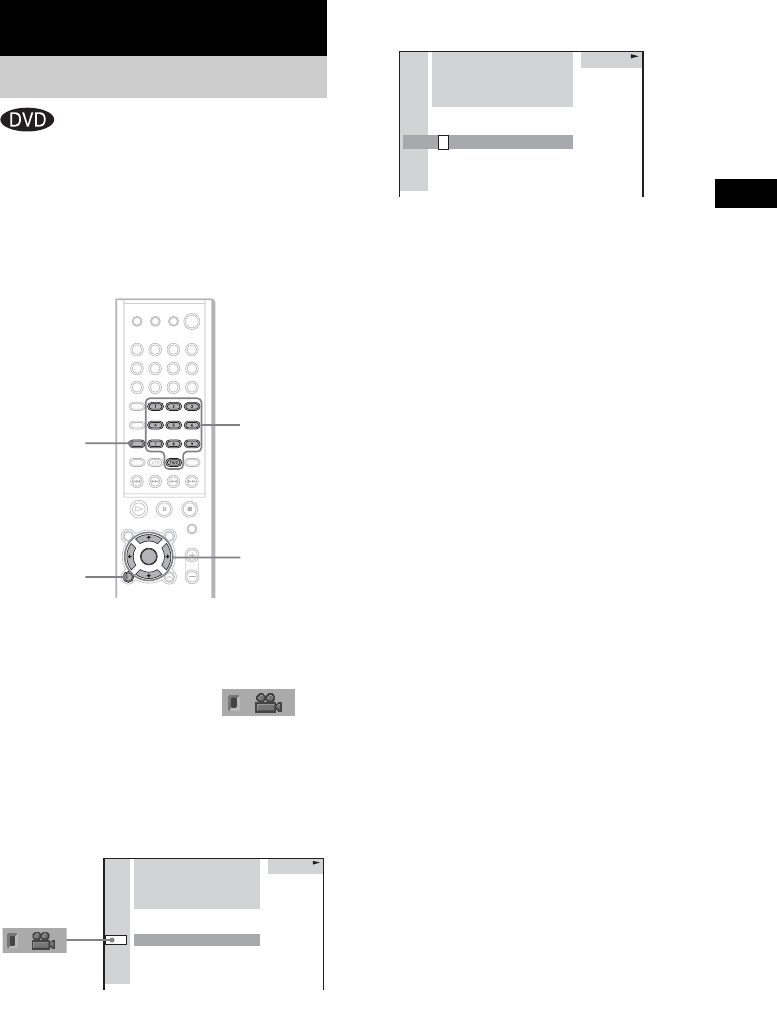
Använda olika extrafunktioner
47SE
Om olika vinklar för ett avsnitt har spelats in på
DVD-skivan kan du ändra visningsvinkel.
Till exempel medan du spelar ett avsnitt med ett
tåg i rörelse kan du visa bilden antingen
framifrån, från tågets vänstra eller högra fönster
utan att tågets rörelse påverkas.
1Tryck på DVD DISPLAY under
uppspelning.
Kontrollmenyn visas.
2Tryck på X/x för att välja
(VINKEL).
Numret på vinkeln visas.
Numret inom parentes anger det totala
antalet vinklar. Indikatorn ”VINKEL” lyser
grönt när olika vinklar har spelats in på
skivan.
3Tryck på ENTER eller c.
Numret på vinkeln ändras till ”-”.
4Välj vinkelnummer med
nummerknapparna eller X/x och tryck
sedan på ENTER.
Vinkeln ändras till markerad vinkel.
Om du vill stänga av
kontrollmenyn
Tryck flera gånger på DVD DISPLAY tills
kontrollmenyn stängs.
Obs!
Beroende på vilken DVD du spelar kanske du inte kan
ändra vinkeln även om flera vinklar har spelats in på
skivan.
Tips
Du kan välja vinkel direkt genom att trycka på
ANGLE. Varje gång du trycker på knappen ändras
vinkeln.
Använda olika extrafunktioner
Ändra vinklarna
Nummer-
knapparANGLE
DVD
DISPLAY
C/X/x/c/
ENTER
DVD
1 2 ( 2 7 ) MAKING SCENE
1 8 ( 3 4 )
T
1 : 3 2 : 5 5
DVD
1
( 9 )
DVD
1 2 ( 2 7 ) MAKING SCENE
1 8 ( 3 4 )
T
1 : 3 2 : 5 5
DVD
– ( 9 )

Andra åtgärder
55SE
CATV
Styra TV:n
Du kan styra TV:n med knapparna nedan.
Använda nummerknapparna för att styra
TV:n
När du ställer in fjärrkontrollen till TV-läget,
kan du styra TV:n med hjälp av
nummerknapparna.
Trycka på TV-knappen
TV-knappen blir röd och fjärrkontrollen ställs in
på TV. Du kan välja TV-kanaler med hjälp av
sifferknapparna.
>10 används till att välja kanaler vars nummer
överstiger 10.
Tryck på TV-knappen en gång till för att lämna
TV-läget.
Obs!
• Beroende på TV:n kan det hända att du inte kan styra
TV:n eller använda vissa av knapparna ovan.
• TV-knappen stängs av om du inte använder
fjärrkontrollen på 10 sekunder.
Tips
Beroende på vilken slags TV du har, kan även följande
metod fungera. Tryck på >10, och sedan på siffran.
(För exempelvis kanal 25 trycker du först på >10, och
sedan på 2 och 5.)
Du kan använda en videobandspelare eller andra
enheter som är anslutna till uttaget VIDEO 1
eller VIDEO 2. Se bruksanvisningen som
medföljde enheten för mer information.
Tryck på FUNCTION upprepade gånger tills
VIDEO 1 eller VIDEO 2 (beroende på var du
anslutit enheten) visas i frontpanelens
teckenfönster.
Varje gång du trycker på FUNCTION ändras
systemets läge i följande sekvens.
DVD t VIDEO 1 t VIDEO 2 t TUNER
(FM eller AM) t TV* t DVD...
* När TV väljs, hörs ljud från TV:n.
Tillverkare Kod
SONY 101
HAMLIN/REGAL 123, 124, 125, 126, 127
JERROLD/GI 102, 103, 104, 105, 106, 107,
108, 109, 119, 131
OAK 128, 129, 130
PANASONIC 120, 121, 122
PIONEER 115, 116
SCIENTIFIC
ATLANTA 110, 111, 112
TOCOM 117, 118, 131
ZENITH 113, 114
Tryck på För att
TV [/1Stänga av eller slå på TV:n.
TV/VIDEO Växla TV:ns insignalkälla mellan
TV:n och andra insignalkällor.
TV VOL +/– Ställa in TV-volymen.
TV CH +/– Välja TV-kanal.
Använda videon eller en
annan enhet
FUNCTION

56SE
Förinställa radiostationer
Du kan förinställa 20 FM-stationer och 10 AM-
stationer.
Innan du ställer in stationerna bör du skruva ner
volymen till lägsta nivån.
1Tryck på BAND upprepade gånger tills
det band du vill ha visas i
frontpanelens teckenfönster.
Varje gång du trycker på BAND, växlar du
mellan AM och FM.
2Håll ner TUNING + eller – tills
sökningen börjar och släpp sedan
knappen.
Sökningen avbryts när systemet hittar en
station. ”TUNED” och ”ST” (för
stereoprogram) visas i frontpanelens
teckenfönster.
3Tryck på MEMORY.
Ett förinställt nummer visas i frontpanelens
teckenfönster.
4Tryck på PRESET + eller – för att välja
det förinställda nummer du vill ha.
5Tryck på ENTER.
Stationen lagras.
6Upprepa steg 1 till 5 om du vill spara
fler stationer.
Ändra förinställt nummer
Börja om från steg 1.
Radio
MEMORY
"/1
BAND
FUNCTION
TUNING –/+
ENTER
x
PRESET
–/+
FM
ST
MHz
FM
ST
MHz
FM
ST
MHz
FM
ST
MHz
m

Andra åtgärder
57SE
Lyssna på radio
Ställ först in radiostationer i systemets minne (se
”Förinställa radiostationer” på sid.56).
1Tryck på FUNCTION upprepade gånger
tills FM eller AM visas i frontpanelens
teckenfönster.
Den senast mottagna stationen tas in.
2Tryck på PRESET + eller – för att välja
den förinställda station du vill ha.
Varje gång du trycker på knappen tas en ny
förinställd station in.
Varje gång du trycker på BAND, växlar du
mellan AM och FM.
3Justera volymen genom att trycka på
VOLUME +/–.
Stänga av radion
Tryck på "/1.
Lyssna på ej förinställda
radiostationer
Använd manuell eller automatisk inställning i
steg 2.
För manuell inställning trycker du på TUNING
+ eller – på fjärrkontrollen flera gånger.
För automatisk inställning håller du ner
TUNING + eller – på fjärrkontrollen. Tryck på
TUNING + eller – när du avslutar den
automatiska inställningen.
Tips
• För FM-program med mycket brus, tryck på
STEREO/MONO på fjärrkontrollen så att ”MONO”
visas i frontpanelens teckenfönster. Du får inget
stereoljud, men mottagningen blir bättre. Tryck på
knappen igen om du vill få tillbaka stereoeffekten.
• Förbättra mottagningen genom att rikta om
antennerna.
Kontrollera frekvens eller ljudfält
Tryck på DISPLAY upprepade gånger.
Varje gång du trycker på DISPLAY ändras
frontpanelens teckenfönster enligt följande:
frekvens t ljudfält t frekvens...
STEREO/
MONO
PRESET
–/+ TUNING –/+
FUNCTION
VOLUME +/–
"/1
BAND
DISPLAY
x
FM
FM
ST
MHz
m
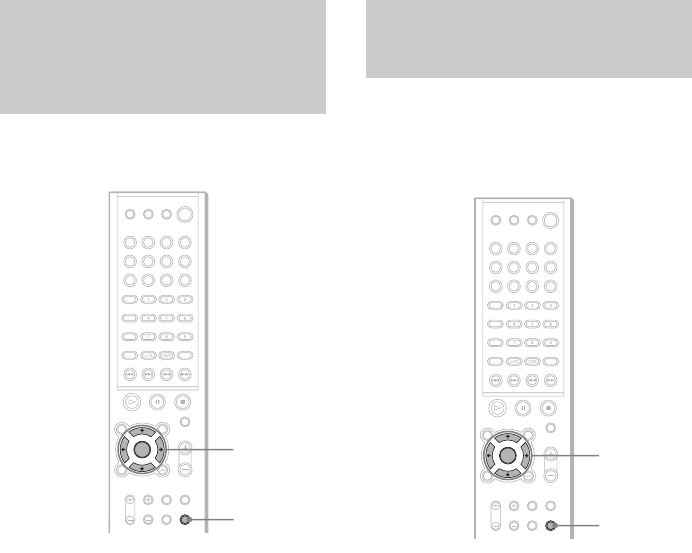
60SE
Du kan ändra ljusstyrkan i frontpanelens
teckenfönster i två steg.
1Tryck på AMP MENU upprepade
gånger tills “CUSTOMIZE” visas i
frontpanelens teckenfönster.
2Tryck på x/X tills “DIMMER” visas i
frontpanelens teckenfönster.
3Tryck på C/c.
Varje gång du trycker på den här knappen,
ändras ljusstyrkan i frontpanelens
teckenfönster.
Du kan återställa systemparametrar som
exempelvis högtalarinställningar och
förinställda stationer till
standardinställningarna.
1Tryck på AMP MENU upprepade
gånger tills “CUSTOMIZE” visas i
frontpanelens teckenfönster.
2Tryck på x/X tills “MEMO. CLR. N”
visas i frontpanelens teckenfönster.
3Tryck på C/c tills “MEMO. CLR. Y”
visas i frontpanelens teckenfönster
och tryck på ENTER.
När du väljer “MEMO. CLR. N” och
trycker på ENTER kommer den här
åtgärden att avbrytas.
4Tryck på C/c tills “Really? Y” visas i
frontpanelens teckenfönster och tryck
på ENTER.
“ALL CLEAR!” visas i frontpanelens
teckenfönster och inställningarna återställs
till standardinställningarna.
När du väljer “Really? N” och trycker på
ENTER kommer den här åtgärden att
avbrytas.
Ändra ljusstyrkan på
frontpanelens
teckenfönster
AMP MENU
C/X/x/c/
ENTER
Återgå till
standarsinställningarna
AMP MENU
C/X/x/c/
ENTER
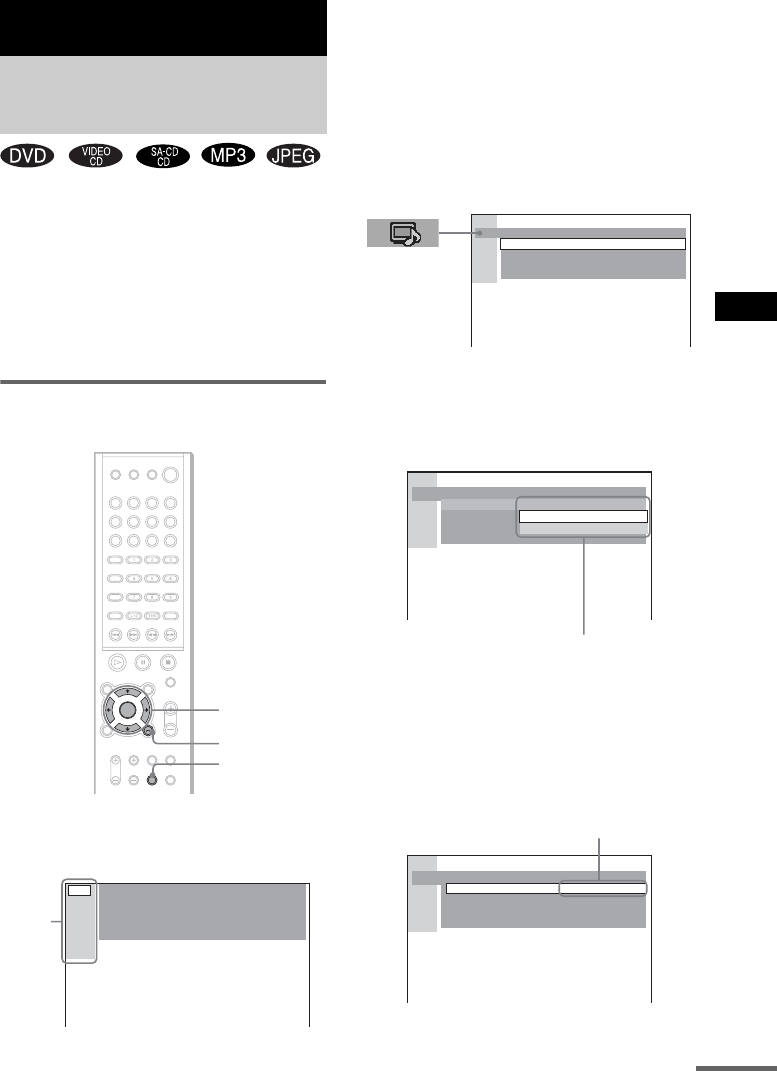
Inställningar och justeringar
61SE
Genom att använda Inställningsdisplayen kan du
göra olika justeringar för till exempel bild och
ljud. Du kan också ange ett undertextspråk och
språk för inställningsdisplayen, bland annat. För
information om samtliga alternativ på
Inställningsdisplayen, se sid. 62-67. För en
översiktslista över alternativen på
Inställningsdisplayen, se sid. 82.
Använda
inställningsdisplayen
1Tryck på DVD-SETUP i stoppläge.
Inställningsdisplayen visas.
2Tryck på X/x för att välja alternativ för
inställning från den lista som visas:
”SPRÅKINSTÄLLNING,”
”SKÄRMINSTÄLLNINGAR,”
”SPECIALINSTÄLLNINGAR,”
”HÖGTALARINSTÄLLN.” och
”ÅTERSTÄLLA*.” Tryck sedan på
ENTER eller c.
Valt alternativ visas.
Exempel: ”SKÄRMINSTÄLLNINGAR”
3Välj alternativ med hjälp av X/x, tryck
sedan på ENTER eller c.
Alternativen för vald inställning visas.
Exempel: ”TV-TYP”
Tryck på C eller O RETURN för att återgå
till inställningsalternativen.
4Välj inställning med hjälp av X/x, tryck
sedan på ENTER.
Alternativet väljs och inställningen är klar.
Exempel: ”4:3 PAN&SCAN”
Inställningar och justeringar
Använda
Inställningsdisplayen
DVD
SETUP
C/X/x/c/
ENTER
O RETURN
SPRÅKINSTÄLLNING
SKÄRMTEXT :
DVD MENY :
LJUD :
UNDERTEXT :
ENGELSKA
ENGELSKA
ENGELSKA
ENGELSKA
Huvud-
alternativ
SKÄRMINSTÄLLNINGAR
SKÄRMSLÄCKARE
BAKGRUND:
LINE:
PÅ
INNEHÅLLSBILD
VIDEO
16:9TV-TYP:
SKÄRMINSTÄLLNINGAR
SKÄRMSLÄCKARE
BAKGRUND:
LINE:
TV-TYP: 4:3 BREVLÅDEFORMAT
4:3 PAN&SCAN
16:9
Alternativ
SKÄRMINSTÄLLNINGAR
PÅ
INNEHÅLLSBILD
VIDEO
4:3 PAN&SCAN
SKÄRMSLÄCKARE
BAKGRUND:
LINE:
TV-TYP:
Markerad inställning
forts.
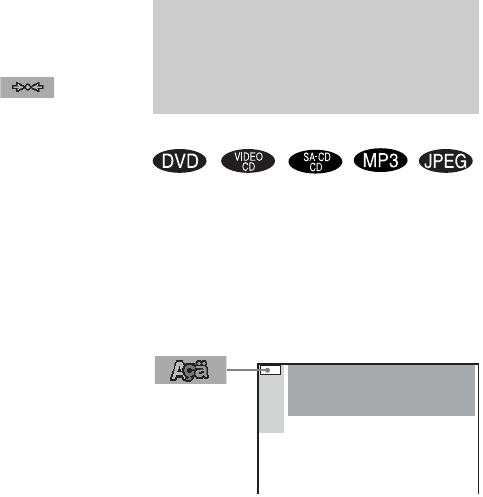
62SE
Stänga inställningsdisplayen
Tryck på DVD SETUP tills
inställningsdisplayen stängs.
* Om du väljer ”ÅTERSTÄLLA” i steg 2,
återställs följande alternativ till sina ursprungliga
inställningar.
• Inställningsmeny (utom BARNLÅS) (sid. 82)
Efter att du valt ”ÅTERSTÄLLA” och tryckt på
ENTER, välj ”JA” för att återställa inställningarna (det
tar ett par sekunder). Välj ”NEJ” och tryck på ENTER
för att avbryta. Tryck inte på "/1 på systemet eller när
du återställer systemet.
Med ”SPRÅKINSTÄLLNING” kan du ange
olika språk för skärmtexten och ljudspåret.
Välj ”SPRÅKINSTÄLLNING” i
Inställningsdisplayen. Mer information om hur
displayen används finns i ”Använda
Inställningsdisplayen” (sid. 61).
xSKÄRMTEXT (On-Screen Display)
Ändrar displayspråk för skärmen.
Väljer språk från den lista som visas.
xDVD MENY (endast DVD)
Du kan välja önskat språk för DVD-menyn.
xLJUD (endast DVD)
Ändrar språk för ljudspåret.
Väljer språk från den lista som visas.
xUNDERTEXT (endast DVD)
Ändrar undertextspråk.
Väljer språk från den lista som visas.
Obs!
När du väljer ett språk som inte spelats in på aktuell
DVD väljs något av de andra språken automatiskt
(utom för ”SKÄRMTEXT”).
Tips
Om du väljer ”ÖVRIGA t” i ”DVD MENY”,
”UNDERTEXT” eller ”LJUD”, väljer du och anger
språkkod från listan med hjälp av nummerknapparna
(sid. 81).
Efter att du har gjort ett val visas språkkoden (4 siffror)
nästa gång du väljer ”ÖVRIGA t”.
Ange språk för
skärmtexten eller
ljudspåret
(SPRÅKINSTÄLLNING)
SPRÅKINSTÄLLNING ENGELSKA
ENGELSKA
ENGELSKA
ENGELSKA
SKÄRMTEXT :
DVD MENY :
LJUD :
UNDERTEXT :
Specyfikacje produktu
| Marka: | Sony |
| Kategoria: | Dźwięk w wideo |
| Model: | DAV-SC5 |
Potrzebujesz pomocy?
Jeśli potrzebujesz pomocy z Sony DAV-SC5, zadaj pytanie poniżej, a inni użytkownicy Ci odpowiedzą
Instrukcje Dźwięk w wideo Sony

14 Stycznia 2025

12 Stycznia 2025

11 Października 2024

5 Października 2024

9 Sierpnia 2024

9 Sierpnia 2024

9 Sierpnia 2024

8 Sierpnia 2024

8 Sierpnia 2024

8 Sierpnia 2024
Inne instrukcje Sony

9 Kwietnia 2025

5 Kwietnia 2025

5 Kwietnia 2025

5 Kwietnia 2025

5 Kwietnia 2025

5 Kwietnia 2025

4 Kwietnia 2025

4 Kwietnia 2025

4 Kwietnia 2025

4 Kwietnia 2025